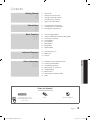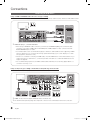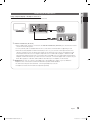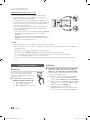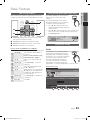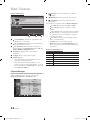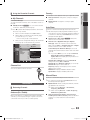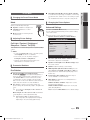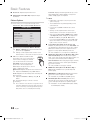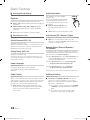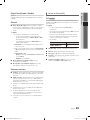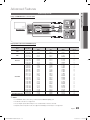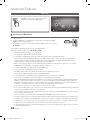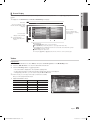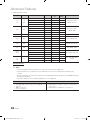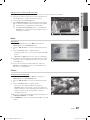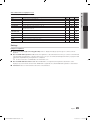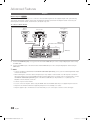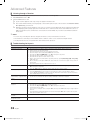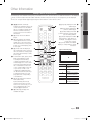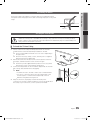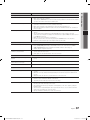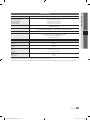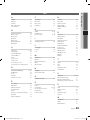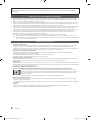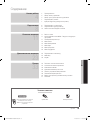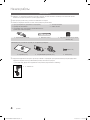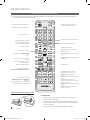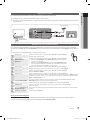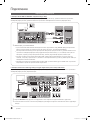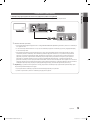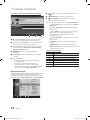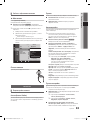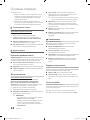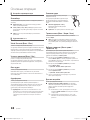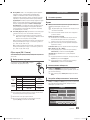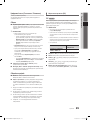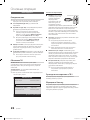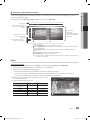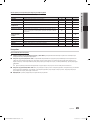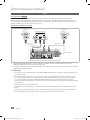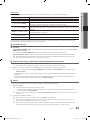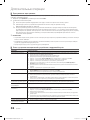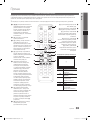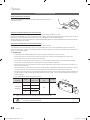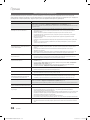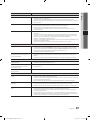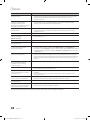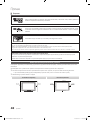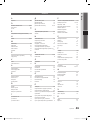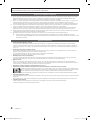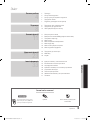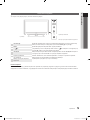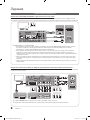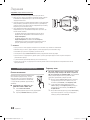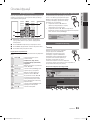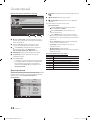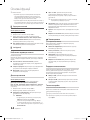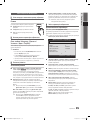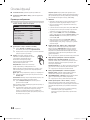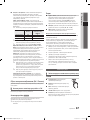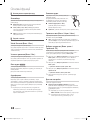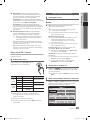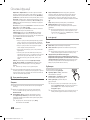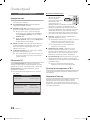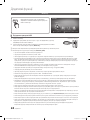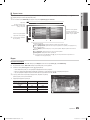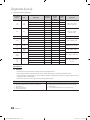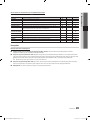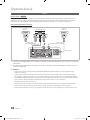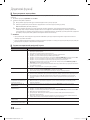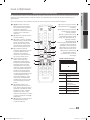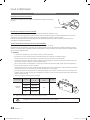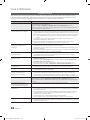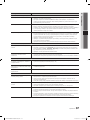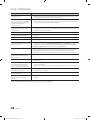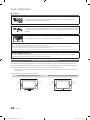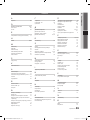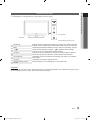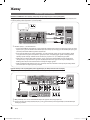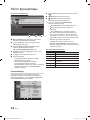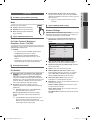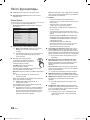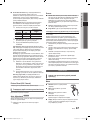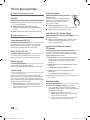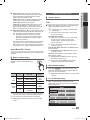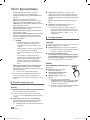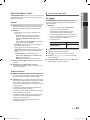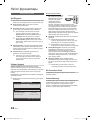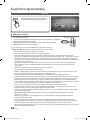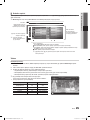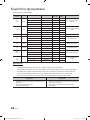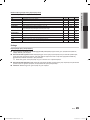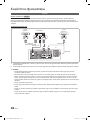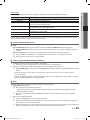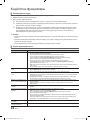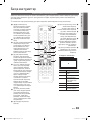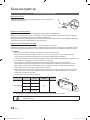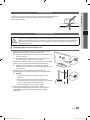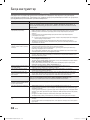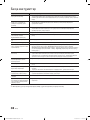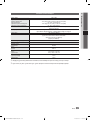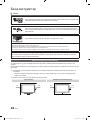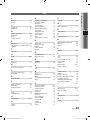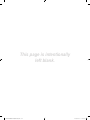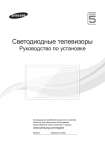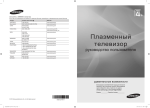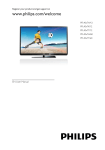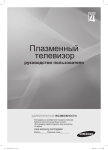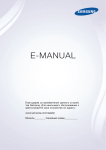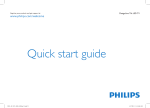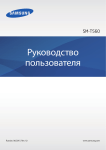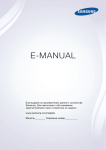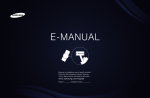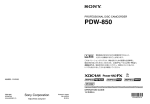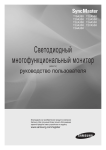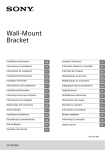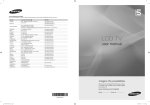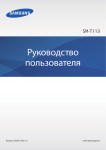Download Samsung Плазма 50" Серия 5 Full HD PS50C530C1 Инструкция по использованию
Transcript
Страна Центр поддержки покупателей Веб-узел RUSSIA 8-800-555-55-55 www.samsung.ru Georgia 8-800-555-555 - Armenia 0-800-05-555 - Azerbaijan 088-55-55-555 - KAZAKHSTAN 8-10-800-500-55-500 - UZBEKISTAN 8-10-800-500-55-500 www.samsung.com/kz_ru KYRGYZSTAN 00-800-500-55-500 www.samsung.com TADJIKISTAN 8-10-800-500-55-500 www.samsung.com UKRAINE 0-800-502-000 www.samsung.ua www.samsung.com/ua_ru Belarus 810-800-500-55-500 - Moldova 00-800-500-55-500 - Производитель: ООО «Самсунг Электроникс Рус Калуга», 249002, Калужская обл., Боровский р-н, д. Коряково, Первый Северный проезд, владение 1 Плазменный-ТЕЛЕВИЗОР руководство пользователя Связывайтесь с SAMSUNG по всему миру Если у вас есть предложения или вопросы по продуктам Samsung, связывайтесь с информационным центром Samsung. PS50C530C Плазменный-ТЕЛЕВИЗОР руководство пользователя удивительные возможности Благодарим за приобретение продукции компании Samsung. Для получения полного обслуживания зарегистрируйте свое устройство по адресу www.samsung.ru/club/registration Модель © 2010 Samsung Electronics Co., Ltd. All rights reserved. [PC530]BN68-02693B-RU.indb 1 Серийный номер BN68-02693B-01 2010-05-11 오후 5:08:51 Figures and illustrations in this User Manual are provided for reference only and may differ from actual product appearance. Product design and specifications may be changed without notice. Digital TV notice 1. 2. 3. 4. 5. 6. Functionalities related to Digital TV (DVB) are only available in countries/areas where DVB-T (MPEG2 and MPEG4 AVC) digital terrestrial signals are broadcasted or where you are able to access to a compatible DVB-C (MPEG2 and MPEG4 AAC) cable-TV service. Please check with your local dealer the possibility to receive DVB-T or DVB-C signal. DVB-T is the DVB European consortium standard for the broadcast transmission of digital terrestrial television and DVB-C is that for the broadcast transmission of digital TV over cable. However, some differentiated features like EPG (Electric Programme Guide), VOD (Video On Demand) and so on, are not included in this specification. So, they cannot be workable at this moment. Although this TV set meets the latest DVB-T and DVB-C standards, as of [August, 2008], the compatibility with future DVB-T digital terrestrial and DVB-C digital cable broadcasts cannot be guaranteed. Depending on the countries/areas where this TV set is used some cable-TV providers may charge an additional fee for such a service and you may be required to agree to terms and conditions of their business. Some Digital TV functions might be unavailable in some countries or regions and DVB-C might not work correctly with some cable service providers. For more information, please contact your local Samsung customer care centre. ✎✎ The reception quality of TV may be affected due to differences in broadcasting method between the countries. Please check the TV performance in the local SAMSUNG Authorized Dealer, or the Samsung Call Centre whether it can be improved by reconfiguring TV setting or not. User Instructions • Screen Image retention Do not display a still image (such as on a video game) on the plasma display panel for more than several minutes as it can cause screen image retention. This image retention is also known as “screen burn”. To avoid such image retention, refer to page 15 of this manual to reduce the degree of brightness and contrast of the screen when displaying a still image. • Heat on the top of the Plasma TV The top side of the product may be hot after long periods of use as heat dissipates from the panel through the vent hole in the upper part of the product. This is normal and does not indicate any defect or operation failure of the product. However, children should be prevented from touching the upper part of the product. • The product is making a “cracking” noise. A “cracking” noise may occur when the product contracts or expands due to a change in the surrounding environment such as temperature or humidity. This is normal and not a defect of the unit. • Cell Defects The PDP uses a panel consisting of 2,360,000(HD-level) to 6,221,000(FHD-level) pixels which require sophisticated technology to produce. However, there may be a few bright or dark pixels on the screen. These pixels will have no impact on the performance of the product. • Avoid operating the TV at temperatures below 41°F (5°C) • A still image displayed too long may cause permanent damage to the PDP Panel. Watching the Plasma TV in 4:3 format for a long period of time may leave traces of borders displayed on the left, right and centre of the screen caused by the difference of light emission on the screen. Playing a DVD or a game console may cause similar effects to the screen. Damages caused by the above effect are not covered by the Warranty. • After-images on the Screen. Displaying still images from Video games and PC for longer than a certain period of time may produce partial after-images. To prevent this effect, reduce the “brightness” and “contrast” when displaying still images for a long time. • Warranty Warranty does not cover any damage caused by image retention. Burn-in is not covered by the warranty. 2 English [PC530]BN68-02693B-RU.indb 2 2010-05-11 오후 5:08:51 Contents Getting Started 4 Connections 8 11 Basic Features Advanced Features 23 33 Accessories Viewing the Control Panel Viewing the Remote Control Connecting to an Antenna Plug & Play (Initial Setup) 8 Connecting to an AV Device 9 Connecting to an Audio Device 10 Changing the Input Source 11 11 11 13 15 17 19 22 How to Navigate Menus Using the INFO button (Now & Next guide) Planning Your Viewing Channel Menu Picture Menu Sound Menu Setup Menu Support Menu 23 Connecting to a PC 24 Media Play 30 Anynet+ 33 34 35 35 36 39 40 41 ENGLISH Other Information 4 5 6 7 7 Analogue Channel Teletext Feature Installing the Wall Mount Assembling the Cables Securing the TV to the wall Troubleshooting Specifications Securing the Installation Space Index Check the Symbol! t TOOLS This function can be used by pressing the TOOLS button on the remote control. Note One-Touch Button English [PC530]BN68-02693B-RU.indb 3 3 2010-05-11 오후 5:08:52 Getting Started Accessories ✎✎Please make sure the following items are included with your PDP TV. If any items are missing, contact your dealer. ✎✎The items’ colour and shapes may vary depending on the models. ✎✎Cables not included in the package contents can be purchased separately. yy Remote Control & Batteries (AAA x 2) yy Owner’s Instructions yy Warranty Card / Safety Guide (Not available in some locations) yy Blanking Bracket yy Cleaning Cloth yy Power Cord yy Cable Tie yy Ferrite Core for Power Cord (1EA) See separate guide for installing the stand. or yy Stand (1EA) yy Guide Stand (1EA) (M4 X L12) yy Screws (8EA) ✎✎Ferrite Core for Power Cord: The ferrite cores are used to shield the cables from interference. When connecting a cable, open the ferrite core and clip it around the cable near the plug as shown in the figure. xx Distance between the ferrite core and one end of the cord put into the TV set yy A : below 50 mm A 4 English [PC530]BN68-02693B-RU.indb 4 2010-05-11 오후 5:08:53 01 Getting Started Viewing the Control Panel ✎✎The product colour and shape may vary depending on the model. Power Indicator Speakers Remote control sensor SOURCEE MENU Y z Power Indicator P (Power) Remote control sensor Toggles between all the available input sources. In the on-screen menu, use this button as you would use the ENTERE button on the remote control. Displays an on-screen menu, the OSD (on screen display) of your TV’s features. Adjusts the volume. In the OSD, use the Y buttons as you would use the ◄ and ► buttons on the remote control. Changes the channels. In the OSD, use the z buttons as you would use the ▼ and ▲ buttons on the remote control. Blinks and turns off when the power is on and lights up in standby mode. Turns the TV on or off. Aim the remote control towards this spot on the TV. Standby mode Do not leave your TV in standby mode for long periods of time (when you are away on a holiday, for example). A small amount of electric power is still consumed even when the power button is turned off. It is best to unplug the power cord. English [PC530]BN68-02693B-RU.indb 5 5 2010-05-11 오후 5:08:53 Getting Started Viewing the Remote Control ✎✎This is a special remote control for the visually impaired and has Braille points on the Power, Channel and Volume buttons. POWER SOURCE Displays and selects the available video sources (p. 10). Turns the TV on and off. HDMI Selects the HDMI mode directly. Have direct access to channels. Alternately select Teletext ON, Double, Mix or OFF. PRE-CH TTX/MIX MUTE Cuts off the sound temporarily. Adjusts the volume. Changes channels. CH LIST Opens the OSD. Displays Media Play (p. 24). Quickly select frequently used functions. Returns to the previous channel. Displays channel lists on the screen (p. 13). MENU Displays the EPG (Electronic Programme Guide) (p. 11). MEDIA.P GUIDE TOOLS INFO Displays information on the TV screen. RETURN EXIT Exits the menu. Selects the on-screen menu items and changes the values seen on the menu. Returns to the previous menu. These buttons are for the Channel Manager, Media Play (USB) menu, etc. A B C D f-g P.MODE S.MODE DUAL AD P.SIZE SUBT. Use these buttons in Media Play (USB) and Anynet+ (HDMI-CEC) modes (p. 24, 30). (�: Controls recording for Samsung recorders that have the Anynet+ feature.) P.MODE: Press to select the picture mode (p. 15). S.MODE: Press to select the sound mode (p. 17). DUAL f-g: Sound effect selection (p.19). AD: Turns the audio description on and off (not available in some locations)(p.18). P.SIZE: Selects the picture size (p. 16). SUBT.: Displays digital subtitles (p. 20). Installing batteries (Battery size: AAA) ✎✎NOTE xx Use the remote control within 23 feet from the TV. xx Bright light may affect the performance of the remote control. Avoid using nearby special fluorescent light or neon signs. xx The colour and shape may vary depending on the model. 6 English [PC530]BN68-02693B-RU.indb 6 2010-05-11 오후 5:08:54 01 Getting Started Connecting to an Antenna When the TV is initially powered on, basic settings proceed automatically. ✎✎Preset: Connecting the mains and antenna. ✎✎PDP devices may interfere with a Ham or AM radio. VHF/UHF Antenna Cable ANT OUT (DVI) 11 (DVI) or Power Input Plug & Play (Initial Setup) When the TV is initially powered on, a sequence of on-screen prompts will assist in configuring basic settings. Press the POWERP button. Plug & Play is available only when the Input source is set to TV. ✎✎To return to the previous step, press the Red button. 1 2 Selecting a language Selecting Store Demo or Home Use 3 Selecting a country 4 5 Selecting an antenna 6 7 8 9 Setting the Clock Mode Selecting a channel Press the ▲ or ▼ button, then press the ENTERE button. Select the desired OSD (On Screen Display) language. Press the ◄ or ► button, then press the ENTERE button. yy Select the Home Use mode. Store Demo mode is for retail environments. yy To return the unit’s settings from Store Demo to Home Use (standard): Press the volume button on the TV. When you see the volume OSD, press and hold MENU for 5 sec. POWER P Press the ▲ or ▼ button, then press the ENTERE button. Select the appropriate country. If the desired country does not exist on the menu, select Others. Press the ▲ or ▼ button, then press the ENTERE button. Select Air or Cable. Press the ▲ or ▼ button, then press the ENTERE button. Select the channel source to memorise. When setting the antenna source to Cable, a step appears allowing you to assign numerical values (channel frequencies) to the channels. For more information, refer to Channel → Auto Store (p. 13). ✎✎ Time Zone Viewing the HD Connection Guide. Enjoy your TV. Press the ENTERE button at any time to interrupt the memorisation process. Set the Clock Mode automatically or manually. Press the ▲ or ▼ button to select Auto, then press the ENTERE button. Press the ▲ or ▼ button to select the your time zone, then press the ENTERE button. (depending on the country) The connection method for the best HD screen quality is displayed. Press the ENTERE button. If You Want to Reset This Feature... Select Setup - Plug & Play (Initial Setup). Enter your 4 digit PIN number. The default PIN number is “0-0-0-0.” If you want to change the PIN number, use the Change PIN function. English [PC530]BN68-02693B-RU.indb 7 7 2010-05-11 오후 5:08:55 Connections Connecting to an AV Device Using an HDMI or HDMI/DVI Cable: HD connection (up to 1080p) Available devices: DVD, Blu-ray player, HD cable box, HD STB (Set-Top-Box) satellite receiver, cable box, STB satellite receiver R Red W DVD / Blu-ray player DVD / Blu-ray player White HDMI IN 3 DVI OUT USB 1 (DVI) HDMI OUT AUDIO OUT 2 R W R-AUDIO-L ✎✎HDMI IN 1(DVI), 2, 3, PC/DVI AUDIO IN xx When using an HDMI/DVI cable connection, you must use the HDMI IN 1(DVI) jack. For the DVI cable connection, use a DVI to HDMI cable or DVI-HDMI (DVI to HDMI) adapter for video connection and the PC/DVI AUDIO IN jacks for audio. xx If an external device such as a DVD / Blu-ray player / cable box / STB satellite receiver supporting a HDMI versions older than 1.3 is connected, the TV may operate abnormally (e.g. no screen display / no sound / annoying flicker / abnormal colour). xx If there is no sound after connecting an HDMI cable, check the HDMI version of the external device. If you suspect the version is older than 1.3, contact the provider of the device to confirm the HDMI version and request an upgrade. xx It is recommended you purchase an HDMI-certified cable. Otherwise, the screen may appear blank or a connection error may occur. Using a Component (up to 1080p) or Audio/Video Cable (480i only) and Scart Cable Available devices: DVD, Blu-ray player, cable box, STB satellite receiver, VCR 1 (DVI) Y Y VIDEO OUT W 2 R AUDIO OUT W R R-AUDIO-L DVD / Blu-ray player R White W AUDIO OUT R-AUDIO-L R B R Red W COMPONENT OUT PR PB G G B VCR / DVD EXT W G R R Y R W Y Red White Yellow R B G Red Blue Green VCR ✎✎In Ext. mode, DTV Out supports MPEG SD Video and Audio only. ✎✎To obtain the best picture quality, the Component connection is recommended over the A/V connection. 8 English [PC530]BN68-02693B-RU.indb 8 2010-05-11 오후 5:08:56 02 Connections Connecting to an Audio Device Using an Optical (Digital) or Headphone Connection 1 (DVI) Available devices: digital audio system, amplifier, DVD home theatre digital audio system OPTICAL ✎✎DIGITAL AUDIO OUT (OPTICAL) xx When a digital audio system is connected to the DIGITAL AUDIO OUT (OPTICAL) jack, decrease the volume of both the TV and the system. xx 5.1 CH (channel) audio is available when the TV is connected to an external device supporting 5.1 CH. xx When the receiver (amplifier or DVD home theatre) is set to on, you can hear sound output from the TV’s optical jack. When the TV is receiving a DTV signal, the TV will send 5.1 CH sound to the amplifier or DVD home theatre. When the source is a digital component such as a DVD / Blu-ray player / cable box / STB (Set-Top-Box) satellite receiver and is connected to the TV via HDMI, only 2 CH audio will be heard from the amplifier or DVD home theatre. If you want to hear 5.1 CH audio, connect the digital audio out jack from your DVD / Blu-ray player / cable box / STB satellite receiver directly to an amplifier or home theatre. ✎✎Headphones H: You can connect your headphones to the headphones output on your set. While the headphones are connected, the sound from the built-in speakers will be disabled. xx Sound function may be restricted when connecting headphones to the TV. xx Headphone volume and TV volume are adjusted separately. English [PC530]BN68-02693B-RU.indb 9 9 2010-05-11 오후 5:08:57 Connections CONNECTIONS COMMON INTERFACE Slot To watch paid channels, the “CI or CI+ CARD” must be inserted. yy If you don’t insert the “CI or CI+ CARD”, some channels will display the message “Scrambled Signal”. yy The pairing information containing a telephone number, the “CI or CI+ CARD” ID the Host ID and other information will be displayed in about 2~3 minutes. If an error message is displayed, please contact your service provider. yy When the configuration of channel information has finished, the message “Updating Completed” is displayed, indicating the channel list is updated. –– Depending on the model, a message requesting your Parental Lock password may appear when the CI or CI+ CARD is reinserted. –– Depending on the model, even if the Parental Lock is set to Allow All a message requesting your password may appear for adult(18 years and above) programmes. ✎✎NOTE xx You must obtain a “CI or CI+ CARD” from a local cable service provider. xx When removing the “CI or CI+ CARD”, carefully pull it out with your hands since dropping the “CI or CI+ CARD” may cause damage to it. xx Insert the “CI or CI+ CARD” in the direction marked on the card. xx The location of the COMMON INTERFACE slot may be different depending on the model. xx “CI or CI+ CARD” is not supported in some countries and regions; check with your authorized dealer. xx If you have any problems, please contact a service provider. xx Insert the “CI or CI+ CARD” that supports the current antenna settings. The screen will be distorted or will not be seen. Changing the Input Source Edit Name Source List Use to select TV or other external input sources such as DVD / Blu-ray players / cable box / satellite receivers (Set-Top Box) connected to the TV. ■■ TV / Ext. / AV / Component / PC / HDMI1/DVI / HDMI2 / HDMI3 / USB ✎✎ In the Source List, connected inputs will be highlighted. ✎✎ Ext. and PC always stay activated. SOURCE ■■ VCR / DVD / Cable STB / Satellite STB / PVR STB / AV Receiver / Game / Camcorder / PC / DVI PC / DVI Devices / TV / IPTV / Blu-ray / HD DVD / DMA: Name the device connected to the input jacks to make your input source selection easier. ✎✎ When a PC with a resolution of 1920 x 1080 @ 60Hz is connected to the HDMI IN 1(DVI) port, you should set to DVI PC mode under Edit Name. ✎✎ When connecting an HDMI/DVI cable to the HDMI IN 1(DVI) port, you should set to DVI PC or DVI Devices mode under Edit Name. ✎✎ If an HDMI cable is connected to the HDMI IN 1(DVI) port, the audio may not work. In this case, connect to the PC/DVI AUDIO IN port. 10 English [PC530]BN68-02693B-RU.indb 10 2010-05-11 오후 5:08:58 Basic Features TTX/MIX PRE-CH Using the INFO button (Now & Next guide) Before using the TV, follow the steps below to learn how to navigate the menu and select and adjust different functions. CH LIST MENU MEDIA.P GUIDE TOOLS INFO RETURN EXIT 3 1 2 A B C 4 The display identifies the current channel INFO and the status of certain audio-video settings. The Now & Next guide shows daily TV programme information for each channel according to the broadcasting time. yy Scroll ◄, ► to view information for a desired programme while watching the current channel. yy Scroll ▲, ▼ to view information for other channels. If you want to move to the currently selected channel, press the ENTERE button. DEF D 1 ENTERE / Direction button: Move the cursor and select an item. Confirm the setting. P.MODE S.MODE DUAL I-II 2 RETURN button: Returns to the previous menu. 18:11 Thu 6 Jan DTV Air Life On Venus Avenue 15 1 MENU m 2 3 4 5 ▲/▼ 6 7 ENTER E ▲/▼ ◄/► ENTER E EXIT e The main menu option appear on the screen: Picture, Sound, Channel, Setup, Input, Application, Support. Select an icon with the ▲ or ▼ button. Press ENTERE to access the sub-menu. Select the desired submenu with the ▲ or ▼ button. Adjust the value of an item with the ◄ or ► button. The adjustment in the OSD may differ depending on the selected menu. Press ENTERE to complete the configuration. Press EXIT. Guide The EPG (Electronic Programme Guide) GUIDE information is provided by broadcasters. Using programme schedules provided by broadcasters, you can specify programmes you want to watch in advance so that the channel automatically changes to the selected programme channel at the specified time. Programme entries may appear blank or out of date depending on a channel status. Using Channel View Guide 2:10 Tue 1 Jun DTV Air 800 five Home and Away 18:00 - 18:30 Drama Dani is devastated when scott makes clear his views on marriage... 800 five Channel View - TV Today 27 Discovery 28 DiscoveryH&L 800 five 24 price-drop.tv 16 QVC 6 R4DTT View Mode 1 [PC530]BN68-02693B-RU.indb 11 Watch Information E Planning Your Viewing 4 EXIT button: Exits the on-screen menu. The access step may differ depending on the selected menu. 18:00 ~ 6:00 Unclassified No Detaild Information 3 MENU button:AD DisplaysP.SIZE the mainSUBT. on-screen menu. How to operate the OSD (On Screen Display) 03 Basic Features MUTE How to Navigate Menus 18:00 - 19:00 American Chopper Programmes resume at 06:00 Home and... )Family Affairs No Information QVC Selection No Information +24 Hours Ch. Mode 2 3 19:00 - 20:00 Tine Team Fiv... )Dark Angel Information k Page E Watch 4 5 6 English 11 2010-05-11 오후 5:09:00 Basic Features Using Scheduled View Guide 2:10 Tue 1 Jun DTV Air 800 five Family Affairs 18:00 - 18:30 Drama Scheduled View 18:30 19:15 Today Today 800 800 )Family Affairs )Dark Angel Channels: Shows the channel list according to channel type. ■■ * My Channels: Shows the group of the channel. ■■ Scheduled: Shows all the currently reserved programmes. ✎✎Using the colour buttons with the Channel Manager Tanya confesses all to a stunned Babs. Conrad is anxious to hear... 800 five ■■ xx Red (Antenna): Toggle among Air or Cable. xx B Green (Zoom): Enlarges or shrinks a channel five five number. View Mode 1 xx Yellow (Select): Select desired channels and press the Yellow button to set all the selected channels at the same time. The c mark appears to the left of the selected channels. xx Blue (Sort): Change the list ordered by channel name or channel number. Information E Cancel 4 6 1 Red (View Mode): View the list of programmes that are playing now or coming up. 2 Yellow (+24 Hours): Viewing the list of programmes to be broadcasted after 24 hours. 3 Blue (Ch. Mode): Select the type of channels you want to display on the Channel View window. (All, TV, Radio, Data/Other, My Channel 1~4) 4 Information: Displays details of the selected programme. 5 k (Page): Move to next or previous page. 6 ENTERE button –– When selecting the current programme, you can watch the selected programme. –– When selecting the future programme, you can reserve to watch the selected programme. To cancel the schedule, press the ENTERE button again and select Cancel Schedules. xx k (Page): Move to next or previous page. xx T (Tools): Displays the Channel Manager option menu. (The options menus may differ depending on the situation.) Channel Status Display Icons Icons A c * ( \ ) Operations An analogue channel. A channel selected. A channel set as a Favourite. A programme currently being broadcast. A locked channel. A reserved programme. Channel Manager Delete or set favourites channels and use the programme guide for digital broadcasts. Select a channel in the Channels, My Channels or Scheduled screen. Channels Air 12 c1 2 All TV 15 Radio Data/Other Analogue 3 23 33 32 5 4 27 Antenna B Zoom Select 1futech * 24ore.tv abc1 r BBC World bid-up.tv Boonerang Cartoon Nwk Class News \ Coming Soon Discovery Sort k Page T Tools English [PC530]BN68-02693B-RU.indb 12 2010-05-11 오후 5:09:01 The PIN input screen appears. Enter your 4 digit PIN number. * My Channels (in Channel Manager) To show all favourite channels, click on the button shown on the right. ■■ Analogue Channel: Change the country for analogue channels. ■■ Digital Channel: Change the country for digital channels. ■■ Edit My Channelst: You can set the selected channels to desired my channels group. Auto Store ✎✎The “*” symbol will be displayed and the channel will Scans for a channel automatically and stores in the TV. be set as a my channel. 1. Select a channel and press the TOOLS button. 2. Add or delete a channel in the my channel groups you want among 1, 2, 3 and 4. xx One or more groups can be selected. 3. After you have changed the settings, the channel list for each group can be viewed in my channels. Channels Air c1 2 All 1futech * 24ore.tv TV 15 Edit My Channels abc1 Radio Data/Other Analogue 3 23 33 32 5 4 27 Lock BBC World Timer Viewing bid-up.tv Edit Channel Number Delete Boonerang Select AllCartoon Nwk Antenna B Zoom Select r Class▼News \ Coming Soon Discovery Sort k Page T Tools Channel List You can see all the channels searched. CH LIST 03 Basic Features Country ¦¦ Using the Favourite Channels ✎✎Automatically allocated programme numbers may not correspond to actual or desired programme numbers. If a channel is locked using the Child Lock function, the PIN input window appears. ■■ Antenna Source (Air / Cable)t: Select the antenna source to memorise. ■■ Channel Source (Digital & Analogue / Digital / Analogue): Select the channel source to memorise. When selecting Cable → Digital & Analogue or Digital: Provide a value to scan for cable channels. Search Mode (Full / Network / Quick): Scans for all channels with active broadcast stations and stores them in the TV. If you select Quick, you can set up the Network, Network ID, Frequency, Modulation and Symbol Rate manually by pressing the button on the remote control. ✎✎ Network (Auto / Manual): Selects the Network ID setting mode among Auto or Manual. Network ID: When Network is Manual, you can set up Network ID using the numeric buttons. Frequency: Displays the frequency for the channel. (differs in each country) Modulation: Displays available modulation values. Symbol Rate: Displays available symbol rates. Manual Store Scans for a channel manually and stores in the TV. ✎✎If a channel is locked using the Child Lock function, the PIN input window appears. Channel Menu ¦¦ Returning Channels ■■ Digital Channel: When scanning has finished, channels are updated in the channel list. ✎✎ When selecting Antenna → Air: Channel, Frequency, Bandwidth ✎✎ When selecting Antenna → Cable: Frequency, Antenna (Air / Cable) Before your television can begin memorising the available channels, you must specify the type of signal source that is connected to the TV (i.e. an Air or a Cable system). Modulation, Symbol Rate ■■ Analogue Channel (Programme, Colour System, Sound System, Channel, Search): If there is abnormal sound or no sound, reselect the sound standard required. English [PC530]BN68-02693B-RU.indb 13 13 2010-05-11 오후 5:09:02 Basic Features ✎✎Channel mode xx P (programme mode): When tuning is complete, the broadcasting stations in your area have been assigned to position numbers from P0 to P99. You can select a channel by entering the position number in this mode. xx C (aerial channel mode) / S (cable channel mode): These two modes allow you to select a channel by entering the assigned number for each aerial broadcasting station or cable channel. ¦¦ Editing Channels Channel Manager Option Menu (in Channel Manager) 1. Select a channel and press the TOOLS button. 2. Edit the channel name or number using the Edit Channel Name or Edit Channel Number menu. ■■ Edit Channel Name (analogue channels only): Assign your own channel name. ■■ Edit Channel Number (digital channels only): Edit the number by pressing the number buttons desired. ¦¦ Other Features Cable Search Option (depending on the country) Sets additional search options such as the frequency and symbol rate for a cable network search. ■■ Freq.Start / Freq.Stop: Set the start or stop frequency (differs in each country) ■■ Symbol Rate: Displays available symbol rates. ■■ Modulation: Displays available modulation values. Channel Manager Channel Manager Option Menu Set each channel using the Channel Manager menu options (Lock / Unlock, Timer Viewing, Sort, Delete, Select All / Deselect All). Option menu items may differ depending on the channel status. 1. Select a channel and press the TOOLS button. 2. Select a function and change its settings. ■■ Lock / Unlock: Lock a channel so that the channel cannot be selected and viewed. ■■ Timer Viewing: You can set a desired channel to be displayed automatically at the reserved time. Set the current time first to use this function. ✎✎ When a digital channel is selected, press the ► button to view the digital Programme. ■■ Sort (analogue channels only): This operation allows you to change the programme numbers of the stored channels. This operation may be necessary after using the auto store. ■■ Delete: You can delete a channel to display the channels you want. ■■ Select All / Deselect All: Select all the channels or deselect all the selected channels in the channel manager. Scheduled (in Channel Manager) You can view, modify or delete a show you have reserved to watch. ■■ Change Info: Change a show you have reserved to watch. ■■ Cancel Schedules: Cancel a show you have reserved to watch. ■■ Information: Display a show you have reserved to watch. (You can also change the reservation information.) ■■ Select All / Deselect All: Select or deselect all reserved programmes. Channel List Transfer The PIN input screen appears. Enter your 4 digit PIN number. Imports or exports the channel map. You should connect a USB storage to use this function. ■■ Import from USB: Import channel list from USB. ■■ Export to USB: Export channel list to USB. this function is available when USB is connected. Fine Tune (analogue channels only) If the signal is weak or distorted, fine tune the channel manually. ✎✎Fine tuned channels are marked with an asterisk “*”. ✎✎To reset the fine-tuning, select Reset. ✎✎NOTE xx This function is available only when the Child Lock is set to On. xx The PIN input screen appears. Enter your 4-digit PIN, the default of which is “0-0-0-0”. Change the PIN using the Change PIN option. 14 English [PC530]BN68-02693B-RU.indb 14 2010-05-11 오후 5:09:02 ¦¦ Changing the Preset Picture Mode ■■ No-Signal Power Off (Off / 15 min / 30 min / 60 min): To avoid unnecessary energy consumption, set how long you want the TV to remain on if it's not receiving a signal. ✎✎ Disabled when the PC is in power saving mode. ¦¦ Changing the Picture Options Mode Select your preferred picture type. ■■ Dynamic: Suitable for a bright room. P.MODE ■■ Standard: Suitable for a normal environment. ■■ Movie: Suitable for watching movies in a dark room. ¦¦ Adjusting Picture Settings Cell Light / Contrast / Brightness / Sharpness / Colour / Tint (G/R) Your television has several setting options for picture quality control. ✎✎NOTE xx In analogue TV, Ext., AV modes of the PAL system, the Tint (G/R) function is not available. xx In PC mode, you can only make changes to Cell Light, Contrast and Brightness. xx Settings can be adjusted and stored for each external device connected to the TV. ¦¦ Economical Solutions Eco Solution ■■ Energy Saving (Off / Low / Medium / High / Picture Off) t : This adjusts the brightness of the TV in order to reduce power consumption. If you select Picture Off, the screen is turned off , but the sound remains on. Press any button except volume button to turn on the screen. Until the screen turned on again, it becomes about 4 seconds disturbance. ■■ Eco Sensor: To enhance your power savings; the picture settings will automatically adapt to the light in the room. ✎✎ If you adjust the Cell Light, the Eco Sensor will 03 Basic Features Picture Menu Advanced Settings (available in Standard / Movie mode) You can adjust the detailed setting for the screen including colour and contrast. ✎✎In PC mode, you can only make changes to Dynamic Contrast, Gamma and White Balance. Advanced Settings Black Tone : Off ► Dynamic Contrast : Medium Gamma :0 RGB Only Mode : Off Colour Space : Native White Balance Flesh Tone :0 ▼ U Move E Enter R Return ■■ Black Tone (Off / Dark / Darker / Darkest): Select the black level to adjust the screen depth. ■■ Dynamic Contrast (Off / Low / Medium / High): Adjust the screen contrast. ■■ Gamma: Adjust the primary colour intensity. ■■ RGB Only Mode (Off / Red / Green / Blue): You can adjust Colour or Tint (G/R) of Red, Green or Blue for the picture from an external device (DVD player, home theatre, etc.). ■■ Colour Space (Auto / Native): Adjust the range of colours available to create the image. ■■ White Balance: Adjust the colour temperature for a more natural picture. R-Offset / G-Offset / B-Offset: Adjust each colour’s (red, green, blue) darkness. R-Gain / G-Gain / B-Gain: Adjust each colour’s (red, green, blue) brightness. Reset: Resets the White Balance to it’s default settings. be set to Off. Min Cell Light: When Eco Sensor is On, the minimum screen brightness can be adjusted manually. If Eco Sensor is On, the display brightness may change (become slightly darker or brighter) depending on the surrounding light intensity. ✎✎ English [PC530]BN68-02693B-RU.indb 15 15 2010-05-11 오후 5:09:03 Basic Features ■■ Flesh Tone: Emphasize pink “Flesh Tone.” ■■ Edge Enhancement (Off / On): Emphasize object boundaries. Screen Fit: Displays the full image without any cut-off when HDMI (720p / 1080i / 1080p) or Component (1080i / 1080p) signals are inputted. ✎✎NOTE Picture Options xx Depending on the input source, the picture size ✎✎In PC mode, you can only make changes to the xx The available items may differ depending on the Colour Tone, Size and Screen Burn Protection. Picture Options adjusted. : Normal ► Size : Auto Wide Screen Mode : 16:9 Digital Noise Filter : Auto MPEG Noise Filter : Auto HDMI Black Level : Normal Film Mode : Off external device connected to an input of the TV. or Component (1080i / 1080p) mode: Adjusts the Position or Size by using ▲, ▼, ◄, ► button. xx If you use the Screen Fit function with HDMI 720p input, 1 line will be cut at the top, bottom, left and right as in the overscan function. U Move E Enter R Return ■■ Colour Tone (Cool / Normal / Warm1 / Warm2) ✎✎ Warm1 or Warm2 will be deactivated when the picture mode is Dynamic. ✎✎ Settings can be adjusted and stored for each external device connected to an input on the TV. P.SIZE Auto Wide: Automatically adjusts the picture size to the 16:9 aspect ratio. 16:9 : Adjusts the picture size to 16:9 for DVDs or wide broadcasting. Wide Zoom: Magnifies the picture size more than 4:3. Adjusts the Position by using ▲, ▼ buttons. ✎✎ Zoom: Magnifies the 16:9 wide pictures vertically to fit the screen size. Adjusts the Position or Size by using ▲, ▼ button. ✎✎ 4:3 : The default setting for a movie or normal broadcasting. Do not watch in 4:3 format for a long time. Traces of borders displayed on the left, right and centre of the screen may cause image retention(screen burn) which are not covered by the warranty. 16 xx Settings can be adjusted and stored for each xx After selecting Screen Fit in HDMI (1080i / 1080p) ▼ ✎✎ selected mode. xx In PC mode, only 16:9 and 4:3 modes can be Colour Tone ■■ Size: Your cable box/satellite receiver may have its own set of screen sizes as well. However, we highly recommend you use 16:9 mode most of the time. options may vary. ■■ Screen Mode (16:9 / Wide Zoom / Zoom / 4:3): Available only when picture size is set to Auto Wide. You can determine the desired picture size at the 4:3 WSS (Wide Screen Service) size or the original size. Each European country requires different picture size. ✎✎ Not available in PC, Component or HDMI mode. ■■ Digital Noise Filter (Off / Low / Medium / High / Auto / Auto Visualisation): When the broadcast signal is weak, some static and ghosting may appear. Select one of the options until the best picture is displayed. Auto Visualisation: When changing analogue channels, displays the intensity of the current signal and defines the screen noise filter. Only available for analogue channels. ✎✎ ■■ MPEG Noise Filter (Off / Low / Medium / High / Auto): Reduces MPEG noise to provide improved picture quality. ■■ HDMI Black Level (Normal / Low): Selects the black level on the screen to adjust the screen depth. ✎✎ Available only in HDMI mode (RGB signals). ■■ Film Mode (Off / Auto1 / Auto2): Sets the TV to automatically sense and process film signals from all sources and adjust the picture for optimum quality. ✎✎ Available in TV, AV, COMPONENT (480i / 1080i) and HDMI (480i / 1080i). English [PC530]BN68-02693B-RU.indb 16 2010-05-11 오후 5:09:03 Pixel Shift (Off / On): Using this function, you can minutely move pixels on the PDP in horizontal or vertical direction to minimize after images on the screen. Optimum condition for pixel shift ✎✎ Item TV/AV/Component/ HDMI/PC Horizontal 0~4 4 Vertical 0~4 4 Time (minute) 1~4 min 4 min ✎✎ The Pixel Shift value may differ depending on the monitor size (inches) and mode. ✎✎ This function is not available in the Screen Fit mode. Auto Protection Time (10 min / 20 min / 40 min / 1 hour / Off): If the screen remains idle with a still image for a certain period of time defined by the user, the screen saver is activated to prevent the formation of ghost images on the screen. Scrolling: This function removes after-images on the screen by moving all the pixels on the PDP according to a pattern. Use this function when there are remaining after images or symbols on the screen especially when you displayed a still image on the screen for a long time. The after-image removal function has to be executed for a long time (approximately 1 hour) to effectively remove after-images on the screen. If the after-image is not removed after performing the function, repeat the function again. ✎✎ ✎✎ Press any key on the remote control to cancel this feature. Side Gray (Light / Dark): When you watch TV with the screen ratio of 4:3, the screen is prevented from any damage by adjusting the white balance on both extreme left and right sides. Screen ■■ Coarse / Fine: Removes or reduces picture noise. If the noise is not removed by Fine-tuning alone, then adjust the frequency as best as possible (Coarse) and Finetune again. After the noise has been reduced, readjust the picture so that it is aligned to the centre of screen. ■■ Position: Adjust the PC screen position with direction button (▲ / ▼ / ◄ / ►). ■■ Image Reset: Resets the image to default settings. Using Your TV as a Computer (PC) Display Setting Up Your PC Software (Based on Windows XP) Depending on the version of Windows and the video card, the actual screens on your PC may differ in which case the same basic set-up information will almost always be applied. (If not, contact your computer manufacturer or Samsung Dealer.) 1. Click on “Control Panel” on the Windows start menu. 2. Click on “Appearance and Themes” in the “Control Panel” window and a display dialog-box will appear. 3. Click on “Display” and a display dialog box will appear. 4. Navigate to the “Settings” tab on the display dialog-box. yy The correct size setting (resolution) [Optimum: 1920 X 1080 pixels] yy If a vertical-frequency option exists on your display settings dialog box, the correct value is “60” or “60 Hz”. Otherwise, just click “OK” and exit the dialog box. Sound Menu ¦¦ Changing the Preset Sound Mode Mode ■■ Standard: Selects the normal sound mode. ■■ Movie: Provides the best sound for movies. Resets your current picture mode to its default settings. ■■ Clear Voice: Emphasizes voices over other sounds. Set the input source to PC. S.MODE ■■ Music: Emphasizes music over voices. Picture Reset (OK / Cancel) ¦¦ Setting up the TV with Your PC 03 Basic Features ■■ Screen Burn Protection: To reduce the possibility of screen burn, this unit is equipped with screen burn prevention technology. The Time setting allows you to Programme the time between movement of the picture in minutes. ■■ Amplify: Increase the intensity of high-frequency sound to allow a better listening experience for the hearing impaired. Auto Adjustment t Adjust frequency values/positions and fine tune the settings automatically. ✎✎Not available when connecting with an HDMI/DVI cable. English [PC530]BN68-02693B-RU.indb 17 17 2010-05-11 오후 5:09:04 Basic Features ¦¦ Adjusting Sound Settings Equalizer Adjusts the sound mode (standard sound mode only). ■■ Balance L/R: Adjusts the balance between the right and left speaker. ■■ 100Hz / 300Hz / 1kHz / 3kHz / 10kHz (Bandwidth Adjustment): Adjusts the level of specific bandwidth frequencies. ■■ Reset: Resets the equalizer to its default settings. ¦¦ Sound Systems, Etc. Audio Description (not available in all locations) (digital channels only) This function handles the Audio Stream for the AD (Audio Description) which is sent along with the Main audio from the broadcaster. AD ■■ Audio Description (Off / On): Turn the audio description function on or off. ■■ Volume: Adjust the audio description volume. Auto Volume (Off / Normal / Night) To equalize the volume level on each channel, set to Normal. Virtual Surround (Off / On) (standard sound mode only) This function provides a virtual 5.1 channel surround sound experience through a pair of speakers using HRTF (Head Related Transfer Function) technology. Dialog Clarity (Off / On) (standard sound mode only) This function allows you to increase the intensity of a voice over background music or sound effects so that dialog can be heard more clearly. Audio Language ■■ Night: This mode provides an improved sound experience compared to Normal mode, making almost no noise. It is useful at night. Speaker Select (External Speaker / TV Speaker) A sound echo may occur due to a difference in decoding speed between the main speaker and the audio receiver. In this case, set the TV to External Speaker. ✎✎When Speaker Select is set to External Speaker, the volume and MUTE buttons will not operate and the sound settings will be limited. ✎✎When Speaker Select is set to External Speaker xx TV Speaker: Off, External Speaker: On (digital channels only) Change the default value for audio languages. The available language may differ depending on the broadcast. ✎✎When Speaker Select is set to TV Speaker Audio Format Additional Setting (digital channels only) When sound is emitted from both the main speaker and the audio receiver, a sound echo may occur due to the decoding speed difference between the main speaker and the audio receiver. In this case, use the TV Speaker function. (digital channels only) ✎✎Audio Format option may differ depending on the broadcast. 5.1ch Dolby digital sound is only available when connecting an external speaker through an optical cable. xx TV Speaker: On, External Speaker: On ✎✎If there is no video signal, both speakers will be mute. ■■ DTV Audio Level (MPEG / HE-AAC): This function allows you to reduce the disparity of a voice signal (which is one of the signals received during a digital TV broadcast) to a desired level. ✎✎ According to the type of broadcast signal, MPEG / HE-AAC can be adjusted between -10dB and 0dB. ✎✎ To increase or decrease the volume, adjust between the range 0 and -10 respectively. 18 English [PC530]BN68-02693B-RU.indb 18 2010-05-11 오후 5:09:05 Audio Format: During the reception of a digital TV broadcast, you can select the Digital Audio output (SPDIF) format from the options PCM or Dolby Digital. Audio Delay: Correct audio-video sync problems, when watching TV or video, and when listening to digital audio output using an external device such as an AV receiver (0ms ~ 250ms). ■■ Dolby Digital Comp (Line / RF): This function minimizes signal disparity between a dolby digital signal and a voice signal (i.e. MPEG Audio, HE-AAC, ATV Sound). ✎✎ Select Line to obtain dynamic sound, and RF to reduce the difference between loud and soft sounds at night time. Line: Set the output level for signals greater or less than -31dB (reference) to either -20dB or -31dB. RF: Set the output level for signals greater or less than -20dB (reference) to either -10dB or -20dB. ¦¦ Setting the Time Time ■■ Clock: Setting the clock is for using various timer features of the TV. OO The current time will appear every time you press the INFO button. ✎✎ If you disconnect the power cord, you have to set the clock again. Clock Mode (Auto / Manual) Depending on the broadcast station and signal, the auto time set up may not be correct. In this case, set the time manually. ✎✎ ✎✎ The antenna must be connected in order to set the time automatically. Clock Set: Set the Day, Month, Year, Hour and Minute manually. Available only when Clock Mode is set to Manual. ✎✎ Sound Reset (OK / Cancel) Reset all sound settings to the factory defaults. ¦¦ Selecting the Sound Mode When you set to Dual f-g, the current sound mode is displayed on the screen. Setup Menu 03 Basic Features ■■ SPDIF Output: SPDIF (Sony Philips Digital InterFace) is used to provide digital sound, reducing interference going to speakers and various digital devices such as a DVD player. Time Zone (depending on the country): Select your time zone. When Country is set to Others, you can use this function. ✎✎ I-II DUAL ✎✎ This function is only available when the Clock Mode is set to Auto. ¦¦ Using the Sleep Timer A2 Stereo NICAM Stereo Audio Type Mono Stereo Dual Mono Stereo Dual ■■ Sleep Timer t : Automatically shuts off the TV after a preset period of time. (30, 60, 90, 120, 150 and 180 minutes). Dual f-g Default Mono Stereo ↔ Mono Dual f ↔ Dual g Mono Mono ↔ Stereo Mono ↔ Dual f Dual g Automatic change Dual f Automatic change ¦¦ Setting the On / Off Timer ■■ Timer 1 / Timer 2 / Timer 3: Three different on / off timer settings can be made. You must set the clock first. Timer 1 Dual f ✎✎If the stereo signal is weak and an automatic switching, occurs, then switch to the mono. ✎✎ To cancel Sleep Timer, select Off. ✎✎Only activated in stereo sound signal. ✎✎Only available when the Input source is set to TV. On Time ▲ 00 Inactivate ▼ 00 Off Time 00 Inactivate Volume Source 10 Repeat Once 00 Antenna TV Sun Channel ATV Mon Tue Wed 1 Thu Fri Sat L Move U Adjust E Enter R Return English [PC530]BN68-02693B-RU.indb 19 19 2010-05-11 오후 5:09:05 Basic Features On Time / Off Time: Set the hour, minute, and activate / inactivate. (To activate timer with the setting you’ve chosen, set to Activate.) Volume: Set the desired volume level. Source: Select TV or USB content to be played when the TV is turned on automatically. (USB can be selected only when a USB device is connected to the TV) Antenna (when the Source is set to TV): Select ATV or DTV. Channel (when the Source is set to TV): Select the desired channel. Contents (when the Source is set to USB): Select a folder in the USB device containing music or photo files to be played when the TV is turned on automatically. NOTE ✎✎ ■■ Parental Lock (depending on the country): Prevent unauthorized users, such as children, from watching unsuitable programme with a user-defined 4-digit PIN code. If the selected channel is locked, the “\” symbol will be displayed. Allow All: Unlock All TV ratings. ■■ Change PIN: Change your personal ID number required to set up the TV. ✎✎ If you forget the PIN code, press the remote control buttons in the following sequence, which resets the PIN to “0-0-0-0”: POWER (off) → MUTE → 8 → 2 → 4 → POWER (on). ¦¦ Other Features xx If there is no music file on the USB device or the folder containing a music file is not selected, the Timer function does not operate correctly. xx When there is only one photo file in the USB device, the Slide Show will not play. xx If a folder name is too long, the folder cannot be selected. xx Each USB you use is assigned its own folder. When using more than one of the same type of USB, make sure the folders assigned to each USB have different names. Repeat: Select Once, Everyday, Mon~Fri, Mon~Sat, Sat~Sun or Manual to set at you convenience. If you select Manual, you can set up the day you want to activate the timer. The c mark indicates the day is selected. ✎✎ ✎✎Auto Power Off (available only when the TV is turned on by Timer): The TV will be automatically turned off after 3 hours of being left idle to prevent overheating. ¦¦ Locking Programmes Security ✎✎The PIN input screen appears before the setup screen. ✎✎Enter your 4-digit PIN, the default of which is “0-0-0-0”. Change the PIN using the Change PIN option. ■■ Child Lock (Off / On): Lock channels in Channel Manager, to prevent unauthorized users, such as children, from watching unsuitable programme. Language ■■ Menu Language: Set the menu language. ■■ Teletext Language: Set a desired language for teletext. ✎✎ English is the default in cases where the selected language is unavailable in the broadcast. ■■ Preference (Primary Audio Language / Secondary Audio Language / Primary Subtitle Language / Secondary Subtitle Language /Primary Teletext Language / Secondary Teletext Language): Select a language, which will be the default language when a channel is selected. Subtitle Use this menu to set the Subtitle mode. ■■ Subtitle (Off / On): Switches subtitles on or off. SUBT. ■■ Mode (Normal / Hearing Impaired): Sets the subtitle mode. ■■ Subtitle Language: Sets the subtitle language. ✎✎ If the programme you are watching does not support the Hearing Impaired function, Normal automatically activates even if the Hearing Impaired mode is selected. ✎✎ English is the default in cases where the selected language is unavailable in the broadcast. ✎✎ Available only when the Input source is set to TV. 20 English [PC530]BN68-02693B-RU.indb 20 2010-05-11 오후 5:09:06 ¦¦ Picture In Picture (PIP) (UK only) If the programme broadcasts with digital text, this feature is enabled. PIP t General ■■ Game Mode (Off / On): When connecting to a game console such as PlayStation™ or Xbox™, you can enjoy a more realistic gaming experience by selecting game mode. ✎✎NOTE xx Precautions and limitations for game mode –– To disconnect the game console and connect another external device, set Game Mode to Off in the setup menu. –– If you display the TV menu in Game Mode, the screen shakes slightly. xx Game Mode is not available when the input source is set to TV or PC. xx After connecting the game console, set Game Mode to On. Unfortunately, you may notice reduced picture quality. xx If Game Mode is On: –– Picture mode is set to Standard and Sound mode is set to Movie. –– Equalizer is not available. ■■ Menu Transparency (Bright / Dark): Set the Transparency of the menu. You can watch the TV tuner and one external video source simultaneously. PIP (Picture-in-Picture) does not function in the same mode. ✎✎NOTE 03 Basic Features Digital Text (Disable / Enable) xx For PIP sound, refer to the Sound Select instructions. xx If you turn the TV off while watching in PIP mode, the PIP window will disappear. xx You may notice that the picture in the PIP window becomes slightly unnatural when you use the main screen to view a game or karaoke. xx PIP settings Main picture Component, HDMI1/DVI, HDMI2, HDMI3, PC Sub picture TV ■■ PIP (Off / On): Activate or deactivate the PIP function. ■■ Channel: Select the channel for the sub-screen. ■■ Size (Õ / Ã): Select a size for the sub-picture. ■■ Position (à / – / — / œ): Select a position for the sub-picture. ■■ Sound Select (Main / Sub): You can choose the desired sound (Main / Sub) in PIP mode. ■■ Melody (Off / Low / Medium / High): Set so that a melody plays when the TV is turned on or off. Common Interface ■■ CI Menu: This enables the user to select from the CAMprovided menu. Select the CI Menu based on the menu PC Card. ■■ Application Info: View information on the CAM inserted into the CI slot and on the “CI or CI+ CARD” which is inserted into the CAM. You can install the CAM anytime whether the TV is on or off. 1. Purchase a CI CAM module at your nearest dealer or by phone. 2. Firmly insert the “CI or CI+ CARD” into the CAM in the direction of the arrow. 3. Insert the CAM with the “CI or CI+ CARD” into the common interface slot, in the direction of the arrow so that it aligns parallel with the slot. 4. Check if you can see a picture on a scrambled signal channel. English [PC530]BN68-02693B-RU.indb 21 21 2010-05-11 오후 5:09:06 Basic Features Support Menu Installing the Latest Version ✎✎Self Diagnostic might take few seconds, this is part of the normal operation of the TV. ■■ Picture Test (Yes / No): Use to check for picture problems. ■■ Sound Test (Yes / No): Use the built-in melody sound to check for sound problems. ✎✎ If you hear no sound from the TV’s speakers, before performing the sound test, make sure Speaker Select is set to TV Speaker in the Sound menu. ✎✎ The melody will be heard during the test even if Speaker Select is set to External Speaker or the sound is muted by pressing the MUTE button. ■■ Signal Information: (digital channels only) HDTV channel’s reception quality is either perfect or the channels are unavailable. Adjust your antenna to increase signal strength. ■■ Troubleshooting: If the TV seems to have a problem, refer to this description. ✎✎ If none of these troubleshooting tips apply, contact the Samsung customer service centre. Software Upgrade Software Upgrade can be performed via a broadcasting signal or by network connection or downloading the latest firmware from “www.samsung.com,” to a USB memory device. Current Version the software already installed in the TV. ✎✎Software is represented as “Year/Month/Day_Version”. Software Upgrade Current Version 20010/01/18_000001 USB Self Diagnosis TV Side Panel ■■ By USB: Insert a USB drive containing the firmware upgrade file, downloaded from “www. USB Drive samsung.com,” into the TV. Please be careful not to disconnect the power or remove the USB drive until upgrades are complete. The TV will be turned off and on automatically after completing the firmware upgrade. When software is upgraded, video and audio settings you have made will return to their default settings. We advise you to to write down your settings so that you can easily reset them after the upgrade. ■■ By Channel: Upgrade the software using the broadcasting signal. ✎✎ If the function is selected during the software transmission period, software will be automatically searched and downloaded. ✎✎ The time required to download the software is determined by the signal status. ■■ Standby Mode Upgrade: A manual upgrade will be automatically performed at selected time. Since the power of the unit is turned on internally, the screen may be turned on slightly for the PDP product. This phenomenon may continue for more than 1 hour until the software upgrade is complete. ■■ Alternative Software (backup): If there is an issue with the new firmware and it is affecting operation, you can change the software to the previous version. ✎✎ If the software was changed, existing software is displayed. HD Connection Guide Refer to this information when connecting external devices to the TV. Contact Samsung By USB ► By Channel Standby Mode Upgrade : 2 hours later Alternative Software 20010/01/15_00000 View this information when your TV does not work properly or when you want to upgrade the software. You can find information regarding our call centres, and how to download products and software. U Move E Enter R Return 22 English [PC530]BN68-02693B-RU.indb 22 2010-05-11 오후 5:09:07 Advanced Features 04 Advanced Features Connecting to a PC Using an HDMI/DVI Cable / a D-sub Cable AUDIO OUT 1 (DVI) PC OUT 2 DVI OUT AUDIO OUT Display Modes (D-Sub and HDMI/DVI Input) Optimal resolution is 1920 X 1080 @ 60 Hz. Mode Resolution Horizontal Frequency (KHz) Vertical Frequency (Hz) Pixel Clock Frequency (MHz) Sync Polarity (H / V) IBM 640 x 350 720 x 400 31.469 31.469 70.086 70.087 25.175 28.322 +/-/+ MAC 640 x 480 832 x 624 1152 x 870 35.000 49.726 68.681 66.667 74.551 75.062 30.240 57.284 100.000 -/-/-/- VESA CVT 720 x 576 1152 x 864 1280 x 720 1280 x 960 35.910 53.783 56.456 75.231 59.950 59.959 74.777 74.857 32.750 81.750 95.750 130.000 -/+ -/+ -/+ -/+ VESA DMT 640 x 480 640 x 480 640 x 480 800 x 600 800 x 600 800 x 600 1024 x 768 1024 x 768 1024 x 768 1152 x 864 1280 x 1024 1280 x 1024 1280 x 720 1280 x 800 1280 x 800 1280 x 960 1360 x 768 1440 x 900 1440 x 900 1680 x 1050 31.469 37.861 37.500 37.879 48.077 46.875 48.363 56.476 60.023 67.500 63.981 79.976 45.000 49.702 62.795 60.000 47.712 55.935 70.635 65.290 59.940 72.809 75.000 60.317 72.188 75.000 60.004 70.069 75.029 75.000 60.020 75.025 60.000 59.810 74.934 60.000 60.015 59.887 74.984 59.954 25.175 31.500 31.500 40.000 50.000 49.500 65.000 75.000 78.750 108.000 108.000 135.000 74.250 83.500 106.500 108.000 85.500 106.500 136.750 146.250 -/-/-/+/+ +/+ +/+ -/-/+/+ +/+ +/+ +/+ +/+ -/+ -/+ +/+ +/+ -/+ -/+ -/+ VESA GTF 1280 x 720 1280 x 1024 52.500 74.620 70.000 70.000 89.040 128.943 -/+ -/- VESA DMT / DTV CEA 1920 x 1080p 67.500 60.000 148.500 +/+ ✎✎NOTE xx For HDMI/DVI cable connection, you must use the HDMI IN 1(DVI) jack. xx The interlace mode is not supported. xx The set might operate abnormally if a non-standard video format is selected. xx Separate and Composite modes are supported. SOG(Sync On Green) is not supported. English [PC530]BN68-02693B-RU.indb 23 23 2010-05-11 오후 5:09:09 Advanced Features Media Play MEDIA.P Enjoy photos, music and/or movie files saved on a USB Mass Storage Class (MSC) device MediaPlay Videos SUM Change Device View Devices E Enter R Return ¦ ConnectingaUSBDevice TV Side Panel 1. Turn on your TV. 3. When USB is connected to the TV, popup window appears. Then you can select MediaPlay. USB 2. Connect a USB device containing photo, music and/or movie files to the USB (HDD) jack on the side of the TV. USB Drive ✎ It might not work properly with unlicenced multimedia files. ✎ Need-to-Know List before using MediaPlay(USB) x x x x MTP (Media Transfer Protocol) is not supported. x Before connecting your device to the TV, please back up your files to prevent them from damage or loss of data. SAMSUNG is not responsible for any data file damage or data loss. x x x x x x x Connect a USB HDD to the dedicated port, USB(HDD) port. x x If more than 2 PTP devices are connected, you can only use one at a time. x If an over-power warning message is displayed while you are connecting or using a USB device, the device may not be recognized or may malfunction. x x x x If the TV has been no input during time set in AutoProtectionTime, the Screensaver will run. x If a file deleted from the PC is still found when Media Play is run, use the “Empty the Recycle Bin” function on the PC to permanently delete the file. 24 The file system supports FAT16, FAT32 and NTFS. Certain types of USB Digital camera and audio devices may not be compatible with this TV. Media Play only supports USB Mass Storage Class (MSC) devices. MSC is a Mass Storage Class Bulk-Only Transport device. Examples of MSC are Thumb drives, Flash Card Readers and USB HDD (USB HUB are not supported). Devices should be connected directly to the TV’s USB port. Do not disconnect the USB device while it is loading. The higher the resolution of the image, the longer it takes to display on the screen. The maximum supported JPEG resolution is 15360X8640 pixels. For unsupported or corrupted files, the “Not Supported File Format” message is displayed. If the files are sorted by Basic View, up to 1000 files can be displayed in each folder. MP3 files with DRM that have been downloaded from a non-free site cannot be played. Digital Rights Management (DRM) is a technology that supports the creation of content, the distribution and management of the content in an integrated and comprehensive way, including the protection of the rights and interests of the content providers, the prevention of the illegal copying of contents, as well as managing billings and settlements. If more than two MSC devices are connected, some of them may not be recognized. A USB device that requires high power (more than 500mA or 5V) may not be supported. The power-saving mode of some external hard disk drives may be released automatically when connected to the TV. If a USB extension cable is used, the USB device may not be recognized or the files on the device may not be read. If a USB device connected to the TV is not recognized, the list of files on the device is corrupted or a file in the list is not played, connect the USB device to the PC, format the device and check the connection. English [PC530]BN68-02693B-RU.indb 24 2010-05-11 오후 5:09:10 Move to the file you desired using the up/down/right/left buttons and then press the ENTERE or � (Play) button. The file is played. ✎✎Supports the View Devices and Home in Media Play homepage. Information: You can ascertain the selected file name and the number of files and page. Videos Movie 01.avi Movie 03.avi Movie 05.avi Sort List Section: Displays sorting standard. Jan.10.2010 Jan.10.2010 Jan.10.2010 Movie 07.avi Movie 02.avi Movie 04.avi Movie 06.avi Movie 09.avi SUM Jan.10.2010 Jan.10.2010 Jan.10.2010 Movie 08.avi Jan.10.2010 ✎✎ Sorting standard is different depending on the contents. 1/1 Page /Movie 01.avi Jan.10.2010 File List Section: You can confirm the files and groups that is sorted by each category. Jan.10.2010 Movie 10.avi Select Change Device 04 Advanced Features ¦¦ Screen Display Jan.10.2010 Sorting T Tools Operation Buttons Red (Change Device): Selects a connected device. B Green (Preference): Sets the file preference. (not supported in Basic view) Yellow (Select): Selects multiple files from file list. Selected files are marked with a symbol. Blue (Sorting): Selects the sort list. T Tools: Displays the option menu. ✎✎ Using the � (REW) or µ (FF) button, file list can move to next or previous page. Videos Playing Video 1. Press the ◄ or ► button to select Videos, then press the ENTERE button in the Media Play menu. 2. Press the ◄/►/▲/▼ button to select the desired file in the file list. 3. Press the ENTERE button or � (Play) button. –– The selected file is displayed on the top with its playing time. –– If video time information is unknown, play time and progress bar are not displayed. –– During playing the video, you can search using the ◄ and ► button. ✎✎In this mode, you can enjoy movie clips contained on a Game, but you cannot play the Game itself. yy Supported Subtitle Formats 00:04:03 / 00:07:38 1/1 Movie 01.avi Name File extension MPEG-4 time-based text .ttxt Format XML SAMI .smi HTML SubRip .srt string-based SubViewer .sub string-based Micro DVD .sub or .txt string-based SUM E Pause L Jump T Tools R Return English [PC530]BN68-02693B-RU.indb 25 25 2010-05-11 오후 5:09:12 Advanced Features yy Supported Video Formats File Extension Video Codec Resolution Frame rate (fps) Bit rate (Mbps) Divx 3.11 / 4.x / 5.1 / 6.0 1920x1080 6 ~ 30 8 XviD 1920x1080 6 ~ 30 8 H.264 BP / MP / HP 1920x1080 6 ~ 30 25 MPEG4 SP / ASP 1920x1080 6 ~ 30 8 Container *.avi *.mkv AVI MKV *.asf ASF *.wmv ASF *.mp4 1920x1080 6 ~ 30 8 XviD 1920x1080 6 ~ 30 8 H.264 BP / MP / HP 1920x1080 6 ~ 30 25 MPEG4 SP / ASP 1920x1080 6 ~ 30 8 Window Media Video v9 1920x1080 6 ~ 30 25 H.264 BP / MP / HP 1920x1080 6 ~ 30 25 MPEG4 SP / ASP 1920x1080 6 ~ 30 8 MP4 *.3gp 3GPP *.vro VRO VOB *.mpg *.mpeg PS *.ts *.tp *.trp Divx 3.11 / 4.x / 5.1 / 6.0 XVID 1920x1080 6 ~ 30 8 H.264 BP / MP / HP 1920x1080 6 ~ 30 25 MPEG4 SP / ASP 1920x1080 6 ~ 30 8 MPEG1 1920x1080 24 / 25 / 30 30 MPEG2 1920x1080 24 / 25 / 30 30 MPEG1 1920x1080 24 / 25 / 30 30 MPEG2 1920x1080 24 / 25 / 30 30 H.264 1920x1080 6 ~ 30 25 MPEG2 1920x1080 24 / 25 / 30 30 H.264 1920x1080 6 ~ 30 25 VC1 1920x1080 6 ~ 30 25 TS Audio Codec MP3 / AC3 / LPCM / ADPCM / DTS Core MP3 / AC3 / LPCM / ADPCM / WMA WMA MP3 / ADPCM / AAC ADPCM / AAC / HE-AAC AC3 / MPEG / LPCM AC3 / MPEG / LPCM / AAC AC3 / AAC / MP3 / DD+ / HE-AAC Other Restrictions ✎✎ NOTE xx If there are problems with the contents of a codec, the codec will not be supported. xx If the information for a Container is incorrect and the file is in error, the Container will not be able to play correctly. xx Sound or video may not work if the contents have a standard bitrate/frame rate above the compatible Frame/sec listed in the table above. xx If the Index Table is in error, the Seek (Jump) function is not supported. Video Decoder Audio Decoder • Supports up to H.264, Level 4.1 • H.264 FMO / ASO / RS, VC1 SP / MP / AP L4 and AVCHD are not supported. • GMC is not supported. • H.263 is not supported. • Supports up to WMA 7, 8, 9, STD • WMA 9 PRO does not support 2 channel excess multi channel or lossless audio. • WMA sampling rate 22050Hz mono is not supported. 26 English [PC530]BN68-02693B-RU.indb 26 2010-05-11 오후 5:09:13 If you exit the playing videos function, it can be played later from the point where it was stopped. 1. Select the movie file you want to play continuously by pressing the ◄ or ► button to select it from the file list section. 2. Press the � (Play) / ENTERE button. 00:04:03 / 00:07:38 1/1 Movie 01.avi 3. Select Play Continuously (Resume Play) by pressing the Blue button. The Movie will begin to play from where it was stopped. ✎✎ The Blue button is available when resuming play. ✎✎ If the Cont. movie play help function is set to On in the 04 Advanced Features Playing movie file continuously (Resume Play) Play continuously Resumes playing from the last viewed scene. Settings menu, a pop-up message will appear when you resume play a movie file. Play continuously E Pause L Jump T Tools R Return SUM Music Playing Music 1. Press the ◄ or ► button to select Music, then press the ENTERE button in the Media Play menu. Playlist 2. Press the ◄/►/▲/▼ button to select the desired file in the file list. 3. Press the ENTERE button or � (Play) button. –– During playing the music, you can search using the ◄ and ► button. –– � (REW) and µ (FF) buttons do not function during play. I Love You Jhon I Love you Jhon 1st Album Pop 2010 4.2MB No Singer Music 1 Music 2 No Singer Music 3 No Singer 01:10 / 04:02 Music 4 No Singer Music 5 ✎✎Only displays the files with MP3 and PCM file extension. Other file extensions are not displayed, even if they are saved on the same USB device. 3/15 No Singer E Pause L Jump T Tools R Return SUM ✎✎If the sound is strange when playing MP3 files, adjust the Equalizer in the Sound menu. (An over-modulated MP3 file may cause a sound problem.) Photos Viewing a Photo (or Slide Show) 1. Press the ◄ or ► button to select Photos, then press the ENTERE button in the Media Play menu. Normal Image1024.jpg 1024x768 2010/2/1 3/15 2. Press the ◄/►/▲/▼ button to select the desired file in the file list. 3. Press the ENTERE button or � (Play) button. –– While a photo list is displayed, press the � (Play) / ENTERE button on the remote control to start slide show. –– All files in the file list section will be displayed in the slide show. –– During the slide show, files are displayed in order from currently being shown. ✎✎Music files can be automatically played during the Slide Show if SUM E Pause L Previous/Next T Tools R Return the Background Music is set to On. ✎✎The BGM Mode cannot be changed until the BGM has finished loading. English [PC530]BN68-02693B-RU.indb 27 27 2010-05-11 오후 5:09:15 Advanced Features ¦¦ Playing the Multiple Files Playing the selected video/music/photo files 1. Press the Yellow button in the file list to select the desired file. Videos 2 files selected /Movie 01.avi 2. Repeat the above operation to select multiple files. Movie 01.avi ✎✎ NOTE Movie 02.avi Jan.10.2010 Jan.10.2010 Movie 03.avi xx The c mark appears to the left of the selected files. xx To cancel a selection, press the Yellow button again. xx To deselect all selected files, press the TOOLS button Movie 04.avi Jan.10.2010 Movie 05.avi Jan.10.2010 Movie 06.avi Jan.10.2010 Movie 07.avi Jan.10.2010 Movie 09.avi Movie 10.avi Jan.10.2010 SUM Jan.10.2010 Movie 08.avi Jan.10.2010 and select Deselect All. 3. Press the TOOLS button and select Play Selected Contents. 1/1 Page Jan.10.2010 Change Device Select Sorting T Tools Playing the video/music/photo file group 1. While a file list is displayed, move to the any file in desired group. 2. Press the TOOLS button and select Play Current Group. ¦¦ Media Play Additional Function Sorting the file list Press the Blue button in the file list to sort the files. Category Videos Music Photos It shows whole folder. You can view the photo by selecting the folder. > > > Title It sorts and displays the file title in Symbol/Number/Alphabet/Special order. > > > Preference It sorts and displays the file by preference. You can change the file preference in the file list section using the Green button. > > > Latest Date It sorts and shows files by latest date. > Earliest Date It sorts and shows files by earliest date. > Artist It sorts the music file by artist in alphabetical. > Album It sorts the music file by album in alphabetical order. > Genre It sorts music files by the genre. > Mood It sorts music files by the mood. You can change the music mood information. > Monthly It sorts and shows photo files by month. It sorts only by month (from January to December) regardless of year. Basic View 28 Operations > > > English [PC530]BN68-02693B-RU.indb 28 2010-05-11 오후 5:09:17 During playing a file, press the TOOLS button. Category Operations Videos Music Photos Title You can move the other file directly. > Repeat Mode You can play movie and music files repeatedly. > Picture Size You can adjust the picture size for preference. > Picture Setting You can adjust the picture setting. (p. 15, 16, 17) > Sound Setting You can adjust the sound setting. (p. 17, 18, 19) > Subtitle Setting You can play the video file with Subtitle. This function only works if the subtitles are the same file name as the video file. > Stop Slide Show / Start Slide Show You can start or stop a slide show. Slide Show Speed You can select the slide show speed during the slide show. > Background Music You can set and select background music when watching a slide show. > Zoom You can zoom into images in full screen mode. > Rotate You can rotate images in full screen mode. Information You can see detailed information about the played file. > > > > 04 Advanced Features Videos/Music/Photos Play Option menu > > > > > Settings Using the Setup Menu ■■ Cont. movie play help (Resume Play) (On / Off): Select to display the help pop-up message for continuous movie playback. ■■ Get the DivX® VOD registration code: Shows the registration code authorized for the TV. If you connect to the DivX web site and register the registration code with a personal account, you can download VOD registration file. If you play the VOD registration using Media Play, the registration is completed. ✎✎ For more information on DivX® VOD, visit “www.DivX.com.” ■■ Get the DivX® VOD deactivation code: When DivX® VOD is not registered, the registration deactivation code is displayed. If you execute this function when DivX® VOD is registered, the current DivX® VOD registration is deactivated. ■■ Information: Select to view information about the connected device. English [PC530]BN68-02693B-RU.indb 29 29 2010-05-11 오후 5:09:17 Advanced Features Anynet+ What is Anynet+? t Anynet+ is a function that enables you to control all connected Samsung devices that support Anynet+ with your Samsung TV’s remote. The Anynet+ system can be used only with Samsung devices that have the Anynet+ feature. To be sure your Samsung device has this feature, check if there is an Anynet+ logo on it. To connect to Home Theatre Anynet+ Device 1 Anynet+ Device 2, 3 Home Theatre HDMI Cable HDMI Cable Optical Cable 1 (DVI) HDMI DMI IIN 3 TV HDMI Cable 2 1. Connect the HDMI IN (1(DVI), 2 or 3) jack on the TV and the HDMI OUT jack of the corresponding Anynet+ device using an HDMI cable. 2. Connect the HDMI IN jack of the home theatre and the HDMI OUT jack of the corresponding Anynet+ device using an HDMI cable. ✎✎NOTE xx Connect the Optical cable between the DIGITAL AUDIO OUT (OPTICAL) jack on your TV and the Digital Audio Input on the Home Theatre. xx When following the connection above, the Optical jack only outputs 2 channel audio. You will only hear sound from the Home Theatre’s Front, Left and Right speakers and the subwoofer. If you want to hear 5.1 channel audio, connect the DIGITAL AUDIO OUT (OPTICAL) jack on the DVD / Satellite Box (i.e. Anynet Device 1 or 2) directly to the Amplifier or Home Theatre, not the TV. xx Connect only one Home Theatre. xx You can connect an Anynet+ device using the HDMI cable. Some HDMI cables may not support Anynet+ functions. xx Anynet+ works when the AV device supporting Anynet+ is in the standby or on status. xx Anynet+ supports up to 12 AV devices in total. Note that you can connect up to 3 devices of the same type. 30 English [PC530]BN68-02693B-RU.indb 30 2010-05-11 오후 5:09:18 The Anynet+ menu changes depending on the type and status of the Anynet+ devices connected to the TV. Anynet+ Menu View TV Device List (device_name) MENU (device_name) INFO Recording: (*recorder) Stop Recording: (*recorder) Receiver Description Changes Anynet+ mode to TV broadcast mode. Shows the Anynet+ device list. Shows the connected device menus. E.g. If a DVD recorder is connected, the disc menu of the DVD recorder will appear. Shows the play menu of the connected device. E.g. If a DVD recorder is connected, the play menu of the DVD recorder will appear. Starts recording immediately using the recorder. (This is only available for devices that support the recording function.) Stops recording. Sound is played through the receiver. 04 Advanced Features Anynet+ Menu If more than one recording device is connected, they are displayed as (*recorder) and if only one recording device is connected, it will be represented as (*device_name). ¦¦ Setting Up Anynet+ ■■ Setup Anynet+ (HDMI-CEC) (Off / On): To use the Anynet+ Function, Anynet+ (HDMI-CEC) must be set to On. ✎✎ When the Anynet+ (HDMI-CEC) function is disabled, all the Anynet+ related operations are deactivated. Auto Turn Off (No / Yes): Setting an Anynet+ Device to turn off automatically when the TV is turned off. The active source on the TV must be set to TV to use the Anynet+ function. ✎✎ ✎✎ Even if an external device is still recording, it may turn off. ¦¦ Switching between Anynet+ Devices 1. Anynet+ devices connected to the TV are listed. ✎✎ If you cannot find a device you want, press the Red button to refresh the list. 2. Select a device and press the ENTERE button. You can switch to the selected device. ✎✎ Only when you set Anynet+ (HDMI-CEC) to On in the Application menu, the Device List menu appears. xx Switching to the selected device may take up to 2 minutes. You cannot cancel the operation during the switching operation. xx If you have selected external input mode by pressing the SOURCE button, you cannot use the Anynet+ function. Make sure to switch to an Anynet+ device by using the Device List. ¦¦ Recording You can make a recording of a TV Programme using a Samsung recorder. 1. Select Recording. ✎✎ When there are more than two recording devices xx When multiple recording devices are connected, the recording devices are listed. Select one recording device in the Device List. ✎✎ When the recording device is not displayed, select Device List and press the Red button to search devices. 2. Press the EXIT button to exit. ✎✎ You can record the source streams by selecting Recording: (device_name). ✎✎ Pressing the � (REC) button will record whatever you are currently watching. If you are watching video from another device, the video from the device is recorded. ✎✎ Before recording, check whether the antenna jack is properly connected to the recording device. To properly connect an antenna to a recording device, refer to the recording device’s users manual. English [PC530]BN68-02693B-RU.indb 31 31 2010-05-11 오후 5:09:18 Advanced Features ¦¦ Listening through a Receiver You can listen to sound through a receiver (i.e Home Theatre) instead of the TV Speaker. 1. Select Receiver and set to On. 2. Press the EXIT button to exit. ✎✎ If your receiver supports audio only, it may not appear in the device list. ✎✎ The receiver will work when you have properly connected the optical in jack of the receiver to the DIGITAL AUDIO OUT (OPTICAL) jack of the TV. ✎✎ When the receiver (i.e Home Theatre) is set to On, you can hear sound output from the TV’s Optical jack. When the TV is displaying a DTV (aerial) signal, the TV will send out 5.1 channel sound to the receiver. When the source is a digital component such as a DVD and is connected to the TV via HDMI, only 2 channel sound will be heard from the receiver. ✎✎NOTE xx You can only control Anynet+ devices using the TV remote control, not the buttons on the TV. xx The TV remote control may not work under certain conditions. If this occurs, reselect the Anynet+ device. xx The Anynet+ functions do not operate with other manufacturers’ products. ¦¦ Troubleshooting for Anynet+ Problem Possible Solution Anynet+ does not work. • • • • • • • • I want to start Anynet+. • Check if the Anynet+ device is properly connected to the TV and check if the Anynet+ (HDMI-CEC) is set to On in the Anynet+ Setup menu. • Press the TOOLS button to display the Anynet+ menu and select a menu you want. I want to exit Anynet+. • Select View TV in the Anynet+ menu. • Press the SOURCE button on the TV remote control and select a device other than Anynet+ devices. • Press P >/<, and PRE-CH to change the TV mode. (Note that the channel button operates only when a tuner-embedded Anynet+ device is not connected.) The message “Connecting to Anynet+ device...” appears on the screen. • You cannot use the remote control when you are configuring Anynet+ or switching to a view mode. • Use the remote control when the Anynet+ setting or switching to view mode is complete. The Anynet+ device does not play. • You cannot use the play function when Plug & Play (Initial setup) is in progress. The connected device is not displayed. • • • • • The TV Programme cannot be recorded. • Check whether the antenna jack on the recording device is properly connected. The TV sound is not output through the receiver. • Connect the optical cable between TV and the receiver. 32 Check if the device is an Anynet+ device. The Anynet+ system supports Anynet+ devices only. Connect only one receiver (home theatre). Check if the Anynet+ device power cord is properly connected. Check the Anynet+ device’s Video/Audio/HDMI cable connections. Check whether Anynet+ (HDMI-CEC) is set to On in the Anynet+ setup menu. Check whether the TV remote control is in TV mode. Check whether it is Anynet+ exclusive remote control. Anynet+ doesn’t work in certain situations. (Searching channels, operating Media Play (USB) or Plug & Play (Initial setup), etc.) • When connecting or removing the HDMI cable, please make sure to search devices again or turn your TV off and on again. • Check if the Anynet+ Function of Anynet+ device is set on. Check whether or not the device supports Anynet+ functions. Check whether or not the HDMI cable is properly connected. Check whether Anynet+ (HDMI-CEC) is set to On in the Anynet+ setup menu. Search Anynet+ devices again. You can connect an Anynet+ device using the HDMI cable only. Some HDMI cables may not support Anynet+ functions. • If it is terminated by an abnormal situation such as disconnecting the HDMI cable or power cord or a power failure, please repeat the device scan. English [PC530]BN68-02693B-RU.indb 32 2010-05-11 오후 5:09:18 Other Information The index page of the Teletext service gives you information on how to use the service. For Teletext information to be displayed correctly, channel reception must be stable. Otherwise, information may be missing or some pages may not be displayed. ✎✎You can change Teletext pages by pressing the numeric buttons on the remote control. 1 / (Teletext on/mix/off): Activates the Teletext mode for the current channel. Press the button twice to overlap the Teletext mode with the current broadcasting screen. Press it one more time to exit teletext. 2 8 (store): Stores the Teletext pages. 3 4 (size): Displays the teletext on the upper half of the screen in double-size. To move the text to the lower half of the screen, press it again. For normal display, press it once again. 4 9 (hold): Holds the display at the current page, in the case that there are several secondary pages that follow automaticially. To undo, press it again. 5 Colour buttons (red, green, yellow, blue): If the FASTEXT system is used by the broadcasting company, the different topics on a Teletext page are colour-coded and can be selected by pressing the coloured buttons. Press the colour corresponding to the topic of your choice. A new colourcoded page is displayed. Items can be selected in the same way. To display the previous or next page, press the corresponding coloured button. 6 0 (mode): Selects the Teletext mode (LIST/ FLOF). If pressed during LIST mode, switches the mode to List save mode. In List save mode, you can save a Teletext page into a list using the 8(store) button. 7 1 (sub-page): Displays the available sub-page. POWER 1 SOURCE PRE-CH TTX/MIX 2 6 7 8 9 CH LIST 2 (page up): Displays the next Teletext page. 3 (page down): Displays the previous Teletext page. 6 (index): Displays the index (contents) page at any time while you are viewing Teletext. 5 (reveal): Displays the hidden text (answers to quiz games, for example). To display the normal screen, press it again. 7 (cancel): Shrinks the Teletext display to overlap with the current broadcast. 9 0 ! @ Typical Teletext page MENU 0 3 4 5 TOOLS INFO ! RETURN EXIT @ A B C D Part A B C D E F Contents Selected page number. Broadcasting channel identity. Current page number or search indications. Date and time. Text. Status information. FASTEXT information. English [PC530]BN68-02693B-RU.indb 33 8 05 Other Information Analogue Channel Teletext Feature 33 2010-05-11 오후 5:09:19 Other Information Installing the Wall Mount Assembling the Blanking Bracket When installing the TV onto a wall, attach the Blanking Bracket as shown. Blanking Bracket Installing the Wall Mount Kit The wall mount kit (sold separately) allows you to mount the TV on the wall. For detailed information on installing the wall mount, see the instructions provided with the wall mount. Contact a technician for assistance when installing the wall mount bracket. Samsung Electronics is not responsible for any damage to the product or injury to yourself or others if you elect to install the TV on your own. Wall Mount Kit Specifications (VESA) ✎✎ The wall mount kit is not supplied, but sold separately. Install your wall mount on a solid wall perpendicular to the floor. When attaching to other building materials, please contact your nearest dealer. If installed on a ceiling or slanted wall, it may fall and result in severe personal injury. ✎✎NOTE xx Standard dimensions for wall mount kits are shown in the table below. xx When purchasing our wall mount kit, a detailed installation manual and all parts necessary for assembly are provided. xx Do not use screws that do not comply with the VESA standard screw specifications. xx Do not use screws that are longer than the standard dimension or do not comply with the VESA standard screw specifications. Screws that are too long may cause damage to the inside of the TV set. xx For wall mounts that do not comply with the VESA standard screw specifications, the length of the screws may differ depending on the wall mount specifications. xx Do not fasten the screws too strongly, this may damage the product or cause the product to fall, leading to personal injury. Samsung is not liable for these kinds of accidents. xx Samsung is not liable for product damage or personal injury when a non-VESA or non-specified wall mount is used or the consumer fails to follow the product installation instructions. xx Do not mount the TV at more than a 15 degree tilt. Product Family PDP -TV inches VESA Spec. (A * B) 42~50 400 X 400 58~63 600 X 400 70~79 800 X 400 80~ 1400 X 800 Standard Screw Quantity M8 4 ✎✎ Unscrew the hole around before installing Wall-Mount on the wall. Do not install your Wall Mount Kit while your TV is turned on. It may result in personal injury due to electric shock. 34 English [PC530]BN68-02693B-RU.indb 34 2010-05-11 오후 5:09:20 05 Other Information Assembling the Cables Enclose the cables in the Cable tie so that the cables are not visible through the transparent stand. Overly rigid or thick cables can damage input jacks for long term usage. Cable Tie Securing the TV to the wall Caution: Pulling, pushing, or climbing onto the TV may cause the TV to fall. In particular, ensure that your children do not hang over or destabilize the TV; doing so may cause the TV to tip over, resulting in serious injuries or death. Follow all safety precautions provided in the included Safety Flyer. For added stability and safety, install the anti-fall device as follows. ¦¦ To Avoid the TV from Falling 1. Put the screws into the clamps and firmly fasten them onto the wall. Confirm that the screws have been firmly installed onto the wall. ✎✎ You may need additional material such as an anchor depending on the type of wall. ✎✎ Since the necessary clamps, screws, and string are not supplied, please purchase these additionally. 2. Remove the screws from the back centre of the TV, put the screws into the clamps, and then fasten the screws onto the TV again. ✎✎ Screws may not be supplied with the product. In this case, please purchase the screws of the following specifications. 3. Connect the clamps fixed onto the TV and the clamps fixed onto the wall with a strong cable and then tie the string tightly. ✎✎ NOTE xx Install the TV near to the wall so that it does not fall backwards. xx It is safe to connect the string so that the clamps fixed on the wall are equal to or lower than the clamps fixed on the TV. xx Untie the string before moving the TV. Wall 4. Verify all connections are properly secured. Periodically check connections for any sign of fatigue for failure. If you have any doubt about the security of your connections, contact a professional installer. English [PC530]BN68-02693B-RU.indb 35 35 2010-05-11 오후 5:09:21 Other Information Troubleshooting If you have any questions about the TV, first refer to this list. If none of these troubleshooting tips apply, please visit “www. samsung.com,” then click on Support, or contact the call centre listed on the back-cover of this manual. Issues Solutions and Explanations Picture Quality First of all, please perform the Picture Test and confirm that your TV is properly displaying test image. (go to MENU - Support - Self Diagnosis - Picture Test) (p. 22) If the test image is properly displayed, the poor picture may caused by the source or signal. The TV image does not look as good as it did in the store. • If you have an analogue cable/set top box, upgrade to a digital set top box. Use HDMI or Component cables to deliver HD (high definition) picture quality. • Cable/Satellite subscribers: Try HD stations from the channel line up. • Antenna connection: Try HD stations after performing Auto programme. • Many HD channels are upscaled from SD(Standard Definition) contents. • Adjust the Cable/Set top box video output resolution to 1080i or 720p. • Make sure you are watching the TV at the minimum recommended distance based on the size and definition of the signal. The picture is distorted: macroblock error, small block, dots, pixelization • Compression of video contents may cause picture distortion especially in fast moving pictures such as sports and action movies. • Low signal level or bad quality can cause picture distortion. This is not a TV issue. • Mobile phones used close to the TV (cca up to 1m) may cause noise in picture on analog and digital TV. Colour is wrong or missing. • If you’re using a component connection, make sure the component cables are connected to the correct jacks. Incorrect or loose connections may cause colour problems or a blank screen. There is poor colour or brightness. • Adjust the Picture options in the TV menu. (go to Picture mode / Colour / Brightness / Sharpness) (p.15) • Adjust Energy Saving option in the TV menu. (go to MENU - Picture - Eco Solution Energy Saving) (p.15) • Try resetting the picture to view the default picture settings. (go to MENU - Picture - Picture Reset) (p.17) There is a dotted line on the edge of the screen. • If the picture size is set to Screen Fit, change it to 16:9 (p. 16). • Change cable/set top box resolution. The picture is black and white. • If you are using an AV composite input, connect the video cable (yellow) to the Green jack of component input 1 on the TV. When changing channels, the picture freezes or is distorted or delayed. • If connected with a cable box, please try to reset the cable box. Reconnect the AC cord and wait until the cable box reboots. It may take up to 20 minutes. • Set the output resolution of the cable box to 1080i or 720p. Sound Quality First of all, please perform the Sound Test to confirm that your TV audio is properly operating. (go to MENU - Support - Self Diagnosis - Sound Test) (p. 22) If the audio is OK, the sound problem may caused by the source or signal. There is no sound or the sound is too low at maximum volume. • Please check the volume the of external device connected to your TV. The picture is good but there is no sound. • Set the Speaker Select option to TV Speaker in the sound menu (p. 18). • If you are using an external device, make sure the audio cables are connected to the correct audio input jacks on the TV. • If you are using an external device, check the device’s audio output option (ex. you may need to change your cable box’s audio option to HDMI when you have a HDMI connected to your TV). • If you are using a DVI to HDMI cable, a separate audio cable is required. • If your TV has a headphone jack, make sure there is nothing plugged into it. The speakers are making an inappropriate noise. • Check the cable connections. Make sure a video cable is not connected to an audio input. • For antenna or cable connections, check the signal strength. Low signal level may cause sound distortion. 36 English [PC530]BN68-02693B-RU.indb 36 2010-05-11 오후 5:09:21 Solutions and Explanations No Picture, No Video The TV won’t turn on. • Make sure the AC power cord is securely plugged in to the wall outlet and the TV. • Make sure the wall outlet is working. • Try pressing the POWER button on the TV to make sure the problem is not the remote. If the TV turns on, refer to “The remote control does not work” below. The TV turns off automatically. • • • • There is no picture/Video. • Check cable connections (remove and reconnect all cables connected to the TV and external devices). • Set your external devices’ (Cable/Set top Box, DVD, Blu-ray etc) video outputs to match the connections to the TV input. For example, if an external device’s output is HDMI, it should be connect to an HDMI input on the TV. • Make sure your connected devices are powered on. • Be sure to select the TV’s correct source by pressing the SOURCE button on the TV remote. • Reboot the connected device by reconnecting the device’s power cable. Ensure the Sleep Timer is set to Off in the Setup menu (p. 19). If your PC is connected to the TV, check your PC power settings. Make sure the AC power cord is plugged in securely to the wall outlet and the TV. When watching TV from an antenna or cable connection, the TV will turn off after 10 ~ 15 minutes if there is no signal. 05 Other Information Issues RF(Cable/Antenna) Connection The TV is not receiving all channels. • Make sure the Antenna cable is connected securely. • Please try Plug & Play (Initial setup) to add available channels to the channel list. Go to MENU Setup - Plug & Play (Initial setup) and wait for all available channels to be stored (p. 7). • Verify the Antenna is positioned correctly. The picture is distorted: macroblock error small block, dots, pixelization • Compression of video contents may cause picture distortion, especially with fast moving pictures such as sports and action movies. • A low signal can cause picture distortion. This is not a TV issue. PC Connection A “Mode Not Supported” message appears. • Set your PC’s output resolution and frequency so they match the resolutions supported by the TV (p. 23). “PC” is always shown on the source list, even if a PC is not connected. • This is normal; “PC” is always shown on the source list, regardless of whether a PC is connected. The video is OK but there is no audio. • If you are using a HDMI connection, check the audio output setting on your PC. Others The picture won’t display in full screen. • HD channels will have black bars on either side of the screen when displaying upscaled SD (4:3) contents. • Black bars on the top and bottom will appear during movies that have aspect ratios different from your TV. • Adjust the picture size options on your external device or TV to full screen. The remote control does not work. • Replace the remote control batteries with the poles (+/–) in the right direction. • Clean the sensor’s transmission window on the remote. • Try pointing the remote directly at the TV from 5~6 feet away. Plasma TV is making humming noise. • Plasma TVs typically make a soft humming sound. This is normal. It’s caused by the electrical charges that are used to create the images on the screen. • If the humming sound is loud, you may have set the brightness on the TV too high. Try setting the brightness lower. • You can also have loud humming if the back of your Plasma TV is too close to a wall or other hard surface. Also try rerouting your connection cables. • Improper installation of wall mount can create excessive noise. English [PC530]BN68-02693B-RU.indb 37 37 2010-05-11 오후 5:09:22 Other Information Issues Solutions and Explanations Image Retention (Burn In) Issue. • To minimize the possibility of screen burn, this unit is equipped with screen burn reduction technology. Pixel Shift technology enables you to set picture movement up / down (Vertical Line) and side to side (Horizontal Dot). The cable/set top box remote control doesn’t turn the TV on or off, or adjust the volume. • Programme the Cable/Set top box remote control to operate the TV. Refer to the Cable/Set user manual for the SAMSUNG TV code. A “Mode Not Supported” message appears. • Check the supported resolution of the TV, and adjust the external device’s output resolution accordingly. Refer to the resolution settings on page 23 of this manual. There is a plastic smell from the TV. • This smell is normal and will dissipate over time. The TV Signal Information is unavailable in the Self Diagnostic Test menu. • This function is only available with digital channels from an Antenna / RF/Coax connection. (p. 22) The TV is tilted to the side. • Remove the base stand from the TV and reassemble it. The channel menu is greyed out. (unavailable) • The Channel menu is only available when the TV source is selected. Your settings are lost after 30 minutes or every time the TV is turned off. • If the TV is in the Store Demo mode, it will reset audio and picture settings every 30 minutes. Change the settings from Store Demo mode to Home Use mode in the Plug & Play (Initial setup) procedure. Press the SOURCE button to select TV mode, and go to MENU → Setup → Plug & Play (Initial setup) → ENTERE (p. 7). You have intermittent loss of audio or video. • Check the cable connections and reconnect them. • Loss of audio or video can be caused by using overly rigid or thick cables. Make sure the cables are flexible enough for long term use. If mounting the TV to the wall, we recommend using cables with 90 degree connectors. You see small particles when you look closely at the edge of the frame of the TV. • This is part of the product’s design and is not a defect. The PIP menu is not available. • PIP functionality is only available when you are using a HDMI, PC or components source (p. 21). The message “Scramble signal” or “Weak Signal/No Signal” appears. • If you are using a CAM CARD (CI/CI+), check that it is installed into the common interface slot. • If there is still a problem, pull the CAM CARD out of the TV and insert it into the slot again. You turned the TV off 45 minutes ago, and it turned on again. • It is normal. The TV operates the OTA (Over The Aerial) function itself to upgrade firmware downloaded whilst your watching TV. There are recurrent picture/sound issues. • Check and change the signal/source. A reaction may occur between the rubber cushion pads on the base stand and the top finish of some furniture. • To prevent this, use felt pads on any surface of the TV that comes in direct contact with furniture. ✎✎Some of above pictures and functions are available at specific models only. 38 English [PC530]BN68-02693B-RU.indb 38 2010-05-11 오후 5:09:22 Panel native Environmental Considerations Operating Temperature Operating Humidity Storage Temperature Storage Humidity TV System Colour/Video System 1920 x 1080 10°C to 40°C (50°F to 104°F) 10% to 80%, non-condensing -20°C to 45°C (-4°F to 113°F) 5% to 95%, non-condensing Analogue: B/G, D/K, L, I (Depending on your country selection) Digital: DVB-T/DVB-C Analogue: PAL, SECAM, NTSC-4.43, NTSC-3.58, PAL60 Digital: MPEG-2 MP@ML, MPEG-4, H.264/AVC MP@L3, [email protected], [email protected] Sound System BG. OK NICAM. MPEGl HDMI IN 1 ~ 3 Video: 1080 24p, 1080p, 1080i, 720p, 576p, 576i, 480p, 480i Audio: 2Ch Linear PCM 32/44.1/48kHz, 16/20/24bits. Analogue audio input (HDMI IN1 only) PC input (HDMI IN1 only) Stand Swivel (Left / Right) -20˚ ~ 20˚ Model Name PS50C530C Screen Size (Diagonal) 50 inches Sound (Output) 10W x 2 Dimensions (WxDxH) Body With stand Weight Without Stand With Stand 05 Other Information Specifications 1214.6 x 69.5 x 732.4 mm 1214.6 x 290.0 x 799.7 mm 24.0 kg 28.6 kg ✎✎Design and specifications are subject to change without prior notice. ✎✎For information about power supply, and more about power consumption, refer to the label attached to the product. English [PC530]BN68-02693B-RU.indb 39 39 2010-05-11 오후 5:09:22 Other Information ¦¦ Licence Manufactured under licence from Dolby Laboratories. Dolby and the double-D symbol are trademarks of Dolby Laboratories. Manufactured under licence under U.S. Patent #’s: 5,451,942; 5,956,674; 5,974,380; 5,978,762; 6,487,535 & other U.S. and worldwide patents issued & pending. DTS and the Symbol are registered trademarks. & DTS 2.0 Channel and the DTS logos are trademarks of DTS, Inc. Product Includes software. © DTS, Inc. All Rights Reserved. DivX Certified to play DivX video up to HD 1080p, including premium content. ABOUT DIVX VIDEO: DivX® is a digital video format created by DivX,Inc. This is an official DivX Certified device that plays DivX video. Visit www.divx. com for more information and software tools to convert your files into DivX video. ABOUT DIVX VIDEO-ON-DEMAND: This DivX Certified® device must be registered in order to play DivX Video-on-Demand (VOD) content. To generate the registration code, locate the DivX VOD section in the device setup menu. Go to vod.divx.com with this code to complete the registration process and learn more about DivX VOD. Pat. 7,295,673; 7,460,688; 7,519,274 Open Source Licence Notice In the case of using open source software, Open Source Licences are available on the product menu. Open Source Licence Notice is written only English. Securing the Installation Space Keep the required distances between the product and ther objects (e.g. walls) to ensure proper ventilation. Failing to do so may result in fire or a problem with the product due to an increase in the internal temperature of the product. ✎✎When using a stand or wall-mount, use parts provided by Samsung Electronics only. xx If you use parts provided by another manufacturer, it may result in a problem with the product or an injury due to the product falling. ✎✎The appearance may differ depending on the product. Installation with a stand. Installation with a wall-mount. 10 cm 10 cm 10 cm 10 cm 10 cm 10 cm 10 cm 40 English [PC530]BN68-02693B-RU.indb 40 2010-05-11 오후 5:09:23 A Amplify Antenna Anynet+ Auto Adjustment Auto Volume F 17 13 30 17 18 29 18 28 6 15 34 15 C Cable Tie 4, 35 Change PIN 20 Channel Manager 12 Channel Menu 13 Clock 19 Colour Tone 16 Component 8 Connecting to a PC 23 Connecting to an Audio Device 9 D DIGITAL AUDIO OUT DivX® VOD D-sub Dynamic Dynamic Contrast HDMI Headphones Home Theatre 8, 30 9 9, 30 I Installation Space 40 L Language Licence Lock 20 40 14 M Media Play Melody Menu Transparency Music My Channels 24 21 21 27 13 N 9, 30 29 23 15 15 Navigate Now & Next guide E 15 10 14 15 11 18 18 11 11 O Optimal resolution Eco Sensor Edit Name Editing Channels Energy Saving EPG (Electronic Programme Guide) Equalizer External Speaker R 16 14 16 13 H B Background Music Balance L/R Basic View Batteries Black Tone Blanking Bracket Brightness Film Mode Fine Tune Flesh Tone Frequency 23 P Photos Picture Size PIP (Picture in Picture) Plug & Play Power Indicator 27 16, 29 21 7 5 Receiver Recording Remote Control Repeat Mode RGB Only Mode Rotate 32 31 6 29 15 29 S Select All Self Diagnosis Sharpness Signal Information Sleep Timer Slide Show Software Upgrade Source List Speaker Select Specifications Standby mode Subtitle Symbol 14 22 15 22 19 27 22 10 18 39 5 20 3 T Timer Title Tools Troubleshooting TV Speaker 19 28 3 36 18 U USB Drive 22, 24 Using Channel View 11 Using Scheduled View 12 Using the Favourite Channels 13 V VCR Video Formats Videos Virtual Surround Volume 8 26 25 18 5 W Wall Mount Warm White Balance 34 16 15 English [PC530]BN68-02693B-RU.indb 41 05 Other Information Index 41 2010-05-11 오후 5:09:24 Рисунки и иллюстрации в данном руководстве пользователя представлены только для справки. Они могут отличаться от реального внешнего вида устройства. Конструкция и характеристики устройства могут быть изменены без предварительного уведомления. Примечание относительно цифрового телевещания 1. 2. 3. 4. 5. 6. Функции цифрового телевидения (DVB) доступны только в тех странах и регионах, где передаются цифровые наземные сигналы DVB-T (MPEG2 и MPEG4 AVC) или где имеется доступ к совместимой услуге кабельного телевидения DVB-C (MPEG2 и MPEG4 AAC). Узнайте у местного дилера о возможности приема сигнала DVB-T или DVB-C. DVB-T – это стандарт цифрового наземного телевещания, принятый консорциумом европейских организаций DVB, а DVB-C – это стандарт цифрового кабельного телевидения. Однако некоторые дифференцированные функции, такие как EPG (Electric Programme Guide), VOD (Video on Demand) и другие, не входят в эту спецификацию. Поэтому в настоящее время они не работают. Несмотря на то, что данный телевизор поддерживает последние стандарты DVB-T и DVB-C [с августа 2008 года], компания не гарантирует совместимость с последующими стандартами цифрового наземного телевещания DVB-T и цифрового кабельного вещания DVB-C. В зависимости от того, в какой стране или регионе используется телевизор, некоторые поставщики услуг кабельного телевидения могут взимать отдельную плату за данную услугу. При этом пользователю необходимо будет принять условия предоставления услуги. Некоторые функции цифрового ТВ могут быть недоступны в отдельных странах или регионах, кроме того, не все поставщики услуг кабельного телевидения могут обеспечить правильную работу DVB-C. Для получения более подробной информации обратитесь в местный центр по обслуживанию клиентов Samsung. ✎✎ Качество приема телепрограмм может варьироваться в разных странах в зависимости от способа телевещания. Чтобы узнать, можно ли повысить качество приема с помощью настроек телевизора, обратитесь к местному официальному дилеру SAMSUNG или в Центр обслуживания клиентов Samsung. Инструкции для пользователя • Неподвижное изображение Не следует оставлять неподвижное изображение на плазменной панели более, чем на несколько минут (например при использовании игровой приставки), поскольку это может привести к возникновению эффекта остаточного изображения. Эффект остаточного изображения также известен как «выгорание экрана». Чтобы избежать подобной проблемы, уменьшите уровень яркости и контрастности экрана при воспроизведении неподвижных изображений (подробнее см. стр. 15 данного руководства). • Нагрев верхней части плазменного телевизора Вследствие продолжительного использования верхняя часть устройства может нагреваться, так как тепло выделяется через вентиляционные отверстия в верхней панели изделия. Это нормальное явление, не указывающее на неисправность или дефект устройства. Не следует разрешать детям дотрагиваться до верхней части устройства. • Устройство издает легкое потрескивание. Легкое потрескивание может возникнуть, когда экран устройства расширяется или сжимается из-за изменения условий окружающей среды, например температуры или влажности. Это нормальное явление, не указывающее на дефект устройства. • Дефекты ячеек Плазменная панель состоит из множества пикселов (от 2 360 000 для уровня HD до 6 221 000 для уровня FHD) и ее изготовление требует использования наиболее совершенных технологий. Однако на экране может быть несколько темных или светлых пикселов. Эти отдельные пикселы не влияют на качество работы изделия. • Не включайте телевизор при температуре ниже 5°C. • Длительное отображение неподвижного изображения может привести к неустранимому повреждению плазменной панели. При длительном просмотре плазменного телевизора в формате 4:3 в его правой, левой и центральной частях могут появиться следы границ изображения. Причиной этого является неравномерное световое излучение в разных областях экрана. Воспроизведение дисков DVD или использование игровой приставки может привести к появлению на экране аналогичного эффекта. Повреждения, вызванные вышеуказанным эффектом, не подлежат гарантийному ремонту. • Остаточное изображение на экране. Длительное воспроизведение неподвижных изображений при использовании видеоигр или компьютера может привести к появлению остаточных изображений на экране. Чтобы избежать подобной проблемы, уменьшите уровень яркости и контрастности экрана при длительном воспроизведении неподвижных изображений. • Гарантия Гарантия не распространяется на повреждения, вызванные длительным отображением неподвижного изображения. Гарантия не распространяется на повреждения, связанные с выгоранием экрана. 2 Русский [PC530]BN68-02693B-RU.indb 2 2010-05-11 오후 5:09:24 Содержание Начало работы 4 Подключение 8 11 Основные операции Дополнительные операции 4 5 6 7 7 Принадлежности Обзор панели управления Обзор пульта дистанционного управления Подключение к антенне Функция Plug & Play (исходная настройка) 8 Подключение к устройству AV 9 Подключение к аудиоустройству 10 Смена источника входных сигналов 11 Работа с меню 11 Использование кнопки INFO – Текущая и следующая программы 11 Планирование просмотра 13 Меню Канал 15 Меню Изображение 17 Меню Звук 19 Меню Настройка 22 Меню Поддержка Прочее 33 34 35 35 36 39 40 41 33 РУССКИЙ 23 23 Подключение к компьютеру 24 Media Play 30 Anynet+ Телетекст на аналоговых каналах Установка настенного крепления Компоновка кабелей Крепление телевизора на стене Поиск и устранение неисправностей Технические характеристики Выбор пространства для безопасной установки Указатель Значение символов t TOOLS Для использования этой функции необходимо нажать кнопку TOOLS на пульте дистанционного управления. Примечание Сенсорная кнопка Русский [PC530]BN68-02693B-RU.indb 3 3 2010-05-11 오후 5:09:25 Начало работы Принадлежности ✎✎Убедитесь, что следующие принадлежности входят в комплект поставки плазменного телевизора. Если какой-либо элемент комплекта отсутствует, обратитесь к торговому представителю. ✎✎Цвет и форма устройств могут различаться в зависимости от модели. ✎✎Кабели, не входящие в комплект поставки, можно приобрести дополнительно. yy Пульт дистанционного управления и 2 батареи (AAA) yy Руководство пользователя yy Гарантийный талон, инструкция по технике безопасности (прилагается не во всех странах) yy Закрывающий кронштейн yy Чистящая салфетка yy Кабель питания yy Кабельная стяжка yy Ферритовый сердечник для кабеля питания (1 шт.) Рекомендации по установке на подставку см. в отдельном руководстве. или yy Подставка (1 шт.) yy Направляющий кронштейн (1 шт.) (M4 X L12) yy Винты (8 шт.) ✎✎Ферритовые сердечники используются: для защиты кабелей от повреждений. При подключении кабеля раскройте ферритовый сердечник и закрепите его вокруг кабеля вблизи разъема, как показано на рисунке. xx расстояние между ферритовым сердечником и концом кабеля, подключенным к телевизору yy A : менее 50 мм A 4 Русский [PC530]BN68-02693B-RU.indb 4 2010-05-11 오후 5:09:26 01 Обзор панели управления Начало работы ✎✎Цвет и форма устройства могут различаться в зависимости от модели. Индикатор питания Громкоговорители Датчик пульта дистанционного управления SOURCEE MENU Y z Индикатор питания P (питание) Датчик пульта дистанционного управления Переключение между всеми доступными источниками входящего сигнала. Эта кнопка в экранном меню выполняет те же функции, что и кнопка ENTERE на пульте дистанционного управления. Отображение экранного меню, в котором перечислены функции телевизора. настройка громкости. Кнопки Y в экранном меню выполняют те же функции, что и кнопки ◄ и ► на пульте дистанционного управления. Переключение каналов. Кнопки z в экранном меню выполняют те же функции, что и кнопки ▼ и ▲ на пульте дистанционного управления. Мигает и отключается при включенном питании; горит в режиме ожидания. Включение и выключение телевизора. Направляйте пульт дистанционного управления на эту точку на панели управления телевизора. Режим ожидания Не оставляйте телевизор в режиме ожидания надолго (например, уезжая в отпуск). Даже когда питание выключено, устройство потребляет небольшое количество электроэнергии. Рекомендуется отключать кабель питания от сети. Русский [PC530]BN68-02693B-RU.indb 5 5 2010-05-11 오후 5:09:26 Начало работы Обзор пульта дистанционного управления ✎✎Это специальный пульт дистанционного управления для людей с плохим зрением. На кнопках питания, переключения каналов и настройки громкости имеются точки Брайля. POWER SOURCE Просмотр и выбор доступных источников видеосигнала (стр. 10). Включение и выключенtие телевизора. HDMI Непосредственный выбор режима HDMI. Прямой доступ к каналам. Альтернативный выбор значений телетекста: ВКЛЮЧЕН, Двойной, Смешанный или ВЫКЛЮЧЕН. PRE-CH TTX/MIX Временное отключение звука. MUTE настройка громкости. Переключение каналов. CH LIST Открытие экранного меню. Отображение меню Media Play (USB) (стр. 24). Быстрый выбор часто используемых функций. Возвращение к предыдущему каналу. Отображение на экране списка каналов (стр. 13). MENU MEDIA.P GUIDE Отображение электронного телегида (стр. 11). TOOLS INFO Отображение информации на экране телевизора. RETURN EXIT Выход из меню. Выбор элементов экранного меню и изменение значений. Возврат к предыдущему меню. Кнопки для управления меню Диспетчер каналов, Media Play (USB) и т.д. A B C D f-g P.MODE S.MODE DUAL AD P.SIZE SUBT. Кнопки для работы в режимах Media Play (USB) и Anynet+ (HDMI-CEC) (стр. 24, 30). (�: управление записью на устройствах записи Samsung с функцией Anynet+.) P.MODE: нажмите для выбора режима изображения (стр. 15). S.MODE: выбор режима звука (стр. 17). DUAL f-g: выбор звукового эффекта (стр. 19). AD: включение и выключение описания аудио (доступно не во всех странах) (стр. 18). P.SIZE: выбор размера изображения (стр. 16). SUBT.: отображение цифровых субтитров (стр. 20). Установка батарей (размер батарей: AAA) ✎✎ПРИМЕЧАНИЕ xx Используйте пульт дистанционного управления на расстоянии не более 7 метров от телевизора. xx На работу пульта дистанционного управления может влиять яркий свет. Старайтесь не включать рядом с телевизором люминесцентные или неоновые лампы. 6 xx Цвет и форма могут различаться в зависимости от модели. Русский [PC530]BN68-02693B-RU.indb 6 2010-05-11 오후 5:09:27 01 Подключение к антенне ✎✎Предварительная установка: подсоединение кабеля питания и антенны. ✎✎Устройства с плазменной панелью могут создавать помехи в работе любительских радиостанций и радиоприемников, работающих в диапазоне AM. Начало работы При первом включении телевизора основные параметры настраиваются автоматически. Антенна VHF/UHF Кабель ANT OUT (DVI) 11 (DVI) или Разъем для кабеля питания Функция Plug & Play (исходная настройка) При первом включении телевизора на экране последовательно отображаются инструкции по настройке основных параметров. Нажмите кнопку POWERP. Функция Plug & Play доступна, если в качестве источника входного сигнала Вход выбрано значение ТВ. ✎✎Чтобы вернуться к предыдущему шагу, нажмите красную кнопку. POWER P 1 2 Выбор языка Выберите нужный параметр с помощью кнопки ▲ или ▼ и нажмите ENTERE. Выберите язык экранного меню. Выбор режима Демонстрация или Домашний Выберите нужный параметр с помощью кнопки ◄ или ► и нажмите ENTERE. • Выберите режим Домашний. Режим Демонстрация предназначен только для точек розничной торговли. • Переход из режима Демонстрация в стандартный режим Домашний: нажмите кнопку регулировки громкости на телевизоре. Когда появится экранное меню, нажмите и удерживайте кнопку MENU в течение 5 секунд. 3 4 5 Выбор страны Выберите нужный параметр с помощью кнопки ▲ или ▼ и нажмите ENTERE. Выберите подходящую страну. Если нужной страны нет в списке, нажмите Другое. Выбор антенны Выберите нужный параметр с помощью кнопки ▲ или ▼ и нажмите ENTERE. Выберите Антенна или Кабель. Выбор канала Выберите нужный параметр с помощью кнопки ▲ или ▼ и нажмите ENTERE. выбор источника канала для сохранения. Если в качестве источника антенны выбрать Кабель, появится возможность присвоить номера (частоты) каналам. Для получения дополнительных сведений выберите Канал → Автонастройка (стр. 13). 6 7 8 9 Настройка Режим часов Режим часов можно настроить вручную или автоматически. С помощью кнопки ▲ или ▼ выберите пункт Авто, затем нажмите кнопку ENTERE. Часовой пояс С помощью кнопки ▲ или ▼ выберите часовой пояс, затем нажмите кнопку ENTERE. (зависит от страны) ✎✎ Если потребуется прервать процесс сохранения, нажмите кнопку ENTERE в любой момент. Просмотр Руководство по Будет указан метод подключения, обеспечивающий лучшее качество изображения на экране высокой соединению c ТВЧ четкости. Приятного просмотра! Нажмите кнопку ENTERE. Сброс настроек данной функции Выберите Настройка – Plug & Play (исходная настройка). Введите 4-значный PIN-код. По умолчанию используется PIN-код «0-0-0-0». Если потребуется изменить PIN-код, используйте функцию Изменение PIN. Русский [PC530]BN68-02693B-RU.indb 7 7 2010-05-11 오후 5:09:27 Подключение Подключение к устройству AV С помощью кабеля HDMI или HDMI/DVI: соединение ВЧ (до 1080p) Допустимые устройства: проигрыватель DVD-дисков, проигрыватель дисков Blu-Ray, приемник кабельного/спутникового телевидения (видеоприставка), приемник кабельного/спутникового телевидения высокой четкости (видеоприставка) R W Проигрыватель DVD- Проигрыватель DVDдисков/дисков Blu-ray дисков/дисков Blu-ray Красный Белый HDMI IN 3 DVI OUT USB 1 (DVI) HDMI OUT AUDIO OUT 2 R W R-AUDIO-L ✎✎HDMI IN 1(DVI), 2, 3, PC/DVI AUDIO IN xx При использовании кабеля HDMI/DVI необходимо выполнить подключение к гнезду HDMI IN 1(DVI). Для подключения видео используйте кабель DVI-HDMI или адаптер DVI-HDMI, а для аудио – разъемы PC/DVI AUDIO IN. xx Если подключенное внешнее устройство (проигрыватель DVD-дисков, проигрыватель Blu-ray, приемник кабельного или спутникового телевидения (видеоприставка)) поддерживает версии HDMI только до 1.3, то телевизор может работать неисправно, например, пропадет изображение или звук, появится раздражающее мерцание, исказится цвет. xx Если звук не появился после подключения кабеля HDMI, проверьте версию HDMI внешнего устройства. Если есть сомнения, что версия устройства ниже 1.3, свяжитесь с поставщиком внешнего устройства, узнайте версию HDMI и при необходимости закажите обновление. xx Рекомендуется приобрести сертифицированный кабель HDMI. При использовании других кабелей может отсутствовать изображение на экране или произойти ошибка подключения. С помощью компонентного кабеля (до 1080p) или аудио-/видео кабеля (только 480i) и кабеля Scart Допустимые устройства: проигрыватель DVD-дисков, проигрыватель дисков Blu-Ray, приемник кабельного или спутникового телевидения (видеоприставка), видеомагнитофон 1 (DVI) Y Y VIDEO OUT W 2 R AUDIO OUT W R R-AUDIO-L R B R DVD-дисков /дисков Blu-ray G G R W AUDIO OUT R-AUDIO-L R EXT R B Красный Белый Видеомагнитофон / проигрыватель DVD-дисков W W G R COMPONENT OUT PR PB Y W Y Видеомагнитофон Красный Белый Желтый R B G Красный Синий Зеленый ✎✎В режиме Внешний вывод цифрового ТВ поддерживает только видеосигнал в формате MPEG SD и аудиосигнал. ✎✎Чтобы максимально повысить качество воспроизведения, рекомендуется подключить компонентный кабель к аудио/видео выводам. 8 Русский [PC530]BN68-02693B-RU.indb 8 2010-05-11 오후 5:09:29 02 Подключение к аудиоустройству Подключение С помощью входа для подключения оптического (цифрового) кабеля или наушников 1 (DVI) Допустимые устройства: цифровая аудиосистема, усилитель, домашний кинотеатр с DVD-проигрывателем Цифровая аудиосистема OPTICAL ✎✎DIGITAL AUDIO OUT (OPTICAL) xx При подключении цифровой аудиосистемы к гнезду DIGITAL AUDIO OUT (OPTICAL) уменьшите громкость на телевизоре и на аудиосистеме. xx 5.1-канальное звучание возможно в том случае, если телевизор подключен к внешнему устройству, поддерживающему 5.1-канальное звучание. xx Если приемник (усилитель или домашний кинотеатр с DVD-проигрывателем) включен, звук будет выводиться через оптический разъем на телевизоре. Если телевизор принимает цифровой телесигнал, то на усилитель или домашний кинотеатр с DVD-проигрывателем звук будет передаваться в формате 5.1. Если в качестве источника используется цифровое устройство, подключенное к телевизору через гнездо HDMI, проигрыватель DVD-дисков, проигрыватель дисков Blu-ray, приемник кабельного или спутникового телевидения (телеприставка), то приемник усилителя или домашнего кинотеатра с DVD-проигрывателем обеспечивает только 2-канальное звучание. Если требуется 5.1-канальное звучание, подключите проигрыватель DVD-дисков, проигрыватель дисков Blu-ray, приемник кабельного или спутникового телевидения (телеприставку) напрямую через цифровой аудиовыход к усилителю или домашнему кинотеатру. ✎✎Наушники H: наушники можно подключить к выходу наушников на телевизоре. При подключении наушников звук через встроенные динамики выводиться не будет. xx При подключении к телевизору наушников использование функций звука ограничено. xx Громкость наушников и громкость телевизора регулируются отдельно. Русский [PC530]BN68-02693B-RU.indb 9 9 2010-05-11 오후 5:09:29 Подключение ПОДКЛЮЧЕНИЕ ЧЕРЕЗ ГНЕЗДО COMMON INTERFACE Для просмотра платных каналов необходимо установить карту CI CARD или CI+ CARD. yy Если этого не сделать, отобразится сообщение «Сигнал закодирован». yy Через 2-3 минуты после установки на экране отобразится информация о согласовании, содержащая номер телефона, идентификатор карты CI CARD или CI+ CARD, идентификатор хоста и другие сведения. Если появится сообщение об ошибке, обратитесь к поставщику услуги. yy После того, как настройка сведений о каналах будет закончена, на экране отобразится сообщение “Обновление завершено”, сигнализирующее, что список каналов обновлен. –– В зависимости от модели устройства, если повторно вставить карту CI CARD или CI+ CARD, может появиться запрос на ввод пароля Родит. блокировка. –– В зависимости от модели устройства, даже если для параметра Родит. блокировка установлено значение Разр. все, может отобразиться запрос на ввод пароля для показа программ, предназначенных только для взрослых (лицам старше 18 лет). ✎✎ПРИМЕЧАНИЕ xx Карту CI CARD или CI+ CARD можно приобрести у местного поставщика услуг кабельного телевидения. xx Извлекайте карту CI CARD или CI+ CARD, аккуратно придерживая ее, поскольку падение карты может привести к ее повреждению. xx Вставляйте карту CI CARD или CI+ CARD в направлении, указанном на ней. xx Расположение гнезда COMMON INTERFACE может отличаться в зависимости от модели устройства. xx В некоторых странах и регионах карты CI CARD или CI+ CARD не поддерживаются. Уточните это у официального дилера. xx При возникновении проблем обратитесь к поставщику услуги. xx Вставьте карту CI CARD или CI+ CARD, поддерживающую текущие настройки антенны. Изображение на экране будет отсутствовать или искажено. Смена источника входных сигналов Список источников Используется для выбора телевизора или других внешних источников ввода, например, DVD-проигрывателей/проигрывателей дисков Blu-ray/приемников кабельного/спутникового телевидения (телеприставок), подключенных к телевизору. SOURCE ■■ ТВ / Внешний / AV / Компонент / ПК / HDMI1/DVI / HDMI2 / HDMI3 / USB ✎✎ Подключенные источники входных сигналов выделяются в меню Список источников. ✎✎ Внешний и ПК включены всегда. 10 Редактир. назв. ■■ VHS / DVD / Кабельное ТВ / Спутниковая прист. / PVR / АV ресивер / Игра / Камера / ПК / DVI PC / Устройства DVI / ТВ / IP-ТВ / Blu-ray / HD DVD / DMA: укажите название устройства, подключенного к входным разъемам, для упрощения процедуры выбора источника. ✎✎ Если к разъему HDMI IN 1(DVI) подключен компьютер с разрешением 1920 x 1080 и частотой 60 Гц, то необходимо выбрать режим DVI PC в меню Редактир. назв.. ✎✎ Если к разъему HDMI IN 1(DVI) подключен кабель HDMI/DVI, то необходимо установить режим DVI PC или Устройства DVI в меню Редактир. назв.. ✎✎ Если кабель HDMI подключен к порту HDMI IN (DVI), звук может не работать. В этом случае выполните подключение к порту PC/DVI AUDIO IN. Русский [PC530]BN68-02693B-RU.indb 10 2010-05-11 오후 5:09:30 Основные операции MUTE Прежде чем приступать к использованию телевизора, просмотрите следующие инструкции, чтобы знать, как осуществляется навигация по меню для выбора и настройки различных функций. CH LIST MENU MEDIA.P GUIDE TOOLS INFO RETURN EXIT 3 1 2 A B C 4 D 1 ENTERE / кнопка управления: перемещение курсора для выбора пункта меню. Подтверждение настройки. P.MODE S.MODE DUAL I-II 2 Кнопка RETURN: Возврат к предыдущему меню. Использование кнопки INFO – (Текущая и следующая программы) На дисплее отображается номер текущего INFO канала и состояние некоторых настроек аудио и видео. В окне текущей и следующей программы отображаются ежедневно обновляемые сведения о телепрограммах, идущих на всех каналах в определенное время. yy Чтобы найти нужную программу на текущем канале, воспользуйтесь кнопками ◄ и ►. yy Чтобы просмотреть программу телепередач для других каналов, воспользуйтесь кнопками ▲ и ▼. Если необходимо перейти на выбранный канал, нажмите кнопку ENTERE. Основные операции Работа с меню 03 PRE-CH TTX/MIX DEF 18:11 Чт 6 Янв DTV Air Life On Venus Avenue 15 18:00 ~ 6:00 Unclassified No Detaild Information E Часы Информация Планирование просмотра P.SIZE экранного SUBT. меню. 3 Кнопка MENU: AD вызов главного 4 Кнопка EXIT: выход из экранного меню. Использование экранных меню Набор доступных параметров зависит от того, какое меню выбрано. 1 MENU m 2 3 4 5 ▲/▼ 6 7 ENTER E ▲/▼ ◄/► ENTER E EXIT e На экране отображаются пункты главного меню: Изображение, Звук, Канал, Настройка, Приложение, Поддержка. Для выбора пункта меню используйте кнопки ▲ и ▼. Нажмите ENTERE для перехода в подменю. Для выбора подменю используйте кнопки ▲ и ▼. Для выбора значений используйте кнопки ◄ и ►. Способ настройки экранного меню может отличаться в зависимости от его типа. Нажмите ENTERE для завершения настройки. Нажмите EXIT. Телегид Сведения о программах в электронном телегиде (EPG) предоставляются GUIDE вещательными компаниями. Используя программу телепередач, составленную вещательной компанией, можно заранее выбрать программы для просмотра, чтобы в указанное время телевизор автоматически переключился на нужный канал. В зависимости от состояния канала сведения о программах могут быть устаревшими или не отображаться вовсе. Использование функции просмотра каналов Телегид 2:10 Вт 1 Июн DTV Air 800 five Home and Away 18:00 - 18:30 Drama Dani is devastated when scott makes clear his views on marriage... 800 five Просм.канал. - ТВ Сегодня 27 Discovery 28 DiscoveryH&L 800 five 24 price-drop.tv 16 QVC 6 R4DTT 18:00 - 19:00 American Chopper Programmes resume at 06:00 Home and... )Family Affairs No Information QVC Selection No Information Реж.просм +24 часа Реж.кан. 1 2 3 19:00 - 20:00 Tine Team Fiv... )Dark Angel Информация k Страница E Часы 4 5 Русский [PC530]BN68-02693B-RU.indb 11 6 11 2010-05-11 오후 5:09:32 Основные операции Использование функции запланированного просмотра Телегид ■■ 2:10 Вт 1 Июн DTV Air 800 five Family Affairs 18:00 - 18:30 Tanya confesses all to a stunned Babs. Conrad is anxious to hear... 800 800 )Family Affairs )Dark Angel Сегодня Сегодня ■■ Запланировано: отображение всех программ, запланированных для просмотра. xx Запланированный просмотр 18:30 19:15 * Мои каналы: отображение группы каналов. ✎✎Использование цветных кнопок в окне Диспетчер каналов Drama 800 five Каналы: просмотр списка каналов конкретного типа. ■■ five five Красная (Антенна): переключение источников Антенна или Кабель. xx B Зеленая (Увеличенный): увеличение или уменьшение номера канала. xx Реж.просм Информация E Отмена 1 4 6 1 Красная (Реж.просм): просмотр списка программ, которые уже воспроизводятся или скоро начнутся. 2 Желтая кнопка (+24 часа): просмотр списка программ, которые будут транслироваться через 24 часа. 3 Синяя (Реж.кан.): выбор типа каналов, которые будут отображаться в окне Просм.канал.. (Все, ТВ, Радио, Данные/др., Мой канал 1-4) xx Желтая (Выбор): выберите нужные каналы и нажмите желтую кнопку, чтобы одновременно настроить выбранные каналы. Слева от выбранных каналов отобразится метка c. Синяя (Сортировка): сортировка списка по имени или номеру канала. xx k (Страница): переход к предыдущей или следующей странице. xx T (Инструменты): отображение меню параметров Диспетчер каналов. (Меню параметров может отличаться в зависимости от ситуации.) Значки состояния каналов 4 Информация: просмотр сведений о выбранной программе. 5 k (Страница): переход к предыдущей или следующей странице. 6 Кнопка ENTERE –– Если выбрана текущая программа, она начинает воспроизводиться. –– Если выбрана предстоящая программа, она резервируется для просмотра. Чтобы отменить запланированный просмотр, нажмите ENTERE еще раз и выберите пункт Отмена расписаний. Значки A c * ( \ ) Значение Аналоговый канал. Выбранный канал. Канал, добавленный в список избранных. Принимаемая в текущий момент программа. Заблокированный канал. Запланированная программа. Диспетчер каналов Удаление каналов, выбор избранных каналов, а также использование телегида по цифровому телевещанию. Выбор каналов на экранах Каналы, Мои каналы или Запланировано. Каналы Антенна 12 Все c1 2 ТВ 15 Радио Данные/др. Аналоговые 3 23 33 32 5 4 27 Антенна B Увеличенный Выбор 1futech * 24ore.tv abc1 r BBC World bid-up.tv Boonerang Cartoon Nwk Class News \ Coming Soon Discovery Сортировка k СтраницаT Инструменты Русский [PC530]BN68-02693B-RU.indb 12 2010-05-11 오후 5:09:33 ¦¦ Работа с избранными каналами 03 Страна ■■ Аналоговый канал: изменение страны для приема аналоговых каналов. * Мои каналы (в окне Диспетчер каналов) Отображение всех избранных каналов. ■■ Изменить мои каналы t: перемещение выбранных каналов в нужную группу избранных каналов. ✎✎Канал будет отмечен значком “*” и добавлен в список избранных. 1. Выберите канал и нажмите кнопку TOOLS. 2. Добавьте или удалите канал из группы 1, 2, 3 или 4 избранных каналов. xx Можно выбрать несколько групп. 3. Внеся необходимые изменения, можно просмотреть список каналов для каждой группы в разделе «Мои каналы». Каналы Антенна c1 2 Все 15 Изменитьabc1 мои каналы Радио Данные/др. Аналоговые 3 23 33 32 5 4 27 Блокировка BBC World Прос. по тайм. bid-up.tv Изм. номера канала Удалить Boonerang Nwk ВыбратьCartoon все B Увеличенный Выбор Автонастройка Автоматическое сканирование каналов и сохранение их в память телевизора. ✎✎Автоматически присвоенные номера программ могут не соответствовать реальным или желаемым номерам программ. Если канал заблокирован с помощью функции Замок, отобразится окно ввода PIN-кода. ■■ Источник антенны (Антенна / Кабель)t: выберите источник сигнала телевещания. ■■ Источник канала (Цифр. и аналог. / Цифровые / Аналоговые): выбор источника канала для сохранения. 1futech * 24ore.tv ТВ Антенна ■■ Цифровой канал: изменение страны для приема цифровых каналов. Основные операции Появится окно ввода PIN-кода. Введите 4-значный PIN-код. r Class▼News \ Coming Soon Discovery Сортировка k СтраницаT Инструменты Список каналов Просмотр всех найденных каналов. CH LIST При выборе меню Кабель → Цифр. и аналог. или Цифровые: укажите значение для поиска кабельных каналов. Режим поиска (Полный / Сеть / Быстрый): сканирование всех каналов действующих телевизионных станций и сохранение их в память телевизора. При выборе режима Быстрый, параметры Сеть, Идентиф. сети, Частота, Модуляция и Скорость передачи можно задать вручную с пом ощью соответствующей кнопки на пульте дистанционного управления. ✎✎ Сеть (Авто / Ручной): выбор в качестве режима настройки Идентиф. cети значения Авто или Ручной. Идентиф. cети: если для параметра Сеть выбран режим Ручной, то значение параметра Идентиф. cети можно задать с помощью цифровых кнопок. Частота: отображение частоты канала. (зависит от страны). Модуляция: отображение доступных значений модуляции. Скорость передачи: отображение допустимых значений скорости передачи. Ручная настройка Меню Канал ¦¦ Перенастройка каналов Антенна (Антенна / Кабель) Для запоминания доступных каналов сначала следует указать тип источника сигнала, подключенного к телевизору (Антенна, или Кабель). Поиск канала вручную и его сохранение в памяти телевизора. ✎✎Если канал заблокирован с помощью функции Замок, отобразится окно ввода PIN-кода. ■■ Цифровой канал: после завершения сканирования список каналов обновляется. ✎✎ При выборе меню Антенна → Антенна: Канал, Частота, Полоса пропуск. ✎✎ При выборе меню Антенна → Кабель: Частота, Модуляция, Скорость передачи ■■ Аналоговый канал (Программа, Система цвета, Система звука, Канал, Поиск): если звук не слышен или имеются сильные помехи, поменяйте стандарт звука. Русский [PC530]BN68-02693B-RU.indb 13 13 2010-05-11 오후 5:09:34 Основные операции ✎✎Режим каналов xx P (Режим программы): после настройки всем станциям телевещания в регионе присваиваются номера от P0 до P99. В этом режиме можно выбрать канал, введя присвоенный ему номер. xx C (режим канала с антенны) / S (режим кабельного канала): в этих режимах можно выбрать канал с антенны или кабельный канал, введя присвоенный ему номер. ¦¦ Редактирование каналов Меню параметров диспетчера каналов (в окне Диспетчер каналов) 1. Выберите канал и нажмите кнопку TOOLS. 2. Измените имя или номер канала с помощью меню Изменить название канала или Изм. номера канала. ■■ Изменить название канала (только для аналоговых каналов): присвоение каналу нового имени. ■■ Изм. номера канала (только для цифровых каналов): ввод нового номера с помощью цифровых кнопок. ¦¦ Другие операции ■■ Прос. по тайм.: Можно настроить автоматическое включение нужного канала в заданное время. Сначала необходимо настроить текущее время. ✎✎ При просмотре цифрового канала нажмите кнопку ►, чтобы на экране отобразилось название программы. ■■ Сортировка (только для аналоговых каналов): можно изменять программные номера сохраненных каналов. Эта функция может понадобиться после автоматической настройки каналов. ■■ Удалить: можно удалить канал, чтобы отобразить необходимые каналы. ■■ Выбрать все / Отменить все: в окне диспетчера каналов можно выделить все каналы или полностью снять выделение. Запланировано (в окне Диспетчер каналов) Можно просматривать, изменять или удалять программы, запланированные для просмотра. ■■ Изменение информации: изменение программы, запланированной для просмотра. ■■ Отмена расписаний: отмена программы, запланированной для просмотра. Кабельные параметры поиска ■■ Информация: отображение программы, запланированной для просмотра (а также изменение сведений о ней). (зависит от страны) Установка дополнительных параметров поиска, таких как частота и скорость передачи символов для поиска кабельной сети. ■■ Выбрать все / Отменить все : выбор всех программ, запланированных для просмотра, или полная отмена выбора. ■■ Частота начала / Частота окончания: выбор частоты начала и окончания (зависит от страны) ■■ Модуляция: отображение доступных значений модуляции. ■■ Скорость передачи: отображение допустимых значений скорости передачи. Диспетчер каналов Меню параметров диспетчера каналов Настройте все каналы с помощью меню параметров Диспетчер каналов (Блокировка / Разблокировка, Прос. по тайм., Сортировка, Удалить, Выбрать все / Отменить все). Набор элементов в меню параметров может варьироваться в зависимости от состояния канала. 1. Выберите канал и нажмите кнопку TOOLS. 2. Выберите функцию и измените ее настройки. ■■ Блокировка / Разблокировка: заблокированные каналы нельзя выбирать и просматривать. Передача списка каналов Отобразится окно ввода PIN-кода. Введите 4-значный PIN-код. Импорт или экспорт карты каналов. Для использования данной функции необходимо подключить память USB. ■■ Импорт с USB: импорт списка каналов с USB. ■■ Экспорт на USB: экспорт списка каналов на USB. Эта функция доступна, когда выполнено подключение к порту USB. Точная настройка (только для аналоговых каналов) Если сигнал слабый или искаженный, то можно выполнить его точную настройку вручную. ✎✎Точно настроенные каналы отмечаются звездочкой «*». ✎✎Чтобы сбросить точную настройку, выберите пункт Сброс. ✎✎ ПРИМЕЧАНИЕ xx Эта функция доступна, только если для параметра Замок установлено значение Вкл.. xx Появится окно ввода PIN-кода. Введите 4-значный PIN-код. По умолчанию используется PIN-код “0-0-0-0”. PIN-код можно изменить, выбрав пункт Изменение PIN. 14 Русский [PC530]BN68-02693B-RU.indb 14 2010-05-11 오후 5:09:35 ¦¦ Изменение параметров изображения Режим Выберите тип изображения. ■■ Динамический: для просмотра в комнате с ярким освещением. ✎✎ P.MODE ■■ Стандартный: для просмотра в комнате с нормальным освещением. ■■ Кино: для просмотра фильмов в темной комнате. ¦¦ Настройка параметров изображения Дополнительные параметры (доступно в режиме Стандартный / Кино) Можно выполнить расширенную настройку параметров экрана, включая цвет и контрастность. ✎✎В режиме ПК можно изменять только параметры Автоконтраст, Гамма и Баланс белого. Дополнительные параметры Черный тон : Выкл. ► Автоконтраст : Средний Свет ячейки / Контраст / Яркость / Четкость / Цвет / Тон(З/К) Гамма :0 Режим только RGB : Выкл. Цвет. пространство : Исходный Качество изображения можно настроить с помощью нескольких параметров. Баланс белого ✎✎ПРИМЕЧАНИЕ xx В режимах ТВ, Внешний, AV в системе PAL функция Основные операции предварительно настроенного ¦¦ Изменение режима изображения ■■ Режим ожидания (Выкл. / 15 мин / 30 мин / 60 мин): Для предотвращения ненужного потребления энергии настройте, как долго телевизор должен оставаться включенным при отсутствии принимаемого сигнала. Не работает, если компьютер находится в режиме энергосбережения. 03 Меню Изображение Телесный оттенок :0 ▼ U Переместить E Ввод R Возврат Тон(З/К) недоступна. xx В режиме ПК можно изменять только параметры Свет ячейки , Контраст и Яркость. xx Настройки можно задать и сохранить для каждого внешнего устройства, подключенного к телевизору. ¦¦ Решения для экономии электроэнергии Экономный режим ■■ Экон. энергии (Выкл. / Низкий / Средний / Высокий / Откл. экран) t : настройка яркости телевизора для снижения потребления энергии. Если выбрать значение Откл. экран, то экран погаснет и останется только звук. Нажмите любую кнопку, кроме кнопки регулировки громкости, чтобы включить экран. Перед повторным включением экрана в течение 4 секунд отображаются помехи. ■■ Датчик экон. реж.: автоматическое изменение настроек изображения в соответствии с уровнем освещения для экономии электроэнергии. Если изменить режим Свет ячейки, то для параметра Датчик экон. реж. автоматически установится значение Выкл. Мин. свет ячейки : если для параметра Датчик экон. реж. выбрано значение Вкл., то минимальную яркость экрана можно настроить вручную. Если для Датчик экон. реж. установлено значение Вкл., то яркость экрана будет меняться (немного увеличиваться или уменьшаться) в зависимости от интенсивности окружающего освещения. ✎✎ ■■ Черный тон (Выкл. / Темный / Темнее / Самый темный): выбор уровня черного для настройки глубины экрана. ■■ Автоконтраст (Выкл. / Низкий / Средний / Высокий): настройка контрастности экрана. ■■ Гамма: настройка интенсивности главных цветов. ■■ Режим только RGB (Выкл. / Красный / Зеленый / Синий): параметры Цвет или Тон(З/К) для цветов изображения Красный, Зеленый или Синий можно настроить на внешнем устройстве (DVD-проигрывателе, домашнем кинотеатре и т.п.). ■■ Цвет. пространство (Авто / Исходный) : настройка диапазона цветов, доступных для воспроизведения изображений. ■■ Баланс белого: настройка цветовой температуры для более естественного изображения. К: смещ. / З: смещ. / С: смещ.: настройка степени темноты основных цветов (красного, зеленого, синего). К: усил. / З: усил. / С: усил.: настройка яркости основных цветов (красного, зеленого, синего). Сброс: восстановление стандартных настроек Баланс белого. ✎✎ Русский [PC530]BN68-02693B-RU.indb 15 15 2010-05-11 오후 5:09:35 Основные операции ■■ Телесный оттенок: выделение розового оттенка. ■■ Улучшение кромок (Выкл. / Вкл.): выделение границ объекта. Параметры изображения Размер и Защита от выгорания. Оттенок : Обычная ► Размер : Широкий aвто Режим экрана : 16:9 Цифр. фильтр шумов : Авто Фильтр шумов MPEG : Авто ЧерныйHDMI : Норм. : Выкл. ▼ U Переместить E Ввод R Возврат ■■ Оттенок (Хол. / Норм. / Теплый1 / Теплый2) Теплый1 и Теплый2 недоступны в режиме Динамический. Настройки можно задать и сохранить для каждого внешнего устройства, подключенного к телевизору. ✎✎ ✎✎ ■■ Размер: для приемника кабельного/ P.SIZE спутникового телевидения также может быть предусмотрено несколько вариантов размера экрана. Однако настоятельно рекомендуется отдавать предпочтение формату 16:9. Широкий aвто: автоматическая настройка размера изображения под формат 16:9. 16:9: настройка размера изображения под формат 16:9 для просмотра DVD-дисков или телепередач. Широк. увел.: увеличение размера изображения от 4:3. Параметр Позиция можно настроить с помощью кнопок ▲ и ▼. ✎✎ Увеличенный: увеличение изображения в формате 16:9 (в вертикальном направлении) по размеру экрана. Параметры Позиция и Размер можно настроить с помощью кнопок ▲ и ▼. ✎✎ 4:3: стандартная настройка для просмотра фильмов или обычных телепрограмм. Формат 4:3 не рекомендуется использовать в течение длительного времени. Границы изображения по краям экрана могут вызвать эффект остаточного изображения (выгорание экрана), который не покрывается гарантией. 16 от источника входного сигнала. xx Набор доступных элементов зависит от того, какой режим выбран. Параметры изображения ✎✎ ✎✎ПРИМЕЧАНИЕ xx Размер изображения может варьироваться в зависимости ✎✎В режиме ПК можно изменять только параметры Оттенок, Режим "фильм" По разм. экрана: просмотр полноразмерного изображения без обрезки при приеме сигналов HDMI (720p / 1080i / 1080p) или Component (1080i / 1080p). xx В режиме ПК доступны только форматы 16:9 и 4:3. xx Настройки можно задать и сохранить для каждого внешнего устройства, подключенного к телевизору. xx После выбора параметра По разм. экрана в режиме HDMI (1080i / 1080p) или Компонент (1080i / 1080p) настройте параметры Позиция или Размер с помощью кнопок ▲ , ▼ , ◄ и ►. xx Если включить функцию По разм. экрана, когда выбран вход HDMI 720p, то первая строка будет обрезана сверху, снизу, слева и справа, как при использовании функции нерабочей области. ■■ Режим экрана (16:9 / Широк. увел. / Увеличенный / 4:3): эта функция доступна, только если в качестве размера изображения выбрано значение Широкий aвто. Можно выбрать формат 4:3 WSS (широкий экран) или исходный размер. В разных странах Европы требования к размерам изображений отличаются. ✎✎ Эта функция недоступна в режимах ПК, Компонент и HDMI. ■■ Цифр. фильтр шумов (Выкл. / Низкий / Средний / Высокий / Авто / Автовизуализация): если уровень сигнала невысок, то изображение может застывать или раздваиваться. Чтобы улучшить изображение, выберите один из параметров. Автовизуализация: отображение интенсивности текущего сигнала и уровня шумоподавления при переключении аналоговых каналов. Только для аналоговых каналов. ✎✎ ■■ Фильтр шумов MPEG (Выкл. / Низкий / Средний / Высокий / Авто): сокращение шумов MPEG для повышения качества изображения. ■■ ЧерныйHDMI ( Норм. / Низкий ): выбор уровня черного для настройки глубины экрана. ✎✎ Только в режиме HDMI (сигналы RGB). ■■ Режим "фильм" (Выкл. / Авто1 / Авто2): настройка телевизора на автоматическое распознавание и обработку видеосигналов со всех источников, а также на регулировку оптимального качества изображения. ✎✎ Только в режимах ТВ, AV, КОМПОНЕНТ (480i / 1080i) и HDMI (480i / 1080i). Русский [PC530]BN68-02693B-RU.indb 16 2010-05-11 오후 5:09:36 ✎✎ Элемент ТВ/AV/Компонент/ HDMI/ПК По горизонтали 0~4 4 По вертикали 0~4 4 Время (минут) 1-4 мин 4 мин ✎✎ Размер Сдвиг пикселов может отличаться в зависимости от размера монитора (в дюймах) и режима. ✎✎ Эта функция недоступна в режиме По разм. экрана. Время автозащиты (10 мин / 20 мин / 40 мин / 1 час / Выкл.): если на экране сохраняется неподвижное изображение в течение определенного времени, установленного пользователем, запускается экранная заставка, чтобы предотвратить появление на экране остаточных изображений. Прокрутка : эта функция помогает устранить остаточные изображения с экрана посредством перемещения всех пикселов на плазменной панели в соответствии со схемой. данную функцию рекомендуется использовать при появлении на экране остаточных изображений или символов, особенно если в течение долгого времени на экране воспроизводилось неподвижное изображение. Для результативного устранения с экрана остаточных изображений необходимо включить соответствующую функцию на длительное время (приблизительно на 1 час). Если с певого раза удалить остаточное изображение не удалось, запустите функцию еще раз. ✎✎ ✎✎ Чтобы отменить функцию, нажмите любую кнопку на пульте дистанционного управления. Серый сбоку (Светлый / Темный): защита экрана от повреждений при просмотре телепрограмм в формате 4:3 благодаря настройке баланса белого по левому и правому краям. ■■ Грубо / Точно: устранение или сокращение помех. Если уровень помех не удалось снизить с помощью функции точной настройки, настройте частоты как можно лучше в режиме Грубо, а затем повторите точную настройку. Снизив уровень помех, настройте изображение таким образом, чтобы оно располагалось по центру экрана. ■■ Позиция: выберите подходящее положение экрана компьютера с помощью кнопок (▲ / ▼ / ◄ / ►). ■■ Сброс настр.: восстановление значений по умолчанию для всех параметров изображения. Использование телевизора в качестве экрана компьютера Настройка программного обеспечения компьютера (на основе Windows XP) В зависимости от установленной версии Windows и видеокарты изображение на экране компьютера может варьироваться, однако основные параметры почти всегда совпадают. (В противном случае, обратитесь к производителю компьютера или торговому представителю компании Samsung.) 1. Выберите «Панель управления» в меню «Пуск» Windows. 2. Выберите “Оформление и темы” в открывшемся окне “Панель управления”, чтобы открыть диалоговое окно экрана. 3. Выберите «Экран», чтобы открыть диалоговое окно экрана. 4. В диалоговом окне «Экран» перейдите на вкладку «Настройка». yy Оптимальная настройка размера (разрешения): 1920 X 1080 пикселей. yy Если в диалоговом окне параметров экрана есть параметр частоты вертикальной развертки, то правильным значением будет “60” или “60 Гц”. Если нет, закройте диалоговое окно, нажав кнопку OK. Меню Звук предварительно настроенного ¦¦ Изменение режима звучания Режим Сброс настроек изображения (ОК / Отмена) ■■ Стандартный: выбор обычного режима звучания. Восстановление значений по умолчанию для текущих параметров изображения. ■■ Музыка: усиление музыки по сравнению со звуком голоса. ¦¦ Настройка подключения телевизора к компьютеру ■■ Кино: обеспечение наивысшего качества звучания при просмотре фильмов. Настройка источника входного сигнала для компьютера. ■■ Четкий голос: усиление звука голоса по сравнению с другими звуками. Автоподстройка t Автоматическая настройка частоты и положения, а также точная настройка. Основные операции Сдвиг пикселов (Выкл. / Вкл.) : с помощью этой функции можно каждую минуту сдвигать пикселы изображения на плазменном экране в горизонтальном или вертикальном направлении, чтобы максимально уменьшить остаточное изображение. Оптимальные условия для сдвига пикселов Экран 03 ■■ Защита от выгорания : чтобы уменьшить риск выгорания экрана, в данном устройстве используется специальная технология защиты. Параметр времени позволяет настроить частоту перемещения в минутах. S.MODE ■■ Усиление: усиление высокочастотного звука в соответствии с потребностями людей с нарушениями слуха. ✎✎Эта функция недоступна при использовании кабеля HDMI/DVI. Русский [PC530]BN68-02693B-RU.indb 17 17 2010-05-11 오후 5:09:36 Основные операции ¦¦ Настройка параметров звука Эквалайзер Настройка режима звучания (только в стандартном режиме звучания). ■■ Баланс Лев./Пр.: настройка баланса между правым и левым громкоговорителями. ■■ 100Гц / 300Гц / 1кГц / 3кГц / 10кГц (настройка полосы пропускания): настройка уровня звука в разных частотных диапазонах. ■■ Сброс: сброс настроек эквалайзера до значений по умолчанию. ¦¦ Аудиосистемы и т.п. Virtual Surround (Выкл. / Вкл.) (только в стандартном режиме звучания) Эта функция позволяет добиться эффекта объемного звучания виртуальной 5.1-канальной системы при воспроизведении через два громкоговорителя или наушники за счет применения технологии HRTF (Head Related Transfer Function). Четкость диалогов (Выкл. / Вкл.) (только в стандартном режиме звучания) Эта функция позволяет усилить звук голоса по сравнению с фоновой музыкой или звуковыми эффектами, чтобы диалоги звучали более четко. Язык аудио (только для цифровых каналов) Изменение языка аудио, установленного по умолчанию. Набор доступных языков может отличаться в зависимости от типа телевещания. Аудиоформат (только для цифровых каналов) При выводе звука через главный громкоговоритель и аудиоприемник может возникать эффект эха из-за различий в скорости декодирования этих устройств. В этом случае используйте громкоговорители телевизора. ✎✎Аудиоформат может отличаться в зависимости от типа телевещания. 5.1-канальное звучание в формате Dolby digital доступно только в том случае, если телевизор подключен к внешнему громкоговорителю с помощью оптического кабеля. 18 Описание аудио (доступно не во всех странах) (только для цифровых каналов) Эта функция обрабатывает аудиопоток для AD (Audio Description), который передается вещательной компанией вместе с основным аудио. ■■ Описание аудио (Выкл. / Вкл.): включение и выключение функции описания аудио. AD ■■ Громкость: настройка громкости описания аудио. Громкость авто (Выкл. / Норм. / Ночь) Чтобы выровнять громкость на всех каналах, установите значение Норм.. ■■ Ночь: звучание в этом режиме сравнимо по качеству с режимом Норм. и характеризуется практически полным отсутствием шумов. Этот режим рекомендуется включать ночью. Выбрать громкогов. (Внеш. громк. / Громкогов. ТВ) При выводе звука через главный громкоговоритель и аудиоприемник может возникать эффект эха из-за различий в скорости декодирования этих устройств. В этом случае переключите телевизор на Внеш. громк.. ✎✎Если для параметра Выбрать громкогов. установлено значение Внеш. громк., то кнопка регулировки громкости и кнопка MUTE не работают и, соответственно, ограничиваются возможности настройки звука. ✎✎Если для параметра Выбрать громкогов. установлено значение Внеш. громк. xx Громкогов. ТВ: Выкл., Внеш. громк.: Вкл. ✎✎Если для параметра Выбрать громкогов. установлено значение Громкогов. ТВ xx Громкогов. ТВ: Вкл., Внеш. громк.: Вкл. ✎✎При отсутствии видеосигнала звук будет отсутствовать в обоих громкоговорителях. Доп-ная настройка (только для цифровых каналов) ■■ Уровень звука DTV ( MPEG / HE-AAC ): эта функция позволяет нормализовать звуковой сигнал, получаемый наряду с другими сигналами в рамках цифрового телевещания. В зависимости от типа транслируемого сигнала для параметров MPEG / HE-AAC можно задать значение от -10 дБ до 0 дБ. Переключение в рамках диапазона от 0 до -10 дБ позволяет соответственно увеличивать и уменьшать громкость. ✎✎ ✎✎ Русский [PC530]BN68-02693B-RU.indb 18 2010-05-11 오후 5:09:37 Меню Настройка 03 ¦¦ Установка времени Аудиоформат: помимо формата вывода цифрового аудио (SPDIF), в ходе приема цифрового телевещания можно выбрать следующие варианты: PCM или Dolby Digital. Автозадержка: устранение несоответствия видео и звука при просмотре ТВ или видео, если цифровой звуковой сигнал выводится через внешнее устройство, например AV-приемник (0 мс – 250 мс). ■■ Часы: для использования различных функций таймера в телевизоре необходимо настроить часы. ■■ Комп Dolby Digital (Line / RF): выравнивание сигнала Dolby Digital и звукового сигнала (то есть сигналов MPEG, HE-AAC, ATV). ✎✎ После отключения кабеля питания часы потребуется ✎✎ Чтобы добиться динамического звучания, выберите Line; чтобы сгладить разницу между громкими и тихими звуками в ночное время, используйте RF. Line: установка уровня вывода сигналов, отличающегося в большую или меньшую сторону от эталонного уровня -31 дБ, – либо -20 дБ, либо -31 дБ. RF: установка уровня вывода сигналов, отличающегося в большую или меньшую сторону от эталонного уровня -20 дБ, – либо -10 дБ, либо -20 дБ. Сброс звука (OK / Отмена) Время OO Текущее время будет отображаться каждый раз при нажатии кнопки INFO. установить заново. Режим часов (Авто / Ручной) В зависимости от телевизионной станции и сигнала автоматическое время может быть установлено неверно. В этом случае установите время вручную. ✎✎ ✎✎ Для автоматической установки времени необходимо подключить антенну. Установка часов: вручную задайте значения параметров День, Месяц, Год, Час. и Минут. Эта функция доступна, только если для параметра Режим часов установлено значение Ручной. ✎✎ Часовой пояс (в зависимости от страны): выберите часовой пояс. Эту функцию можно использовать, если для параметра Страна выбрано значение Другие. восстановление для параметров звука заводских настроек по умолчанию. ✎✎ ¦¦ Выбор режима звучания ✎✎ Эта функция доступна, только если для параметра При выборе параметра Dual f-g на экране отобразится текущий режим звука. I-II DUAL Основные операции ■■ Выход SPDIF: SPDIF – это интерфейс формата передачи цифрового аудио, разработанный компаниями Sony и Philips. Он позволяет снизить помехи при передаче цифровых аудио сигналов от одного устройства к другому, например, к громкоговорителю или DVD-проигрывателю. Режим часов установлено значение Авто. ¦¦ Использование таймера сна ■■ Таймер сна t: автоматическое отключение телевизора по прошествии заданного времени. (30, 60, 90, 120, 150 или 180 минут). ✎✎ Для отмены функции Таймер сна выберите значение Тип звука Моно Стерео Стерео A2 Dual Моно Стерео NICAM стерео Dual Dual f-g Моно Стерео Моно Dual f Dual g Моно Моно Стерео Моно Dual f Dual g По умолчанию Авто. изменение Dual f Авто. изменение Dual f ✎✎Если стереосигнал слишком слабый и происходит автоматическое переключение режимов, выберите режим «Моно». ✎✎Включается только для стереосигналов. ✎✎Доступно, если в качестве источника входного сигнала (параметр Вход) установлено значение ТВ. Выкл.. ¦¦ Настройка таймера включения / выключения yy Таймер 1 / Таймер 2 / Таймер 3 : доступны три различные настройки включения/выключения таймера. Сначала необходимо установить часы. Таймер 1 Время вкл. ▲ 00 Неактивный ▼ 00 Время выкл. 00 Неактивный Громкость Источник 10 Повтор Один раз 00 Антенна TV Вс Канал ATV Пн Втр Срд 1 Чтв Пт Сб L Переместить U Настройка E Ввод R Возврат Русский [PC530]BN68-02693B-RU.indb 19 19 2010-05-11 오후 5:09:38 Основные операции Время вкл. / Время выкл.: выбор времени (часы, минуты) и действия (включение/выключение). (Чтобы включить таймер с выбранными параметрами, нажмите Включить.) Громкость: установка необходимого уровня громкости. Источник: можно выбрать источник содержимого для воспроизведения (ТВ или USB) при автоматическом включении телевизора. (USB можно выбрать, только если к телевизору подключено устройство USB.) Антенна (когда для параметра Источник установлено значение ТВ): выберите ATV или DTV. Канал (когда для параметра Источник установлено значение ТВ ): выберите нужный канал. Содержимое (когда для параметра Источник установлено значение USB ): выберите на устройстве USB папку с музыкальными или фотофайлами для воспроизведения при автоматическом включении телевизора. ПРИМЕЧАНИЕ ✎✎ xx Если на устройстве USB нет музыкальных файлов или не выбрана нужная папка, то таймер не сработает. xx Если на устройстве USB имеется только один фотофайл, то слайд-шоу показано не будет. xx Если папка имеет слишком длинное имя, то выбрать ее не удастся. xx Каждому устройству USB соответствует отдельная папка. При подключении нескольких устройств USB одного типа убедитесь, что имена папок, соответствующих разным устройствам USB, не совпадают. Повтор: выберите Один раз, Ежедн., Пн-Пт, Пн-Cб, Сб-Вс или Ручной, чтобы настроить таймер по своему усмотрению. При выборе параметра Ручной можно задать день включения таймера. Выбранный день отмечен значком c. ✎✎ ✎✎Автовыключение питания (только если телевизор включен по таймеру): через 3 часа ожидания телевизор автоматически выключится для предотвращения перегрева. ¦¦ Блокировка программ Защита ✎✎Перед отображением экрана настройки появится экран для ввода PIN-кода. ✎✎Введите 4-значный PIN-код. По умолчанию используется PIN-код ■■ Родит. блокировка (зависит от страны): ограничение доступа определенных пользователей (например, детей) к неподходящим программам с помощью 4-значного PIN-кода. При выборе заблокированного канала отобразится значок “\”. Разр. все: снятие всех блокировок. ■■ Изменение PIN: изменение персонального идентификационного номера, необходимого для настройки телевизора. ✎✎ Если вы забыли PIN-код, нажмите следующие кнопки пульта дистанционного управления для возвращения значения по умолчанию – “0-0-0-0”: POWER (выкл.) → MUTE → 8 → 2 → 4 → POWER (вкл.). ¦¦ Другие операции Язык ■■ Язык меню: выбор языка меню. ■■ Язык телетекста: выбор языка телетекста. ✎✎ Если выбранный язык не транслируется, по умолчанию устанавливается английский язык. ■■ Предпочтение (Основной язык аудио / Вторичный язык аудио / Первичный язык субтитров / Вторичный язык субтитров / Основной язык телетекста / Вторичный язык телетекста): выбор языка, который будет языком по умолчанию при выборе канала. Субтитры Это меню используется для настройки режима Субтитры. ■■ Субтитры ( Выкл. / Вкл. ): включение или выключение субтитров. SUBT. ■■ Режим ( Норм. / С нарушен. слуха ): выбор режима субтитров. ■■ Язык субтитров: выбор языка субтитров. Если просматриваемая программа не поддерживает режим С нарушен. слуха, то автоматически включается режим Норм. даже при выборе режима С нарушен. слуха. Если выбранный язык не транслируется, по умолчанию устанавливается английский язык. ✎✎ ✎✎ “0-0-0-0”. PIN-код можно изменить, выбрав пункт Изменение PIN. ■■ Замок ( Выкл. / Вкл. ): В окне Диспетчер каналов можно заблокировать некоторые каналы и, тем самым, ограничить доступ определенных пользователей (например, детей) к неподходящим программам. ✎✎ Доступно, если в качестве источника входного сигнала (параметр Вход) установлено значение ТВ. 20 Русский [PC530]BN68-02693B-RU.indb 20 2010-05-11 오후 5:09:38 (только для Великобритании) Эта функция включается, если программа передается с цифровым текстом. PIP t Общие ■■ Игровой режим ( Выкл. / Вкл. ): при подключении игровой консоли, например PlayStation™ или Xbox™, можно выбрать меню игры для получения более реалистичных эффектов. ✎✎ПРИМЕЧАНИЕ xx Меры предосторожности и ограничения при использовании игрового режима –– Чтобы отсоединить игровую консоль и подключить другое внешнее устройство, сначала установите для Игровой режим значение Выкл. в меню настройки. –– При отображении меню телевизора в Игровом режиме изображение на экране будет слегка дрожать. xx Игровой режим недоступен, когда в качестве источника входного сигнала выбран телевизор или компьютер. xx Сразу после подключения игровой консоли установите для параметра Игровой режим значение Вкл.. К сожалению, может наблюдаться ухудшение качества изображения. xx Когда для параметра Игровой режим установлено значение Вкл.: –– для режима Изображение устанавливается значение Стандартный, а для режима Звук – значение Кино. –– Параметр Эквалайзер недоступен. ■■ Прозрачность меню ( Ярче / Темный ): выбор прозрачности экрана меню. ■■ Мелодия ( Выкл. / Низкий / Средний / Высокий ): выбор мелодии, которая будет воспроизводиться при включении или выключении телевизора. Можно одновременно просматривать видео с ТВ-тюнера и одного внешнего видеоисточника одновременно. При этом режимы не должны совпадать, иначе функция PIP (Picture-inPicture) будет недоступна. ✎✎ПРИМЕЧАНИЕ Основные операции ¦¦ Картинка в картинке (PIP) 03 Цифровой текст (Отключить / Включить) xx Инструкции по настройке звука в режиме PIP см. в разделе Выбор звука. xx Если выключить телевизор при просмотре в режиме PIP, а затем включить снова, окно PIP больше отображаться не будет. xx Можно заметить, что изображение в окне PIP становится несколько ненатуральным при использовании основного экрана для просмотра игр или караоке. xx Настройки PIP Основное изображение Компонент, HDMI1/DVI, HDMI2, HDMI3, ПК Дополнительное изображение ТВ ■■ PIP (Выкл. / Вкл.): включение и выключение функции PIP. ■■ Канал: выбор канала для дополнительного экрана. ■■ Размер (Õ / Ã): выбор размера для дополнительного изображения. ■■ Позиция (à / – / — / œ): выбор положения для дополнительного изображения. ■■ Выбор звука (Основной/Дополнит.): выбор звука для прослушивания ( Основной / Дополнит. ) в режиме PIP. Общий интерфейс ■■ Меню CI: выбор параметров в меню модуля CAM. Выберите меню CI в меню платы PC Card. ■■ Инфо о приложении: просмотр сведений о модуле CAM, вставленном в гнездо CI, и о карте CI CARD или CI+ CARD, вставленной в модуль CAM. Модуль CAM можно установить независимо от того, включен телевизор или нет. 1. Модуль CI CAM можно приобрести у ближайшего дилера или по телефону. 2. Вставьте карту CI CARD или CI+ CARD в модуль CAM в направлении, указанном стрелкой. 3. Вставьте модуль CAM с картой CI CARD или CI+ CARD в гнездо COMMON INTERFACE в направлении, указанном стрелкой, так, чтобы модуль был параллелен гнезду. 4. Убедитесь, что на зашифрованном канале есть изображение. Русский [PC530]BN68-02693B-RU.indb 21 21 2010-05-11 오후 5:09:39 Основные операции Меню Поддержка Установка последней версии ✎✎Для работы функции диагностики требуется несколько секунд. Это часть нормальной работы телевизора. ■■ Тест изображения (Да / Нет): устранение сбоев изображения. ■■ Звуковой тест (Да / Нет): воспроизведение встроенной мелодии для устранения звуковых сбоев. ✎✎ При отсутствии звука из громкоговорителей телевизора перед выполнением проверки звука убедитесь, что для параметра Выбрать громкогов. задано значение Громкогов. ТВ в меню Звук. ✎✎ Во время проверки будет воспроизводиться мелодия, даже если для параметра Выбрать громкогов. установлено значение Внеш. громк., или звук отключен с помощью кнопки MUTE. ■■ Информ. о сигнале: (только для цифровых каналов) либо качество приема каналов ТВЧ идеальное, либо каналы недоступны. Отрегулируйте антенну, чтобы увеличить уровень сигнала. ■■ Устранение неполадок: обращайтесь к этим советам при возникновении проблем, связанных с работой телевизора. ✎✎ Если ни один из советов не поможет, обратитесь в центр обслуживания клиентов Samsung. Обновление ПО Обновление ПО можно выполнить путем приема транслируемого сигнала или путем загрузки новой версии микропрограммы с веб-узла samsung.com на устройство памяти USB. Текущая версия – это программное обеспечение, уже установленное в телевизоре. ✎✎Имя программного обеспечения имеет следующий формат: «год/месяц/день_версия». ■■ По каналу: обновление программного обеспечения через транслируемый сигнал. ✎✎ Если данная функция включена во время передачи программного обеспечения, то поиск и загрузка программного обеспечения выполняются автоматически. ✎✎ Время, необходимое для загрузки программного обеспечения, зависит от состояния сигнала. ■■ Обновление в реж. ожидан.: обновление вручную автоматически выполняется в заданное время. Поскольку питание устройства включается автоматически, экран плазменной панели может слегка мигать. Этот эффект может сохраняться более часа до тех пор, пока не будет завершено обновление программного обеспечения. ■■ Альтернативное ПО (резервное копирование): если появились проблемы при использовании новой микропрограммы, можно вернуть предыдущую версию программного обеспечения. ✎✎ Если программное обеспечение изменено, то отображается существующее программное обеспечение. Руководство по соединению c ТВЧ Используйте данную информацию при подключении к телевизору внешних устройств. Обновление ПО Текущая версия USB Самодиагностика ■■ По USB: вставьте в гнездо Боковая панель телевизора на телевизоре диск USB с файлом обновления микропрограммы, загруженным с веб-узла Диск USB www.samsung.com. Не отсоединяйте питание и не извлекайте диск USB во время обновления. После обновления микропрограммы телевизор автоматически выключится и снова включится. При этом для всех настроек видео и аудио будут восстановлены заводские значения по умолчанию. Рекомендуется записывать свои настройки, чтобы их можно было легко восстановить после обновления. 20010/01/18_000001 Обращение в Samsung По USB ► По каналу Обновление в реж. ожидан. : Через 2 часа Альтернативное ПО 20010/01/15_00000 См. данный раздел, когда телевизор работает неправильно или требуется обновить программное обеспечение. Здесь содержатся сведения о центрах поддержки Samsung и советы по загрузке решений и программ. U Переместить E Ввод R Возврат 22 Русский [PC530]BN68-02693B-RU.indb 22 2010-05-11 오후 5:09:39 Дополнительные операции 04 Подключение к компьютеру Дополнительные операции С помощью кабеля HDMI/DVI или кабеля D-sub AUDIO OUT 1 (DVI) PC OUT 2 DVI OUT AUDIO OUT Режимы отображения (вход D-Sub и HDMI/DVI) Оптимальное разрешение: 1920 X 1080 при частоте 60 Гц. Режим Разрешение Частота горизонтальной развертки (кГц) Частота вертикальной развертки (Гц) Частота синхронизации пикселей (МГц) Полярность синхронизации (Г / В) IBM 640 x 350 720 x 400 31.469 31.469 70.086 70.087 25.175 28.322 +/-/+ MAC 640 x 480 832 x 624 1152 x 870 35.000 49.726 68.681 66.667 74.551 75.062 30.240 57.284 100.000 -/-/-/- VESA CVT 720 x 576 1152 x 864 1280 x 720 1280 x 960 35.910 53.783 56.456 75.231 59.950 59.959 74.777 74.857 32.750 81.750 95.750 130.000 -/+ -/+ -/+ -/+ VESA DMT 640 x 480 640 x 480 640 x 480 800 x 600 800 x 600 800 x 600 1024 x 768 1024 x 768 1024 x 768 1152 x 864 1280 x 1024 1280 x 1024 1280 x 720 1280 x 800 1280 x 800 1280 x 960 1360 x 768 1440 x 900 1440 x 900 1680 x 1050 31.469 37.861 37.500 37.879 48.077 46.875 48.363 56.476 60.023 67.500 63.981 79.976 45.000 49.702 62.795 60.000 47.712 55.935 70.635 65.290 59.940 72.809 75.000 60.317 72.188 75.000 60.004 70.069 75.029 75.000 60.020 75.025 60.000 59.810 74.934 60.000 60.015 59.887 74.984 59.954 25.175 31.500 31.500 40.000 50.000 49.500 65.000 75.000 78.750 108.000 108.000 135.000 74.250 83.500 106.500 108.000 85.500 106.500 136.750 146.250 -/-/-/+/+ +/+ +/+ -/-/+/+ +/+ +/+ +/+ +/+ -/+ -/+ +/+ +/+ -/+ -/+ -/+ VESA GTF 1280 x 720 1280 x 1024 52.500 74.620 70.000 70.000 89.040 128.943 -/+ -/- VESA DMT / DTV CEA 1920 x 1080p 67.500 60.000 148.500 +/+ ✎✎ПРИМЕЧАНИЕ xx При использовании кабеля HDMI/DVI следует задействовать разъем HDMI IN 1(DVI). xx Режим чересстрочной развертки не поддерживается. xx При выборе нестандартного видеоформата устройство может работать неправильно. xx Поддерживаются режимы раздельной и композитной синхронизации. Режим SOG (Sync On Green) не поддерживается. Русский [PC530]BN68-02693B-RU.indb 23 23 2010-05-11 오후 5:09:41 Дополнительные операции Media Play MEDIA.P Возможность воспроизведения файлов фотографий, музыкальных и/или видеофайлов, хранящихся на устройстве USB MSC (Mass Storage Class). MediaPlay Видео SUM Смена устр. Просмотр устройств E Ввод R Возврат ¦ Подключение устройства USB Включите телевизор. 2. Подключите устройство USB, содержащее музыкальные файлы, файлы фотографий и/или видеофайлы, к гнезду USB (HDD) на боковой панели телевизора. 3. После подключения устройства USB к телевизору появится всплыающее окно. После этого можно выбрать функцию Media Play. Боковая панель телевизора USB 1. устройство USB ✎ При использовании нелицензированных файлов мультимедиа в работе данной функции могут наблюдаться сбои. ✎ Информация, которую необходимо знать до начала использования Media Play (USB) x x x x x x x x x x x x x x x x x x x x 24 Протокол MTP (Media Transfer Protocol) не поддерживается. Поддерживаются файловые системы FAT16, FAT32 и NTFS. Цифровые камеры и аудиоустройства USB некоторых типов могут быть несовместимы с этим телевизором. Функция Media Play поддерживает только устройства USB MSC (Mass Storage Class). MSC – это устройства Mass Storage Class с возможностью передачи данных единым целым. Примерами устройств MSC являются флэш-накопители, устройства чтения флэш-карт и жесткие диски USB (не поддерживаются концентраторы USB). Устройства следует подключать непосредственно к порту USB телевизора. Перед подключением к телевизору создайте резервные копии файлов, чтобы предотвратить повреждение или потерю данных. Компания SAMSUNG не несет ответственности за любые повреждения файлов и потерю данных. Подключите жесткий диск USB к назначенному порту (порт USB (HDD)). Не отключайте устройство USB во время загрузки. Чем больше разрешение изображения, тем больше времени требуется для его отображения на экране. Максимально возможное разрешение JPEG – 15360 X 8640 пикселов. Если файл поврежден или имеет несовместимый формат, отображается сообщение «Формат файла не поддерж». Если в качестве критерия для сортировки файлов выбран основной вид, в каждой папке могут отображаться до 1000 файлов. Файлы MP3 с технологией DRM, которые были загружены с платного узла, воспроизвести невозможно. Digital Rights Management (DRM) – это технология, которая поддерживает создание содержимого, распространение и полное интегрированное управление содержимым, включая защиту прав и интересов поставщиков содержимого, предотвращение незаконного копирования содержимого, а также управление выставлением счетов и платежами. Если подключено более двух устройств PTP, то можно использовать только одно устройство за раз. Если подключено более двух устройств MSC, возможно, некоторые из них не будут распознаваться. Устройство USB, для работы которого требуется большая мощность (более 500 мА или 5 В), возможно, поддерживаться не будет. Если во время подключения или использования устройства USB отобразится предупреждающее сообщение о превышении мощности, возможно, устройство не распознается или неисправно. При отсутствии входного сигнала в течение времени, установленного для параметра Время автозащиты, запускается экранная заставка. При подключении к телевизору некоторых моделей внешнего жесткого диска режим энергосбережения этого диска может быть автоматически сброшен. При использовании удлинительного кабеля USB устройство USB может не распознаваться или могут не читаться файлы, хранящиеся на данном устройстве. Если устройство USB не распознается при подключении к телевизору, нарушен список файлов, хранящихся на устройстве, или какой-либо файл из списка не воспроизводится, подсоедините устройство USB к компьютеру, отформатируйте его и проверьте соединение. Чтобы окончательно удалить из компьютера файл, который ранее был удален, но обнаруживается при запуске режима Media Play, используйте на компьютере функцию «Очистить корзину». Русский [PC530]BN68-02693B-RU.indb 24 2010-05-11 오후 5:09:43 04 ¦¦ Элементы, отображаемые на экране ✎✎Поддержка функций Просмотр устройств и Дом на домашней странице Media Play. Информация: можно узнать имя выбранного файла, а также номер файла и страницы. Видео 1/1 Страница /Movie 01.avi Movie 01.avi Movie 03.avi Movie 06.avi Jan.10.2010 Movie 07.avi Jan.10.2010 Movie 09.avi SUM Jan.10.2010 Список файлов: возможность подтверждения файлов и групп, распределяемых по категориям. Jan.10.2010 Jan.10.2010 Movie 08.avi Jan.10.2010 Movie 10.avi Jan.10.2010 ✎✎ Критерии сортировки зависят от содержания. Movie 04.avi Jan.10.2010 Movie 05.avi Критерии сортировки списка: отображаются критерии сортировки. Movie 02.avi Jan.10.2010 Выбор Смена устр. Дополнительные операции С помощью кнопок вверх/вниз/вправо/влево перейдите к нужному файлу и затем нажмите кнопку ENTERE или � (Воспр.). Начнется воспроизведение файла. Jan.10.2010 Сортиров. T Инструменты Кнопки управления Красная (Смена устр.): выбор подсоединенного устройства. B Зеленая (Предпочтение): установка предпочтения файлов. (не поддерживается при выборе критерия Основной вид) Желтая (Выбор): выбор нескольких файлов из списка. Выбранные файлы отмечаются значком. Синяя (Сортиров.): выбор списка критериев сортировки. T Инструменты: отображение меню параметров. ✎✎ С помощью кнопки � (REW) или µ (FF) можно перейти на следующую или предыдущую страницу в списке файлов. Видео Воспроизведение видео 1. С помощью кнопки ◄ или ► выберите пункт Видео, затем нажмите кнопку ENTERE в меню Media Play. 2. С помощью кнопки ◄/►/▲/▼ выберите необходимый пункт в списке файлов. 3. Нажмите кнопку ENTERE или кнопку � (Воспр.). –– Выбранный файл и время его воспроизведения отображаются в верхней части экрана. –– При отсутствии данных о продолжительности видео время воспроизведения и строка состояния не отображаются. –– С помощью кнопок ◄ и ► можно перемещаться по видео во время его воспроизведения. ✎✎В этом режиме можно просматривать видеоролики игры, но саму игру воспроизвести невозможно. yy Поддерживаемые форматы субтитров 00:04:03 / 00:07:38 1/1 Movie 01.avi Название Расширение файла Формат Текст MPEG-4, зависящий от времени .ttxt XML SAMI .smi HTML SubRip .srt строковый SubViewer .sub строковый Micro DVD .sub или .txt строковый SUM E Пауза L Переход T Инструменты R Возврат Русский [PC530]BN68-02693B-RU.indb 25 25 2010-05-11 오후 5:09:44 Дополнительные операции yy Поддерживаемые форматы видео Расширение файла Контейнер *.avi *.mkv AVI MKV *.asf ASF *.wmv ASF *.mp4 MP4 Видеокодек Разрешение Частота кадров (кадр/с) Скорость передачи (Мбит/с) Divx 3.11/4.x/5.1/6.0 1920 x 1080 6 ~ 30 8 XviD 1920 x 1080 6 ~ 30 8 H.264 BP/MP/HP 1920 x 1080 6 ~ 30 25 8 MPEG4 SP/ASP 1920 x 1080 6 ~ 30 Divx 3.11/4.x/5.1/6.0 1920 x 1080 6 ~ 30 8 XviD 1920 x 1080 6 ~ 30 8 H.264 BP/MP/HP 1920 x 1080 6 ~ 30 25 MPEG4 SP/ASP 1920 x 1080 6 ~ 30 8 Window Media Video 9 1920 x 1080 6 ~ 30 25 H.264 BP/MP/HP 1920 x 1080 6 ~ 30 25 MPEG4 SP/ASP 1920 x 1080 6 ~ 30 8 XVID 1920 x 1080 6 ~ 30 8 H.264 BP/MP/HP 1920 x 1080 6 ~ 30 25 MPEG4 SP/ASP 1920 x 1080 6 ~ 30 8 *.3gp 3GPP *.vro VRO VOB MPEG1 1920 x 1080 24 / 25 / 30 30 MPEG2 1920 x 1080 24 / 25 / 30 30 MPEG1 1920 x 1080 24 / 25 / 30 30 *.mpg *.mpeg PS MPEG2 1920 x 1080 24 / 25 / 30 30 *.ts *.tp *.trp TS H.264 1920 x 1080 6 ~ 30 25 MPEG2 1920 x 1080 24 / 25 / 30 30 H.264 1920 x 1080 6 ~ 30 25 VC1 1920 x 1080 6 ~ 30 25 Аудиокодек MP3/AC3/LPCM/ ADPCM/DTS Core MP3/AC3/LPCM/ ADPCM/WMA WMA MP3/ADPCM/AAC ADPCM / AAC / HE-AAC AC3/MPEG/LPCM AC3/MPEG/LPCM/ AAC AC3/AAC/MP3/DD+/ HE-AAC Другие ограничения ✎✎ ПРИМЕЧАНИЕ xx При наличии проблем с содержимым кодека данный кодек поддерживаться не будет. xx Если данные для контейнера неверны и файл поврежден, то правильное воспроизведение контейнера невозможно. xx Звук или видео могут отсутствовать, если обычная скорость передачи/частота кадров содержимого превышает параметры скорости, указанные в приведенной выше таблице. xx При наличии ошибки в таблице индексов функция поиска (перехода) не поддерживается. Видеодекодер • Поддерживает форматы до H.264, Level 4.1 • Форматы H.264 FMO/ASO/RS, VC1 SP/MP/AP L4 и AVCHD не поддерживаются. • Формат GMC не поддерживается. • Формат H.263 не поддерживается. 26 Аудиодекодер • Поддержка до WMA 7, 8, 9, STD • WMA 9 PRO не поддерживает форматы многоканального аудио с двумя дополнительными каналами или аудио без потерь. • Частота дискретизации WMA 22050 Гц (моно) не поддерживается. Русский [PC530]BN68-02693B-RU.indb 26 2010-05-11 오후 5:09:45 04 Функция непрерывного воспроизведения видео (Продолжить воспр.) 1. В разделе списка файлов выберите видеофайл для непрерывного воспроизведения, используя кнопку ◄ или ►. 2. Нажмите кнопку � (Воспроизведение) / ENTERE. 3. Выберите Непрер. (Продолжить воспр.), нажав синюю кнопку. Воспроизведение видео начнется с того момента, на котором было остановлено. Синяя кнопка доступна при возобновлении воспроизведения. Если для параметра Справка непрер. воспр. выбрано значение Вкл. в меню Настройки, при возобновлении воспроизведения видеофайла отобразится всплывающее сообщение. 00:04:03 / 00:07:38 1/1 Movie 01.avi ✎✎ ✎✎ Непрер. Возобновление воспр. Дополнительные операции После выхода из режима воспроизведения видео его можно будет воспроизвести позднее с места, на котором воспроизведение было остановлено. Непрер. E Пауза L Переход T Инструменты R Возврат SUM Музыка Воспроизведение музыки 1. С помощью кнопки ◄ или ► выберите пункт Музыка, затем нажмите кнопку ENTERE в меню Media Play. Спис.вос. 2. С помощью кнопки ◄/►/▲/▼ выберите необходимый пункт в списке файлов. 3. Нажмите кнопку ENTERE или кнопку � (Воспр.). –– С помощью кнопок ◄ и ► можно перемещаться по музыкальной дорожке во время ее воспроизведения. –– Во время воспроизведения кнопки � (REW) и µ (FF) не работают. ✎✎Отображаются только файлы с расширением MP3 и PCM. Файлы с I Love You Jhon I Love you Jhon 1st Album Pop 2010 4.2MB No Singer 3/15 Music 1 Music 2 No Singer Music 3 No Singer 01:10 / 04:02 Music 4 No Singer Music 5 No Singer E Пауза L Переход T Инструменты R Возврат SUM другими расширениями не отображаются, даже если они хранятся на том же самом устройстве USB. ✎✎Если при воспроизведении файлов MP3 слышен странный звук, настройте параметр Эквалайзер в меню Звук. (При воспроизведении перемодулированного файла MP3 могут возникнуть проблемы со звуком.) Фотографии Просмотр фотографии (или слайд-шоу) 1. С помощью кнопки ◄ или ► выберите пункт Фотографии, затем нажмите кнопку ENTERE в меню Media Play. Норм. Image1024.jpg 1024x768 2010/2/1 3/15 2. С помощью кнопки ◄/►/▲/▼ выберите необходимый пункт в списке файлов. 3. Нажмите кнопку ENTERE или кнопку � (Воспр.). –– Когда отображается список фотографий, нажмите кнопку � (Воспр.) / ENTERE на пульте дистанционного управления, чтобы запустить слайд-шоу. –– В слайд-шоу будут включены все файлы из списка файлов. –– Во время слайд-шоу будут отображаться файлы из текущей папки по порядку. SUM E Пауза L Предыдущая/Следующая T Инструменты R Возврат ✎✎Музыкальные файлы будут автоматически воспроизводиться во время слайд-шоу, если для параметра Фоновая музыка установлено значение Вкл.. ✎✎Настройки режима Режим BGM нельзя изменить до тех пор, пока не закончится загрузка содержимого в режиме BGM. Русский [PC530]BN68-02693B-RU.indb 27 27 2010-05-11 오후 5:09:47 Дополнительные операции ¦¦ Воспроизведение нескольких файлов Воспроизведение выбранных видеофайлов, музыкальных файлов и файлов фотографий 1. Нажмите желтую кнопку в списке файлов, чтобы выбрать необходимый файл. Видео 2. Повторите описанную выше операцию, чтобы выбрать несколько файлов. Выбрано файлов: 2 /Movie 01.avi Movie 01.avi Movie 02.avi Jan.10.2010 ✎✎ ПРИМЕЧАНИЕ Jan.10.2010 Movie 03.avi Movie 04.avi Jan.10.2010 xx Слева от выбранных каналов отобразится метка c. xx Чтобы отменить выбор, еще раз нажмите желтую кнопку. xx Чтобы отменить выбор всех файлов, нажмите кнопку TOOLS Movie 05.avi 3. Нажмите кнопку TOOLS и выберите пункт Воспр. выбранное содерж.. Jan.10.2010 Movie 06.avi Jan.10.2010 Movie 07.avi Jan.10.2010 Jan.10.2010 Movie 10.avi Jan.10.2010 SUM Jan.10.2010 Movie 08.avi Movie 09.avi и выберите пункт Отменить все. 1/1Страница Смена устр. Jan.10.2010 Выбор Сортиров. T Инструменты Воспроизведение группы видеофайлов, музыкальных файлов и файлов фотографий 1. Когда отображается список файлов, перейдите к любому файлу из необходимой группы файлов. 2. Нажмите кнопку TOOLS и выберите пункт Воспр. текущ. гр.. ¦¦ Дополнительная функция в Media Play Сортировка списка файлов Нажмите синюю кнопку в списке файлов, чтобы рассортировать файлы. Категория Видео Музыка Фотографии Основной вид Отображается вся папка. Фотографию можно просмотреть, выбрав папку. > > > Название Сортировка и отображение названий файлов по символу/номеру/алфавиту/другому признаку. > > > Предпочтение Сортировка и отображение файлов по предпочтениям. С помощью зеленой кнопки можно внести изменения в список предпочитаемых файлов. > > > Сам. поз. дата Сортировка и отображение файлов по дате, начиная с последней. > Сам. ран. дата Сортировка и отображение файлов по дате, начиная с первой. > Артист Сортировка музыкальных файлов по имени исполнителя в алфавитном порядке. > Альбом Сортировка музыкальных файлов по названию альбома в алфавитном порядке. > Жанр Сортировка музыкальных файлов по жанру. > Настр. Сортировка музыкальных файлов по тональности. Информацию о тональности композиции можно изменить. > Ежемес. Сортировка и отображение файлов фотографий по месяцам. Сортировка выполняется только по месяцам (январь-декабрь) без учета года. 28 Значение > > > Русский [PC530]BN68-02693B-RU.indb 28 2010-05-11 오후 5:09:48 04 Меню параметров воспроизведения видео/музыки/фотографий Во время воспроизведения файла нажмите кнопку TOOLS. Значение Видео Название Переход непосредственно к другому файлу. > Режим повтора Повторное воспроизведение видео и музыкальных файлов. > Размер картинки Настройка размера изображения. > Настройка изображения Регулировка настроек изображения (стр. 15, 16, 17) Настройка звука Регулировка настроек звука (стр. 17, 18, 19) > Настройка субтитров Воспроизведение видеофайла с субтитрами. Эта функция работает только в том случае, если имя файла субтитров совпадает с именем видеофайла. > Музыка Фотографии > > > > > Остановка показа/ Запустить показ слайдов Запуск или остановка слайд-шоу. Скор. слайд-шоу Выбор скорости слайд-шоу во время показа. > Фоновая музыка Установка и выбор фоновой музыки для просмотра слайд-шоу. > Увеличенный Увеличение изображений в полноэкранном режиме. > Поворот Поворот изображений в полноэкранном режиме. Информация Просмотр подробной информации о воспроизводимом файле. Дополнительные операции Категория > > > > > Настройки Использование меню Настройка ■■ Справка непрер. воспр. (Продолжить воспр.) – (Вкл./Выкл.): отображение всплывающего справочного сообщения при непрерывном воспроизведении видеофайла. ■■ Получить код регистрации DivX® VOD : отображение авторизованного кода регистрации телевизора. Если подключиться к веб-узлу DivX и зарегистрировать код, используя личную учетную запись, то можно загрузить файл регистрации услуги видео по запросу. Если воспроизвести файл регистрации услуги видео по запросу с помощью Media Play, регистрация будет завершена. ✎✎ Для получения дополнительной информации об услуге видео по запросу DivX® посетите веб-узел www.DivX.com. ■■ Получить код деактивации DivX® VOD: если услуга видео по запросу DivX® не зарегистрирована, отобразится код отключения регистрации. Если применить эту функцию, когда зарегистрирована услуга видео по запросу DivX®, текущая регистрация услуги видео по запросу DivX® будет отключена. ■■ Информация: просмотр информации о подключенном устройстве. Русский [PC530]BN68-02693B-RU.indb 29 29 2010-05-11 오후 5:09:49 Дополнительные операции Anynet+ Что такое Anynet+? t Anynet+ – это функция, позволяющая с помощью пульта дистанционного управления для телевизора управлять всеми подключенными устройствами Samsung, поддерживающими функцию Anynet+. Систему Anynet+ можно использовать только с устройствами Samsung, поддерживающими функцию Anynet+. Чтобы узнать, поддерживает ли ваше устройство Samsung эту функцию, проверьте, есть ли на устройстве значок Anynet+. Подключение к домашнему кинотеатру Устройство Anynet+ 1 Устройство Anynet+ 2, 3 Домашний кинотеатр Кабель HDMI Кабель HDMI Оптический кабель 1 (DVI) HDMI DMI IN I 3 ТВ Кабель HDMI 2 1. Соедините гнездо HDMI IN (1(DVI), 2, или 3) на телевизоре с гнездом HDMI OUT на соответствующем устройстве, поддерживающем функцию Anynet+, используя кабель HDMI. 2. С помощью кабеля HDMI соедините гнездо HDMI IN домашнего кинотеатра и гнездо HDMI OUT соответствующего устройства, поддерживающего функцию Anynet+. ✎✎ПРИМЕЧАНИЕ xx С помощью оптического кабеля соедините гнездо DIGITAL AUDIO OUT (OPTICAL) на телевизоре с цифровым аудиовходом на домашнем кинотеатре. xx При подключении через гнездо для оптического кабеля возможен вывод только двухканального звука. Звук будет слышен только через передние левый и правый громкоговорители, а также через сабвуфер домашнего кинотеатра. Если требуется 5.1-канальное звучание, подключите гнездо DIGITAL AUDIO OUT (OPTICAL) на проигрывателе DVD-дисков / декодере кабельного/спутникового телевидения (т.е. устройстве Anynet 1 или 2) непосредственно к усилителю или домашнему кинотеатру, а не к телевизору. xx Подключайте только один домашний кинотеатр. xx Устройство Anynet+ можно подключить с помощью кабеля HDMI. Некоторые кабели HDMI могут не поддерживать функцию Anynet+. xx Функция Anynet+ работает, когда аудиоустройство, поддерживающее Anynet+, находится в режиме ожидания или включено. xx Anynet+ поддерживает до 12 устройств AV. Можно подключить не более трех устройства одного типа. 30 Русский [PC530]BN68-02693B-RU.indb 30 2010-05-11 오후 5:09:49 (имя_устройства) MENU (имя_устройства) INFO Запись: (*устройство записи) Остановить запись: (*устройство записи) Приемник Описание Переключение из режима Anynet+ в режим ТВ-трансляции. Отображение списка устройств Anynet+. Отображение меню подключенных устройств. Например: если подключено устройство записи DVD-дисков, отобразится меню диска в устройстве записи DVD-дисков. Отображение меню воспроизведения подключенного устройства. Например: если подключено устройство записи DVD-дисков, отобразится меню воспроизведения диска в устройстве записи DVD-дисков. Немедленное начало записи с помощью устройства записи. (Функция записи доступна, только если ее поддерживают устройства.) Дополнительные операции Меню Anynet+ Просмотр ТВ Список устройств 04 Меню Anynet+ Меню Anynet+ изменяется в зависимости от типа и состояния устройств Anynet+, подключенных к телевизору. Остановка записи. Звук воспроизводится через приемник. Если подключено несколько устройств записи, они отображаются как (*устройство записи), а если подключено только одно устройство записи, оно будет отображаться как (*имя_устройства). ¦¦ Настройка Anynet+ ■■ Настройка Anynet+ (HDMI-CEC) (Выкл. / Вкл.): чтобы использовать функцию Anynet+, необходимо установить для параметра Anynet+ (HDMI-CEC) значение Вкл.. Когда функция Anynet+ (HDMI-CEC) отключена, все операции, связанные с Anynet+, деактивируются. Автоотключение (Нет / Да): настройка устройства Anynet+ на автоматическое выключение при выключении телевизора. Для использования функции Anynet+ в качестве активного источника для телевизора необходимо выбрать режим ТВ. Даже если устройство выполняет запись, оно может отключиться. ✎✎ ✎✎ ✎✎ ¦¦ Переключение между устройствами, поддерживающими функцию Anynet+ 1. Отобразится список устройств Anynet+, подключенных к телевизору. Если не удается найти необходимое устройство, нажмите красную кнопку, чтобы обновить список. 2. Выберите устройство и нажмите кнопку ENTERE. Можно переключиться на выбранное устройство. Только при установке для функции Anynet+ (HDMI-CEC) значения Вкл. в меню Приложение можно просмотреть меню Список устройств. ✎✎ ✎✎ xx Переключение на выбранное устройство может занять до 2 минут. Операцию переключения нельзя отменить во время ее выполнения. xx Если выбран режим внешнего ввода с помощью кнопки SOURCE, функцию Anynet+ использовать нельзя. Убедитесь, что выбрано устройство Anynet+, воспользовавшись списком Список устройств. ¦¦ Запись С помощью устройства для записи Samsung можно записывать телевизионные программы. 1. Выберите Запись. При использовании более двух записывающих устройств xx При подключении нескольких записывающих устройств эти устройства отображаются в списке. Выберите нужное устройство в списке Список устройств. Если устройство записи не отображается, выберите Список устройств и нажмите красную кнопку, чтобы выполнить поиск устройств. 2. Чтобы выйти, нажмите кнопку EXIT. Можно записывать потоки источников, выбрав пункт Запись: (имя_устройства). ✎✎ ✎✎ ✎✎ ✎✎ При нажатии кнопки � (REC) начнется запись того, что воспроизводится на экране. При просмотре видео с другого устройства будет выполнена запись видео с этого устройства. ✎✎ Перед записью убедитесь, правильно ли выполнено подключение к гнезду антенны на записывающем устройстве. Для правильного подключения антенны к устройству записи см. руководство пользователя к устройству записи. Русский [PC530]BN68-02693B-RU.indb 31 31 2010-05-11 오후 5:09:50 Дополнительные операции ¦¦ Прослушивание через приемник Вместо прослушивания звука через громкоговоритель (параметр Громкогов. ТВ звук можно прослушивать через приемник (например, домашний кинотеатр). 1. Выберите пункт Приемник и установите для него значение Вкл.. 2. Чтобы выйти, нажмите кнопку EXIT. Если используемый приемник поддерживает только аудио, он может не отображаться в списке устройств. Приемник будет работать при правильном подключении оптического гнезда на приемнике к гнезду DIGITAL AUDIO OUT (OPTICAL) на телевизоре. Если для приемника (домашнего кинотеатра) установлено значение Вкл., звук будет выводиться через оптический разъем на телевизоре. Если в цифровом эфирном сигнале звук передается в формате 5.1, то с оптического выхода телевизора звук будет выводиться на приемник также в формате 5.1. Если в качестве источника используется цифровое устройство, например DVD-проигрыватель, подключенный к телевизору с помощью кабеля HDMI, воспроизведение звука возможно только по 2-канальной системе приемника. ✎✎ ✎✎ ✎✎ ✎✎ПРИМЕЧАНИЕ xx Устройствами Anynet+ можно управлять только с помощью пульта дистанционного управления телевизора, но нельзя с помощью кнопок на панели телевизора. xx В определенных условиях пульт дистанционного управления телевизора может не работать. В этом случае повторно выберите устройство, поддерживающее функцию Anynet+. xx Функции Anynet+ не доступны на устройствах других производителей. ¦¦ Поиск и устранение неисправностей в устройствах с поддержкой Anynet+ Неполадка Функция Anynet+ не работает. Способ устранения • • • • • • • • • • Необходимо запустить Anynet+. • Необходимо выйти из Anynet+. • • • • Проверьте, поддерживает ли устройство функцию Anynet+. Система Anynet+ поддерживает только устройства Anynet+. Подключайте только один приемник (домашний кинотеатр). Проверьте правильность подключения кабеля питания устройства Anynet+. Проверьте подключения видео-/аудио-/HDMI-кабелей устройства Anynet+. Убедитесь, что для параметра Anynet+ (HDMI-CEC) в меню настройки Anynet+ установлено значение Вкл.. Убедитесь, что пульт дистанционного управления находится в режиме работы с телевизором. Убедитесь, что используется эксклюзивный пульт дистанционного управления Anynet+. В некоторых случаях функция Anynet+ не работает. (Поиск каналов, использование функций Media Play (USB) или Plug & Play (исходная настройка) и т.д.) При подключении или отключении кабеля HDMI выполните повторный поиск устройств или снова выключите и включите телевизор. Убедитесь, что функция Anynet+ устройства Anynet+ включена. Проверьте правильность подключения устройства Anynet+ к телевизору, а также убедитесь, что для параметра Anynet+ (HDMI-CEC) в меню настройки Anynet+ установлено значение Вкл.. Нажмите кнопку TOOLS для отображения меню Anynet+ и выберите необходимое меню. В меню Anynet+ выберите пункт Просмотр ТВ. Нажмите кнопку SOURCE на пульте дистанционного управления телевизора и выберите устройство, отличное от устройств Anynet+. Нажмите кнопку P >/< и PRE-CH, чтобы изменить режим телевизора. (Обратите внимание, что кнопка канала работает только в том случае, если не подключено устройство Anynet+ со встроенным тюнером.) На экране отобразится сообщение Подключение к устройству Anynet+. • • Пульт дистанционного управления нельзя использовать при настройке Anynet+ или переключении в режим просмотра. Используйте пульт дистанционного управления после настройки Anynet+ или переключения в режим просмотра. Устройство Anynet+ не выполняет воспроизведение. • Эту функцию невозможно использовать одновременно с функцией Plug & Play (исходная настройка). Подключенное устройство не отображается. • • • • • Проверьте, поддерживает ли устройство функции Anynet+. Проверьте правильность подсоединения кабеля HDMI. Убедитесь, что для параметра Anynet+ (HDMI-CEC) в меню настройки Anynet+ установлено значение Вкл.. Повторите поиск устройств Anynet+. Устройство Anynet+ можно подключить только с помощью кабеля HDMI. Некоторые кабели HDMI могут не поддерживать функцию Anynet+. Если питание отключается в непредвиденной ситуации, например, при отключении кабеля HDMI или кабеля питания, либо в результате нарушения энергоснабжения, повторно выполните сканирование устройств. • Не удается записать телепрограмму. • Проверьте, правильно ли выполнено подключение к гнезду антенны на записывающем устройстве. Звуковые телевизионные сигналы через приемник не выводятся. • Подключите приемник к телевизору с помощью оптического кабеля. 32 Русский [PC530]BN68-02693B-RU.indb 32 2010-05-11 오후 5:09:50 Прочее 05 Телетекст на аналоговых каналах Прочее Информацию об использовании услуги телетекста можно найти на главной странице службы телетекста. Для правильного отображения телетекста необходимо обеспечить стабильность приема сигнала. Иначе информация может отображаться не полностью, или некоторые страницы могут быть пропущены. ✎✎Переход по страницам телетекста можно выполнять с помощью цифровых кнопок на пульте дистанционного управления. 1 / (отображение телетекста/ совмещение/выключен): включение режима телетекста на текущем канале. Нажмите кнопку дважды, чтобы наложить телетекст на изображение на телеэкране. Нажмите ее еще раз, чтобы выйти из телетекста. 2 8 (сохранить): сохранение страниц телетекста. 3 4 (размер): размер телетекста увеличивается в два раза в верхней половине экрана. Чтобы переместить текст в нижнюю часть экрана, нажмите кнопку еще раз. Для нормального отображения снова нажмите кнопку. 4 9 (удержание): сохранение на экране текущей страницы, если имеется несколько дополнительных страниц, следующих автоматически. Чтобы отменить, нажмите кнопку еще раз. 5 Цветные кнопки (красная, зеленая, желтая, синяя): если телевещательная компания использует систему FASTEXT, то различные разделы страницы телетекста будут обозначены цветами, и их можно будет выбрать, нажимая цветные кнопки. Нажмите цветную кнопку, соответствующую выбранной теме. Отобразится новая страница, соответствующая данному цвету. Элементы можно также выбрать аналогичным образом. Чтобы отобразить предыдущую или следующую страницу, нажмите соответствующую цветную кнопку. 6 0 (режим): выбор режима телетекста (LIST / FLOF). Если нажать эту кнопку в режиме LIST, автоматически будет выбран режим сохранения списка. В режиме сохранения списка можно сохранять страницы телетекста в список с помощью кнопки 8 (сохранить). 7 1 (дополнительная страница): отображение доступной дополнительной страницы. POWER 1 SOURCE PRE-CH TTX/MIX 2 6 7 8 9 CH LIST MENU 0 3 4 5 2 (страница вверх): Displays the next Teletext page. 3 (страница вниз): отображение предыдущей страницы телетекста. 6 (указатель): отображение страницы указателя (содержания) в любой момент во время просмотра телетекста. 5 (открыть): отображение скрытого текста (например, ответов на вопросы викторины). Для отображения нормального экрана нажмите эту кнопку еще раз. 7 (отмена): уменьшение отображения телетекста для его наложения на изображение на телеэкране. TOOLS INFO ! Стандартная страница телетекста RETURN EXIT @ A B C 9 0 ! @ D Часть А B C D E F Содержание Номер выбранной страницы. Название канала вещания. Номер текущей страницы или результаты поиска. Дата и время. Текст. Информация о состоянии. Информация FASTEXT. Русский [PC530]BN68-02693B-RU.indb 33 8 33 2010-05-11 오후 5:09:51 Прочее Установка настенного крепления Сборка закрывающего кронштейна При установке телевизора на стену прикрепите закрывающий кронштейн, как показано на рисунке. Закрывающий кронштейн Установка с помощью набора для настенного монтажа Набор для настенного монтажа (продается отдельно) позволяет установить телевизор на стене. Дополнительные сведения о настенной установке см. в инструкциях, прилагаемых к деталям настенного монтажа. Для получения помощи при установке настенного кронштейна обратитесь к специалисту по технической поддержке. Samsung Electronics не несет ответственности за любые повреждения изделия или травмы, возникшие в случае самостоятельной установки телевизора покупателем. Характеристики набора для настенного монтажа (VESA) ✎✎Набор для настенного монтажа не входит в комплект, а продается отдельно. Устанавливайте настенное крепление на прочную стену перпендикулярно полу. В случае крепления к другим строительным материалам обратитесь за советом к ближайшему дилеру. В случае установки на потолке или наклонной стене устройство может упасть и стать причиной травмы. ✎✎ПРИМЕЧАНИЕ xx В приведенной ниже таблице представлены стандартные размеры наборов для настенного монтажа. xx В набор для настенного монтажа входит подробное руководство по установке и все необходимые для сборки детали. xx Не используйте винты, не соответствующие стандарту VESA. xx Не используйте слишком длинные винты или винты, не соответствующие стандарту VESA. Использование винтов длиннее стандартного размера может привести к повреждению внутренних элементов телевизора. xx Длина винтов для настенных креплений, не соответствующих требованиям стандарта VESA, может отличаться и зависит от их технических характеристик. xx Не затягивайте винты слишком сильно, поскольку это может привести к повреждению изделия или быть причиной его падения, что может повлечь за собой получение травмы. Samsung не несет ответственности за подобные несчастные случаи. xx Samsung не несет ответственности за повреждение изделия или получение травм при использовании настенного крепления, не соответствующего стандартам VESA или не предназначенного для этих целей, а также в случае несоблюдения инструкций по установке изделия. xx Не устанавливайте телевизор под наклоном более 15°. Семейство продуктов Плазменные телевизоры Дюймы Характеристики VESA (A * B) 42~50 400 X 400 58~63 600 X 400 70~79 800 X 400 80~ 1400 X 800 Стандартный винт Количество M8 4 ✎✎ Перед установкой настенного крепления извлеките винты из отверстий. Не выполняйте установку набора для настенного монтажа, когда телевизор включен. Это может привести к поражению электрическим током. 34 Русский [PC530]BN68-02693B-RU.indb 34 2010-05-11 오후 5:09:52 05 Компоновка кабелей Прочее Поместите кабели в кабельную стяжку, чтобы их не было видно сквозь прозрачную подставку. Слишком жесткие или толстые кабели при длительном использовании могут привести к повреждению входных разъемов. Кабельная стяжка Крепление телевизора на стене Внимание: Нельзя тянуть, толкать телевизор или забираться на него, поскольку телевизор может упасть. Следите за тем, чтобы дети не облокачивались на телевизор и не раскачивали его, поскольку он может опрокинуться и привести к серьезным и даже смертельным травмам. Соблюдайте все меры предосторожности, описанные в прилагаемой брошюре по безопасности. Для дополнительной устойчивости и безопасности установите приспособление против скольжения, как описано далее. ¦¦ Предотвращение падения телевизора 1. Вставьте винты в зажимы и надежно закрепите их на стене. Убедитесь, что винты надежно закреплены в стене. ✎✎ В зависимости от типа стены может потребоваться дополнительный материал, например, дюбель. ✎✎ Поскольку необходимые зажимы, винты и трос не входят в комплект поставки, их необходимо приобретать отдельно. 2. Удалите винты из середины задней панели телевизора, вставьте винты в зажимы, затем снова закрепите винты на телевизоре. ✎✎ Винты могут не входить в комплект поставки телевизора. В этом случае необходимо приобрести винты со следующими характеристиками. 3. Закрепите зажимы, прикрепленные к телевизору, и зажимы, прикрепленные к стене, с помощью крепкого троса, а затем надежно завяжите его. ✎✎ ПРИМЕЧАНИЕ xx Установите телевизор рядом со стеной, чтобы он не упал назад. xx Прикрепление троса будет безопасным, если зажимы на стене будут находиться на одном уровне или ниже зажимов на телевизоре. xx Перед тем как перемещать телевизор, развяжите трос. Стена 4. Убедитесь, что все соединения надежно зафиксированы. Периодически проверяйте, не ослабли или не нарушены ли соединения. Если у вас возникают сомнения по поводу безопасности соединений, обратитесь к квалифицированному специалисту по установке. Русский [PC530]BN68-02693B-RU.indb 35 35 2010-05-11 오후 5:09:53 Прочее Поиск и устранение неисправностей При возникновении вопросов, связанных с работой телевизора, сначала просмотрите следующий список. Если ни один из перечисленных советов не поможет устранить неисправность, посетите веб-узел www.samsung.com, выберите пункт «Поддержка» или обратитесь в операторский центр, адрес которого указан на задней обложке данного руководства. Проблемы Решения и пояснения Качество изображения Прежде всего, выберите Тест изображения, чтобы убедиться в правильном отображении тестового изображения на экране телевизора. (кнопка MENU – Поддержка – Самодиагностика – Тест изображения) (стр. 22) Если тестовое изображение отображается правильно, причиной плохого качества изображения может быть источник или уровень сигнала. Изображение на экране телевизора выглядит не так, как в магазине. • • • • • • Изображение искажено: крупнозернистость, мелкозернистость, точки, пикселизация. • • Если используется аналоговая приставка кабельной сети/видеоприставка, замените ее на цифровую видеоприставку. Чтобы получить качество изображения высокой четкости, используйте кабель HDMI или компонентные кабели. Абоненты кабельного/спутникового телевидения: попробуйте настроить каналы высокой четкости. Подсоединение антенны: выполнив автонастройку, попробуйте просмотреть изображение, транслируемое станциями высокой четкости. Многие каналы высокой четкости транслируют преобразованное содержимое, передаваемое каналами стандартной четкости. Установите для приставки кабельной сети/видеоприставки разрешение выходного видеосигнала, равное 1080i или 720p. Убедитесь, что вы смотрите телевизор с минимального расстояния, рекомендуемого с учетом его размера и четкости отображаемого сигнала. Сжатие видеосигнала может стать причиной искажений; особенно они заметны на быстродвижущихся изображениях, например, во время спортивных трансляций или демонстрации фильмов с быстрой сменой картинки. Слабый или некачественный сигнал также может вызвать искажения изображения. Это не связано с неисправностью телевизора. • Мобильные телефоны, работающие рядом с телевизором (приблизительно на расстоянии 1 м), могут привести к помехам изображений на экранах аналоговых и цифровых телевизоров. Неправильная цветопередача или отсутствие цвета. • При соединении с помощью компонентного кабеля проверьте правильность подключения штырьков компонентного кабеля к соответствующим разъемам. Неверное или ненадежное подключение может стать причиной неправильной цветопередачи или отсутствия изображения на экране. Плохая цветопередача или недостаточная яркость. • Настройте параметры меню Изображение в меню телевизора. (выберите режим Изображение / Цвет / Яркость / Четкость) (стр. 15) Настройте параметр Экон. энергии в меню телевизора. (выберите последовательно MENU – Изображение – Экономный режим – Экон. энергии) (стр. 15). Попробуйте сбросить настройки изображения, чтобы просмотреть настройки по умолчанию. (выберите последовательно MENU – Изображение – Сброс настроек изображения) (стр. 17) • • Точечная линия вдоль кромки экрана. • • Если для размера экрана установлено значение По разм. экрана, измените его на 16:9 (стр. 16). Измените разрешение приставки кабельной сети/видеоприставки. Черно-белое изображение. • Проверьте, не подключен ли видеокабель AV (желтый) к зеленому разъему компонентного входа. Если это так, подключите видеокабель AV (желтый) к желтому разъему входа AV При переключении каналов изображение зависает, искажено или его отображение задерживается. • Если подключена приставка кабельной сети, выполните сброс параметров приставки. Отсоедините кабель питания переменного тока и дождитесь окончания перезагрузки приставки. Это может занять до 20 минут. Установите для приставки кабельной сети разрешение выходного видеосигнала, равное 1080i или 720p. Качество звука • Прежде всего выберите Звуковой тест, чтобы убедиться в том, что аудиосистема телевизора работает должным образом. (кнопка MENU – Поддержка – Самодиагностика – Звуковой тест) (стр. 22) Если аудиосистема работает правильно, причиной плохого качества звука может быть источник или уровень сигнала. При установке максимальной громкости звук не слышен или слышен очень тихо. • Проверьте уровень громкости, который установлен на внешнем устройстве, подключенном к телевизору. Изображение хорошее, но звук отсутствует. • • В меню звука установите для параметра Выбрать громкогов. значение Громкогов. ТВ (стр. 18). При использовании внешнего устройства убедитесь, что его разъемы аудиокабелей подсоединены к соответствующим входным аудиогнездам телевизора. При использовании внешнего устройства проверьте параметр настройки аудиовыхода на этом устройстве (может потребоваться изменить параметр настройки аудиовыхода приставки кабельной сети на «HDMI», если для ее подключения к телевизору используется разъем HDMI). Если используется кабель DVI-HDMI, то требуется отдельный аудиокабель. Если телевизор оснащен гнездом для наушников, убедитесь, что к этому гнезду не подсоединен никакой кабель. • • • Из громкоговорителей раздается шум. 36 • • Проверьте подключение кабелей. Убедитесь, что видеокабель случайно не был подключен к аудиовходу. При подключении антенны или кабелей проверьте уровень сигнала. Слабый сигнал может вызвать искажения звука. Русский [PC530]BN68-02693B-RU.indb 36 2010-05-11 오후 5:09:53 Решения и пояснения 05 Проблемы Телевизор не включается. • • • Проверьте надежность подключения кабеля питания к электророзетке и телевизору. Проверьте исправность сетевой розетки. Попробуйте нажать кнопку POWER на телевизоре, чтобы исключить версию о неисправности пульта дистанционного управления. Если телевизор включится, обратитесь к пункту «Пульт дистанционного управления не работает» ниже. Телевизор отключается автоматически. • • • • Убедитесь, что для параметра Таймер сна установлено значение Выкл. в меню Настройка (стр. 19). Если телевизор подсоединен к компьютеру, проверьте настройки питания компьютера. Проверьте надежность подключения кабеля питания к сетевой розетке и телевизору. Если телевизор работает от антенны или кабеля, то в случае отсутствия сигнала в течение 10 ~ 15 минут телевизор выключится. Отсутствует изображение/видео. • Проверьте подключения кабелей (отсоедините и подсоедините все кабели, ведущие к телевизору и внешним устройствам). Установите выходные видеосигналы внешних устройств (кабельная сеть/видеоприставка, проигрыватель DVD или Blu-ray и т.д.) так, чтобы они соответствовали входному разъему телевизора. Например, если на внешнем устройстве используется выход HDMI, его следует подключить к входу HDMI на телевизоре. Убедитесь, что подсоединенные устройства включены. Убедитесь, что для телевизора правильно выбран источник сигнала; для этого нажмите кнопку SOURCE на пульте дистанционного управления телевизора. Перезагрузите подключенное устройство, отсоединив и снова подсоединив его кабель питания. • • • • Прочее Отсутствует теле-/видеоизображение Подсоединение ВЧ-сигнала (кабельной сети/антенны) Телевизор принимает не все каналы. • • • Изображение искажено: крупнозернистость, мелкозернистость, точки, пикселизация. • • Убедитесь в надежности подключения антенного кабеля. Попробуйте использовать функцию Plug & Play (исходная настройка), чтобы добавить доступные для приема каналы в список каналов. Выберите последовательно MENU – Настройка – Plug & Play (исходная настройка) и подождите, пока завершится сохранение всех доступных для приема каналов (стр. 7). Проверьте правильность позиционирования антенны. Сжатие видеосигнала может стать причиной искажений; особенно они заметны на быстродвижущихся изображениях, например, во время спортивных трансляций или демонстрации фильмов с быстрой сменой картинки. Слабый сигнал также может вызвать искажения изображения. Это не связано с неисправностью телевизора. Подключение компьютера Отображается сообщение «Режим не поддерживается». • Установите на компьютере параметры разрешения и частоты выходного сигнала, соответствующие значению разрешения, поддерживаемому телевизором (стр. 23). Даже если компьютер не подсоединен, он всегда отображается в списке источников сигнала. • Это не является неисправностью; если подсоединен любой компьютер, он всегда отображается в списке источников сигнала. Видео отображается нормально, но звук не слышен. • Если используется подключение через HDMI, проверьте настройки вывода звука на компьютере. • Другое Изображение отображается не во весь экран. • При отображении преобразованного содержимого стандартной четкости (4:3), транслируемого каналами высокой четкости, по обеим сторонам экрана видны черные полосы. При просмотре фильмов, имеющих форматное соотношение, отличное от телевизора, в верхней и нижней частях экрана также будут видны черные полосы. Для отображения во весь экран настройте размер изображения на внешнем устройстве или телевизоре. Пульт дистанционного управления не работает. • • • Замените батарейки в пульте дистанционного управления, соблюдая правильную полярность (+/-). Почистите окно передачи сигнала датчика, расположенное на пульте дистанционного управления. Попробуйте направить пульт дистанционного управления непосредственно на телевизор с расстояния 1,5-2 м. Плазменный телевизор издает фоновый шум. • Обычно плазменные телевизоры издают тихий фоновый шум. Это нормальное явление. Оно связано с электрическими разрядами, которые используются для создания изображений на экране. Если фоновый шум громкий, возможно, установлена слишком высокая яркость на телевизоре. Попробуйте установить пониженную яркость. Громкий фоновый шум также может возникать в случае установки плазменного телевизора слишком близко к стене или другой твердой поверхности. Кроме того, пробуйте проложить соединительные кабели в другом месте. Сильный шум может возникать в случае неправильной установки настенного крепления. • • • • Русский [PC530]BN68-02693B-RU.indb 37 37 2010-05-11 오후 5:09:54 Прочее Проблемы Решения и пояснения Проблема остаточного изображения (выгорания экрана). • Чтобы уменьшить выгорание экрана, в данном устройстве используется технология уменьшения выгорания экрана. С помощью технологии смещения пикселей можно настроить периодическое перемещение изображения вверх/вниз (вертикальная линия) и из стороны в сторону (горизонтальная точка). Невозможно включить или выключить телевизор или отрегулировать громкость с помощью пульта дистанционного управления приставки кабельной сети/видеоприставки. • Запрограммируйте пульт дистанционного управления приставки кабельной сети/видеоприставки, чтобы использовать его для управления телевизором. Код телевизора SAMSUNG указан в руководстве для приставки кабельной сети/видеоприставки. Отображается сообщение «Режим не поддерживается». • Проверьте поддерживаемое разрешение телевизора и настройте соответствующим образом разрешение выходного сигнала внешнего устройства. Настройки разрешения см. в данном руководстве на стр. 23. Телевизор издает запах пластмассы. • Это нормальное явление, и запах со временем исчезнет. В меню Самотестирование недоступен параметр телевизора Информ. о сигнале. • Эта функция доступна только для цифровых каналов при подключенной антенне (ВЧ или коаксиальной). (стр. 22) Телевизор наклоняется в сторону. • Снимите телевизор с подставки и снова установите его. Меню Канал отображается серым цветом (недоступно). • Меню Канал становится доступным только при выборе источника сигнала для телевизора. Настройки сбрасываются через 30 минут или каждый раз после выключения телевизора. • Если телевизор работает в режиме Демонстрация, то настройки звука и изображения будут сбрасываться каждые 30 минут. Измените режим Демонстрация на режим Домашний при выполнении процедуры Plug & Play (исходная настройка). Нажмите кнопку SOURCE, чтобы выбрать режим ТВ, и выберите последовательно MENU → Настройка → Plug & Play (исходная настройка) → ENTERE (стр. 7). Имеет место частое прерывание звукового или видеосигнала. • Проверьте подключения кабелей и при необходимости отсоедините и снова подсоедините их. • Причиной потери звукового или видеосигнала могут быть слишком жесткие или толстые кабели. Следует использовать достаточно гибкие кабели, рассчитанные на длительное использование. При настенном монтаже телевизора рекомендуется использовать кабели с разъемами под углом 90 градусов. Если посмотреть на рамку вокруг экрана телевизора с близкого расстояния, то можно заметить небольшие частицы. • Это является особенностью конструкции и не свидетельствует о дефекте. Меню PIP недоступно. • PIP – это функция, доступная только при сигнале, передаваемом через разъем HDMI, компонентный разъем или с компьютера (стр. 21). Отображается сообщение “Недопустимый сигнал” или “Слабый сигнал/Нет сигнала”. • Если используется модуль CAM с картой (CI/CI+), убедитесь, что она вставлена в гнездо COMMON INTERFACE. • Если проблему все равно решить не удалось, извлеките модуль CAM из телевизора и снова вставьте его в гнездо. Телевизор был выключен 45 минут назад, а затем он снова включился. • Это нормальное явление. Телевизор сам управляет функцией OTA (Over The Aerial), чтобы выполнить обновление микропрограммы, загруженной во время его просмотра. Имеют место нежелательные повторы изображения/звука. • Проверьте и измените сигнал/источник. Между резиновыми прокладками стойки и поверхностью некоторых предметов мебели может возникнуть реакция. • Чтобы этого не произошло, используйте войлочные прокладки, чтобы поверхность подставки телевизора не контактировала с поверхностью мебели. ✎✎Некоторые из перечисленных изображений и функций соответствуют только определенным моделям. 38 Русский [PC530]BN68-02693B-RU.indb 38 2010-05-11 오후 5:09:54 05 Технические характеристики Условия окружающей среды Рабочая температура Относительная влажность при работе Температура хранения Влажность воздуха в помещении для хранения Система телевидения Видеосистема цветности 1920 x 1080 От -10°C до 40°C (от 50°F до 104°F) От 10% до 80%, без конденсации От -20°C до 45°C (от -4°F до 113°F) От 5% до 95%, без конденсации Аналоговое: B/G, D/K, L, I (зависит от выбранной страны) Цифровые: DVB-T/DVB-C/ Аналоговое: PAL, SECAM, NTSC-4.43, NTSC-3.58, PAL60 Цифровые: MPEG-2 MP@ML, MPEG-4, H.264/AVC MP@L3, [email protected], [email protected] Система звука BG. OK NICAM. MPEGl HDMI IN 1 ~ 3 Видео: 1080 24p, 1080p, 1080i, 720p, 576p, 576i, 480p, 480i Звук: 2-канальная линейная ИКМ 32/44,1/48 кГц, 16/20/24 бит. Аналоговый аудиовход (только HDMI IN1) Вход для ПК (только HDMI IN1) Шарнирная подставка (левая/правая) -20°C ~ 20°C Название модели PS50C530C Размер экрана (диагональ) 50 дюймов Звук (Выход) Размеры (Ш x Г x В) Корпус С подставкой Вес Без подставки С подставкой Прочее Собственное разрешение панели 10 Вт X 2 1214,6 x 69,5 x 732,4 мм 1214,6 x 290,0 x 799,7 мм 24,0 кг 28,6 кг ✎✎Конструкция и характеристики устройства могут быть изменены без предварительного уведомления. ✎✎Характеристики электропитания и потребления электроэнергии указаны на наклейке на корпусе устройства. Русский [PC530]BN68-02693B-RU.indb 39 39 2010-05-11 오후 5:09:55 Прочее ¦¦ Лицензия Dolby и символ двойного D являются товарными знаками Dolby Laboratories. Dolby и символ двойного D являются товарными знаками Dolby Laboratories. Manufactured under licence under U.S. Patent #’s: 5,451,942; 5,956,674; 5,974,380; 5,978,762; 6,487,535 & other U.S. and worldwide patents issued & pending. DTS and the Symbol are registered trademarks. & DTS 2.0 Channel and the DTS logos are trademarks of DTS, Inc. Product Includes software. © DTS, Inc. All Rights Reserved. DivX Certified to play DivX video up to HD 1080p, including premium content. ABOUT DIVX VIDEO: DivX® is a digital video format created by DivX,Inc. This is an official DivX Certified device that plays DivX video. Visit www.divx. com for more information and software tools to convert your files into DivX video. ABOUT DIVX VIDEO-ON-DEMAND: This DivX Certified® device must be registered in order to play DivX Video-on-Demand (VOD) content. To generate the registration code, locate the DivX VOD section in the device setup menu. Go to vod.divx.com with this code to complete the registration process and learn more about DivX VOD. Pat. 7,295,673; 7,460,688; 7,519,274 Примечание относительно лицензии с открытым исходным кодом В случае использования программного обеспечения с открытым исходным кодом в меню устройства становятся доступны лицензии с открытым исходным кодом. Примечание относительно лицензии с открытым исходным кодом доступно только на английском. Выбор пространства для безопасной установки Соблюдайте требуемое расстояние между устройством и другими объектами (например, стенами) для обеспечения достаточной вентиляции. Несоблюдение этого правила может привести к возгоранию или поломке устройства из-за перегрева. ✎✎В качестве подставки или настенного крепления используйте только те детали, которые поставляются Samsung Electronics. xx При использовании деталей других производителей устройство может упасть и сломаться или нанести травму. ✎✎Внешний вид устройства зависит от модели. Установка на подставку Настенное крепление 10 см 10 см 10 см 10 см 10 см 10 см 10 см 40 Русский [PC530]BN68-02693B-RU.indb 40 2010-05-11 오후 5:09:55 05 Указатель Anynet+ Д 30 D DIGITAL AUDIO OUT DivX® VOD D-sub 9, 30 29 23 E EPG (Electronic Programme Guide) 11 H HDMI 8, 30 24 21 13 13 27 21 7 8 18 А Автоконтраст Автоподстройка Антенна 15 17 13 15 18 6 14 В Видео Внеш. громк. Выбрать все Выбрать громкогов. 34 31 Изменение PIN Индикатор питания Инструменты Информ. о сигнале Использование функции запланированного просмотра Использование функции просмотра каналов Кабельная стяжка Компонент Лицензия 20 5 3 22 12 11 4, 35 8 40 Н Навигация Название Настенное крепление Наушники Обновление ПО Оптимальное разрешение Основной вид Оттенок 18 5 18 Работа с избранными каналами 13 Размер картинки 16, 29 Редактир. назв. 10 Редактирование каналов 14 Режим «фильм» 16 Режим ожидания 5 Режим повтора 29 Режим только RGB 15 С 11 28 34 9 22 23 28 16 П 25 18 14 18 Г Громкогов. ТВ Громкость Громкость авто Закрывающий кронштейн Запись О Б Баланс белого Баланс Л/П Батареи Блокировка З Л V VHS Virtual Surround 15 15 12 9, 30 К P PIP (картинка в картинке) Plug & Play P И M Media Play Мелодия Меню Канал Мои каналы Музыка Датчик экон. реж. Динамический Диспетчер каналов Домашний кинотеатр Прочее А Поворот 29 Подключение к аудиоустройству 9 Подключение к компьютеру 23 Поиск и устранение неисправностей36 Приемник 32 Программа Текущая/Следующая 11 Прозрачность меню 21 Пространство для установки 40 Пульт дистанционного управления 6 Самодиагностика Символ Слайд-шоу Список источников Субтитры 22 3 27 10 20 Т Таймер Таймер сна Телесный оттенок Теплый Технические характеристики Точная настройка У Усиление Устройство USB 17 22, 24 Ф Фоновая музыка Форматы видео Фотографии 29 26 27 Ч Частота Часы Черный тон Четкость 13 19 15 15 Э Эквалайзер Экон. энергии 18 15 Я Язык Яркость 20 15 Русский [PC530]BN68-02693B-RU.indb 41 19 19 16 16 39 14 41 2010-05-11 오후 5:09:56 Ілюстрації у цьому посібнику користувача подані лише для довідки і можуть відрізнятися від дійсного вигляду виробу. Вигляд і технічні характеристики виробу можуть бути змінені без попередження. Примітка про цифрове телебачення 1. 2. 3. 4. 5. 6. Функції, пов’язані з цифровим телебаченням (DVB), доступні лише в тих країнах/регіонах, де транслюються наземні цифрові канали DVB-T (MPEG2 і MPEG4 AVC) або де існує доступ до послуг кабельного телебачення, сумісних зі стандартом DVB-C (MPEG2 і MPEG4 AAC). Дізнайтеся у місцевого торгового представника про можливість отримання сигналу DVB-T або DVB-C. DVB-T - це стандарт європейського консорціуму DVB для передачі цифрового наземного телевізійного сигналу; DVB-C - це стандарт для передачі цифрового телевізійного сигналу через кабель. Однак підтримку окремих функції, як-от EPG (Electric Programme Guide), VOD (Video On Demand) тощо, не передбачено технічними характеристиками цієї моделі. Тому вони поки що недоступні для використання. Хоча цей телевізор відповідає останнім вимогам стандартів DVB-T і DVB-C (станом на [серпень 2008 р.]), ми не можемо гарантувати його сумісність із майбутніми функціями цифрового наземного сигналу DVB-T і цифрового кабельного сигналу DVB-C. Залежно від країни чи регіону, де встановлено телевізор, деякі постачальники послуг кабельного телебачення можуть впроваджувати додаткову плату за такі послуги, згоду з якою користувач надаватиме, приймаючи умови і положення щодо постачання цих послуг. Окремі функції цифрового телебачення можуть бути недоступними в деяких країнах або регіонах; не всі постачальники послуг кабельного телебачення можуть забезпечувати належну якість мовлення DVB-C. Докладніші відомості можна отримати, звернувшись до місцевого центру обслуговування клієнтів компанії Samsung. ✎✎ На якість прийому телевізійного сигналу можуть впливати відмінності типів мовлення в різних країнах. Дізнайтеся у місцевого уповноваженого дилера SAMSUNG або в центрі обслуговування клієнтів компанії Samsung, чи можна налаштувати телевізор так, щоб покращити його роботу. Посібник користувача • Поява залишкових зображень на екрані Не рекомендується відтворювати нерухоме зображення (наприклад, як у відеоіграх) на плазмовому екрані довше, ніж кілька хвилин, оскільки це може спричинити появу на екрані залишкового зображення Ефект залишкового зображення також відомий як «вигоряння екрана». Щоб уникнути такого ефекту, слід зменшувати рівень яскравості та контрастності на час відтворення нерухомого зображення (стор. 15). • Нагрівання верхньої панелі плазмового екрана Після тривалого увімкнення телевізора його верхня панель може нагріватися, оскільки тепло, що виділяється під час роботи пристрою, виходить через вентиляційний отвір, розташований на верхній панелі. Це є нормальним явищем і не свідчить про несправність чи неналежну роботу виробу. Однак дітям не слід дозволяти торкатися верхньої частини виробу. • Виріб видає звуки, схожі на потріскування. Легке потріскування може виникати у випадках, коли виріб розширюється або зменшується внаслідок змін в оточуючому середовищі, наприклад, зміни температури чи вологості. Це є нормальним явищем та не свідчить про несправність виробу. • Дефекти пікселів Екран цього телевізора містить величезну кількість пікселів - від 2 360 000 (режим стандарнтої чіткості) до 6 221 000 (режим високої чіткості), і його виготовлення потребує застосування складних сучасних технологій. Однак на екрані можуть з’являтися декілька світлих чи темних пікселів. Такі поодинокі пікселі не впливають на якість роботи пристрою. • Намагайтеся не вмикати телевізор за температури нижче 5° C (41° F) • Відтворення нерухомого зображення надто довго може завдати непоправного пошкодження екрану телевізора. Внаслідок перегляду зображення у форматі 4:3 протягом тривалого часу, зліва, справа і посередині на плазмовому екрані можуть залишатись сліди меж зображення, що пояснюється нерівномірністю світлового випромінювання у різних частинах екрана. Подібні ефекти можуть виникати в результаті перегляду DVD-дисків або під’єднання ігрової приставки. Умови гарантійного обслуговування не поширюються на пошкодження, пов’язані з виникненням вищевказаного ефекту. • Залишкові зображення на екрані. Тривале відтворення нерухомого зображення, наприклад з комп’ютера чи ігрової приставки, може спричинити появу на екрані залишкових зображень. Щоб уникнути цього, у разі тривалого відтворення нерухомого зображення слід зменшувати налаштування яскравості та контрастності. • Гарантійне обслуговування Умови гарантійного обслуговування не поширюються на пошкодження, пов’язані із залишковими зображеннями. Гарантія не поширюється на випадки вигоряння екрана. 2 Українська [PC530]BN68-02693B-RU.indb 2 2010-05-11 오후 5:09:57 Зміст Початок роботи 4 З’єднання 8 11 Основні функції Додаткові функції 23 Інша інформація Приладдя Огляд панелі керування Огляд пульта дистанційного керування Під’єднання антени Plug & Play (попереднє налаштування) 8 Під’єднання аудіо-/відеопристрою 9 Під’єднання до аудіосистеми 10 Зміна джерела вхідного сигналу 11 11 11 13 15 17 19 22 Як користуватись меню Використання кнопки INFO (довідник «Now & Next») Планування перегляду Меню каналу Меню зображення Изображение Меню звуку Звук Меню налаштування Настройка Меню підтримки Поддержка 23 Під’єднання до комп’ютера 24 Media Play 30 Anynet+ 33 34 35 35 36 39 40 41 Функція телетексту аналогових каналів Встановлення настінного кріплення Упорядкування кабелів Кріплення телевізора на настінному кронштейні Устранение неполадок Технічні характеристики Забезпечення безпеки у місці встановлення Покажчик Українська 33 4 5 6 7 7 Запам’ятайте символи! t TOOLS Цю функцію можна застосувати, якщо натиснути кнопку TOOLS на пульті дистанційного керування. Примітка Кнопка виклику функції одним натисненням Українська [PC530]BN68-02693B-RU.indb 3 3 2010-05-11 오후 5:09:57 Початок роботи Приладдя ✎✎Перевірте наявність усіх елементів, що постачаються в комплекті з телевізором. Якщо якогось елемента бракує, зверніться за місцем придбання виробу. ✎✎Форма і колір виробу можуть різнитися залежно від моделі. ✎✎Кабелі, які не входять у комплект, можна придбати окремо. yy Пульт дистанційного керування (ДК) і батареї (AAA x 2) yy Ганчірка для протирання yy Посібник користувача yy Кабель живлення yy Гарантійний талон / інструкція з техніки безпеки (додаються не у всіх країнах) yy Металевий кронштейн yy Затискач кабелю yy Феритове осердя для кабелю живлення (1 шт.) Про встановлення підставки читайте у відповідному посібнику. або yy Підставка (1 шт.) yy Напрямна підставка (1 шт.) (M4 X L12) yy Гвинти (8 шт.) ✎✎Феритове осердя для кабелю живлення: Феритові осердя застосовуються для захисту кабелів від електромагнітних перешкод. Під’єднуючи кабель, відкрийте феритове осердя та зафіксуйте його навколо кабелю поблизу роз’єму, як показано на малюнку. xx Відстань між феритовим осердям та роз’ємом кабелю, під’єднаним до телевізора yy A : менше 50 мм A 4 Українська [PC530]BN68-02693B-RU.indb 4 2010-05-11 오후 5:09:58 01 Огляд панелі керування Початок роботи ✎✎Форма і колір виробу можуть різнитися залежно від моделі. Індикатор живлення Гучномовці Сенсор пульта дистанційного керування SOURCEE MENU Y z Індикатор живлення P (живлення) Сенсор пульта дистанційного керування Дозволяє перемикати між усіма доступними джерелами вхідного сигналу. В екранному меню ця кнопка виконує ті самі функції, що й кнопка ENTERE на пульті ДК. Дозволяє відобразити екранне меню і функції телевізора. регулювання гучності. В екранному меню кнопки Y виконують ті самі функції, що й кнопки ◄ та ► на пульті дистанційного керування. Використовуються для зміни каналів. В екранному меню кнопки z виконують ті самі функції, що й кнопки ▼ та ▲ на пульті дистанційного керування. Блимає і вимикається, коли живлення увімкнено, і засвічується в режимі очікування. Використовується для увімкнення та вимкнення телевізора. Спрямовуйте пульт ДК на цю точку на телевізорі. Режим очікування Не залишайте телевізор у режимі очікування на тривалий час (наприклад, вирушаючи у відпустку). Навіть коли кнопка живлення перебуває в положенні «вимкнено», буде відбуватись незначне споживання електроенергії. Найкраще від’єднати кабель живлення. Українська [PC530]BN68-02693B-RU.indb 5 5 2010-05-11 오후 5:09:59 Початок роботи Огляд пульта дистанційного керування ✎✎Цей пульт дистанційного керування спеціально пристосовано для людей із вадами зору; він має крапкові знаки Брайля на кнопках живлення, перемикання каналів і регулювання гучності. POWER SOURCE Відображення і вибір доступних джерел відеосигналу (стор. 10). Увімкнення і вимкнення телевізора. HDMI Безпосередній вибір режиму HDMI. Прямий доступ до каналів. Можна вибрати значення для телетекст, увімк., два вікна, суміщення або вимк.. PRE-CH TTX/MIX MUTE Тимчасове вимкнення звуку. Зміна каналів. регулювання гучності. CH LIST Відкриває екранне меню. Відображення меню Media Play (стор. 24). Швидкий вибір часто застосовуваних функцій. Повернення до попереднього каналу. Відображення списку каналів на екрані (стор. 13). MENU MEDIA.P GUIDE TOOLS INFO RETURN EXIT Відображення електронного довідника програм (стор. 11). Відображення інформації на екрані телевізора. Вибір пунктів екранного меню і зміна значень меню. Повернення до попереднього меню. Ці кнопки використовуються для роботи з меню Диспетчер каналов, Media Play (USB) тощо. A B C Вихід із меню. D f-g P.MODE S.MODE DUAL AD P.SIZE SUBT. Використовуйте ці кнопки у режимах Media Play (USB) і Anynet+ (HDMI-CEC) (стор. 24, 30). (�: регулювання запису для записуючих пристроїв Samsung, які підтримують функцію Anynet+) P.MODE: вибір режиму зображення (стор. 15). S.MODE: вибір режиму звуку (стор. 17). DUAL f-g: вибір звукового ефекту (стор. 19). AD: увімкнення чи вимкнення аудіоопису (функція недоступна у деяких регіонах) (стор. 18). P.SIZE: вибір розміру зображення (стор. 16). SUBT.: відображення субтитрів у цифровому режимі (стор. 20). Встановлення батарей (батареї типу AAA) ✎✎ПРИМІТКА xx Пультом дистанційного керування можна користуватися на віддалі до 7 м від телевізора. xx На роботу пульта дистанційного керування може впливати яскраве освітлення. Не використовуйте його поблизу флуоресцентної лампи або неонової вивіски. xx Форма і колір можуть різнитися залежно від моделі. 6 Українська [PC530]BN68-02693B-RU.indb 6 2010-05-11 오후 5:09:59 01 Під’єднання антени Початок роботи Під час першого увімкнення телевізора автоматично відображаються основні меню налаштувань. ✎✎Попереднє налаштування: під’єднання живлення та антени. ✎✎На роботу телевізорів із плазмовим екраном може впливати аматорське радіомовлення або радіомовлення АМ. ДВЧ/УВЧ-антена Кабель ANT OUT (DVI) 11 (DVI) або Вхід для кабелю живлення Plug & Play (попереднє налаштування) Під час першого увімкнення телевізора послідовні екранні допомагатимуть в налаштуванні основних параметрів. Натисніть кнопку POWERP. Функція Plug & Play доступна тільки якщо встановлено налаштування Вход. ✎✎Щоб повернутись до попереднього кроку, натисніть червону кнопку. 1 2 3 4 5 6 7 8 9 Вибір мови Натисніть кнопку ▲ або ▼, тоді натисніть кнопку ENTERE. Виберіть потрібну мову екранного меню. Вибір режиму Демонстрация або Домашний Натисніть кнопку ◄ або ►, тоді натисніть кнопку ENTERE. • Виберіть режим Домашний. Режим Демонстрация призначений для використання в магазинах. • Змініть налаштування телевізора з режиму Демонстрация на режим Домашний: натисніть кнопку регулювання гучності на панелі телевізора. Коли з’явиться екран регулювання гучності, натисніть і утримуйте кнопку MENU впродовж 5 секунд. Вибір країни Натисніть кнопку ▲ або ▼, тоді натисніть кнопку ENTERE. Виберіть потрібну країну. Вибір антени Натисніть кнопку ▲ або ▼, тоді натисніть кнопку ENTERE. Виберіть пункт Антенна або Кабель. Вибір каналу Натисніть кнопку ▲ або ▼, тоді натисніть кнопку ENTERE. виберіть джерело каналів, яке потрібно запам’ятати. Якщо для джерела сигналу антени встановити налаштування Кабель, відобразиться підказка, що дозволить присвоїти каналам цифрові значення (частоти). Детальніше дивіться Канал → Автонастройка (стор. 13). Налаштування пункту Режим часов Пункт Режим часов можна налаштувати автоматично або вручну. За допомогою кнопок ▲ або ▼ виберіть пункт Авто і натисніть кнопку ENTERE. Часовой пояс За допомогою кнопок ▲ або ▼ виберіть часовий пояс, після чого натисніть кнопку ENTERE. (Залежно від країни) Перегляд посібника Руководство по соединению с ТВЧ. Відображається опис методу під’єднання, що дозволить забезпечити найкращу якість зображення на екрані високої чіткості. Приятного просмотра! Натисніть кнопку ENTERE. POWER P ✎✎ Перервати процес збереження можна в будь-який момент натисненням кнопки ENTERE. Як скинути параметри цієї функції... Виберіть Настройка - Plug & Play (попереднє налаштування). Введіть чотиризначний PIN-код. PIN-код за замовчуванням - «0-0-0-0». Щоб змінити PIN-код, скористайтеся функцією Изменение PIN. Українська [PC530]BN68-02693B-RU.indb 7 7 2010-05-11 오후 5:10:00 З’єднання Під’єднання аудіо-/відеопристрою Використання кабелю HDMI або HDMI/DVI: з’єднання високої чіткості (до 1080p) Доступні пристрої: програвач дисків DVD, Blu-ray, декодер каналів кабельного телебачення високої чіткості, приймач каналів супутникового телебачення високої чіткості, декодер каналів кабельного телебачення, приймач каналів супутникового телебачення R W Програвач дисків DVD, Blu-ray Червоний Білий Програвач дисків DVD, Blu-ray HDMI IN 3 DVI OUT USB 1 (DVI) HDMI OUT AUDIO OUT 2 R W R-AUDIO-L ✎✎HDMI IN 1(DVI), 2, 3, PC/DVI AUDIO IN xx Для з’єднання за допомогою кабелю HDMI/DVI слід використовувати роз’єм HDMI IN 1(DVI). Щоб встановити з’єднання за допомогою кабелю DVI, використовуйте кабель DVI-HDMI чи адаптер DVI-HDMI (DVI-HDMI) для встановлення відеоз’єднання, і роз’єми PC/DVI AUDIO IN для встановлення аудіоз’єднання. xx Якщо під’єднано зовнішній пристрій, такий як DVD-програвач / програвач дисків Blu-ray / декодер каналів кабельного телебачення / приймач каналів супутникового телебачення, який використовує інтерфейс HDMI версії, ранішої за 1.3, телевізор може не працювати належним чином (наприклад, відсутнє зображення / відсутній звук / набридливе мерехтіння / невідповідні кольори). xx Якщо після під’єднання кабелю HDMI звук відсутній, перевірте версію HDMI зовнішнього пристрою. Якщо на вашу думку це з’єднання ранішої версії за 1.3, зверніться до постачальника пристрою, щоб упевнитись у цьому і подати запит щодо оновлення. xx Радимо придбати HDMI-сертифікований кабель. Інакше відображення на екрані може бути відсутнє або можуть виникати помилки зв’язку. Використання компонентного кабелю (до 1080p) або аудіо-/відеокабелю (лише 480i) і використання кабелю Scart Доступні пристрої: DVD-програвач, програвач дисків Blu-ray, декодер каналів кабельного телебачення, приймач каналів супутникового телебачення, відеомагнітофон 1 (DVI) Y Y VIDEO OUT W 2 R AUDIO OUT W R R-AUDIO-L R R W R AUDIO OUT R-AUDIO-L R Програвач дисків DVD, Blu-ray G G B ВІДЕОМАГНІТОФОН / DVD-ПРОГРАВАЧ B W Червоний Білий EXT R G R W COMPONENT OUT PR PB Y W Червоний Білий R B Червоний Білий Y Відеомагнітофон Жовтий G Жовтий ✎✎У режимі Внешний вихід DTV підтримує тільки відео і аудіо MPEG стандартної чіткості. ✎✎Щоб отримати зображення найвищої якості, радимо до аудіо-/відеороз’єму під’єднати компонентний кабель. 8 Українська [PC530]BN68-02693B-RU.indb 8 2010-05-11 오후 5:10:02 02 Під’єднання до аудіосистеми З’єднання Використання оптичного (цифрового) з’єднання і навушників Доступні пристрої: цифрова аудіосистема, підсилювач, домашній кінотеатр DVD 1 (DVI) DVD цифрова аудіосистема OPTICAL ✎✎DIGITAL AUDIO OUT (OPTICAL) xx Якщо цифрова аудіосистема підключена до роз’єму DIGITAL AUDIO OUT (OPTICAL), зменште гучність телевізора і системи. xx 5.1-канальний звук доступний, якщо телевізор під’єднано до зовнішнього пристрою, який підтримує 5.1-канальний звук. xx Якщо приймач (підсилювач чи домашній кінотеатр DVD) увімкнено, звук буде надходити через оптичний роз’єм телевізора. Якщо телевізор приймає сигнал цифрового телебачення, телевізор надсилатиме 5.1-канальний звук на підсилювач чи домашній кінотеатр DVD. Якщо джерелом сигналу є цифровий компонент, наприклад програвач дисків DVD, Blu-ray / декодер каналів кабельного телебачення / приймач каналів супутникового телебачення, який під’єднано до телевізора через роз’єм HDMI, з підсилювача чи домашнього кінотеатру DVD буде лунати лише 2-канальний звук. Щоб слухати 5.1-канальний звук, під’єднайте цифровий аудіовихід програвача дисків DVD, Blu-ray / декодера каналів кабельного телебачення / приймача каналів супутникового телебачення безпосередньо до підсилювача чи домашнього кінотеатру. ✎✎Навушники H: навушники можна підключити до роз’єму для навушників на пристрої. Якщо під’єднано навушники, звук із вбудованих гучномовців вимикається. xx У разі підключення навушників до телевізора можливості функції налаштування звуку обмежено. xx Рівень гучності навушників і рівень гучності телевізора налаштовуються окремо. Українська [PC530]BN68-02693B-RU.indb 9 9 2010-05-11 오후 5:10:02 З’єднання З’ЄДНАННЯ. ніздо COMMON INTERFACE Щоб переглядати платні канали, слід вставити картку CI або CI+. yy Якщо картку CI або CI+ не вставити, для деяких каналів на екрані з’являтиметься повідомлення про те, що сигнал закодовано «Недопустимый сигнал». yy На екрані протягом 2-3 хвилин відображатиметься така інформація: номер телефону, ідентифікатор картки CI або CI+, ідентифікатор головного вузла тощо. Якщо з’явиться повідомлення про помилку, зверніться до постачальника послуг. yy Після завершення конфігурації інформації каналу з’явиться повідомлення про те, що оновлення завершено. Це означає, що список каналів оновлено. –– На деяких моделях після встановлення картки CI або CI+ відображається повідомлення із запитом ввести пароль Родит. блокировка. –– На деяких моделях, навіть якщо для параметра Родит. блокировка встановлено значення Разр. все, повідомлення із запитом пароля відображатиметься для усіх програм, призначених для глядачів, старших 18 років. ✎✎ПРИМІТКА xx Картку CI або CI+ можна придбати в місцевого постачальника послуг кабельного телебачення. xx Виймаючи картку CI або CI+, будьте обережні, оскільки від падіння картка може вийти з ладу. xx Вставляйте картку CI або CI+ відповідно до позначок на ній. xx Розташування гнізда COMMON INTERFACE може бути відрізнятися залежно від моделі. xx Картка CI або CI+ не підтримується у деяких країнах і регіонах. Докладніші відомості можна отримати в місцевого уповноваженого дилера. xx У разі виникнення проблем звертайтеся до постачальника послуг. xx Вставте карту CI або CI+, що підтримує поточні налаштування антени. Інакше зображення спотворюватиметься або не відображатиметься. Зміна джерела вхідного сигналу Список источников Використовується для вибору телевізора або інших зовнішніх джерел сигналу, таких як DVD-програвача / програвача дисків Blu-ray / декодера каналів кабельного телебачення / чи супутникових приймачів, підключених до телевізора. SOURCE ■■ ТВ / Внешний / AV / Компонент / ПК / HDMI1/DVI / HDMI2 / HDMI3 / USB ✎✎ У меню Список источников під’єднані джерела вхідного сигналу буде виділено. ✎✎ Параметри Внешний і ПК завжди увімкнені. 10 Редактир. назв. ■■ VHS / DVD / Кабельное ТВ / Спутниковая прист. / PVR / АV ресивер / Игра / Камера / ПК / DVI PC / Устройства DVI / ТВ / IP TB / Blu-ray / HD DVD / DMA: для полегшення вибору джерела вхідного сигналу призначте назви пристроям, підключеним до вхідних роз’ємів. ✎✎ Якщо до роз’єму HDMI IN 1(DVI) під’єднано комп’ютер із роздільною здатністю 1920 x 1080 @ 60 Гц, слід встановити режим DVI PC у меню Редактир. назв.. ✎✎ У разі під’єднання кабелю HDMI/DVI до роз’єму HDMI IN 1(DVI) у меню Редактир. назв. для вхідного сигналу має бути встановлено режим DVI PC або Устройства DVI. ✎✎ Якщо кабель HDMI під’єднано до роз’єму HDMI IN (DVI), звук може не працювати. У такому разі під’єднайте кабель до роз’єму PC/DVI AUDIO IN. Українська [PC530]BN68-02693B-RU.indb 10 2010-05-11 오후 5:10:03 Основні функції TTX/MIX PRE-CH MENU MEDIA.P GUIDE TOOLS INFO RETURN EXIT 3 1 2 A B C На дисплеї вказується інформація про поточний INFO канал і стан певних аудіо-/відеоналаштувань. Довідник «Now & Next» відображає щоденну програму телепередач для кожного каналу відповідно до часу мовлення. yy За допомогою кнопок ◄, ► можна переглянути інформацію про потрібну телепрограму поточного каналу. yy За допомогою кнопок ▲, ▼ можна переглянути інформацію для інших каналів. Щоб перемістити вибраний канал, натисніть кнопку ENTERE. Основні функції Перш ніж користуватись телевізором, виконайте подані нижче вказівки, щоб дізнатися як користуватися меню для вибору і налаштування різних функцій. CH LIST Використання кнопки INFO (довідник «Now & Next») 03 MUTE Як користуватись меню DEF 4 18:11 Чт 6 Янв DTV Air Life On Venus Avenue 15 D Unclassified No Detaild Information 1 ENTERE / кнопка вибору напрямку: переміщення курсору і вибір певного пункту меню. Підтвердження P.MODE S.MODE DUAL I-II налаштування. 4 Кнопка EXIT: вихід з екранного меню. Користування екранним меню Можливість доступу до певних функцій залежить від вибраного меню. 1 MENU m 2 3 4 5 ▲/▼ 6 7 ENTER E ▲/▼ ◄/► ENTER E EXIT e На екрані з’являться пункти головного меню. Изображение, Звук, Канал, Настройка, Вход, Приложение, Поддержка. Виберіть піктограму за допомогою кнопок ▲ або ▼. Натисніть кнопку ENTERE, щоб отримати доступ до підменю. Виберіть потрібне підменю за допомогою кнопок ▲ або ▼. За допомогою кнопок ◄ або ► налаштуйте потрібне значення. Налаштування екранного меню можуть відрізнятися залежно від вибраного меню. Натисніть кнопку ENTERE, щоб підтвердити налаштування. Натисніть кнопку EXIT. E Часы Информация Планування перегляду 2 Кнопка RETURN: меню. ADПовернення P.SIZE до попереднього SUBT. 3 Кнопка MENU: відображення головного екранного меню. 18:00 ~ 6:00 Телегид Відомості для електронного довідника GUIDE програм надаються телевізійними компаніями. За допомогою програм телепередач, наданих телевізійними компаніями, можна заздалегідь вказати програми, які ви бажаєте переглянути; відповідно у визначений час канал автоматично зміниться на канал із вибраною програмою. Записи програм можуть бути порожніми чи застарілими залежно від стану каналу. Використання функції перегляду каналів Телегид 2:10 Вт 1 Июн DTV Air 800 five Home and Away 18:00 - 18:30 Drama Dani is devastated when scott makes clear his views on marriage... 800 five Просм.канал. - TB 27 28 800 24 16 6 18:00 - 19:00 American Chopper Programmes resume at 06:00 Home and... )Family Affairs No Information QVC Selection No Information Discovery DiscoveryH&L five price-drop.tv QVC R4DTT Реж.просм +24 часа Реж.кан. 1 2 3 19:00 - 20:00 Tine Team Fiv... )Dark Angel Информация k Страница E Часы 4 5 6 Українська [PC530]BN68-02693B-RU.indb 11 11 2010-05-11 오후 5:10:05 Основні функції Використання функції запланованого перегляду Телегид 2:10 Вт 1 Июн DTV Air 800 five Family Affairs 18:00 - 18:30 Drama Tanya confesses all to a stunned Babs. Conrad is anxious to hear... 800 five 800 800 )Family Affairs )Dark Angel Каналы: відображає список каналів відповідно до типу каналу. ■■ * Мои каналы: відображає групу каналу. ■■ Запланировано: відображає усі поточні збережені програми. ✎✎Використання кольорових кнопок у меню Запланированный просмотр 18:30 Сегодня 19:15 Сегодня ■■ Диспетчер каналов five five xx Червона (Антенна): використовується для вибору параметра Антенна або Кабель. xx B Зелена (Увеличенный): дозволяє збільшити або Реж.просм 1 Информация E Отмена 4 зменшити номер каналу. xx 6 Жовта (Выбор): виберіть потрібні канали і натисніть жовту кнопку, щоб виконати певну дію для всіх вибраних каналів одночасно. Ліворуч від вибраних каналів з’явиться позначка c. Червона (Реж.просм): дозволяє переглянути список програм, які транслюються у цей момент або незабаром мають транслюватись. xx 2 Жовта (+24 часа): дозволяє переглянути список програм, які транслюватимуться через 24 години. xx k(Страница): дозволяє перейти до наступної або 3 Синя (Реж.кан.): дозволяє вибрати тип каналів, які потрібно відобразити, у вікні Просм.канал.. (Все, ТВ, Радио, Данные/др., Мой канал 1~4) xx T (Инструменты): відображає меню 1 Синя (Сортировка): дозволяє змінити впорядкування списку за назвою чи номером каналу. попередньої сторінки. 4 Информация: відображає деталі вибраної програми. 5 k(Страница): дозволяє перейти до наступної або попередньої сторінки. 6 Кнопка ENTERE –– У разі вибору поточної програми її можна переглянути. –– У разі вибору майбутньої програми її перегляд можна запрограмувати. Щоб скасувати програмування, натисніть кнопку ENTERE ще раз і виберіть пункт Отмена расписаний. Диспетчер каналов. (Меню параметрів можуть різнитися залежно від ситуації). Піктограми відображення стану каналу Піктограми A c * ( \ ) Функція Аналоговий канал. Вибраний канал. Канал, встановлений як вибраний. Програма, яка зараз транслюється. Заблокований канал. Збережена програма. Диспетчер каналов Дозволяє встановлювати або видаляти вибрані канали і використовувати довідник програм для цифрового мовлення. Виберіть канал на екрані Каналы, Мои каналы або Запланировано. Каналы Все Антенна 12 Антенна c1 2 1futech * 24ore.tv ТВ 15 Радио Данные/др. Аналоговые 3 23 33 32 5 4 27 B Увеличенный Выбор abc1 r BBC World bid-up.tv Boonerang Cartoon Nwk Class News \ Coming Soon Discovery Сортировка k Страница T Инструменты Українська [PC530]BN68-02693B-RU.indb 12 2010-05-11 오후 5:10:06 ¦¦ Використання вибраних каналів ■■ Аналоговый канал: дозволяє змінити країну для прийому аналогових каналів. (у меню Диспетчер каналов) Відображає всі вибрані канали. ■■ Изменить мои каналы t: дає змогу додати вибрані канали до певної збереженої групи. ✎✎Внаслідок цього з’явиться символ «*» і канал буде Автонастройка встановлено як «мій канал». 1. Виберіть канал і натисніть кнопку TOOLS. Дозволяє виконати автоматичний пошук і збереження каналу. 2. Додайте або видаліть канал у групах «мої канали» 1, 2, 3 і 4. xx Можна вибрати одну або кілька груп. 3. Після того, як налаштування буде змінено, список каналів для кожної групи можна переглянути у меню перегляду моїх каналів. c1 2 Каналы Все Антенна 1futech * 24ore.tv ТВ 15 Радио Данные/др. Аналоговые 3 23 33 32 5 4 27 B Увеличенный Выбор Изменитьabc1 мои каналы r Блокировка BBC World Прос. по тайм. bid-up.tv Изм. номера канала Удалить Boonerang Nwk Выбрать Cartoon все Class▼ News \ Coming Soon Discovery Сортировка k Страница T Инструменты Список каналов За допомогою цього параметра можна переглянути усі знайдені канали. ■■ Цифровой канал: дозволяє змінити країну для прийому цифрових каналів. Основні функції З’явиться вікно для введення PIN-коду. Введіть чотиризначний PIN-код. * Мои каналы Антенна 03 Страна CH LIST ✎✎Автоматично призначені номери каналів можуть не відповідати дійсним або бажаним номерам. Якщо канал заблоковано за допомогою функції Замок, відкриється вікно для введення PIN-коду. ■■ Источник антенны (Антенна / Кабель)t: виберіть джерело сигналу, яке потрібно запам’ятати. ■■ Источник канала (Цифр. и аналог. / Цифровые / Аналоговые): виберіть джерело каналів, яке потрібно запам’ятати. Якщо вибрано пункт Кабель → Цифр. и аналог. або Цифровые: вкажіть значення для пошуку кабельних каналів. Режим поиска (Полный / Сеть / Быстрый): ця функція виконує пошук усіх каналів, які зараз транслюються у вашій місцевості, та зберігає їх у пам’яті телевізора. Якщо встановити значення Быстрый, пункти Сеть, Идентиф. cети, Частота, Модуляция і Скорость передачи можна налаштувати вручну натисненням кнопок на пульті дистанційного керування. Сеть (Авто / Ручной): дозволяє вибрати режим налаштування Идентиф. cети: Авто або Ручной. Идентиф. сети: якщо для пункту Сеть встановлено значення Ручной, параметр Идентиф. cети можна налаштувати за допомогою кнопок із цифрами. Частота: відображення частоти каналу (значення частот в кожній країні різні). Модуляция: використовується для відображення доступних значень модуляції. Скорость передачи: використовується для відображення доступних значень швидкості передачі символів. ✎✎ Ручная настройка Меню каналу ¦¦ Переналаштування каналів Антенна (Антенна/ Кабель) Перед збереженням каналів слід вказати тип джерела сигналу, під’єднаного до телевізора (а саме: Антенна або Кабель). Дозволяє виконати пошук каналу вручну і зберегти його в пам’яті телевізора. ✎✎Якщо канал заблоковано за допомогою функції Замок, відкриється вікно для введення PIN-коду. ■■ Цифровой канал: після завершення пошуку список каналів буде оновлено. У разі вибору пунктів Антенна → Антенна: Канал, Частота, Полоса пропуск. У разі вибору пунктів Антенна → Кабель: Частота, Модуляция, Скорость передачи ✎✎ ✎✎ ■■ Аналоговый канал (Программа, Система цвета, Система звука, Канал ,Поиск): якщо звук спотворюється або взагалі відсутній, виберіть інший стандарт звуку. Українська [PC530]BN68-02693B-RU.indb 13 13 2010-05-11 오후 5:10:07 Основні функції ✎✎Режим каналов xx P (режим програм): після завершення налаштування кожній знайденій телевізійній станції призначається порядковий номер від P0 до P99. У цьому режимі для вибору каналу достатньо ввести його номер. xx C (режим ефірних каналів) / S (режим кабельних каналів): ці два режими дозволяють вибрати канал, ввівши присвоєний номер телестанції, яка транслює ефірні чи кабельні канали. ¦¦ Редагування каналів Меню параметрів каналів (у меню Диспетчер каналов) 1. Виберіть канал і натисніть кнопку TOOLS. 2. Змініть назву каналу чи номер за допомогою меню Изменить название канала або Изм. номера канала. ■■ Изменить название канала (лише аналогові канали): дозволяє присвоїти власну назву каналу. ■■ Прос. по тайм.: дозволяє налаштувати канал на автоматичне увімкнення у певний час. Щоб використовувати цю функцію, спершу слід встановити поточний час. ✎✎ Якщо вибрано цифровий канал, натисніть кнопку ►, щоб переглянути цифрову програму. ■■ Сортировка (лише аналогові канали): ця функція дозволяє змінювати порядкові номери збережених каналів. Таке впорядкування може знадобитися після автоматичного збереження каналів. ■■ Удалить: можна видалити канал, щоб відобразити потрібні канали. ■■ Выбрать все / Отменить все: дозволяє вибрати всі канали чи скасувати вибір усіх каналів у меню диспетчера каналів. Запланировано ■■ Изм. номера канала (лише цифрові канали): змініть номер натисненням потрібних кнопок із цифрами. (у меню Диспетчер каналов) Можна переглядати, змінювати чи видаляти програму, заплановану до перегляду. ¦¦ Інші функції ■■ Изменение информации: дозволяє змінити програму, заплановану до перегляду. Кабельные параметры поиска (Залежно від країни) Дозволяє встановити додаткові параметри пошуку, наприклад частоту і швидкість передачі символів, для пошуку в кабельній мережі. ■■ Частота начала / Частота окончания: дозволяє встановити початкову або кінцеву частоту (відрізняється залежно від країни) ■■ Скорость передачи: використовується для відображення доступних значень швидкості передачі символів. ■■ Модуляция: використовується для відображення доступних значень модуляції. ■■ Отмена расписаний: дозволяє скасувати програму, заплановану до перегляду. ■■ Информация: дозволяє відобразити програму, заплановану до перегляду. (За потреби дані резервації можна змінити). ■■ Выбрать все / Отменить все: дозволяє вибрати або скасувати вибір усіх запрограмованих для перегляду програм. Передача списка каналов З’явиться вікно для введення PIN-коду. Введіть чотиризначний PIN-код. Дозволяє імпортувати чи експортувати карту каналів.Щоб користуватися цією функцією, слід під’єднати запам’ятовуючий пристрій USB. Диспетчер каналов ■■ Импорт с USB: дозволяє імпортувати список каналів із пристрою USB. Меню параметрів каналів Встановіть кожен канал за допомогою параметрів меню Диспетчер каналов (Блокировка / Разблокировка, Прос. по тайм., Сортировка, Удалить, Выбрать все / Отменить все). Елементи меню параметрів можуть різнитися залежно від стану каналу. 1. Виберіть канал і натисніть кнопку TOOLS. 2. Виберіть функцію і змініть її налаштування. ■■ Экспорт на USB: дозволяє експортувати список каналів на пристрій USB. Ця функція доступна, якщо підключено пристрій USB. ■■ Блокировка / Разблокировка: використовується для блокування каналу від перегляду. ПРИМІТКА xx Ця функція доступна лише тоді, коли для пункту Замок встановлено значення Вкл.. xx З’явиться вікно для введення PIN-коду. Введіть чотиризначний PIN-код; код за замовчуванням - «00-0-0». Змінити PIN-код можна за допомогою пункту Изменение PIN. ✎✎Вручну налаштовані канали позначаються зірочкою «*». ✎✎Щоб скинути параметри точного налаштування, виберіть ✎✎ 14 Точная настройка (стосується лише аналогових каналів) Якщо сигнал слабкий або спотворений, можна виконати точне налаштування каналу вручну. пункт Сброс. Українська [PC530]BN68-02693B-RU.indb 14 2010-05-11 오후 5:10:08 Режим ✎✎ Вимкнено, якщо комп’ютер перебуває в режимі заощадження електроенергії. Це параметр дозволяє вибрати потрібний тип зображення. ■■ Динамический: підходить для яскраво освітленого приміщення. ■■ Стандартный: підходить для звичайного освітлення. ■■ Кино: підходить для перегляду фільмів у темному приміщенні. P.MODE ¦¦ Налаштування параметрів зображення Свет ячейки / Контраст / Яркость / Четкость / Цвет / Тон(З/К) Ваш телевізор підтримує кілька параметрів для керування якістю зображення. ✎✎ПРИМІТКА xx В аналогових режимах ТВ, Внешний, AV системи PAL функція Тон(З/К) недоступна. xx У режимі ПК можна змінювати значення лише для параметрів Свет ячейки, Контраст і Яркость. xx Параметри можна налаштовувати та зберігати для кожного зовнішнього пристрою, під’єднаного до телевізора. ¦¦ Економні рішення Экономный режим ■■ Экон. энергии (Выкл. / Низкий / Средний / Высокий / Откл. экран) t: за допомогою цієї функції можна налаштувати яскравість екрана, щоб зменшити споживання електроенергії. У разі вибору пункту Откл. экран екран буде вимкнено, але звук все ще лунатиме. Щоб увімкнути екран, натисніть будь-яку кнопку, крім кнопки регулювання гучності. Перш ніж екран увімкнеться знову, впродовж 4 секунд відображатиметься спотворене зображення. ■■ Датчик экон. реж.: дозволяє покращити можливості заощадження електроенергії; параметри зображення буде автоматично налаштовано відповідно до освітлення в кімнаті. ✎✎ Якщо налаштувати пункт Свет ячейки, для пункту Датчик экон. реж. буде встановлено значення Выкл. Мин. свет ячейки: якщо для пункту Датчик экон. реж. вибрано значення Вкл., мінімальну яскравість зображення можна налаштувати вручну. Якщо для пункту Датчик экон. реж. встановлено значення Вкл., яскравість відображення може змінитись (зображення може ставати тьм'янішим або яскравішим) залежно від освітлення довкола. ✎✎ ¦¦ Зміна параметрів зображення Дополнительные параметры (доступно у режимі Стандартный / Кино) Ці параметри дозволяють встановити додаткові налаштування зображення, зокрема кольори та контрастність. ✎✎У режимі ПК можна змінювати значення лише для параметрів Автоконтраст, Гамма і Баланс белого. Дополнительные параметры Черный тон : Выкл. ► Автоконтраст : Средний Гамма :0 Режим только RGB : Вимкнено Цвет. пространство : Исходный Баланс белого Телесный оттенок :0 ▼ UПереместить E Ввод R Возврат ■■ Черный тон (Выкл. / Темный / Темнее / Самый темный): дозволяє вибрати рівень чорного для налаштування глибини зображення. ■■ Автоконтраст (Выкл. / Низкий / Средний / Высокий): використовується для налаштування контрастності зображення. ■■ Гамма: дозволяє налаштувати насиченість основних кольорів. ■■ Режим только RGB (Выкл. / Красный / Зеленый / Синий): параметри Цвет та Тон(З/К) можна налаштувати для кольорів Красный, Зеленый або Синий для зображення, що подається зовнішнім пристроєм (DVD-програвач, домашній кінотеатр тощо). ■■ Цвет. пространство (Авто / Исходный): дозволяє налаштувати діапазон доступних кольорів для створення зображення. ■■ Баланс белого: дозволяє налаштувати температуру кольору для отримання природного зображення. К: смещ. / З: смещ. / С: смещ.: дозволяють зробити кольори (червоний, зелений, синій) темнішими. К: усил. / З: усил. / С: усил.: дозволяють зробити кольори (червоний, зелений, синій) яскравішими. Сброс: дозволяє скинути налаштування пункту Баланс белого до заводських значень. Українська [PC530]BN68-02693B-RU.indb 15 Основні функції ¦¦ Зміна попередньо налаштованого режиму зображення ■■ Режим ожидания (Выкл. / 15 мин / 30 мин / 60 мин): Щоб уникнути непотрібного споживання електроенергії, встановіть проміжок часу, впродовж якого телевізор має залишатися увімкненим, якщо сигнал не отримується. 03 Меню зображення Изображение 15 2010-05-11 오후 5:10:08 Основні функції ■■ Телесный оттенок: дозволяє підсилити рожевий тон. ■■ Улучшение кромок (Выкл. / Вкл.): дозволяє підкреслити межі об’єкта. ✎✎ПРИМІТКА Параметры изображения ✎✎У режимі ПК можна змінювати значення лише для параметрів Оттенок, Размер і Защита от выгорания. Оттенок : Норм. Размер : Широкий aвто Режим экрана : 16:9 Цифр. фильтр шумов : Авто Фильтр шумов MPEG : Авто ЧерныйHDMI : Норм. вибраного режиму. ► зовнішнього пристрою, під’єднаного до телевізора. xx Якщо у режимах HDMI (1080i / 1080p) або Компонент : Выкл. E Ввод R Возврат ■■ Оттенок (Хол. / Норм. / Теплый1 / Теплый2) ✎✎ Пункти Теплый1 або Теплый2 недоступні, якщо встановлено режим зображення Динамический. ✎✎ Параметри можна налаштувати і зберегти для кожного зовнішнього пристрою, під’єднаного до телевізора. ■■ Размер: як правило, декодер каналів кабельного телебачення/приймач каналів супутникового телебачення можуть мати власні налаштування розміру екрана. Проте ми наполегливо радимо використовувати режим 16:9. P.SIZE Широкий aвто: автоматично налаштовує розмір зображення до співвідношення 16:9. 16:9 : налаштовує розмір зображення до стандарту 16:9, який застосовується у дисках DVD і широкоформатних телепрограмах. Широк. увел.: збільшує зображення до формату, що перевищує 4:3. Положення можна налаштувати за допомогою кнопок Позиция ▲, ▼. Увеличенный: збільшує широке зображення формату 16:9 (у вертикальному напрямку) до розміру екрана. пункти Позиция і Размер можна налаштувати за допомогою кнопок ▲, ▼. 4:3 : значення за замовчуванням для художнього фільму чи звичайної телепрограми. Не переглядайте телепрограми у форматі 4:3 впродовж тривалого часу. Сліди меж цього формату ліворуч, праворуч і посередині екрана можуть призвести до появи залишкових зображень (вигоряння екрана), на що не поширюється дія гарантії. ✎✎ ✎✎ ✎✎ 16 відрізнятися залежно від джерела вхідного сигналу. xx У режимі ПК можна налаштувати лише режим 16:9 та 4:3. xx Параметри можна налаштувати і зберегти для кожного ▼ UПереместить xx Можливості режиму вибору розміру зображення можуть xx Доступні параметри можуть відрізнятися залежно від Параметры изображения Режим "фильм" По разм. экрана: користуйтеся цією функцією, щоб переглядати зображення у повний розмір без обтинання в разі отримання вхідного сигналу HDMI (720p/1080i/1080p) або компонентного вхідного сигналу (1080i/1080p). (1080i / 1080p) вибрано параметр По разм. экрана, пункти Позиция і Размер можна налаштувати за допомогою кнопок ▲, ▼, ◄, ►. xx Якщо використовувати функцію По разм. экрана із джерелом вхідного сигналу HDMI 720p, 1 рядок буде обрізаний зверху, внизу, ліворуч і праворуч, як у режимі обрізання кадрів. ■■ Режим экрана (16:9 / Широк. увел. / Увеличенный / 4:3): доступно лише якщо для розміру зображення вибрано значення Широкий aвто. Можна встановити розмір зображення для перегляду: широкоформатне зображення 4:3 (Wide Screen Service WSS) або залишити оригінальний розмір. Для кожної країни Європи є свій розмір зображення. Не підтримується у режимі ПК, компонентному режим і HDMI. ✎✎ ■■ Цифр. фильтр шумов (Выкл. / Низкий / Средний / Высокий / Авто / Автовизуализация): якщо сигнал мовлення слабкий, можуть з’являтися шуми або фантомні зображення. Виберіть один із поданих параметрів, щоб налаштувати зображення. Автовизуализация: під час зміни аналогових каналів показує силу поточного сигналу і визначає рівень зниження шумів. Підтримується лише для аналогових каналів. ✎✎ ■■ Фильтр шумов MPEG (Выкл. / Низкий / Средний / Высокий / Авто): дозволяє знизити рівень шумів для забезпечення кращої якості зображення MPEG. ■■ ЧерныйHDMI (Норм. / Низкий): дозволяє вибрати рівень чорного, щоб налаштувати глибину зображення. Підтримується лише у режимі HDMI (сигнали RGB). ✎✎ ■■ Режим "фильм" (Выкл. / Авто1 / Авто2 ): телевізор можна налаштувати таким чином, що він автоматично розпізнаватиме відеосигнал із різних джерел і автоматично регулюватиме зображення для отримання оптимальної якості. Налаштування підтримується у режимах перегляду телевізійних програм, аудіо-/відеорежимі, компонентному режимі (480i/1080i) та режимі HDMI (480i/1080i). ✎✎ Українська [PC530]BN68-02693B-RU.indb 16 2010-05-11 오후 5:10:09 Елемент ТВ/АV/ Компонентный/ HDMI/PC По горизонтали 0~4 4 По вертикали 0~4 4 Время (хв.) 1-4 мин 4 мин ✎✎ Значення параметра Сдвиг пикселов відрізняється, залежно від розміру монітора (дюймів) та режиму. ✎✎ Ця функція недоступна в режимі По разм. экрана. Время автозащиты (10 мин / 20 мин / 40 мин / 1 час / Выкл.): якщо впродовж певного періоду часу, визначеного користувачем, відображається екран з нерухомим зображенням, буде увімкнено екранну заставку для запобігання утворенню фантомних зображень. Прокрутка: Ця функція застосовується для усунення залишкових зображень шляхом пересування усіх пікселів на плазмовому екрані у різних візерунках. цю функцію рекомендується застосовувати, коли на екрані з’являються залишкові зображення або символи, особливо якщо протягом тривалого часу відображалося нерухоме зображення. Щоб ефективно усунути з екрана залишкові зображення, відповідну функцію потрібно ввімкнути на тривалий проміжок часу (приблизно на 1 годину). Якщо за першим разом не вдалося усунути залишкове зображення, повторіть виконання відповідної функції ще раз. Щоб скасувати функцію, натисніть будь-яку кнопку на пульті дистанційного керування. Серый сбоку (Светлый / Темный): під час перегляду телевізійних програм у форматі 4:3 екран захищається від пошкодження шляхом налаштування балансу білого з правого та лівого країв. ✎✎ ■■ Грубо / Точно: дозволяє зменшити або усунути шуми зображення. Якщо шумів не вдається позбутися за допомогою точного налаштування, відрегулюйте частоту якомога краще в режимі (Грубо) і повторіть точне налаштування. Знизивши рівень шумів, ще раз відрегулюйте положення зображення за центром екрана. ■■ Позиция: дозволяє налаштувати положення екрана ПК за допомогою кнопок зі стрілками (▲ / ▼ / ◄ / ►). ■■ Сброс настр.: дозволяє скинути налаштування зображення до заводських значень. Використання телевізора як монітора для комп’ютера Налаштування програмного забезпечення ПК (для операційної системи Windows ХР) Залежно від версії Windows і відеокарти дійсні відображення на екрані ПК можуть відрізнятися, проте майже завжди застосовуватиметься та сама базова інформація з налаштування. (В іншому разі зверніться до виробника комп’ютера або торгового представника компанії Samsung). 1. Виберіть пункт «Панель керування» у меню пуску Windows. 2. Клацніть «Оформлення й теми» у вікні «Панель керування», з’явиться діалогове вікно. 3. Клацніть «Дисплей», з’явиться діалогове вікно. 4. Перейдіть до вкладки «Параметри». yy Правильне налаштування розміру (роздільної здатності) (оптимально: 1920 x 1080 пікселів) yy Якщо є змога налаштувати вертикальну частоту у діалоговому вікні, правильне значення буде «60» або «60 Гц». В іншому разі просто натисніть «OK» і закрийте діалогове вікно. ✎✎ Сброс настроек изображения (ОK / Отмена) Дозволяє скинути поточний режим зображення до заводських налаштувань. ¦¦ Налаштування телевізора для роботи з ПК Встановіть для вхідного сигналу режим ПК. Автоподстройка t Основні функції ✎✎ Экран 03 ■■ Защита от выгорания: З метою зменшення імовірності вигоряння екрана цей виріб обладнано системою запобігання вигорянню екрана. Параметр налаштування часу дозволяє запрограмувати періодичність зсуву зображення у хвилинах. Сдвиг пикселов (Выкл. / Вкл.): за допомогою цієї функції можна щохвилини зсувати піксели зображення на плазмовому екрані в горизонтальному або вертикальному напрямку, щоб звести до мінімуму утворення залишкового зображення. Оптимальні умови для пересування пікселів Меню звуку Звук ¦¦ Зміна попередньо налаштованого режиму звуку Режим ■■ Стандартный: дозволяє вибрати нормальний режим звуку. S.MODE ■■ Музыка: дозволяє виділити музику над голосом. ■■ Кино: забезпечує оптимальний звук для перегляду фільмів. ■■ Четкий голос: виділяє голос над музикою. ■■ Усиление: дозволяє підвищити інтенсивність високочастотного звуку з метою кращого прослуховування звуку для людей із вадами слуху. Використовується для налаштування значення частоти і автоматичного регулювання параметрів. ✎✎Не підтримується у разі під’єднання за допомогою кабелю HDMI/DVI. Українська [PC530]BN68-02693B-RU.indb 17 17 2010-05-11 오후 5:10:10 Основні функції ¦¦ Налаштування параметрів звуку Эквалайзер Дозволяє налаштувати режим звуку (лише для стандартного режиму звуку). ■■ Баланс Лев./Пр.: використовується для регулювання балансу правого та лівого гучномовців. ■■ 100Гц / 300Гц / 1кГц / 3кГц / 10кГц (регулювання частотного діапазону): дозволяє налаштувати певний частотний діапазон. ■■ Сброс: дозволяє скинути налаштування еквалайзера до заводських значень. ¦¦ Звукові системи Virtual Surround (Выкл. / Вкл.) (лише для стандартного режиму звуку) Ця функція моделює віртуальне 5.1-канальне об’ємне звучання через гучномовці за допомогою технології HRTF (Head Related Transfer Function). Четкость диалогов (Выкл. / Вкл.) (лише для стандартного режиму звуку) Ця функція дозволяє виділити голос над фоновою музикою чи звуковими ефектами так, щоб було краще чути діалог. Язык аудио t (лише для цифрових каналів) Дозволяє змінити мову звукового супроводу, встановлену за замовчуванням. Доступність мов залежить від телестанції. Аудиоформат (лише для цифрових каналів) Якщо звук лунає і через головний гучномовець, і через аудіоприймач, у зв’язку з різницею у швидкості декодування між головним гучномовцем та аудіоприймачем, може виникати ефект луни. У такому разі радимо увімкнути звук гучномовців телевізора. ✎✎Параметри цього налаштування можуть відрізнятися залежно від телестанції. 5.1-канальний звук Dolby Digital доступний лише у разі під’єднання зовнішнього гучномовця через оптичний кабель. Описание аудио (підтримується не у всіх регіонах) (лише для цифрових каналів) Ця функція забезпечує звуковий опис того, що відбувається на екрані, паралельно з основним звуковим сигналом трансляції. AD ■■ Описание аудио (Выкл. / Вкл.): дозволяє увімкнути або вимкнути функцію звукового опису. ■■ Громкость: дозволяє налаштувати гучність звукового опису. Громкость авто (Выкл. / Норм. / Ночь) Щоб вирівняти рівень гучності звуку для кожного каналу, встановіть налаштування Норм. ■■ Ночь: цей режим забезпечує кращий звук у порівнянні з режимом Норм.; за цього режиму шуми майже відсутні. Він корисний для перегляду телебачення вночі. Выбрать громкогов. (Внеш. громк. / Громкогов. ТВ) Через різницю у швидкості декодування між головним гучномовцем і аудіоприймачем може виникати ефект луни. У такому разі радимо увімкнути параметр Внеш. громк. ✎✎Якщо для пункту Выбрать громкогов. встановлено значення Внеш. громк., кнопки регулювання гучності і MUTE не працюватимуть і можливості регулювання звуку буде обмежено. ✎✎Якщо для пункту Выбрать громкогов. встановлено значення Внеш. громк. xx Громкогов. ТВ: Выкл., Внеш. громк.: Вкл. ✎✎Якщо для пункту Выбрать громкогов. встановлено значення Громкогов. ТВ: xx Громкогов. ТВ: Вкл., Внеш. громк.: Вкл. ✎✎Якщо відеосигнал відсутній, звук обох гучномовців буде вимкнено. Доп-ная настройка (лише для цифрових каналів) ■■ Уровень звука DTV (MPEG / HE-AAC): ця функція дозволяє знизити невідповідність голосу (один із сигналів, який отримується під час трансляції цифрового мовлення) до відповідного рівня. ✎✎ Відповідно до типу сигналу мовлення пункт MPEG / HE-AAC можна налаштувати від -10 дБ до 0 дБ. ✎✎ Щоб збільшити або зменшити рівень гучності, налаштуйте значення у діапазоні від 0 до -10. 18 Українська [PC530]BN68-02693B-RU.indb 18 2010-05-11 오후 5:10:10 Сброс звука (OK / Отмена) Використовується для відновлення всіх налаштувань звуку до заводських значень. ¦¦ Налаштування часу Время ■■ Часы: налаштуйте годинник для використання різноманітних функцій таймера. OO Поточний час з’являтиметься щоразу, коли ви натискатимете кнопку INFO. ✎✎ Після від’єднання кабелю живлення годинник потрібно буде налаштовувати знову. Режим часов (Авто / Ручной) Інколи після автоматичного встановлення час може відображатися неправильно - це залежить від отриманого телевізійного сигналу. У такому разі налаштуйте час вручну. Для автоматичного налаштування часу до телевізора має бути підключена антена. Установка часов: вручну встановіть значення таких пунктів: День, Месяц, Год, Час. і Минут. Підтримується лише якщо для пункту Режим часов встановлено значення Ручной. Часовой пояс (залежно від країни): дозволяє вибрати часовий пояс. Цю функцію можна використовувати, якщо для пункту Страна встановлено значення Другие. Ця функція доступна лише тоді, коли для пункту Режим часов встановлено значення Авто. ✎✎ ✎✎ ✎✎ ✎✎ ✎✎ ¦¦ Вибір режиму звуку Якщо встановити пункт Dual f-g, на екрані відобразиться поточний режим звуку. Меню налаштування Настройка Основні функції ✎✎ 03 ■■ Выход SPDIF: SPDIF (Sony Philips Digital InterFace) використовується для забезпечення цифрового звуку, знижуючи перешкоди гучномовців і різних цифрових пристроїв, наприклад програвача дисків DVD. Аудиоформат: під час прийому цифрового мовлення можна вибрати формат цифрового вихідного звуку (SPDIF) за допомогою пунктів PCM або Dolby Digital. Автозадержка: дозволяє виправити неспівпадіння голосу-відео під час перегляду телевізійних програм або відео чи прослуховування цифрового звуку за допомогою зовнішнього пристрою, наприклад аудіо-/відеоприймача (0 мс-250 мс). ■■ Комп Dolby Digital (Line / RF): ця функція дозволяє зменшити невідповідність між сигналом Dolby Digital і голосом (тобто, MPEG Audio, HE-AAC, ATV Sound). Виберіть пункт Line, щоб отримати динамічний звук, і пункт RF, щоб зменшити різницю між голосними і тихими звуками вночі. Line: дозволяє налаштувати рівень вихідної гучності для сигналів з потужністю більше або менше -31 дБ (вихідне значення) на -20 дБ чи -31 дБ. RF: дозволяє налаштувати рівень вихідної гучності для сигналів з потужністю більше або менше -20 дБ (вихідне значення) на -10 дБ чи -20 дБ. I-II DUAL ¦¦ Використання таймера сну ■■ Таймер сна t : автоматично вимикає телевізор після того, як мине встановлений період часу (30, 60, 90, 120, 150 і 180 хвилин). ✎✎ Щоб вимкнути функцію Таймер сна, виберіть значення Выкл. A2 Стерео NICAM Стерео Тип аудіо Моно Стерео Dual Моно Стерео Dual Dual f-g Моно Стерео Моно Dual f- Dual g Моно Моно Стерео Моно Dual f Dual g За замовчуванням Автоматична зміна Dual f Автоматична зміна yy Таймер 1 / Таймер 2 / Таймер 3: для таймера увімкнення і вимкнення можна зберегти три різні налаштування. Спершу необхідно налаштувати годинник. Таймер 1 Dual f ✎✎Якщо стереосигнал є слабким, але цей режим все одно активується автоматично, перемкніться у режим монофонічного звуку. ✎✎Вмикається лише у режимі стереозвуку. ✎✎Підтримується лише якщо для пункту Вход встановлено значення ТВ. ¦¦ Налаштування таймера увімкнення і вимкнення Время вкл. ▲ 00 Выключить ▼ 00 Время выкл. 00 Выключить Источник Громкость 10 00 антена TV Повтор Один раз Вс Канал ATV Пн Вт Ср 1 Чт Пт Сб L Переместить U Настройка E Ввод R Возврат Українська [PC530]BN68-02693B-RU.indb 19 19 2010-05-11 오후 5:10:11 Основні функції Время вкл. / Время выкл.: встановіть години, хвилини і увімкніть / вимкніть цей таймер. (Щоб увімкнути таймер із вибраними налаштуваннями, натисніть кнопку Включить). Громкость: дозволяє виконати налаштування рівня гучності. Источник: виберіть вміст, який має відтворюватись після автоматичного увімкнення телевізора: ТВ або USB. (Пункт USB можна вибрати лише якщо до телевізора під’єднано пристрій USB). Антенна (якщо для пункту Источник встановлено значення TB): виберіть пункт ATV або DTV. Канал (якщо для пункту Источник встановлено значення TB): дозволяє вибрати потрібний канал. Содержание (якщо для пункту Источник встановлено значення USB): виберіть папку на пристрої USB, в якій містяться музичні файли чи фотографії, які слід відтворити, коли телевізор автоматично вмикається. ПРИМІТКА ✎✎ ■■ Родит. блокировка (Залежно від країни): дозволяє запобігти перегляду небажаних телепрограм певною категорією користувачів, наприклад дітьми, шляхом встановлення 4-значного цифрового PIN-коду. Якщо вибраний канал заблоковано, відображатиметься символ «\». Разр. все: дозволяє розблокувати усі обмеження. ■■ Изменение PIN: дозволяє змінити особистий ідентифікаційний номер, необхідний для налаштування телевізора. ✎✎ Якщо ви забудете PIN-код, натисніть кнопки на пульті дистанційного керування у такій послідовності, щоб скинути PIN-код до «0-0-0-0»: POWER (Выкл.) → MUTE → 8 → 2 → 4 → POWER (Вкл.). ¦¦ Інші функції xx Якщо на пристрої USB музичний файл відсутній або папку, у якій міститься музичний файл, не вибрано, функція таймера не працюватиме належним чином. Язык xx Якщо на пристрої USB є тільки одна фотографія, ■■ Язык меню: дозволяє вибрати мову меню. xx Якщо назва папки занадто довга, папку неможливо ■■ Язык телетекста: дозволяє встановити потрібну мову телетексту. показ слайдів не виконуватиметься. буде вибрати. xx Кожному пристрою USB, який використовується, присвоєно власну папку. У разі використання кількох однотипних пристроїв USB упевніться, що папки, присвоєні кожному пристрою USB, мають різні назви. Повтор: можна вибрати значення Один раз, Ежедн., Пн-Пт, Пн-Cб, Сб-Вс або Ручной. Якщо вибрати пункт Ручной, можна встановити день, коли слід увімкнути таймер. Позначка c вказує на те, що день вибрано. ✎✎ ✎✎Автоматичне вимкнення живлення (доступно лише якщо телевізор увімкнено за таймером): якщо впродовж 3 годин не було виконано жодної дії, телевізор автоматично вимкнеться з метою запобігання перегріванню. ¦¦ Програми блокування Защита ✎✎Перед екраном налаштування з’являється екран введення PIN-коду. ✎✎Введіть чотиризначний PIN-код; код за замовчуванням «0-0-0-0». Змінити PIN-код можна за допомогою пункту Изменение PIN. ✎✎ Якщо вибрана мова недоступна на певному каналі, за замовчуванням буде встановлено англійську мову. ■■ Предпочтение (Основной язык аудио / Вторичный язык аудио / Первичный язык субтитров / Вторичный язык субтитров / Основной язык телетекста / Вторичный язык телетекста): дозволяє вибрати мову, яка використовуватиметься за замовчуванням під час вибору користувачем певного каналу. Субтитры Це меню використовується для налаштування режиму Субтитры. SUBT. ■■ Субтитры (Выкл. / Вкл.): увімкнення або вимкнення субтитрів. ■■ Режим (Норм. / С нарушен. слуха): встановлення режиму субтитрів. ■■ Язык субтитров: дозволяє вибрати мову субтитрів. ✎✎ Якщо програма, яку ви переглядаєте, не підтримує функції С нарушен. слуха, автоматично увімкнеться режим Норм., навіть якщо ви вибрали режим С нарушен. слуха. ✎✎ Якщо вибрана мова недоступна на певному каналі, за замовчуванням буде встановлено англійську мову. ■■ Замок (Выкл. / Вкл.): дозволяє заблокувати канали у меню Диспетчер каналов для запобігання перегляду небажаних телепрограм певною категорією користувачів, наприклад дітьми. ✎✎ Підтримується, лише якщо для пункту Вход встановлено значення ТВ. 20 Українська [PC530]BN68-02693B-RU.indb 20 2010-05-11 오후 5:10:12 (передбачено лише для Великобританії) Ця функція вмикається, якщо програма транслюється із цифровим текстом. PIP t Общие ■■ Игровой режим (Выкл. / Вкл.): коли до телевізора під’єднано ігрову приставку, наприклад PlayStation™ або Xbox™, відчуття від гри можуть бути більш реалістичними, якщо увімкнути ігровий режим. ✎✎ПРИМІТКА xx Застереження і обмеження щодо ігрового режиму –– Перед від’єднанням ігрової приставки та підключенням іншого зовнішнього пристрою відкрийте меню налаштувань і встановіть для параметра Игровой режим значення Выкл.. –– Якщо викликати меню телевізора в режимі Игровой режим, може спостерігатися легке тремтіння зображення. xx Игровой режим недоступний, якщо для джерела вхідного сигналу встановлено режим перегляду телевізійних програм чи режим ПК. xx Під’єднавши ігрову приставку, встановіть для пункту Игровой режим значення Вкл.. На жаль, якість зображення може погіршитись. xx Якщо для пункту Игровой режим встановлено значення Вкл.: –– для режиму Изображение буде встановлено значення Стандартный, а для режиму Звук значення Кино. –– функція Эквалайзер буде недоступною. Можна одночасно переглядати зображення з телетюнера і одного із зовнішніх джерел відеосигналу. Функція PIP (Picturein-Picture) не працює в тому самому режимі. ✎✎ПРИМІТКА Основні функції ¦¦ Зображення в зображенні (PIP) 03 Цифровой текст (Отключить / Включить) xx Відомості щодо звуку в режимі ЗВЗ читайте в інструкціях Выбор звука. xx Якщо вимкнути телевізор у режимі PIP, вікно PIP зникне. xx Під час використання основного екрана для відеоігор або караоке зображення у вікні ЗВЗ стає дещо неприродним. xx Параметри ЗВЗ Основне зображення Компонентний, HDMI1/DVI, HDMI2, HDMI3, ПК Додаткове зображення ТВ ■■ PIP (Выкл. / Вкл.): дозволяє увімкнути або вимкнути функцію ЗВЗ. ■■ Канал: дозволяє вибрати канал для додаткового зображення. ■■ Размер (Õ / Ã): дозволяє вибрати розмір периферійного зображення. ■■ Позиция (à / – / — / œ): дозволяє вибрати положення периферійного зображення. ■■ Выбор звука (Основной / Дополнит.): дозволяє вибрати потрібний звук (Основной / Дополнит.) у режимі PIP. ■■ Прозрачность меню (Яркий / Темный): дозволяє встановити прозорість меню. ■■ Мелодия (Выкл. / Низкий / Средний / Высокий): дозволяє налаштувати на відтворення мелодії під час увімкнення чи вимкнення телевізора. Общий интерфейc ■■ Меню CI: дозволяє користувачу вибирати потрібний пункт меню САМ. Виберіть меню стандартного інтерфейсу на основі меню карти ПК. ■■ Инфо о приложении: дозволяє переглянути інформацію про модуль CAM, вставлений у гніздо модуля стандартного інтерфейсу, і про картку CI або CI+, яка вставлена у модуль CAM. Модуль CAM можна вставити будь-коли, незалежно від того, чи телевізор увімкнено, чи вимкнено. 1. Придбати модуль стандартного інтерфейсу CAM можна в найближчого торгового представника або по телефону. 2. До кінця вставте картку CI або CI+ у модуль CAM у напрямку стрілки. 3. Вставте модуль CAM із карткою CI або CI+ у гніздо стандартного інтерфейсу у напрямку стрілки так, щоб він був розташований паралельно до гнізда. 4. Перевірте наявність зображення на каналі з кодованим сигналом. Українська [PC530]BN68-02693B-RU.indb 21 21 2010-05-11 오후 5:10:13 Основні функції Меню підтримки Поддержка Встановлення найновішої версії ✎✎Процес самодіагностики може зайняти декілька секунд. Це типово для роботи телевізора. ■■ Тест изображения (Да / Нет): дозволяє перевірити зображення на наявність проблем. ■■ Звуковой тест (Да / Нет): дозволяє використати вбудовану мелодію для перевірки наявності проблем зі звуком. ✎✎ Якщо ви не чуєте звуку з гучномовців телевізора, перед запуском тесту перевірте, чи в меню Звук для параметра Выбрать громкогов. вибрано значення Громкогов. ТВ. ✎✎ Тестова мелодія лунатиме навіть якщо для параметра Выбрать громкогов. вибрано значення Внеш. громк. або звук вимкнено кнопкою MUTE. ■■ Информ. о сигнале: (лише для цифрових каналів) якість прийому телевізійних каналів високої чіткості досконала або канали недоступні. Відрегулюйте антену, щоб підвищити силу сигналу. ■■ Устранение неполадок: якщо, на вашу думку, телевізор несправний, дивіться відомості далі. ✎✎ Якщо жодна з підказок щодо усунення несправностей не допомогла, зверніться до центру обслуговування споживачів Samsung. Обновление ПО Функцію Обновление ПО можна виконати через сигнал мовлення чи завантаживши найновіше вбудоване програмне забезпечення зі сторінки "www.samsung.com" у пам’ять USB. Текущая версия це програмне забезпечення, що вже встановлено на телевізорі. ✎✎Програмне забезпечення відображається як «рік/місяць/ день_версія». Обновление ПО Текущая версия ► По каналу Обновление в реж. ожидан. : Через 2 часа Альтернативное ПО 20010/01/15_00000 UПереместить 22 ■■ По каналу: оновлення програмного забезпечення за допомогою телевізійного сигналу. ✎✎ Якщо вибрати цю функцію під час передачі програмного забезпечення, вона виконає пошук доступного програмного забезпечення і завантажить його. ✎✎ Час завантаження програмного забезпечення визначається станом сигналу. ■■ Обновление в реж. ожидан.: у вибраний час буде автоматично виконано оновлення вручну. Оскільки живлення пристрою вмикається внутрішньо, екран може дещо світитися. Це може тривати понад годину, поки не завершиться оновлення програмного забезпечення. ■■ Альтернативное ПО (резервна копія): якщо з програмним забезпеченням виникають проблеми і це перешкоджає нормальній роботі, можна змінити програмне забезпечення на попередню версію. ✎✎ Якщо програмне забезпечення було змінено, відобразиться існуюче програмне забезпечення. Руководство по соединению c ТВЧ У разі під’єднання зовнішніх пристроїв до телевізора дивіться цю інформацію. Обращение в Samsung 20010/01/18_000001 По USB USB Самодиагностика Бічна панель телевізора ■■ По USB: вставте в телевізор USB-пристрій, на якому міститься оновлення програмного забезпечення, Пристрій USB завантажене із сайту "www.samsung.com". Не вимикайте живлення і не виймайте пристрій USB, поки застосовуються оновлення. Телевізор вимкнеться і увімкнеться автоматично після завершення оновлення програмного забезпечення. Коли оновлення програмного забезпечення завершиться, буде відновлено заводські налаштування зображення і звуку. Радимо записати ваші налаштування, щоб швидко відновити їх після оновлення. Перегляньте цю інформацію, якщо телевізор не працює належним чином або якщо потрібно оновити програмне забезпечення. Тут ви знайдете інформацію про наші центри телефонного обслуговування і про те, як завантажити продукти і програмне забезпечення. E Ввод R Возврат Українська [PC530]BN68-02693B-RU.indb 22 2010-05-11 오후 5:10:13 Додаткові функції 04 Під’єднання до комп’ютера Додаткові функції Використання кабелю HDMI/DVI / кабелю D-sub AUDIO OUT 1 (DVI) PC OUT 2 DVI OUT AUDIO OUT Режими відображення (вхідний сигнал D-Sub і HDMI/DVI) Оптимальне значення роздільної здатності - 1920 X 1080 за частоти 60 Гц. Режим Роздільна здатність Горизонтальна частота (кГц) Вертикальна частота (Гц) Частота піксельної синхронізації (МГц) Полярність синхронізації (Г/В) IBM 640 x 350 720 x 400 31,469 31,469 70,086 70,087 25,175 28,322 +/-/+ MAC 640 x 480 832 x 624 1152 x 870 35,000 49,726 68,681 66,667 74,551 75,062 30,240 57,284 100,000 -/-/-/- VESA CVT 720 x 576 1152 x 864 1280 x 720 1280 x 960 35,910 53,783 56,456 75,231 59,950 59,959 74,777 74,857 32,750 81,750 95,750 130,000 -/+ -/+ -/+ -/+ VESA DMT 640 x 480 640 x 480 640 x 480 800 x 600 800 x 600 800 x 600 1024 x 768 1024 x 768 1024 x 768 1152 x 864 1280 x 1024 1280 x 1024 1280 x 720 1280 x 800 1280 x 800 1280 x 960 1360 x 768 1440 x 900 1440 x 900 1680 x 1050 31,469 37,861 37,500 37,879 48,077 46,875 48,363 56,476 60,023 67,500 63,981 79,976 45,000 49,702 62,795 60,000 47,712 55,935 70,635 65,290 59,940 72,809 75,000 60,317 72,188 75,000 60,004 70,069 75,029 75,000 60,020 75,025 60,000 59,810 74,934 60,000 60,015 59,887 74,984 59,954 25,175 31,500 31,500 40,000 50,000 49,500 65,000 75,000 78,750 108,000 108,000 135,000 74,250 83,500 106,500 108,000 85,500 106,500 136,750 146,250 -/-/-/+/+ +/+ +/+ -/-/+/+ +/+ +/+ +/+ +/+ -/+ -/+ +/+ +/+ -/+ -/+ -/+ VESA GTF 1280 x 720 1280 x 1024 52,500 74,620 70,000 70,000 89,040 128,943 -/+ -/- VESA DMT / DTV CEA 1920 x 1080p 67,500 60,000 148,500 +/+ ✎✎ПРИМІТКА xx Для з’єднання за допомогою кабелю HDMI/DVI слід використовувати роз’єм HDMI IN 1(DVI). xx Режим черезрядкової розгортки не підтримується. xx У разі вибору нестандартного відеоформату зображення може не відображатися належним чином. xx Підтримуються роздільний і композитний режими. Режим SOG (Sync On Green) не підтримується. Українська [PC530]BN68-02693B-RU.indb 23 23 2010-05-11 오후 5:10:16 Додаткові функції Media Play MEDIA.P Відтворюйте фотографії, аудіо- та відеофайли, збережені на зовнішніх запам’ятовуючих пристроях USB чи комп’ютері. MediaPlay Видео SUM Смена устр. Просмотр устройств E Ввод R Возврат ¦ Під’єднання пристрою USB Увімкніть телевізор. 2. Під’єднайте пристрій USB, що містить фото-, аудіо- або відеофайли, до роз’єму USB(HDD)на бічній панелі телевізора. 3. Після під’єднання пристрою USB до телевізора на екрані відобразиться спливне вікно. У ньому можна вибрати параметр Media Play. Бічна панель телевізора USB 1. Пристрій USB ✎ Використання неліцензованих мультимедійних файлів може призвести до неналежної роботи. ✎ Важливі відомості щодо використання функції Media Play (USB) x x x x x x x x x x x x x x x x x x x x 24 Протокол MTP (Media Transfer Protocol) не підтримується. Підтримуються файлові системи FAT16, FAT32 і NTFS. Певні цифрові фотоапарати та аудіопристрої з підтримкою з’єднання USB можуть бути несумісними з цим телевізором. Функція відтворення мультимедійного вмісту підтримує лише зовнішні запам’ятовуючі пристрої USB (Mass Storage Class – MSC). MSC – це зовнішній запам’ятовуючий пристрій класу Bulk-Only Transport. Приклади зовнішніх запам’ятовуючих пристроїв MSC: привід Thumb, пристрої зчитування флеш-карт і зовнішній жорсткий диск USB (концентратори USB не підтримуються). Пристрої слід під’єднувати безпосередньо до роз’єму USB телевізора. Перед тим, як під’єднувати пристрій до телевізора, створіть резервні копії файлів, щоб запобігти їх пошкодженню чи втраті. Компанія SAMSUNG не несе відповідальності за будь-які пошкодження чи втрату даних. Під’єднуйте зовнішній жорсткий диск зі з’єднанням USB до спеціального входу – входу USB2(HDD). Не від’єднуйте пристрій USB під час його завантаження. Що вища роздільна здатність зображення, то більше часу потрібно для його відображення на екрані. Максимальна підтримувана роздільна здатність JPEG - 15360X8640 пікселів. Якщо файли не підтримуються або пошкоджені, з’явиться повідомлення про те, що формат файлу не підтримується «Формат файла не поддерж». Якщо файли впорядковано за допомогою параметра «Основной вид», у кожній папці може відображатися до 1000 файлів. MP3-файли з технологією DRM, завантажені з платного веб-сайту, неможливо відтворити. Digital Rights Management (DRM) – це технологія, яка підтримує створення, розповсюдження і комплексне керування вмістом, зокрема захист прав та інтересів постачальників вмісту, запобігання незаконному копіюванню та керування оплатами і угодами. Якщо одночасно під’єднано більше двох пристроїв PTP, можна використовувати тільки один із них. Якщо під’єднано більше двох зовнішніх запам’ятовуючих пристроїв (MSC), деякі з них можуть не розпізнаватись. Пристрої USB, які вимагають більшої потужності живлення (понад 500 мА або 5 В), можуть не підтримуватись. Якщо під час під’єднання або використання пристрою USB з’явиться повідомлення з попередженням про перенапругу, пристрій може не розпізнаватись або не працювати належним чином. Якщо телевізор не виконує ніяких дій упродовж періоду часу, встановленого у пункті Время автозащиты, увімкнеться екранна заставка. Режим заощадження електроенергії деяких зовнішніх жорстких дисків може вмикатися автоматично у разі під’єднання до телевізора. Якщо використовується кабель-подовжувач USB, пристрій USB може не розпізнаватися або не вдасться зчитати з нього інформацію. Якщо пристрій USB, під’єднаний до телевізора, не розпізнається, список файлів на пристрої пошкоджено або файл зі списку не відображається, під’єднайте пристрій USB до комп’ютера, відформатуйте пристрій і перевірте з’єднання. Якщо файл, видалений із комп’ютера, все ще відображається під час виконання функції мультимедійного відтворення, використайте функцію очищення кошика на комп’ютері, щоб назавжди видалити файл. Українська [PC530]BN68-02693B-RU.indb 24 2010-05-11 오후 5:10:17 04 ¦¦ Екранні меню Додаткові функції За допомогою кнопок зі стрілками вгору/вниз/вправо/вліво перейдіть до потрібного файлу і натисніть кнопку ENTERE або � (відтворення). Почнеться відтворення файлу. ✎✎На головній сторінці Media Play підтримуються функції Просмотр устр-в і Главная. Інформація: дає змогу переглянути ім’я вибраного файлу, а також номер файлу та сторінки. Видео 1/1 Страница /Movie 01.avi Movie 01.avi Movie 03.avi Movie 05.avi Область сортування файлів: відображає тип сортування. Movie 07.avi ✎✎ Тип сортування залежить Movie 09.avi Movie 02.avi Jan.10.2010 Movie 04.avi Jan.10.2010 Movie 06.avi Jan.10.2010 SUM Область списку файлів: дає змогу переглянути посортовані за категоріями файли чи групи файлів. Jan.10.2010 Jan.10.2010 Movie 08.avi Jan.10.2010 від типу вмісту. Jan.10.2010 Jan.10.2010 Movie 10.avi Jan.10.2010 Выбор Смена устр. Jan.10.2010 Сортиров. T Инструменты Функціональні кнопки Червона (Смена устр.): дозволяє вибрати певний під'єднаний пристрій. B Зелена (Предпочтение): дозволяє налаштувати пріоритетність файлів. (не підтримується у режимі «Основной вид».) Жовта (Выбор): дозволяє вибрати у списку кілька файлів. Вибрані файли позначаються символом. Синя (Сортиров.): використовується для сортування файлів. T Инструменты: відображає меню параметрів. ✎✎ За допомогою кнопок � (REW) або µ (FF) список файлів можна перемістити на попередню чи наступну сторінку. Видео Відтворення відеофайлу 1. За допомогою кнопок ◄ або ► виберіть пункт Видео і натисніть кнопку ENTERE у меню Media Play. 2. За допомогою кнопок ◄/►/▲/▼ виберіть потрібний файл у списку файлів. 3. Натисніть кнопку ENTERE або кнопку � (відтворення). –– Назва вибраного файлу та час відтворення відображаються вгорі екрана. –– Якщо час відтворення відеофайлу невідомий, ці відомості і рядок перебігу процесу не відображатимуться. –– Під час відтворення відео пошук можна виконувати за допомогою кнопок ◄ та ►. ✎✎У цьому режимі можна переглядати відеоролики, збережені в ігровому режимі, однак грати в ігри неможливо. yy Підтримувані формати субтитрів Тип Розширення файлу 00:04:03 / 00:07:38 1/1 Movie 01.avi Формат MPEG-4 (текст із часовим критерієм) .ttxt XML SAMI .smi HTML SubRip .srt у форматі рядків SubViewer .sub у форматі рядків Micro DVD .sub або .txt у форматі рядків SUM E Пауза L Переход T Инструменты R Возврат Українська [PC530]BN68-02693B-RU.indb 25 25 2010-05-11 오후 5:10:19 Додаткові функції yy Підтримувані формати відеофайлів Розширення файлу *.avi *.mkv Файл AVI MKV *.asf ASF *.wmv ASF *.mp4 MP4 *.3gp 3GPP *.vro VRO VOB *.mpg *.mpeg PS *.ts *.tp *.trp Відеокодек Роздільна здатність Швидкість передачі кадрів (кадрів/с) Швидкість передачі даних (Мбіт/с) Divx 3.11 / 4.x / 5.1 / 6.0 1920x1080 6 ~ 30 8 XviD 1920x1080 6 ~ 30 8 H.264 BP / MP / HP 1920x1080 6 ~ 30 25 MPEG4 SP / ASP 1920x1080 6 ~ 30 8 Divx 3.11 / 4.x / 5.1 / 6.0 1920x1080 6 ~ 30 8 XviD 1920x1080 6 ~ 30 8 H.264 BP / MP / HP 1920x1080 6 ~ 30 25 MPEG4 SP / ASP 1920x1080 6 ~ 30 8 Window Media Video v9 1920x1080 6 ~ 30 25 H.264 BP / MP / HP 1920x1080 6 ~ 30 25 MPEG4 SP / ASP 1920x1080 6 ~ 30 8 XVID 1920x1080 6 ~ 30 8 H.264 BP / MP / HP 1920x1080 6 ~ 30 25 MPEG4 SP / ASP 1920x1080 6 ~ 30 8 MPEG1 1920x1080 24 / 25 / 30 30 MPEG2 1920x1080 24 / 25 / 30 30 MPEG1 1920x1080 24 / 25 / 30 30 MPEG2 1920x1080 24 / 25 / 30 30 H.264 1920x1080 6 ~ 30 25 MPEG2 1920x1080 24 / 25 / 30 30 H.264 1920x1080 6 ~ 30 25 VC1 1920x1080 6 ~ 30 25 TS Аудіокодек MP3 / AC3 / LPCM / ADPCM / DTS Core MP3 / AC3 / LPCM / ADPCM / WMA WMA MP3 / ADPCM / AAC ADPCM / AAC / HE-AAC AC3 / MPEG / LPCM AC3 / MPEG / LPCM / AAC AC3 / AAC / MP3 / DD+ / HE-AAC Інші обмеження ✎✎ ПРИМІТКА xx Якщо із вмістом кодека виникають проблеми, кодек не підтримуватиметься. xx Якщо інформація файлу неправильна і файл містить помилку, файл не вдасться відтворити належним чином. xx Звук і відео можуть не відтворюватись, якщо стандартна швидкість передачі даних чи швидкість передачі кадрів є вищою за швидкість, вказану у таблиці вище. xx Якщо покажчик містить помилку, функція пошуку не підтримуватиметься. Відеодекодер • Підтримує до H.264, рівень 4.1 • H.264 FMO / ASO / RS, VC1 SP / MP / AP L4 і AVCHD не підтримуються. • GMC не підтримується. • H.263 не підтримується. 26 Аудіодекодер • Підтримується до WMA 7, 8, 9, STD • WMA 9 PRO не підтримує 2-канальний, багатоканальний звук чи звук без втрат. • Частота вибірки WMA 22050 Гц моно не підтримується. Українська [PC530]BN68-02693B-RU.indb 26 2010-05-11 오후 5:10:20 04 Послідовне відтворення відеофайлу (відновлення відтворення) Якщо вимкнути функцію відтворення відео, пізніше відтворення можна розпочати з місця зупинки. 2. Натисніть кнопку � (відтворення) / ENTERE. 00:04:03 / 00:07:38 1/1 Movie 01.avi 3. Натиснувши синю кнопку, виберіть пункт Непрер.. Почнеться відтворення відеофайлу з моменту, на якому його було зупинено. ✎✎ Синя кнопка доступна у разі відновлення відтворення. ✎✎ Якщо для функції Справка непрер. воспр. встановлено Додаткові функції 1. За допомогою кнопок ◄ або ► у списку файлів виберіть відеофайл, відтворення якого потрібно відновити. Непрер. значення Вкл. у меню Настройки, після відновлення відтворення відео з’явиться спливне повідомлення. Возобновление воспр. Непрер. E Пауза L Переход T Инструменты R Возврат SUM Музыка Відтворення музики 1. За допомогою кнопок ◄ або ► виберіть пункт Музыка і натисніть кнопку ENTERE у меню Media Play. Спис.вос. 2. За допомогою кнопок ◄/►/▲/▼ виберіть потрібний файл у списку файлів. 3. Натисніть кнопку ENTERE або кнопку � (відтворення). –– Під час відтворення музики пошук можна виконувати за допомогою кнопок ◄ та ►. –– Кнопки � (REW) і µ (FF) під час відтворення не працюють. I Love You Jhon I Love you Jhon 1st Album Pop 2010 4.2MB No Singer Music 1 Music 2 No Singer Music 3 No Singer 01:10 / 04:02 Music 4 No Singer Music 5 ✎✎Відображаються тільки файли з розширенням MP3 і PCM. Файли, які мають інше розширення, не будуть відображатися, навіть якщо вони збережені на тому самому пристрої USB. 3/15 No Singer E Пауза L Переход T Инструменты R Возврат SUM ✎✎Якщо звучання MP3-файлів неналежне, відрегулюйте пункт Эквалайзер у меню Звук. (Надлишкова модуляція файлів MP3 може спотворювати звучання). Фотографии Перегляд фотографій (або показу слайдів) 1. За допомогою кнопок ◄ або ► виберіть пункт Фотографии і натисніть кнопку ENTERE у меню Media Play. Норм. Image1024.jpg 1024x768 2010/2/1 3/15 2. За допомогою кнопок ◄/►/▲/▼ виберіть потрібний файл у списку файлів. 3. Натисніть кнопку ENTERE або кнопку � (відтворення). –– Під час відображення списку фотографій натисніть кнопку � (відтворення) / ENTERE на пульті ДК, щоб розпочати показ слайдів. –– Усі файли списку буде відображено у показі слайдів. –– Під час показу слайдів файли відображаються послідовно, починаючи з поточного файлу. SUM E Пауза L Предыдущая/Следующая T Инструменты R Возврат ✎✎Під час показу слайдів можна автоматично відтворювати аудіофайли, якщо для параметра Фоновая музыка встановлено значення Вкл.. ✎✎Режим BGM неможливо змінити, поки BGM не завантажиться. Українська [PC530]BN68-02693B-RU.indb 27 27 2010-05-11 오후 5:10:22 Додаткові функції ¦¦ Відтворення кількох файлів Відтворення вибраних відео-, аудіофайлів і фотографій 1. Натисніть жовту кнопку, щоб вибрати у списку потрібний файл. Видео Выбрано файлов: 2 /Movie 01.avi 1/1 Страница 2. Щоб вибрати кілька файлів, повторіть вищезгадану дію. ✎✎ ПРИМІТКА Movie 01.avi xx Ліворуч від вибраних файлів з’явиться позначка c. xx Щоб скасувати позначення вибраного, ще раз натисніть Jan.10.2010 Movie 03.avi Movie 04.avi Jan.10.2010 Movie 05.avi жовту кнопку. Jan.10.2010 Movie 06.avi Jan.10.2010 Movie 07.avi xx Щоб скасувати позначення усіх вибраних файлів, натисніть Jan.10.2010 Jan.10.2010 Movie 10.avi Jan.10.2010 SUM Jan.10.2010 Movie 08.avi Movie 09.avi кнопку TOOLS і виберіть пункт Отменить все. 3. Натисніть кнопку TOOLS і виберіть пункт Воспр. выбранное содерж. Movie 02.avi Jan.10.2010 Смена устр. Jan.10.2010 Выбор Сортиров. T Инструменты Відтворення групи відео-, аудіофайлів або фотографій 1. Під час відображення списку файлів перейдіть до будь-якого файлу в потрібній групі. 2. Натисніть кнопку TOOLS і виберіть пункт Воспр. текущ. гр. ¦¦ Додаткові функції відтворення мультимедійного вмісту Сортування списку файлів Щоб виконати сортування файлів, натисніть синю кнопку на екрані списку файлів. Категорія Видео Музыка Фотографии Основной вид Відображає всю папку. Фотографії можна переглянути, вибравши папку. > > > Название Дозволяє сортувати і відображати назви файлів за символом або у цифровому/алфавітному/вибраному порядку. > > > Предпочтение Дозволяє сортувати і відображати файли відповідно до їх пріоритетності. Змінити пріоритетність файлів у списку можна за допомогою зеленої кнопки. > > > Сам. поз. дата Дозволяє сортувати і відображати файли, починаючи з останньої дати. > Сам. ран. дата Дозволяє сортувати і відображати файли, починаючи з найдавнішої дати. > Артист Дозволяє сортувати аудіофайли за виконавцем в алфавітному порядку. > Альбом Дозволяє сортувати аудіофайли за альбомом в алфавітному порядку. > Жанр Дозволяє сортувати аудіофайли за жанром. > Настр. Дозволяє сортувати аудіофайли за настроєм. Інформацію про настрій можна змінювати. > Ежемес. Дозволяє сортувати і відображати фотографії за місяцем. Сортування виконується виключно за місяцем (від січня до грудня), незалежно від року. 28 Функція > > > Українська [PC530]BN68-02693B-RU.indb 28 2010-05-11 오후 5:10:23 04 Меню параметрів відтворення відео-/аудіофайлів/фотографій Під час відтворення натисніть кнопку TOOLS. Функція Видео Название Дає змогу перейти до іншого файлу. > Режим повтора Забезпечує повторюване відтворення відео- і аудіофайлів. > Размер картинки Використовується для налаштування потрібного розміру зображення. > Настройка изображения Використовується для налаштування параметрів зображення (стор. 15, 16, 17) Настройка звука Використовується для налаштування параметрів звуку (стор. 17, 18, 19) Настройка субтитров Дозволяє відтворювати відео з субтитрами. Ця функція працює лише, якщо файл із субтитрами має таку саму назву, що й відеофайл. Музыка > > > Фотографии > > > Додаткові функції Категорія > Остановка показа / Використовується для запуску або зупинення показу слайдів. Запустить показ слайдов > Скор. слайд-шоу Використовується для налаштування швидкості зміни слайдів під час показу. > Фоновая музыка Використовується для вибору і налаштування фонової музики для показу слайдів. > Увеличенный Дозволяє збільшувати зображення до повноекранного формату. > Поворот Дозволяє обертати зображення у повноекранному форматі. Информация Дає змогу переглянути докладні відомості про відтворюваний файл. > > > > Настройки Використання меню налаштування ■■ Справка непрер. воспр. (відновлення відтворення) (Вкл. / Выкл.): використовується для відображення спливних повідомлень довідки під час послідовного відтворення відео. ■■ Получить код регистрации DivX® VOD: відображає код реєстрації, авторизований для телевізора. У разі під’єднання до вебсайту DivX і реєстрації коду разом з обліковим записом можна завантажити реєстраційний файл VOD (Video On Demand). Якщо відтворити реєстрацію VOD за допомогою функції відтворення мультимедійного вмісту, реєстрацію буде завершено. ✎✎ Детальніше про DivX® VOD читайте на сторінці "www.DivX.com." ■■ Получить код деактивации DivX® VOD: якщо DivX® VOD не зареєстровано, відобразиться код дезактивації реєстрації. Якщо виконати цю функцію в разі наявності реєстрації DivX® VOD, поточну реєстрацію DivX® VOD буде дезактивовано. ■■ Информация: дає змогу переглянути відомості про під’єднаний пристрій. Українська [PC530]BN68-02693B-RU.indb 29 29 2010-05-11 오후 5:10:24 Додаткові функції Anynet+ Що таке Anynet+? t Anynet+ - це функція, яка дає змогу керувати усіма під’єднаними до телевізора пристроями Samsung із підтримкою Anynet+ за допомогою пульта дистанційного керування Samsung. Система Anynet+ працює лише з пристроями Samsung, які підтримують функцію Anynet+. Щоб довідатись, чи пристрій Samsung має таку функцію, перевірте, чи є на ньому логотип Anynet+. Під’єднання до домашнього кінотеатру Пристрій Anynet+ 1 Пристрій Anynet+ 2, 3 Домашній кінотеатр Кабель HDMI Кабель HDMI Оптичний кабель 1 (DVI) HDMI DMI IIN 3 ТВ Кабель HDMI 2 1. З’єднайте роз’єм HDMI IN (1(DVI), 2 або 3) телевізора з вихідним роз’ємом HDMI відповідного пристрою Anynet+ за допомогою кабелю HDMI. 2. З’єднайте вхідний роз’єм HDMI системи домашнього кінотеатру з вихідним роз’ємом HDMI відповідного пристрою Anynet+ за допомогою кабелю HDMI. ✎✎ПРИМІТКА xx За допомогою оптичного кабелю з’єднайте роз’єм DIGITAL AUDIO OUT (OPTICAL) телевізора і вхід для цифрового аудіо домашнього кінотеатру. xx У разі виконання описаного вище з’єднання оптичний роз’єм видає лише 2-канальний звук. Звук лунатиме лише з передніх лівого і правого гучномовців і з низькочастотного динаміка домашнього кінотеатру. Щоб слухати 5.1-канальний звук, з’єднайте роз’єм DIGITAL AUDIO OUT (OPTICAL) на DVD-програвачі або декодері каналів кабельного чи супутникового телебачення (тобто пристрої Anynet 1 або 2) безпосередньо з підсилювачем або домашнім кінотеатром, а не з телевізором. xx Під’єднуйте лише один домашній кінотеатр. xx Пристрій Anynet+ можна під’єднати за допомогою кабелю HDMI. Деякі кабелі HDMI можуть не підтримувати функцію Anynet+. xx Anynet+ працює, коли аудіо-/відеопристрій, що підтримує Anynet+, увімкнений або перебуває в режимі очікування. xx Anynet+ може підтримувати загалом до 12 аудіо-/відеопристроїв. Зауважте, що можна під’єднати до 3-х пристроїв одного типу. 30 Українська [PC530]BN68-02693B-RU.indb 30 2010-05-11 오후 5:10:25 04 Меню Anynet+ Меню Anynet+ може змінюватися залежно від типу та стану пристроїв Anynet+, під’єднаних до телевізора. Опис Використовується для перемикання режиму Anynet+ на режим перегляду телевізійних програм. Використовується для відображення списку пристроїв Anynet+. Використовується для відображення меню під’єднаних пристроїв. Наприклад, якщо під’єднано записуючий пристрій DVD, буде відображатися меню диска, передбачене цим пристроєм. INFO (назва_пристрою) Використовується для відображення меню відтворення під’єднаного пристрою. Наприклад, якщо під’єднано записуючий пристрій DVD, буде відображатися меню відтворення, передбачене цим пристроєм. Запись: (*записуючий пристрій) Використовується для початку запису за допомогою записуючого пристрою. (Ця функція доступна лише для пристроїв, які підтримують функцію запису). Остановить запись: Використовується для зупинення запису. (*записуючий пристрій) Приймач Звук відтворюється через приймач. Додаткові функції Меню Anynet+ Просмотр ТВ Список устройств MENU (назва_пристрою) Якщо під’єднано кілька записуючих пристроїв, вони відображатимуться як (*записуючий пристрій), а якщо лише один записуючий пристрій, він відображатиметься як (*назва_пристрою). ¦¦ Налаштування Anynet+ ■■ Настройка Anynet+ (HDMI-CEC) (Выкл. / Вкл.): щоб використовувати функцію Anynet+, для параметра Anynet+ (HDMI-CEC) потрібно встановити значення Вкл. Якщо функцію Anynet+ (HDMI-CEC) вимкнути, усі пов’язані з Anynet+ операції стануть неактивними. ✎✎ Автоотключение (Нет / Да): налаштування пристрою Anynet+ на автоматичне вимкнення після вимикання телевізора. ✎✎ Для використання функції Anynet+ джерело сигналу телевізора має перебувати у режимі перегляду телевізійних програм. ✎✎ Навіть якщо зовнішній пристрій продовжує виконання запису, він може вимкнутися. ¦¦ Перемикання між пристроями Anynet+ 1. На екрані відображається список пристроїв Anynet+, під’єднаних до телевізора. ✎✎ Якщо у списку немає потрібного вам пристрою, натисніть червону кнопку для оновлення списку. 2. Виберіть потрібний пристрій і натисніть кнопку ENTERE. Таким чином можна перейти до вибраного пристрою. ✎✎ Меню Список устройств відображається лише в тому разі, коли у меню Приложение для параметра Anynet+ (HDMI-CEC) встановлено значення Вкл. xx Перехід до вибраного пристрою може тривати до 2 хвилин. Операція перемикання неможливо скасувати. xx Якщо натисненням кнопки SOURCE було вибрано режим зовнішнього вхідного сигналу, функція Anynet+ буде недоступною. До пристроїв Anynet+ слід переходити, скориставшись параметром Список устройств. ¦¦ Запись За допомогою записуючого пристрою Samsung можна записати телепрограму. 1. Виберіть пункт Запись. ✎✎ У разі під’єднання двох чи більше записуючих пристроїв: xx у разі під’єднання двох чи більше записуючих пристроїв відображається список цих пристроїв. Виберіть на екрані Список устройств один записуючий пристрій. ✎✎ Якщо записуючий пристрій не відображається, виберіть пункт Список устройств і натисніть червону кнопку для пошуку пристроїв. 2. Натисніть кнопку EXIT, щоб вийти. ✎✎ Вхідні потокові дані можна записувати, вибравши пункт Запись: (назва_пристрою). ✎✎ У результаті натиснення кнопки � (REC) буде виконано запис поточного відео. У разі перегляду відео з іншого пристрою буде здійснюватися запис саме цього відео. ✎✎ Перед тим, як виконати запис, перевірте, чи роз’єм антени належним чином під’єднано до записуючого пристрою. Щоб правильно підключити антену до записуючого пристрою, дивіться посібник користувача для цього пристрою. Українська [PC530]BN68-02693B-RU.indb 31 31 2010-05-11 오후 5:10:25 Додаткові функції ¦¦ Прослуховування через приймач Звук можна прослуховувати не лише через гучномовці телевізора Громкогов. ТВ, але й через приймач (наприклад, домашній кінотеатр). 1. Встановіть для пункту Приемник значення Вкл. 2. Натисніть кнопку EXIT, щоб вийти. ✎✎ Якщо приймач підтримує лише аудіо, він може не відображатися у списку пристроїв. ✎✎ Приймач працюватиме за умови належного під’єднання його оптичного вхідного роз’єму до роз’єму DIGITAL AUDIO OUT (OPTICAL) телевізора. ✎✎ Якщо для приймача (домашнього кінотеатру) вибрано значення «увімкнено», звук надходитиме через оптичний роз’єм телевізора. Якщо на екрані телевізора відображається сигнал цифрового телебачення (ефірного), телевізор надсилатиме 5.1-канальний звук на приймач. Якщо джерелом сигналу є цифровий компонент, наприклад програвач дисків DVD, під’єднаний до телевізора через роз’єм HDMI, приймач може видавати лише 2-канальний звук. ✎✎ПРИМІТКА xx Пристроями Anynet+ можна керувати за допомогою телевізійного пульта дистанційного керування. За допомогою кнопок на телевізорі це зробити неможливо. xx Пульт дистанційного керування телевізора за певних умов може не працювати. У такому разі слід повторно вибрати пристрій Anynet+. xx Функції Anynet+ не працюють з виробами інших виробників. ¦¦ Усунення несправностей для функції Anynet+ Проблема Можливе вирішення Функція Anynet+ не працює. • Перевірте, чи пристрій підтримує функцію Anynet+. Система Anynet+ підтримує лише ті пристрої, які підтримують функцію Anynet+. • Під’єднуйте лише один приймач (домашній кінотеатр). • Перевірте, чи кабель живлення пристрою Anynet+ під’єднано належним чином. • Перевірте під’єднання кабелів відео/аудіо/HDMI пристрою Anynet+. • Перевірте, чи в меню налаштування Anynet+ для параметра Anynet+ (HDMI-CEC) встановлено значення Вкл. • Перевірте, чи пульт дистанційного керування телевізора налаштовано на телевізійний режим. • Перевірте, чи пульт дистанційного керування підтримує керування функціями Anynet+. • За певних умов функція Anynet+ не працює. (Пошук каналів, використання режимів Media Play (USB) або Plug & Play (початкове налаштування) тощо). • У разі під’єднання чи від’єднання кабелю HDMI обов’язково ще раз виконайте пошук пристроїв або вимкніть і знов увімкніть телевізор. • Перевірте, чи функцію Anynet+ пристрою Anynet+ увімкнено. Я хочу запустити Anynet+. • Перевірте, чи пристрій Anynet+ під’єднано до телевізора належним чином, а також чи в меню налаштування Anynet+ для параметра Anynet+ (HDMI-CEC) встановлено значення Вкл. • Потім натисніть кнопку TOOLS, щоб відкрити меню Anynet+ і вибрати відповідне підменю. Я хочу вийти з режиму Anynet+. • Виберіть у меню Anynet+ пункт Просмотр ТВ. • Натисніть кнопку SOURCE на пульті дистанційного керування і виберіть пристрій, який не підтримує Anynet+. • За допомогою кнопок P >/< та PRE-CH змініть режим перегляду телевізійних програм. (Зауважте, що кнопки перемикання каналів працюють лише тоді, коли не під’єднано жодного пристрою Anynet+ із тюнером). На екрані відображається повідомлення «Подключение к устройству Anynet+ ...». • Під час налаштування функції Anynet+ або перемикання у режим перегляду пульт дистанційного керування не працює. • Використовуйте пульт дистанційного керування тоді, коли налаштування Anynet+ або перехід у режим перегляду завершено. Вміст пристрою Anynet+ не відтворюється. • Функція відтворення недоступна, коли виконується операція Plug & Play (початкове налаштування). Під’єднаний пристрій не відображається. • • • • • Неможливо записати телепрограму. • Перевірте, чи кабель антени належним чином під’єднано до записуючого пристрою. Звук телепрограми не відтворюється через приймач. • Під’єднайте приймач до телевізора за допомогою оптичного кабелю. 32 Перевірте, чи пристрій підтримує функції Anynet+. Перевірте, чи кабель HDMI під'єднаний належним чином. Перевірте, чи в меню налаштування Anynet+ для параметра Anynet+ (HDMI-CEC) встановлено значення Вкл. Виконайте пошук пристроїв Anynet+ ще раз. Пристрій Anynet+ можна під’єднати лише за допомогою кабелю HDMI. Деякі кабелі HDMI можуть не підтримувати функцію Anynet+. • Якщо роботу пристрою зупинено внаслідок аварійної ситуації, наприклад від’єднання кабелю живлення чи кабелю HDMI або збою в електромережі, виконайте пошук пристроїв ще раз. Українська [PC530]BN68-02693B-RU.indb 32 2010-05-11 오후 5:10:26 Інша інформація 05 Функція телетексту аналогових каналів ✎✎Сторінки телетексту можна змінювати за допомогою кнопок із цифрами на пульті дистанційного керування. 1 / (телетекст увімк./зміш./ вимк.): вмикає режим телетексту для поточного каналу. Натисніть кнопку двічі, щоб накласти телетекст на зображення на екрані. Натисніть ще раз, щоб вийти з телетексту. 2 8 (зберегти): дозволяє зберегти сторінки телетексту. 3 4 (розмір): натисніть, щоб вдвічі збільшити шрифт у верхній половині екрана. Для нижньої половини екрана натисніть кнопку ще раз. Щоб повернутись до звичайного екрана, натисніть кнопку ще раз. 4 9 (утримання): дозволяє утримувати відображення поточної сторінки за наявності кількох підсторінок, які з’являються автоматично. Щоб скасувати цю дію, натисніть кнопку ще раз. 5 Кольорові кнопки (червона, зелена, жовта, синя): якщо телевізійна компанія підтримує використання системи FASTEXT, різноманітні тематичні розділи, які відображаються на сторінці телетексту, матимуть свій кодовий колір; розділи можна вибирати за допомогою кольорових кнопок. Натисніть на колір відповідно до потрібної теми. Відобразиться нова сторінка відповідного кольору. Пункти можна вибирати у такий самий спосіб. Щоб відобразити попередню або наступну сторінку, натисніть відповідну кольорову кнопку. 6 0 (режим): натисніть, щоб вибрати режим телетексту (LIST/ FLOF). Якщо натиснути цю кнопку у режимі LIST, буде вибрано режим зберігання до списку. У режимі додавання до списку сторінку телетексту можна зберегти у списку сторінок за допомогою кнопки 8 (збереження). 7 1 (допоміжна сторінка): натисніть, щоб відобразити допоміжну сторінку (за наявності). POWER 1 SOURCE PRE-CH TTX/MIX 2 6 7 8 9 CH LIST MENU 0 3 TOOLS INFO RETURN EXIT ! 2 (наступна сторінка): натисніть, щоб відобразити наступну сторінку телетексту. 3 (попередня сторінка): натисніть, щоб відобразити попередню сторінку телетексту. 6 (зміст): використовується для відображення головної сторінки (змісту) у будь-який момент під час перегляду телетексту. 5 (відображення): використовується для відображення прихованого тексту (наприклад, відповідей на питання вікторин). Щоб повернутись до звичайного екрана, натисніть кнопку ще раз. 7 (скасувати): зменшує вікно відображення телетексту, щоб накласти його на поточне зображення. 9 0 ! @ Типова сторінка телетексту 4 5 A B C @ D Частина A B C D E F Зміст Номер вибраної сторінки. Назва каналу мовлення. Номер поточної сторінки або результати пошуку. Дата і час. Текст. Інформація про стан Інформація FASTEXT. Українська [PC530]BN68-02693B-RU.indb 33 8 Інша інформація На головній сторінці телетексту подано інформацію про правила користування послугою. Для коректного відображення інформації телетексту сигнал прийому має бути стабільним. В іншому разі інформація може бути відсутня або деякі сторінки можуть не відображатися. 33 2010-05-11 오후 5:10:27 Інша інформація Встановлення настінного кріплення Прикріплення металевого кронштейна Встановлюючи телевізор на стіну, прикріпіть металевий кронштейн, як показано на малюнку. Металевий кронштейн Встановлення комплекту настінного кріплення Комплект настінного кріплення (продається окремо) дозволяє монтувати телевізор на стіну. Щоб отримати детальну інформацію про встановлення настінного кріплення, дивіться посібник, який додається до настінного кріплення. З питань встановлення настінного кронштейна звертайтесь до спеціаліста технічної служби. Компанія Samsung Electronics не несе відповідальності за ушкодження виробу або травми, отримані користувачами у разі самостійного встановлення телевізора. Технічні характеристики комплекту настінного кріплення (VESA) ✎✎Комплект настінного кріплення не додається до пристрою, а продається окремо. Встановлюйте настінне кріплення на твердій стіні, перпендикулярній до підлоги. Якщо потрібно встановити кріплення на інший матеріал, проконсультуйтеся з місцевим торговим представником. У разі встановлення на стелі або похилій стіні телевізор може впасти і завдати серйозних травм. ✎✎ПРИМІТКА xx У таблиці нижче наведено стандартні розміри комплекту настінного кріплення. xx До комплекту настінного кріплення входить детальний посібник зі встановлення і всі необхідні складові. xx Не використовуйте гвинти, які не відповідають стандартним технічним характеристикам гвинтів VESA. xx Не використовуйте гвинти, довші за стандартні розміри або які не відповідають технічним характеристикам VESA. Надто довгі гвинти можуть завдати пошкоджень внутрішнім деталям виробу. xx Для настінних кріплень, які не відповідають стандартним технічним характеристикам VESA, розмір гвинтів може відрізнятися залежно від характеристик настінного кріплення. xx Не закручуйте гвинти надто сильно, оскільки це може пошкодити пристрій або спричинити його падіння, яке може призвести до травмування користувача. Компанія Samsung не несе відповідальності за такі випадки. xx Компанія Samsung не несе відповідальності за пошкодження виробу або отримання травм користувачем у разі використання кріплення, іншого аніж VESA, або будь-якого невідповідного кріплення, а також у випадку недотримання користувачем вказівок щодо встановлення виробу. xx Не монтуйте телевізор із нахилом понад 15 градусів. Тип пристрою Плазмова панель дюйми Техн. х-ки VESA (A * B) 42~50 400 X 400 58~63 600 X 400 70~79 800 X 400 80~ 1400 X 800 Стандартний гвинт Кількість M8 4 ✎✎ Перш ніж встановлювати настінне кріплення, викрутіть гвинти. Не встановлюйте комплект настінного кріплення, коли телевізор увімкнено. Це може призвести до травмування користувача внаслідок ураження електричним струмом. 34 Українська [PC530]BN68-02693B-RU.indb 34 2010-05-11 오후 5:10:28 05 Упорядкування кабелів Інша інформація Вкладіть кабелі у тримач так, щоб їх не було видно крізь прозору підставку. Надмірно тверді або грубі кабелі можуть завдати пошкоджень вхідним роз’ємам у разі тривалого використання. Затискач кабелю Кріплення телевізора на настінному кронштейні Увага: Не тягніть, не штовхайте і не залазьте на телевізор, інакше він може впасти. Особливо зверніть увагу на те, щоб діти не виснули на телевізорі і не розхитували його; в іншому разі телевізор може перевернутись і призвести до серйозної травми чи летальних наслідків. Дотримуйтесь усіх заходів безпеки, зазначених на листівці з правилами з техніки безпеки. З міркувань безпеки для додаткової стабільності пристрою скористайтесь засобом проти падіння, як вказано нижче. ¦¦ Вказівки щодо запобігання падінню телевізора 1. Вставте гвинти у затискачі і надійно зафіксуйте їх на стіні. Перевірте, чи гвинти надійно зафіксовані на стіні. ✎✎ Залежно від типу стіни можуть знадобитися додаткові засоби, наприклад анкери. ✎✎ Оскільки затискачі, гвинти і шнурок не додаються, придбайте їх додатково. 2. Викрутіть гвинти посередині на задній панелі телевізора, вставте гвинти у затискачі і знову вкрутіть гвинти. ✎✎ Гвинти можуть не постачатися разом із виробом. У такому разі, придбайте гвинти, які відповідають поданим далі технічним характеристикам. 3. З’єднайте затискачі на телевізорі із затискачами на стіні за допомогою міцного шнурка, після чого надійно зав’яжіть шнурок. ✎✎ ПРИМІТКА xx Встановлюйте телевізор близько до стіни, щоб він не перевернувся назад. xx Задля безпеки протягніть шнурок так, щоб затискачі на стіні були на одному рівні або нижче затискачів на телевізорі. xx Розв’яжіть шнурок, перш ніж пересувати телевізор. Стіна 4. Перевірте, чи усі з’єднання виконано належним чином. Час від часу перевіряйте з’єднання на наявність пошкодження чи послаблення. Якщо у вас виникли сумніви щодо надійності з’єднань, зверніться до професійного монтажника. Українська [PC530]BN68-02693B-RU.indb 35 35 2010-05-11 오후 5:10:28 Інша інформація Устранение неполадок Якщо ви маєте будь-які запитання щодо роботи телевізора, спершу перегляньте цей список. Якщо жодна з поданих порад не допоможе вирішити вашу проблему, перегляньте на веб-сайті www.samsung.com розділ підтримки або зателефонуйте у центр телефонного обслуговування споживачів, перелік яких подається на останній сторінці цього посібника. Неполадка Рішення і пояснення Якість зображення Перш за все виконайте функцію Тест изображения, щоб упевнитись, що телевізор належним чином відображає тестове зображення. (перейдіть до MENU - Поддержка - Самодиагностика - Тест изображения) (стор. 22) Якщо тестове зображення відображається належним чином, погана якість може бути спричинена джерелом сигналу або самим сигналом. Зображення на екрані телевізора не настільки якісне, як було у магазині. • Якщо ви користуєтесь аналоговим кабелем/декодером, замініть його декодером для цифрових каналів. Використовуйте кабель HDMI або компонентний кабель для отримання зображення високої чіткості (HD). • Для абонентів кабельного чи супутникового телебачення: перевірте станції високої чіткості серед налаштованих каналів. • Під’єднання антени: перевірте станції високої чіткості, попередньо виконавши автоматичне програмування. ✎✎ Багато каналів високої чіткості працюють на основі вдосконалення вмісту стандартної чіткості. • Налаштуйте роздільну здатність вихідного відеосигналу декодера каналів кабельного чи супутникового телебачення на 1080i або 720p. • Стежте за тим, щоб перегляд телевізійних програм здійснювався на відстані, не ближчій за мінімальну рекомендовану, яка залежить від розміру екрана та чіткості сигналу. Зображення спотворюється: макроблоки, малі блоки, точки, пікселізація • Стиснення відеовмісту може спричинити спотворення зображення, особливо це актуально для динамічних епізодів, наприклад спортивних програм і бойовиків. • Низький рівень сигналу або його погана якість можуть викликати спотворення зображення. Це не є несправністю телевізора. • Використання мобільних телефоні поблизу телевізора (прибл. до 1 м) може спричиняти появу шумів у зображенні в режимі аналогового та цифрового телебачення. Колір відображається неналежним чином або відсутній. • У разі використання компонентного з’єднання перевірте, чи компонентні кабелі під’єднано до відповідних роз’ємів. Неналежне або ненадійне під’єднання може спричинити проблеми з відображенням кольорів або згасання екрана. Кольори та яскравість зображення неналежної якості. • Налаштуйте параметри меню Изображение телевізора. (Перейдіть до режиму Изображение / Цвет / Яркость / Четкость) (стор. 15) • Налаштуйте параметр Экон. энергии у меню телевізора. (Перейдіть до MENU - Изображение Экономный режим - Экон. энергии) (стор. 15) • Спробуйте скинути налаштування зображення для перегляду зображення із заводськими значеннями. (Перейдіть до MENU - Изображение - Сброс настроек изображения) (стор. 17) З краю екрана відображається пунктирна лінія. • Якщо для розміру зображення встановлено значення По разм. экрана, змініть його на 16:9 (стор. 16). • Змініть роздільну здатність декодера каналів кабельного чи супутникового телебачення. Зображення чорно-біле. • У разі використання композитного аудіо-/відеовходу під’єднайте відеокабель (жовтий) до зеленого роз’єму компонентного входу 1 на телевізорі. Під час зміни каналів зображення застигає, спотворюється або відображається із затримкою. • Якщо телевізор під’єднано до декодера каналів кабельного телебачення, спробуйте його перезавантажити. Від’єднайте та знову під’єднайте кабель змінного струму і зачекайте, поки перезавантажиться декодер каналів кабельного телебачення. Це може тривати до 20 хвилин. • Встановіть роздільну здатність вихідного сигналу декодера каналів кабельного телебачення на 1080i або 720p. Якість звуку Перш за все виконайте функцію Звуковой тест, щоб упевнитись, що телевізор працює належним чином. (перейдіть до MENU - Поддержка - Самодиагностика - Звуковой тест) (стор. 22) Якщо звук нормальний, проблеми зі звуком можуть бути спричинені джерелом сигналу або самим сигналом. Звук не відтворюється або за встановлення максимального рівня гучності відтворюється надто тихо. • Перевірте рівень гучності зовнішнього пристрою, під’єднаного до телевізора. Зображення якісне, але звук не відтворюється. • У меню звуку для параметра Выбрать громкогов. встановіть значення Громкогов. ТВ (стор. 18). • У разі використання зовнішнього пристрою перевірте, чи його аудіокабелі під’єднано до відповідних аудіороз’ємів на телевізорі. • У разі використання зовнішнього пристрою перевірте налаштування його аудіовиходу (наприклад, вам може знадобитися змінити параметр аудіодекодера кабельних каналів на HDMI, коли до телевізора під’єднано пристрій HDMI). • У випадку використання кабелю DVI-HDMI потрібен окремий аудіокабель. • Якщо на телевізорі є роз’єм для навушників, перевірте, чи до нього нічого не під’єднано. Гучномовці видають зайві шуми. • Перевірте з’єднання кабелів. Перевірте, чи відеокабель не під’єднано до аудіовходу. • У разі під’єднання антени або кабелю перевірте силу прийому сигналу. Слабкий рівень сигналу може спричинити спотворення звуку. 36 Українська [PC530]BN68-02693B-RU.indb 36 2010-05-11 오후 5:10:29 Рішення і пояснення 05 Неполадка Телевізор не вмикається. • Упевніться, що кабель живлення змінного струму надійно під’єднано до настінної розетки і телевізора. • Перевірте, чи працює настінна розетка. • Спробуйте скористатися кнопкою POWER на телевізорі, щоб перевірити, чи проблема не в самому пульті дистанційного керування. Якщо телевізор увімкнеться, дивіться нижче пункт «Пульт дистанційного керування не працює». Телевізор автоматично вимикається. • • • • Зображення/відео відсутнє. • Перевірте з’єднання кабелів (від’єднайте і знову під’єднайте всі кабелі телевізора і зовнішніх пристроїв). • Вставте відеовихід зовнішнього пристрою (декодера каналів кабельного чи супутникового телебачення, програвача дисків DVD, Blu-ray тощо) у відповідний відеовхід телевізора. Наприклад, якщо зовнішній пристрій передбачає вихідний сигнал HDMI, його слід під’єднати до роз’єму HDMI на телевізорі. • Перевірте, чи під’єднані пристрої увімкнено. • Перевірте, чи правильно вибрано джерело для телевізора, натиснувши кнопку SOURCE на пульті дистанційного керування телевізора. • Перезавантажте під'єднаний пристрій шляхом повторного під'єднання його кабелю живлення. Перевірте, чи для параметра Таймер сна не встановлено значення Выкл. у меню Настройка (стор. 19). Якщо до телевізора під’єднано комп’ютер, перевірте налаштування живлення комп’ютера. Упевніться, що кабель живлення змінного струму надійно під’єднано до настінної розетки і телевізора. У разі перегляду телевізора з під’єднаною антеною або кабелем за умови відсутності сигналу телевізор вимикається через 10-15 хвилин. Інша інформація Відсутнє зображення, відсутнє відео РЧ (кабельне/антенне) з’єднання Телевізор не приймає сигнал усіх каналів. • Перевірте, чи кабель антени під’єднано належним чином. • Спробуйте за допомогою функції Plug & Play (початкове налаштування) додати доступні канали до списку. Перейдіть до MENU - Настройка - Plug & Play (початкове налаштування) і зачекайте, поки буде збережено усі доступні канали (стор. 7). • Перевірте, чи антену розташовано належним чином. Зображення спотворюється: макроблоки, малі блоки, точки, пікселізація • Стиснення відеовмісту може спричинити спотворення зображення, особливо це актуально для динамічних епізодів, наприклад спортивних програм і бойовиків. • Низький рівень сигналу може спричинити спотворення зображення. Це не є несправністю телевізора. Під’єднання до комп’ютера Відображається повідомлення про те, що режим не підтримується «Режим не поддерживается». • Налаштуйте вихідну роздільну здатність комп’ютера і частоту так, щоб вони відповідали роздільній здатності, що підтримується телевізором (стор. 23). Індикація «ПК» відображається у списку джерел сигналу, навіть якщо комп’ютер не під’єднано. • Це нормально. Індикація «ПК» завжди відображається у списку джерел сигналу, незалежно від того, чи комп’ютер під’єднано. Зображення якісне, але звук не відтворюється. • У разі використання з’єднання HDMI перевірте налаштування аудіовиходу комп’ютера. Другое Зображення не відображається у повноекранному режимі. • Під час відтворення вдосконаленого вмісту стандартної чіткості (4:3) канали високої чіткості відображаються з чорними смугами з боків екрана. • Чорні смуги вгорі і внизу будуть відображатись для відео, яке має формат, інший ніж той, що підтримується телевізором. • Налаштуйте параметр розміру зображення зовнішнього пристрою або телевізора на відображення на весь екран. Пульт дистанційного керування не працює. • Замініть батареї пульта дистанційного керування, розташувавши їх з урахуванням полярності (+/–). • Почистьте вікно передачі сигналу пульта дистанційного керування. • Спробуйте спрямувати пульт безпосередньо на телевізор на відстані 1,5-1,8 м від нього. Плазмовий телевізор видає легкий шум. • Як правило плазмовий телевізор видає легкий шум. Це нормально. Це спричинено електричними розрядами, що використовуються для створення зображення на екрані. • Якщо шум занадто сильний, можливо, занадто висока яскравість телевізора. Спробуйте зменшити яскравість. • Шум може збільшитись, якщо задня панель плазмового телевізора знаходиться занадто близько до стіни або іншої твердої поверхні. Також спробуйте змінити шлях пролягання кабелів. • Внаслідок неправильного встановлення настінного кріплення може викликати зайвий шум. Українська [PC530]BN68-02693B-RU.indb 37 37 2010-05-11 오후 5:10:30 Інша інформація Неполадка Рішення і пояснення Ефект залишкового зображення (вигоряння екрана). • Для зменшення ймовірності вигоряння екрана цей пристрій обладнано технологією зменшення вигоряння екрана. Технологія "зсуву пікселів" дозволяє налаштувати зміщення зображення вгору/ вниз (лінії за вертикаллю) і з боку в бік (точки за горизонталлю). Пульт дистанційного керування декодера кабельних чи супутникових каналів не спрацьовує для увімкнення або вимкнення телевізора та регулювання гучності. • Запрограмуйте пульт дистанційного керування декодера каналів кабельного чи супутникового телебачення на роботу з телевізором. Дивіться посібник користувача декодера каналів кабельного чи супутникового телебачення для телевізорів SAMSUNG. Відображається повідомлення про те, що режим не підтримується «Режим не поддерживается». • Перевірте підтримувану роздільну здатність телевізора і відповідно налаштуйте роздільну здатність для вихідного сигналу зовнішнього пристрою. Перегляньте відомості про налаштування роздільної здатності на стор. 22 цього посібника. Від телевізора чутно запах пластмаси. • Цей запах - нормальне явище, з часом він зникне. Пункт Информ. о сигнале недоступний у меню самодіагностики телевізора. • Ця функція доступна тільки для цифрових каналів з антенним/РЧ/коаксіальним з’єднанням. (стор. 22) Телевізор нахилений у бік. • Зніміть телевізор з основи підставки і встановіть його ще раз. Меню каналу сіре (недоступне). • Меню Канал доступне лише в тому разі, коли вибрано джерело телевізійного сигналу. Встановлені налаштування втрачаються через 30 хвилин або кожного разу після вимкнення телевізора. • Якщо телевізор перебуває в режимі Демонстрация, він буде скидати налаштування аудіо та відео кожні 30 хвилин. Змініть режим Демонстрация на Домашний у меню Plug & Play (початкове налаштування). Натиснувши кнопку SOURCE, виберіть режим ТВ, перейдіть до пунктів MENU → Настройка → Plug & Play (початкове налаштування) → ENTERE (стор. 7). Переривчастий аудіо- або відеосигнал. • Перевірте з’єднання кабелів і в разі потреби під’єднайте їх ще раз. • Втрата якості аудіо або відео може бути спричинена використанням надто твердих або грубих кабелів. Перевірте, чи кабелі достатньо гнучкі для тривалого використання. У разі монтажу телевізора на стіну радимо використовувати кабелі з кріпленням роз’ємів під кутом 90 градусів. Якщо впритул подивитись на край рамки телевізора, можна побачити дрібні часточки. • Це передбачено дизайном виробу і не є несправністю. Меню PIP недоступне. • Функція PIP доступна лише у разі використання джерела сигналу HDMI, ПК або компонентного джерела (стор. 21). Відображається повідомлення, що сигнал закодовано «Недопустимый сигнал» або що сигнал слабкий чи відсутній «Слабый сигнал/Нет сигнала». • У разі використання модуля CAM (CI/CI+) перевірте, чи модуль вставлено у гніздо модуля стандартного інтерфейсу. • Якщо проблему не буде усунуто, вийміть модуль CAM із телевізора і вставте у відповідне гніздо ще раз. Телевізор було вимкнуто 45 хвилин тому, а він знов увімкнувся. • Це нормально. Режим OTA (Over The Aerial) виконує оновлення програмного забезпечення, завантаженого під час перегляду. Час від часу виникають проблеми із зображенням/звуком. • Перевірте і змініть сигнал/джерело сигналу. Гумові подушечки підставки залишають сліди на поверхні, на якій стоїть телевізор. • Щоб запобігти цьому, розташовуючи телевізор на будь-якій поверхні, використовуйте повстяні прокладки. ✎✎Деякі з наведених вище зображень і функцій доступні тільки у певних режимах. 38 Українська [PC530]BN68-02693B-RU.indb 38 2010-05-11 오후 5:10:30 05 Технічні характеристики Вимоги щодо навколишнього середовища Робоча температура Робоча вологість Температура зберігання Вологість зберігання Телевізійна система Система кольору/відео Система звуку HDMI IN 1-3 1920 x 1080 від 10°C до 40°C (від 50°F до 104°F) 10%-80% без конденсації від -20°C до 45°C (від -4°F до 113°F) 5%-95% без конденсації Аналогова: B/G, D/K, L, I (залежно від регіону) Цифровой: DVB-T/DVB-C Аналогова: PAL, SECAM, NTSC-4.43, NTSC-3.58, PAL60 Цифровой: MPEG-2 MP@ML, MPEG-4, H.264/AVC MP@L3, [email protected], [email protected] BG, OK NICAM, MPEGl відео: 1080 24p, 1080p, 1080i, 720p, 576p, 576i, 480p, 480i аудіо: 2-канальний звук PCM 32/44,1/48 кГц, 16/20/24 біт. Аналоговий аудіовхід (лише для HDMI IN1) Вхід ПК (лише для HDMI IN1) Поворотна підставка (ліворуч / праворуч) -20˚ ~ 20˚ Модель PS50C530 Розмір екрана (по діагоналі) 50дюйми Звук (Bихідний) 10 Вт x 2 Розміри (ШxГxВ) Корпус З підставкою Вага Без підставки З підставкою Інша інформація Панель 1214,6 x 69,5 x 732,4 мм 1214,6 x 290,0 x 799,7 мм 24,0 кг 28,6 кг ✎✎Конструкцію та технічні характеристики може бути змінено без попередження. ✎✎Номінальні параметри живлення і потужності для цього виробу вказано на наклейці. Українська [PC530]BN68-02693B-RU.indb 39 39 2010-05-11 오후 5:10:31 Інша інформація ¦¦ Ліцензія Виготовлено за ліцензією компанії Dolby Laboratories. Dolby та логотип із подвійною літерою D є товарними знаками компанії Dolby Laboratories. Manufactured under licence under U.S. Patent #’s: 5,451,942; 5,956,674; 5,974,380; 5,978,762; 6,487,535 & other U.S. and worldwide patents issued & pending. DTS and the Symbol are registered trademarks. & DTS 2.0 Channel and the DTS logos are trademarks of DTS, Inc. Product Includes software. © DTS, Inc. All Rights Reserved. DivX Certified to play DivX video up to HD 1080p, including premium content. ABOUT DIVX VIDEO: DivX® is a digital video format created by DivX,Inc. This is an official DivX Certified device that plays DivX video. Visit www.divx. com for more information and software tools to convert your files into DivX video. ABOUT DIVX VIDEO-ON-DEMAND: This DivX Certified® device must be registered in order to play DivX Video-on-Demand (VOD) content. To generate the registration code, locate the DivX VOD section in the device setup menu. Go to vod.divx.com with this code to complete the registration process and learn more about DivX VOD. Pat. 7,295,673; 7,460,688; 7,519,274 Ліцензія на відкритий вихідний код У разі застосування програмного забезпечення з відкритим вихідним кодом у меню продукту доступні ліцензії на відкритий вихідний код. Ліцензія відкритого коду подається лише англійською мовою. Забезпечення безпеки у місці встановлення Дотримуйтесь визначеної відстані між виробом та іншими об’єктами (наприклад, стіною) для забезпечення належної вентиляції. Недотримання цієї вимоги може призвести до проблем із виробом чи пожежі через підвищення внутрішньої температури виробу. ✎✎Використовуйте лише підставку і настінне кріплення, які надаються компанією Samsung Electronics. xx Використання деталей, наданих іншим виробником, може призвести до проблем із виробом чи травмування користувача через падіння виробу. ✎✎Вигляд може бути дещо іншим залежно від виробу. Встановлення з використанням підставки. Встановлення з використанням настінного кріплення. 10 cm 10 cm 10 cm 10 cm 10 cm 10 cm 10 cm 40 Українська [PC530]BN68-02693B-RU.indb 40 2010-05-11 오후 5:10:31 05 Покажчик Г Anynet+ 30 D DIGITAL AUDIO OUT DivX® VOD D-sub 9, 30 29 23 E EPG (Electronic Programme Guide) 11 8, 30 Д Динамічний режим Диспетчер каналов Довідник «Now & Next» Домашній кінотеатр 15 12 11 9, 30 Media Play Мелодія Меню каналу Металевий кронштейн Місце встановлення Мои каналы 24 21 13 34 40 13 7 V Virtual Surround 18 А Автоконтраст Автоматичне налаштування Автоматичне регулювання гучності Антена Аудіофайли 15 Замок 14 Заощадження електроенергії 15 Запись 31 Затискач кабелю 4, 35 ЗВЗ (зображення в зображенні) 21 Зовнішні гучномовці 18 И P Plug & Play Еко-сенсор З M Изменение PIN Инструменты Информ. о сигнале 15 17 18 13 27 В Вибір гучномовця 18 Вибір усіх 14 Використання вибраних каналів 13 Використання функції запланованого перегляду 12 Використання функції перегляду каналів11 Відеомагнітофон 8 Відеофайли 25 Відтінок кольору 16 40 Н Навігація Навушники Название Настінне кріплення 11 9 28 34 О Обновление ПО Оптимальна роздільна здатність Основний вид Р Размер картинки Редагування каналів Редагування назви Режим "кінофільм" Режим лише RGB Режим очікування Режим повтора 16, 29 14 10 16 15 5 29 С Самодиагностика Список джерел сигналу Субтитры 22 10 20 Таймер Таймер сну Теплі тони Технічні характеристики Тілесний відтінок Тони чорного Точная настройка 19 19 16 39 16 15 14 У 8 Л Ліцензія 15 18 6 5 К Компонентний режим Під’єднання до аудіосистеми 9 Під’єднання до комп’ютера 23 Поворот 29 Позначення 3 Показ слайдів 27 Приймач 32 Пристрій USB 22, 24 Прозорість меню 21 Пульт дистанційного керування 6 Т 20 3 22 І Індикатор живлення Б Баланс білого Баланс Лев./Пр Батареї 19 18 5 Е H HDMI Годинник Громкогов. ТВ Громкость П Усиление Устранение неполадок 17 36 Ф Фоновая музыка Формати відео Фотографії 29 26 27 Ч Частота Чіткість 13 15 Э 22 23 28 Эквалайзер 18 Я Язык Яскравість 20 15 Українська [PC530]BN68-02693B-RU.indb 41 Інша інформація A 41 2010-05-11 오후 5:10:33 Аталмыш пайдаланушыға арналған нұсқаулықтағы суреттер мен иллюстрациялар тек жалпылама ақпарат ретінде ғана берілген және олар құрылғының нақты көрінісінен өзгеше болуы мүмкін. Өнімнің дизайны мен техникалық сипаттамасы алдын ала ескертусіз өзгертілуі мүмкін. Сандық теледидарға қатысты құлақтандыру 1. 2. 3. 4. 5. 6. Сандық теледидар (DVB) функциялары тек DVB-T (MPEG2 және MPEG4 AVC) сандық жерүсті сигналдары таратылатын немесе DVB-C (MPEG2 және MPEG4 AAC) сигналдарымен сыйысымды кабельдік телевизия қызметі көрсетілетін елдер/аймақтарда ғана бар. DVB-T немесе DVB-C сигналдарын қабылдау мүмкіндігінің бар-жоғын білу үшін жергілікті дилерге хабарласыңыз. DVB-T дегеніміз, сандық жерүсті сигналдарын таратуға қатысты, ал DVB-C дегеніміз, сандық сигналдарды кабельдік теледидар арқылы қабылдау бойынша DVB Еуропалық консорциум стандарты болып табылады. Дегенмен, EPG (Electric Programme Guide), VOD (Video On Demand) тағы сол сияқты ерекше функциялардың түрі бұл нұсқаулықта қамтылмаған. Сондықтан оларға осы сәтте қолдау көрсетілмейді. Бұл теледидар DVB-T және DVB-C соңғы стандарттарына [Тамыз, 2008] сай жасалса да, аталмыш теледидарға бұдан кейін шығатын DVB-T сандық жерүсті және DVB-C кабельдік теледидар таратылым сигналдарын қолдайды деген кепілдік берілмейді. Теледидар қолданылатын ел/аймақ түрлеріне қарай, кейбір кабельдік теледидар қызметінің провайдерлері көрсеткен қызметтері үшін қосымша төлемақы алуы және сіздің олар көрсетіп отырған қызмет шарттарына келісім беруіңіз қажет болуы мүмкін. Кейбір елдер немесе аймақтарда сандық теледидардың кей функциялары жұмыс істемеуі және кабельдік теледидар провайдерлерінің кейбірі DVB-C қызметін дұрыс көрсете алмауы мүмкін. Қосымша ақпаратты жергілікті Samsung тұтынушыларға қызмет көрсету орталығына хабарласып алыңыз. ✎✎ Теледидардың сигналдарды қабылдау сапасына елдер арасындағы сигнал тарату тәсілдерінің әртүрлі болуы әсер етуі мүмкін. Теледидардың қалай жұмыс жасайтынын жергілікті SAMSUNG уәкілетті дилеріне немесе Samsung телефон арқылы хабарласу орталығына хабарласып, оның жұмысын теледидарды қайта конфигурациялау арқылы жақсартуға болатын-болмайтынын тексеріңіз. Пайдаланушыға арналған нұсқаулар • • • • • • Бейнебетте “бейненің қалып” қоюы Плазмалы бейнебетте қимылсыз бейнені (мысалы, видео ойын) бірнеше минуттан артық көрсетуге болмайды, себебі бейнебетте бейне қалып қоюы мүмкін. Бейненің бұлайша қалып қоюы “бейнебеттің жанып кетуі” деген атпен де мәлім. Бейне осылайша қалып қоймас үшін, қимылсыз суретті көрсететін кезде, бейнебеттің жарықтылығы мен контраст деңгейін осы нұсқаулықтың 15-ші бетіндегі нұсқау бойынша азайтыңыз. Плазмалы теледидардың үстіңгі жағының қызуы Ұзақ уақыт іске қосылып тұрған өнімнің үстіңгі жағы қызып кетуі мүмкін, себебі панель арқылы өнімнің үстіңгі жағындағы саңылаулардан қызу шығады. Бұл қалыпты жағдай және өнімнің ақауы бар немесе өнім жұмысында ақаулық орын алғанын көрсетпейді. Дегенмен, өнімнің үстіңгі жағына балалардың қол тигізуіне жол бермеңіз. Өнімнен “сыртылдаған” дыбыс шығады. “Сыртылдаған” дыбыстың шығуына, қоршаған ортаның температурасы немесе ылғалдылығы тәрізді параметрлерінің өзгеруіне байланысты, өнімнің тартылуы немесе ісінуі себеп болады. Бұл қалыпты жағдай және өнімнің ақауы бар дегенді білдірмейді. Ұяшық ақауы ПБП панелін жасау үшін күрделі технология бойынша жасалатын 2,360,000(HD-level) бастап, to 6,221,000(FHD-level) дейінгі пикселдерден тұратын панель қолданылады. Дегенмен, бейнебетте аздаған жарық немесе күңгірт пикселдер пайда болуы мүмкін. Бұл пикселдер құрылғы жұмысына еш әсер етпейді. Теледидарды температурасы 41°F (5°C) төмен жерлерде қолданудан сақ болыңыз Қимылсыз бейнені ұзақ уақыт қарау, ПБП панелін біржола ақауға ұшыратуы мүмкін. Плазма теледидарын 4:3 пішімінде ұзақ уақыт қарау, бейнебеттегі жарық сәулелерінің әр түрлілігіне байланысты орын алатын, бейнебеттің сол, оң жағы мен ортасында жиек іздерінің қалып қоюына әкеліп соғуы мүмкін. DVD не видео-ойын құрылғысын ойнату да, бейнебетке осылайша әсер етуі мүмкін. Жоғарыда айтылған себептер негізінде орын алған ақаулықтар кепілдікке кірмейді. • • 2 Бейнебетте қалып қойған суреттер. Видео ойын құрылғысы немесе ДК арқылы бейнебетте қимылсыз суретті нақты бір мерзімнен артық уақыт көрсету, кескіннің бейнебетте жартылай қалып қоюына әкелуі мүмкін. Бұндай әсер орын алмас үшін қимылсыз бейнені көрсетер кезде ‘жарықтылық’ пен ‘контраст’ деңгейлерін азайтыңыз. Кепілдік Кепілдік бейненің қалып қоюына байланысты орын алған ақаулықты қамтымайды. Бейнебеттің "жанып кетуі" кепілдікке кірмейді. Казақ [PC530]BN68-02693B-RU.indb 2 2010-05-11 오후 5:10:34 Мазмұны Нұсқаулықпен танысуды бастау 4 Жалғау 8 11 Негізгі функциялары Кеңейтілген функциялары 23 Басқа мағлұматтар Керек-жарақтар Басқару панелінің көрінісі Қашықтан басқару пульті Антеннаны қосу Plug & Play (Initial Setup) функциясы 8 Аудио-видео құрылғыға жалғау 9 Аудио құрылғыға жалғау 10 Кіріс көзін өзгерту 11 11 11 13 15 17 19 22 Мәзірді қалай қолдануға болады INFO түймешігін қолдану (Now & Next guide) Теледидар қарауды жоспарлау Арна мәзірі Сурет мәзірі Үнділік мәзірі Параметрлерді орнату мәзірі Қолдау көрсету мәзірі 23 ДК-ді қосу 24 Media Play 30 Anynet+ 33 34 35 35 36 39 40 41 Аналогты кабель Телемәтін функциясы Қабырғалық аспа жинақты орнату Сымдарды құрастыру Теледидарды қабырғаға бекіту Troubleshooting Техникалық сипаттамалары Орнататын жерде қауіпсіз етіп дайындау Индекс Казақ 33 4 5 6 7 7 Белгіге назар аударыңыз! t TOOLS Бұл функцияны қашықтан басқару пультіндегі TOOLS түймешігін басып қолдануға болады. Ескерім Сенсорлық түймешік Казақ [PC530]BN68-02693B-RU.indb 3 3 2010-05-11 오후 5:10:34 Нұсқаулықпен танысуды бастау Керек-жарақтар ✎✎Төмендегі бөлшектердің ПБП теледидармен бірге жеткізілгенін тексеріңіз. Керек-жарақтардың қайбірі жетіспесе, дилерге хабарласыңыз. ✎✎Элементтердің түсі мен формасы теледидар үлгілерінің түріне қарай әртүрлі болуы мүмкін. ✎✎Жинақтың ішіне кірмеген сымдарды жеке сатып алуға болады yy Қашықтан басқару пульті және батареялар (AAA x 2) yy Пайдаланушы нұсқаулығы yy Кепілдік түбіртегі / Қауіпсіздік нұсқаулары (Кей жерлерде берілмейді) yy Қалқан тұтқа yy Тазалағыш шүберек yy Қорек сымы yy Кабель қапсырмасы yy Қуат сымдарына арналған феррит қалқанын жеке сатып алуға болады (1EA) Тұрғыны орнату бойынша нұсқауларды жеке нұсқаулықтан қараңыз. (M4 X L12) немесе yy Тұрғы (1EA) yy Тұрғы бағыттағышы (1EA) yy Бұрандалар (8EA) ✎✎Қуат сымдарына арналған феррит қалқанын жеке сатып алуға болады: Феррит қалқаны кабельдерді бөгеуілден қорғау үшін қолданылады. Кабельді жалғаған кезде, феррит қалқанды ашып, кабельдің ашаға жақын тұсына суретте көрсетілгендей кигізіп қойыңыз. xx Феррит қалқаны мен теледидарға жалғанған сымның бір ұшының арасындағы қашықтық yy A : 50мм-ден аз A 4 Казақ [PC530]BN68-02693B-RU.indb 4 2010-05-11 오후 5:10:35 01 Басқару панелінің көрінісі Нұсқаулықпен танысуды бастау ✎✎Теледидардың түсі мен формасы үлгі түріне қарай әртүрлі болуы мүмкін. Қуат индикаторы Үндеткіштер Қашықтан басқару пультінің сенсоры SOURCEE MENU Y z Қуат индикаторы P (Қуаты) Қашықтан басқару пультінің сенсоры Қолданыстағы кіріс көздерінің бірінен біріне өтуге арналған. IБұл түймешікті бейнебет мәзірінде, қашықтан басқару пультіндегі ENTERE түймешігінің орнына қолданыңыз. Теледидар функцияларының бейнебеттегі мәзірін, OSD (on screen display) көрсетеді. Үнділікті реттейді. Бейнебеттегі мәзірде Y түймешігін, қашықтан басқару пультіндегі ◄ және ► түймешіктерінің орнына қолданыңыз. Арнаны ауыстыру үшін қолданылады. Бейнебеттегі мәзірде z түймешігін, қашықтан басқару пультіндегі ▼ және ▲ түймешіктерінің орнына қолданыңыз. Теледидарды қуат көзіне қосқанда жыпылықтап барып өшіп қалады, күту режимінде жанып тұрады. Теледидарды қосуға немесе сөндіруге арналған. Қашықтан басқару пультін теледидардағы осы нүктеге бағыттаңыз. Күту режимі Теледидарыңызды ұзақ уақыт (мысалы, демалысқа кеткенде) күту режимінде қалдырмаңыз. Қуат түймешігі сөніп тұрса да, электр қуаты аз мөлшерде тұтынылып тұрады. Қорек сымын ағытып қойған дұрыс. Казақ [PC530]BN68-02693B-RU.indb 5 5 2010-05-11 오후 5:10:36 Нұсқаулықпен танысуды бастау Қашықтан басқару пульті ✎✎Бұл көзі нашар көретін адамдарға арналған, сондай-ақ, Power, Channel және Volume түймешіктерінің үстінде Брайль нүктелері бар арнайы қашықтан басқару құралы. Теледидарды қосуға және сөндіруге арналған. POWER SOURCE Бар бейнефильм көздерін (б. 10) көрсетеді және таңдайды. HDMI HDMI режимін тура таңдауға арналған. Арналарға тура кіруге арналған. Сондай-ақ, Телемәтінді қосу, қосарлау, араластыру немесе ажырату режимін тиісінше таңдаңыз. PRE-CH TTX/MIX Үнділікті уақытша өшіре тұрады. MUTE Арналарды ауыстырады. Үнділікті реттейді. CH LIST Бейнебет мәзірін ашады. Media Play бейнелейді (б. 24). Жиі қолданылған функцияларды жылдам таңдауға арналған. Бейнебет мәзірі элементін таңдайды және мәзірде көрсетілген мәндерді өзгертеді. Алдыңғы мәзірге қайта оралуға арналған. Бұл түймешіктер Channel Manager, Media Play (USB) т.с.с. мәзіріне арналған. Алдыңғы арнаға оралуға арналған. Бейнебетке арна тізімдерін шығарады (б. 13). MENU MEDIA.P GUIDE TOOLS INFO RETURN EXIT A B C Теледидар экранына ақпаратты шығарады. Мәзірден шығу. D f-g P.MODE S.MODE DUAL AD P.SIZE SUBT. Бұл түймешіктерді Media Play (USB) және Anynet+ (HDMI-CEC) режимдерінде қолданыңыз (б. 24, 30). (�: Anynet+ функциясы бар Samsung жазғыш құрылғыларының жазу үрдісін бақылайды) EPG (Electronic Programme Guide) көрсетеді (б. 11). P.MODE: Сурет режимін таңдау үшін басыңыз (б. 15). S.MODE: Үнділік режимін таңдау үшін басыңыз (б. 17). DUAL f-g: Үнділік әсерін таңдауға арналған (б. 19). AD: Аудио сипаттаманы қосады және сөндіреді (кей жерлерде жұмыс істемейді) (б. 18). P.SIZE: Сурет өлшемін таңдайды (б. 16). SUBT.: Сандық субтитрді көрсетеді (б. 20). Батареяларды орнату (Батарея өлшемі: AAA) ✎✎ЕСКЕРІМ xx Қашықтан басқару пультін, теледидардан 23 фут (шамамен 7 м) қашықтықта тұрып қолданыңыз. xx Өткір жарық қашықтан басқару пультінің жұмыс жасауына әсер етуі мүмкін. Оны люминесцентті немесе неон белгілерінің қасында тұрып қолданбаңыз. xx Түсі мен формасы үлгі түріне қарай әртүрлі болуы мүмкін. 6 Казақ [PC530]BN68-02693B-RU.indb 6 2010-05-11 오후 5:10:36 01 Антеннаны қосу Нұсқаулықпен танысуды бастау Теледидарды алғаш қосқан кезде, негізгі параметрлер автоматты түрде орнайды. ✎✎Алдын ала орнату: Сымдар мен антеннаны жалғау. ✎✎ПБП құралы әуесқой радиосына немесе AM радиосына бөгеуіл тудыруы мүмкін. VHF/UHF Антеннасы Сым ANT OUT (DVI) 11 (DVI) немесе Қуат кірісі Plug & Play (Initial Setup) функциясы Теледидарды алғаш іске қосқан кезде, бейнебетте бірінен соң бірі көрсетілетін нұсқаулар, негізгі параметрлерді конфигурациялауға көмектеседі. POWERP түймешігін басыңыз. Plug & Play функциясы, теледидардың Input параметрі TV режиміне қойылған кезде ғана жұмыс істейді. ✎✎Алдыңғы қадамға қайту үшін, қызыл түймешікті басыңыз. 1 2 3 4 5 6 7 8 9 POWER Тілді таңдау ▲ немесе ▼ түймешігін басыңыз да, содан кейін ENTERE түймешігін басыңыз. Қажетті OSD (On Screen Display) тілін таңдау үшін қолданыңыз. Store Demo немесе Home Use режимін таңдау. ◄ немесе ► түймешігін басыңыз да, содан кейін ENTERE түймешігін басыңыз. • Home Use режимін таңдаңыз. Store Demo режимі бөлшек сауда орталықтарында қолдануға арналған. • Құрылғыны Store Demo режимінен шығарып, Home Use (стандартты) режиміне қою: Теледидардағы үнділік түймешігін басыңыз. OSD үнділігінің деңгейі көрсетілген кезде MENU түймешігін 5 секунд басыңыз. Елді таңдау ▲ немесе ▼ түймешігін басыңыз да, содан кейін ENTERE түймешігін басыңыз. Тиісті елді таңдаңыз. Қажетті ел тізімде болмаса, Others параметрін таңдаңыз. Антеннаны таңдау ▲ немесе ▼ түймешігін басыңыз да, содан кейін ENTERE түймешігін басыңыз. Air немесе Cable таңдаңыз. Арнаны таңдау ▲ немесе ▼ түймешігін басыңыз да, содан кейін ENTERE түймешігін басыңыз. Жадыға енгізгіңіз келген арна көзін таңдаңыз. Арна көзін Cable режиміне қойған кезде, арналарға белгілі бір нөмір (арна жиіліктері) тағайындауға мүмкіндік беретін қадам пайда болады. Қосымша ақпаратты Channel → Auto Store арқылы алыңыз (б. 13). Clock Mode режимін орнату P ✎✎ Ақпараттың жадыда сақталуын кез келген уақытта тоқтату үшін ENTERE түймешігін басыңыз. Clock Mode режимін автоматты түрде немесе қолмен орнатыңыз. ▲ немесе ▼ түймешігі арқылы Auto параметрін таңдап, содан кейін ENTERE түймешігін басыңыз. Time Zone ▲ немесе ▼ түймешігін басып, өзіңіз тұратын жердің уақыт белдеуін таңдаңыз да, содан кейін ENTERE түймешігін басыңыз. (елге байланысты) HD Connection Guide нұсқауын қарау. Бейнебет үшін ең жақсы ажыратымдылық параметрін орнату тәсілдері көрсетіледі. Enjoy your TV. ENTERE түймешігін басыңыз. Егер бұл функцияны қайта орнатқыңыз келсе... Setup - Plug & Play (параметрлерді бастапқы орнату) функциясын орнатыңыз. 4 орынды PIN кодты енгізіңіз. Бастапқы PIN коды: “0-0-0-0”. PIN кодты өзгерткіңіз келсе, Change PIN функциясын қолданыңыз. Казақ [PC530]BN68-02693B-RU.indb 7 7 2010-05-11 오후 5:10:37 Жалғау Аудио-видео құрылғыға жалғау HDMI немесе HDMI/DVI сымын қолдану: HD (жоғары ажыратымдылық) қосылымы (1080p дейін) Бар құрылғылар: DVD, Блю-рей ойнатқышы, жоғары ажыратымдылықтағы кабель теледидары, жоғары ажыратымдылықтағы спутниктік ресивер, кабель қорапшасы, спутниктік ресивер R W DVD / Блю-рей ойнатқышы Қызыл Ақ DVD / Блю-рей ойнатқышы HDMI IN 3 DVI OUT USB 1 (DVI) HDMI OUT AUDIO OUT 2 R W R-AUDIO-L ✎✎HDMI IN 1(DVI), 2, 3, PC/DVI AUDIO IN xx Қосылымды HDMI/DVI сымы арқылы жүзеге асырғанда, HDMI IN 1(DVI) ұяшығын қолдануыңыз керек. DVI сымы арқылы қосылу үшін DVI-HDMI сымын немесе видео қосылымды жүзеге асыру үшін DVI-HDMI адаптерін, аудио қосылым үшін PC/DVI AUDIO IN ұяшығын қолданыңыз. xx DVD / Блю-рей ойнатқышы / кабель қорапшасы / спутниктік ресивер тәрізді сыртқы құрылғылардың, HDMI 1.3 нұсқасынан ескі нұсқасын қолданатын түрлерін қоссаңыз, теледидар дұрыс жұмыс істемеуі (экранның көрінбеуі / дыбыс шықпау / мазаны алатын жыпылықтау / әдеттен тыс түстің пайда болуы) мүмкін. xx HDMI сымын қосқаннан кейін дыбыс шықпаса, сыртқы құрылғының қандай HDMI нұсқасын қолдайтынын тексеріңіз. Егер 1.3 нұсқасынан ескі нұсқаны қолдайды деп ойласаңыз, құрылғыны сатушыға хабарласып, HDMI нұсқасын нақты біліп алғаннан кейін оны жаңартып беруді сұраңыз. xx HDMI-сертификаты бар кабельді сатып алу ұсынылады. Әйтпесе, бейнебетте ешнәрсе көрсетілмеуі немесе қосылымға қатысты ақаулық орын алуы мүмкін. Құралас бөліктер сымын (1080p дейін) немесе аудио/видео (тек 480i) және Scart сымын қолдану Бар құрылғылар: DVD, Блю-рей ойнатқыш, кабель қорапшасы, спутниктік ресивер, Видеомагнитофон 1 (DVI) Y Y VIDEO OUT W 2 R AUDIO OUT W R R-AUDIO-L R DVD / Блю-рей ойнатқышы R R Ақ G G W W AUDIO OUT R-AUDIO-L R VCR / DVD EXT B B Қызыл R G R W COMPONENT OUT PR PB Y Қызыл W Y Ақ Сары R B Қызыл Көк Видеомагнитофон G Жасыл ✎✎Ext. режимінде, DTV Out тек ғана MPEG SD Видео мен Аудиоға ғана қолдау көрсетеді. ✎✎Суреттің сапасын ең жоғары деңгейде көрсету үшін, құралас бөліктер сымын аудио/видео қосылымымен бірге жалғауды ұсынамыз. 8 Казақ [PC530]BN68-02693B-RU.indb 8 2010-05-11 오후 5:10:39 02 Аудио құрылғыға жалғау Жалғау Оптикалық (Сандық) қосылым немесе құлаққап қосылымын қолдану Бар құрылғылар: сандық аудио жүйе, дыбыс күшейткіш құрылғы, DVD үй театры 1 (DVI) DVD сандық аудио жүйе OPTICAL ✎✎DIGITAL AUDIO OUT (OPTICAL) xx Сандық аудио құрылғыны DIGITAL AUDIO OUT (OPTICAL) ұяшығына жалғаған кезде, теледидар мен құрылғының екеуінің де үнділігін азайтыңыз. xx Теледидарды 5.1 CH арнасын қолдайтын сыртқы құрылғыға жалғаған кезде, 5.1 CH (арна) аудио функциясына қолдау көрсетіледі. xx Ресивер (дыбыс күшейткіш немесе DVD үй кинотеатры) қосулы тұрғанда, теледидардың оптикалық ұяшығынан дыбыс шыққанын естисіз. Теледидар сандық теледидар сигналын қабылдаған кезде, 5.1 арналық дыбысты, дыбыс күшейткішке немесе DVD үй кинотеатрының ресиверіне жібереді. Сигнал көзі теледидарға HDMI арқылы жалғанған DVD / Блю-рей ойнатқышы / кабель қорапшасы / Спутниктік ресивер сияқты сандық құрамдас бөлік болып табылса, дыбыс күшейткіштен немесе DVD үй кинотеатрының қабылдағышынан тек 2 арналық дыбыс шығады. Егер 5.1 CH аудиосын тыңдағыңыз келсе, DVD / Блю-рей ойнатқыш / кабель қорапшасы / спутниктік ресивердің сандық аудио шығыс ұяшығын, дыбыс күшейткішке немесе үй театрына тура жалғаңыз. ✎✎Құлаққаптар H: Құлаққапты құрылғының құлаққап қосылатын ұяшығына жалғауыңызға болады. Құлаққап қосылып тұрған кезде, кіріктірілген үндеткіштерден дыбыс шықпайды. xx Құлаққапты теледидарға жалғаған кезде үнділік функциясын қолдануға шек қойылуы мүмкін. xx Құлаққап үнділігі мен теледидар үнділігі жеке-жеке реттеледі. Казақ [PC530]BN68-02693B-RU.indb 9 9 2010-05-11 오후 5:10:39 Жалғау ҚОСЫЛЫМДАР COMMON INTERFACE ұяшығы Ақылы арналарды көру үшін “CI немесе CI+ CARD” картасын салу керек. yy Егер “CI немесе CI+ CARD” картасын салмасаңыз, кей арналарда “Scrambled Signal” жазуы көрсетіледі. yy 2-3 минуттан кейін бейнебетте телефон нөмірі, “CI немесе CI+ CARD” анықтағышы, хост анықтағышы және басқа да деректерді қамтыған келісім туралы мәлімет көрсетіледі. Егер ақаулық туралы ақпарат пайда болса, қызмет провайдеріне хабарласыңыз. yy Арна деректерін конфигурациялау жұмысы аяқталған кезде, арналар тізімінің жаңартылғанын білдіретін “Updating Completed” хабары көрсетіледі. –– CI немесе CI+ CARD картасын қайта салған кезде, теледидардың кей үлгілерінде Parental Lock құпиясөзін көрсетуді сұрайтын хабар пайда болуы мүмкін. –– Parental Lock параметрі Allow All режиміне қойылса да, теледидар үлгісіне қарай, ересектерге арналған (18 және одан үлкендерге арналған) бағдарламаларда құпиясөзді көрсетуді талап ететін хабар пайда болуы мүмкін. ✎✎ЕСКЕРІМ xx “CI немесе CI+ CARD” картасын жергілікті кабельдік телевидение провайдерінен алуыңыз керек. xx “CI немесе CI+ CARD” картасын еппен шығарып алыңыз, себебі “CI немесе CI+ CARD” жерге түсіп кетсе, оған нұқсан келуі мүмкін. xx “CI немесе CI+ CARD” картасын онда көрсетілген бағытта орнатыңыз. xx COMMON INTERFACE ұяшығының орналасатын жері оның үлгісіне байланысты әрқилы болуы мүмкін. xx Кей елдер мен аймақтарда “CI немесе CI+ CARD” модуліне қолдау көрсетілмеуі мүмкін, уәкілетті дилерге хабарласыңыз. xx Мәселе туындаған жағдайда, қызмет провайдеріне хабарласыңыз. xx Ағымдық антенна параметрлеріне қолдау көрсететін “CI немесе CI+ CARD” картасын салыңыз. Экран бұрмалануы немесе көрсетілмеуі мүмкін. Edit Name Кіріс көзін өзгерту Source List Теледидарды немесе теледидарға жалғанған DVD / Блю-рей ойнатқыштары / кабель қорапшасы / Спутниктік ресивер (Set-Top Box декодері) сияқты басқа сыртқы кіріс көздерін таңдау үшін пайдаланыңыз. SOURCE ■■ TV / Ext. / AV / Component / PC / HDMI1/DVI / HDMI2 / HDMI3 / USB ✎✎ Source List ішінде, жалғанған кіріс көздері бөлектеліп тұрады. ✎✎ Ext. және PC әрқашан қосылып тұрады. 10 ■■ VCR / DVD / Cable STB / Satellite STB / PVR STB / AV Receiver / Game / Camcorder / PC / DVI PC / DVI Devices / TV / IPTV / Blu-ray / HD DVD / DMA: Кіріс ағытпаға қосылған құрылғыны оңай таңдап алу үшін, құрылғыға атау беріңіз. ✎✎ Ажыратымдылығы 1920 x 1080 @ 60Гц ДК-ді HDMI IN 1(DVI) ұяшығына жалғаған кезде, DVI PC режимін Edit Name арқылы орнатуыңыз керек. ✎✎ HDMI/DVI сымын HDMI IN 1(DVI) ұяшығына жалғаған кезде, DVI PC немесе DVI Devices режимін Edit Name арқылы таңдауыңыз керек. ✎✎ Егер HDMI сымы HDMI IN (DVI) ұяшығына жалғанып тұрса, аудио жұмыс істемеуі мүмкін. Бұндай жағдайда PC/DVI AUDIO IN ұяшығына жалғаңыз. Казақ [PC530]BN68-02693B-RU.indb 10 2010-05-11 오후 5:10:40 Негізгі функциялары PRE-CH TTX/MIX INFO түймешігін қолдану (Now & Next guide) MENU MEDIA.P GUIDE TOOLS INFO RETURN EXIT 3 1 2 Бейнебет ағымдық арна мен тиісті аудиоINFO видео параметрлерінің қалып-күйін анықтайды. "Now & Next guide" бағдарламасы, әр арна үшін күнделікті теледидар бағдарламасын, хабар тарату уақытына сай көрсетеді. yy Ағымдық арнаны қарап отырып, қажетті бағдарламаға қатысты ақпаратты көру үшін ◄, ► түймешіктерін қолданыңыз. yy Басқа арналарға қатысты ақпаратты көру үшін ▲, ▼ түймешіктерін қолданыңыз. Ағымдық таңдалған арнаға өткіңіз келсе, ENTERE түймешігін басыңыз. 4 DEF 18:11 Thu 6 Jan DTV Air A B C Көрсеткі D арқылы қажетті 1 ENTERE / Көрсеткі түймешік: элементті таңдаңыз. Параметрді құптаңыз. P.MODE S.MODE DUAL I-II 2 RETURN түймешігі: Алдыңғы мәзірге қайта оралуға арналған. AD P.SIZE SUBT. 3 MENU түймешігі: Негізгі бейнебет мәзірін көрсетуге арналған. 4 EXIT түймешігі: Бейнебеттегі мәзірден шығу үшін қолданылады. Бейнебет мәзірімен жұмыс жасау Таңдалған мәзірдің түріне байланысты оған қатынасу қадамдары әртүрлі болуы мүмкін. 1 MENU m 2 3 4 5 ▲/▼ 6 7 ENTER E ▲/▼ ◄/► ENTER E EXIT e Бейнебетте негізгі мәзір параметрі пайда болады: Picture, Sound, Channel, Setup, Input, Application, Support. Белгішені ▲ немесе ▼ түймешігімен таңдаңыз. Ішкі мәзірге өту үшін ENTERE түймешігін басыңыз. Қажетті ішкі мәзірді ▲ немесе ▼ түймешігімен таңдаңыз. Элементтің мәнін ◄ немесе ► түймешігімен реттеңіз. Бейнебет мәзірінің параметрін реттеу, таңдалған мәзір түріне қарай өзгеше болуы мүмкін. Конфигурация жасауды аяқтау үшін ENTERE түймешігін басыңыз. EXIT түймешігін басыңыз. Life On Venus Avenue 15 18:00 ~ 6:00 Unclassified No Detaild Information E Watch Information Теледидар қарауды жоспарлау Guide Бағдарламалардың электрондық GUIDE нұсқаулығын (EPG) телевизия хабарын тарататын компаниялар береді. Хабар таратушы компаниялардан алынған бағдарламаны қолдана отырып, арна сіз таңдаған бағдарлама көрсетілетін арнаға, қажетті уақыт келгенде автоматты түрде ауысатын ету үшін, көргіңіз келген бағдарламаларды алдын ала белгілеп қоюыңызға болады. Арнаның қалып-күйіне қарай бағдарлама атауы көрсетілетін жолақ бос болуы немесе онда ескі ақпарат көрсетілуі мүмкін. Арна көрінісін қолдану Guide 2:10 Tue 1 Jun DTV Air 800 five Home and Away 18:00 - 18:30 Drama Dani is devastated when scott makes clear his views on marriage... 800 five Channel View - TV Today 27 Discovery 28 DiscoveryH&L 800 five 24 price-drop.tv 16 QVC 6 R4DTT View Mode 1 18:00 - 19:00 American Chopper Programmes resume at 06:00 Home and... )Family Affairs No Information QVC Selection No Information +24 Hours Ch. Mode 2 3 19:00 - 20:00 Tine Team Fiv... )Dark Angel Information k Page E Watch 4 5 6 Казақ [PC530]BN68-02693B-RU.indb 11 Негізгі функциялары Теледидарды іске қосуға кіріспей тұрып, мәзірді қолдану және әртүрлі функцияларды таңдау мен реттеу жолдарын үйрену үшін төмендегі қадамдарды орындаңыз. CH LIST 03 Мәзірді қалай MUTE қолдануға болады 11 2010-05-11 오후 5:10:42 Негізгі функциялары Жоспарланған бағдарламалар Guide 2:10 Tue 1 Jun DTV Air 800 five Family Affairs 18:00 - 18:30 Tanya confesses all to a stunned Babs. Conrad is anxious to hear... Today Today 800 800 )Family Affairs )Dark Angel * My Channels: Арна тобын көрсетеді. ■■ Scheduled: Ағымдағы ретке қойылған бағдарламалардың барлығын көрсетеді. функциясымен бірге қолдану Scheduled View 18:30 19:15 ■■ ✎✎Түрлі-түсті түймешіктерді Channel Manager Drama 800 five Channels: Арна түріне қарай, арна тізімін көрсетеді. ■■ xx Red (Antenna): Air немесе Cable режиміне өту. xx B Green (Zoom): Арна нөмірін үлкейтеді не five five xx View Mode 1 Information E Cancel 4 6 1 Red (View Mode): Қазір орындалып тұрған немесе орындалатын бағдарламалар тізімін қарау. 2 Сары (+24 Hours): 24 сағаттан кейін көрсетілетін бағдарламалар тізімін қарау. 3 Blue (Ch. Mode): Channel View терезесі арқылы қарағыңыз келген арналарды таңдаңыз. (All, TV, Radio, Data/Other, My Channel 1~4) xx кішірейтеді. Yellow (Select): Қажетті арналарды таңдаңыз да, таңдалған арналардың барлығын бір мезетте орнату үшін сары түймешікті басыңыз. Таңдалған арналардың сол жағында c белгісі пайда болады. Blue (Sort): Арнаның атауы немесе арнаның нөмірі бойынша сұрыпталған тізімді өзгерту. xx k (Page): Келесі немесе алдыңғы бетке өту. xx T (Tools): Channel Manager параметрлері мәзірін көрсетеді. (Параметр мәзірлері жағдайға байланысты өзгеше болуы мүмкін.) Арна күйін бейнелеу белгішелері 4 Information: Таңдалған бағдарламаға қатысты толық мағлұмат көрсетеді. 5 k (Page): Келесі немесе алдыңғы бетке өту. 6 ENTERE түймешігі –– Ағымдық бағдарламаны таңдасаңыз, таңдаған бағдарламаңызды көре аласыз. –– Кейін болатын бағдарламаны таңдасаңыз, оны бағдарлама жоспарына қоса аласыз. Бағдарламаларды жоспарлағыңыз келмесе, ENTERE түймешігін қайта басыңыз да, Cancel Schedules параметрін таңдаңыз. Белгішелер A c * ( \ ) Амалдар Аналогтық арна. Таңдалған арна. Таңдаулы ретінде орнатылған арна. Ағымдық уақытта таратылып жатқан бағдарлама. Құрсауланған арна. Кезекке қойылған бағдарлама. Channel Manager Таңдаулы арналарды жою немесе орнату әрекеттерін орындаңыз және сандық таратылымдар үшін бағдарлама нұсқаулығын қолданыңыз. Арнаны Channels, My Channels, немесе Scheduled бейнебетінен таңдаңыз. Channels Air 12 c1 2 All TV 15 Radio Data/Other Analogue 3 23 33 32 5 4 27 Antenna B Zoom Select 1futech * 24ore.tv abc1 r BBC World bid-up.tv Boonerang Cartoon Nwk Class News \ Coming Soon Discovery Sort k Page T Tools Казақ [PC530]BN68-02693B-RU.indb 12 2010-05-11 오후 5:10:43 ■■ Digital Channel: Сандық арналардың елін ауыстыру үшін қолданылады. (Channel Manager ішінде) Барлық таңдаулы арналарды көрсетеді. ■■ Edit My Channels t: Таңдалған арналарды қалаған "Таңдаулы арналар" тобына қоса аласыз. ✎✎“*” пайда болады да, арна таңдаулы арна ретінде орнатылады. 1. Арнаны таңдаңыз да, TOOLS түймешігін басыңыз. 2. 1,2,3 және 4-ші таңдаулы арналар тобына арнаны қосу немесе алып тастау. xx Бір немесе одан да көп топты таңдауға болады. 3. Параметрді өзгертіп болғаннан кейін, әр топқа тиесілі арна тобын My Channels арқылы қарауға болады. Channels c1 2 All TV Radio Data/Other Analogue Antenna B Zoom 1futech * 24ore.tv Edit My Channels abc1 3 23 33 32 5 4 27 Lock BBC World Timer Viewing bid-up.tv Edit Channel Number Delete Boonerang Select AllCartoon Nwk r Class▼News \ Coming Soon Discovery Sort k Page T Tools Channel List Осыған дейін ізделген арналардың барлығын көре аласыз. Auto Store Арналарды автоматты түрде іздейді және теледидарда сақтайды. ✎✎Автоматты түрде үлестірілген бағдарлама нөмірлері, іс жүзіндегі немесе қалаған бағдарлама нөмірлеріне сәйкес келмеуі мүмкін. Егер арна Child Lock функциясы арқылы құрсауланған болса, PIN кодты көрсету терезесі пайда болады. ■■ Antenna Source (Air / Cable)t: Жадыға енгізгіңіз келген антенна көзін таңдаңыз. ■■ Channel Source (Digital & Analogue / Digital / Analogue): Жадыға енгізгіңіз келген арна көзін таңдаңыз. 15 Select ■■ Analogue Channel: Аналогтық арналардың елін ауыстыру үшін қолданылады. Негізгі функциялары PIN кодты енгізу терезесі пайда болады. 4 орынды PIN кодты енгізіңіз. * My Channels Air 03 Country ¦¦ Таңдаулы арналарды қолдану CH LIST Cable → Digital & Analogue немесе Digital таңдаған кезде: Кабельдік арналарды іздеу параметрлерін көрсетіңіз. Search Mode (Full / Network / Quick): Белсенді тарату станциялары бар барлық арналарды іздейді және оларды теледидар жадына сақтайды. Егер Quick режимін орнатсаңыз, Network, Network ID, Frequency, Modulation және Symbol Rate параметрлерін, қашықтан басқару пультіндегі түймешіктерді басу арқылы қолмен орнатуыңызға болады. ✎✎ Network (Auto / Manual): Network ID параметрін орнату режимін, Auto немесе Manual бірінен таңдайды. Network ID: Network режимі Manual параметрінде тұрғанда, сандық түймешіктерді қолданып Network ID орнатуыңызға болады. Frequency: Арна жиілігін көрсетеді. (әр елде әр түрлі) Modulation: Қолданыстағы модуляция мәндерін көрсетеді. Symbol Rate: Сигнал тарату жылдамдықтарын көрсетеді. Manual Store Арна мәзірі ¦¦ Арналарға оралу Арналарды қолмен іздеу және теледидарда сақтау үшін қолданылады. ✎✎Егер арна Child Lock функциясы арқылы құрсауланған болса, PIN кодты көрсету терезесі пайда болады. ■■ Digital Channel: Арналарды іздеу аяқталған кезде, арналардың арна тізімінде жаңарғанын көресіз. Antenna (Air / Cable) ✎✎ Antenna → Air таңдаған кезде: Channel, Теледидар бар арналардың барлығын жадына кіргізе бастамас бұрын, теледидарға жалғанып тұрған сигнал көзін көрсетуіңіз керек (яғни, Air немесе Cable жүйесі). ✎✎ Antenna → Cable таңдаған кезде: Frequency, Frequency, Bandwidth Modulation, Symbol Rate ■■ Analogue Channel (Programme, Colour System, Sound System, Channel, Search): Егер қалыптан тыс дыбыс естілсе немесе дыбыс мүлдем естілмесе, онда дыбыс стандартын қайтадан таңдаңыз. Казақ [PC530]BN68-02693B-RU.indb 13 13 2010-05-11 오후 5:10:44 Негізгі функциялары ✎✎Арна режимі xx P (бағдарлама режимі): Баптау аяқталғанда, аймағыңыздағы барлық хабар тарату станцияларына P0 бастап P99 дейінгі нөмірлер тағайындалады. Осы режимде, арнаны реттік нөмірін енгізу арқылы таңдауыңызға болады. xx C (әуе арнасы режимі) / S (кабельдік арна режимі): Осы екі режим, сигналды әуе арқылы тарататын станцияның әрбіріне немесе кабельдік арнаға тағайындалған нөмірді көрсету арқылы арнаны таңдауға мүмкіндік береді. ¦¦ Арналарды өңдеу Арна басқарушысы параметрлерінің мәзірі (Channel Manager ішінде) 1. Арнаны таңдаңыз да, TOOLS түймешігін басыңыз. 2. Арнаның атауын немесе нөмірін Edit Channel Name немесе Edit Channel Number мәзірін қолданып өңдеңіз. ■■ Edit Channel Name (тек аналогтық арналар үшін): Арнаға өзіңіз қалаған атау беріңіз. ■■ Edit Channel Number (тек сандық арналар үшін): Нөмірді қажетті сандық түймешіктерді басып өңдеңіз. ¦¦ Басқа функциялары Cable Search Option (елге байланысты) Кабель арнасын іздеу үшін жиілік және сигнал тарату жылдамдығы тәрізді қосымша іздеу параметрлерін орнатады. ■■ Freq.Start / Freq.Stop: Бастау және тоқтату жиілігін орнатады (әр елде әртүрлі) ■■ Symbol Rate: Сигнал тарату жылдамдықтарын көрсетеді. ■■ Modulation: Қолданыстағы модуляция мәндерін көрсетеді. Channel Manager Арна басқарушысы параметрлерінің мәзірі Арнаның кез келгенін Channel Manager мәзірі параметрлерімен орнатыңыз (Lock / Unlock, Timer Viewing, Sort, Delete, Select All / Deselect All). Параметр мәзірінің элементтері арнаның күйіне байланысты әртүрлі болуы мүмкін. 1. Арнаны таңдаңыз да, TOOLS түймешігін басыңыз. 2. Функцияны таңдаңыз да, оның параметрлерін өзгертіңіз. ■■ Lock / Unlock: Арнаны таңдауға немесе қарауға болмайтындай етіп құрсауға болады. ЕСКЕРІМ xx Бұл функция тек Child Lock параметрі On қалпында тұрғанда ғана жұмыс жасайды. xx PIN кодты енгізу терезесі пайда болады. 4 орынды PIN кодты енгізіңіз, әдепкі PIN код нөмірі: “0-0-0-0”. PIN кодты Change PIN параметрін қолданып өзгертіңіз. ✎✎ 14 ■■ Timer Viewing: Қалаған арнаны кезекке қойылған уақыт келгенде автоматты түрде көрсетілетін етіп орнатуыңызға болады. Бұл функцияны қолдану үшін алдымен ағымдық уақытты орнатыңыз. ✎✎ Сандық арна таңдалып тұрса, сандық бағдарламаны қарау үшін ► түймешігін басыңыз. ■■ Sort (тек аналогтық арналар үшін): Бұл амал сақталған арналардағы бағдарламалар нөмірін өзгертуге мүмкіндік береді. Бұл амал арналарды автоматты түрде сақтау жүзеге асырылған соң қажет болуы мүмкін. ■■ Delete: Қалаған арналарды көрсету үшін арнаны жоюыңызға болады. ■■ Select All / Deselect All: Арна басқарушысындағы барлық арналарды таңдауға немесе бөлектемеуге болады. Scheduled (Channel Manager ішінде) Кезекке қойылған шоу-бағдарламаны қарауға, өзгертуге немесе жоюға болады. ■■ Change Info: Қарау үшін кезекке қойылған шоубағдарламаны өзгертуге арналған. ■■ Cancel Schedules: Қарау үшін кезекке қойылған шоубағдарламаны біржола тоқтатуға арналған. ■■ Information: Қарау үшін кезекке қойылған шоубағдарламаны экранға шығаруға арналған. (Кезекке қою ақпаратын өзгертуге де болады.) ■■ Select All / Deselect All: Кезекке қойылған бағдарламалардың барлығын таңдау немесе бөлектемеуге арналған. Channel List Transfer PIN кодты енгізу терезесі пайда болады. 4 орынды PIN кодты енгізіңіз. Арна картасын импорттау немесе экспорттауға арналған. Осы функцияны қолдану үшін USB құралын жалғауыңыз керек. ■■ Import from USB: USB құралынан арна тізімін импорттау. ■■ Export to USB: Арна тізімін USB құралына экспорттау. бұл функция USB құралы жалғанып тұрған кезде жұмыс істейді. Fine Tune (тек аналогтық арналар үшін) Сигнал әлсіз немесе бұрмаланған болса, арнаны қолмен баптаңыз. ✎✎Бапталған арналар жұлдызшамен “*” белгіленіп тұрады. ✎✎Бастапқы баптау параметрлерін орнатқыңыз келсе, Reset таңдаңыз. Казақ [PC530]BN68-02693B-RU.indb 14 2010-05-11 오후 5:10:45 ¦¦ Ағымдық сурет режимін ауыстыру ✎✎ ДК қуатты үнемдеу режиміне қойылса, жұмыс істемейді. Mode Қалаған сурет түрін таңдаңыз. ■■ Dynamic: Жарық бөлмеге сай келеді. P.MODE ■■ Standard: Қалыпты ортаға сай келеді. ■■ Movie: Қараңғы бөлмеде бейнефильм көруге сай келеді. ¦¦ Сурет параметрлерін реттеу Cell Light / Contrast / Brightness / Sharpness / Colour / Tint (G/R) Теледидарыңыз суреттің сапасын басқаруға арналған бірнеше параметрлермен жабдықталған. ✎✎ЕСКЕРІМ xx PAL жүйесінің аналогтық TV, Ext., AV режимінде, Tint (G/R) функциясы жұмыс істемейді. xx ДК режимінде тек Cell Light, Contrast және Brightness параметрлеріне ғана өзгерту енгізе аласыз. xx Теледидарға қосылған әрбір сыртқы құрылғы үшін параметрлерді реттеуге және сақтауға болады. ¦¦ Экономикалық шешім Eco Solution ■■ Energy Saving (Off / Low / Medium / High / Picture Off) t : Қуат шығынын азайту үшін теледидардың жарықтылығын реттейді. Егер Picture Off параметрін таңдасаңыз, бейнебет сөнеді де, үнділік ғана сақталады. Бейнебетті қосу үшін үнділік түймешігінен басқа кез келген түймешікті басыңыз. Бейнебет қайта іске қосылғанша, онда 4 секундтай бөгеуіл пайда болуы мүмкін. ■■ Eco Sensor: Қуатты жақсы үнемдеу үшін сурет параметрлері автоматты түрде бөлме ішіндегі жарыққа бейімделеді. ✎✎ Cell Light параметрін реттесеңіз, Eco Sensor функциясы Off қалпына қойылады. Min Cell Light: Eco Sensor On қалпында тұрғанда, бейнебетті ең төменгі жарықтылыққа қолмен қоюға болады. Егер Eco Sensor параметрі On қалпында тұрса, бөлме жарығының қарқынына байланысты бейнебеттің жарықтылығы (шамалы күңгірт тартуы немесе жарықтануы) өзгеруі мүмкін. ¦¦ Сурет параметрлерін өзгерту Негізгі функциялары ■■ No-Signal Power Off (Off / 15 min / 30 min / 60 min): Қуатты босқа шығындамас үшін, сигнал қабылданбаған жағдайда теледидардың қанша уақыт қосылып тұруға тиіс екенін көрсетіңіз. 03 Сурет мәзірі Advanced Settings (Standard / Movie режимдерінде жұмыс істейді) Бейнебетке арнап кеңейтілген параметрлерді, сондай-ақ түс пен контраст мәндерін де реттеуіңізге болады. ✎✎ДК режимінде тек Dynamic Contrast, Gamma және White Balance параметрлеріне ғана өзгерту енгізе аласыз. Advanced Settings Black Tone : Off Dynamic Contrast : Medium Gamma :0 RGB Only Mode : Off Colour Space : Native ► White Balance Flesh Tone :0 ▼ U Move E Enter R Return ■■ Black Tone (Off / Dark / Darker / Darkest): Бейнебеттің тереңдігін реттеу үшін қара түс деңгейін таңдайды. ■■ Dynamic Contrast (Off / Low / Medium / High): Бейнебет контрастын реттейді. ■■ Gamma: Негізгі түстің қанықтығын реттейді. ■■ RGB Only Mode (Off / Red / Green / Blue): Сыртқы құрылғыдан (DVD ойнатқыш, үй театры т.с.с.) алынған суреттің Red, Green немесе Blue түстерінің Colour немесе Tint (G/R) параметрлерін реттей аласыз. ■■ Colour Space (Auto / Native): Сурет жасау үшін қолданылатын түстердің барлығын реттейді. ■■ White Balance: Суреттің "жылуын" барынша табиғи түске жақындату үшін реттейді. R-Offset / G-Offset / B-Offset: Әр түстің (қызыл, жасыл, көк) қаралтымдығын реттейді. R-Gain / G-Gain / B-Gain: Әр түстің (қызыл, жасыл, көк) жарықтылығын реттейді. Reset: White Balance параметрінің әдепкі мәнін қалпына келтіреді. ✎✎ Казақ [PC530]BN68-02693B-RU.indb 15 15 2010-05-11 오후 5:10:45 Негізгі функциялары ■■ Flesh Tone: Күлгін “Flesh Tone" реңкін қанық етеді. ■■ Edge Enhancement (Off / On): Заттың жиек сызығын айқындай түседі. ✎✎ДК режимінде тек Colour Tone, Size және Screen Burn Protection параметрлеріне ғана өзгерту енгізе аласыз. Picture Options Colour Tone : Normal Size : Auto Wide Screen Mode : 16:9 Digital Noise Filter : Auto MPEG Noise Filter : Auto HDMI Black Level : Normal Film Mode ► : Off ▼ U Move E Enter R Return ■■ Colour Tone (Cool / Normal / Warm1 / Warm2) ✎✎ Warm1 немесе Warm2 параметрі, сурет режимі Dynamic қалпына қойылған кезде жұмыс істемейді. ✎✎ Теледидардағы ұяшыққа жалғанған әрбір сыртқы құрылғы үшін параметрлерді реттеуге және сақтауға болады. ■■ Size: Кабельдік декодер/спутниктік ресивердің өзіндік бейнебет өлшемдері болуы мүмкін. Дегенмен, көбінесе 16:9 режимін қолдануды ұсынамыз. P.SIZE Auto Wide: Сурет өлшемін автоматты түрде 16:9 пішіміне келтіреді. 16:9: DVD құрылғылары немесе кең таратылым үшін суреттің өлшемін 16:9 пішіміне қояды. Wide Zoom: Суреттің өлшемін 4:3 пішімінен үлкен пішімге қояды. Орналасу параметрін ▲, ▼ түймешіктерін қолданып реттейді. Zoom: 16:9 пішіміндегі суретті бейнебеттің өлшеміне дәл келтіру үшін тік бағытта үлкейтеді. Position немесе Size параметрін ▲, ▼ түймешігімен реттейді. 4:3 : Бейнефильм және қалыпты таратылымдар үшін әдепкі параметр болып саналады. Теледидарды ұзақ уақыт 4:3 пішімінде қарамаңыз. Бейнебеттің сол, оң жағы мен ортасында пайда болатын жиек сызықтар, бейненің қалып қоюына (экранның жануына) алып келуі мүмкін, бұндай жағдай кепілдік шартына кірмейді. ✎✎ ✎✎ 16 ✎✎ЕСКЕРІМ xx Сигналдың қандай көзден қабылданғанына Picture Options ✎✎ Screen Fit: HDMI (720p / 1080i / 1080p) немесе Component (1080i / 1080p) сигналдары қабылданған кезде, бейненің шетін қимастан толық көрсетеді. байланысты сурет өлшемі параметрлері де әр түрлі болуы мүмкін. xx Таңдалған режим түріне қарай, параметр элементтері де әр түрлі болуы мүмкін. xx ДК режимінде, тек 16:9 және 4:3 режимдерін ғана реттеуге болады. xx Теледидардағы ұяшыққа жалғанған әрбір сыртқы құрылғы үшін параметрлерді реттеуге және сақтауға болады. xx Screen Fit параметрін HDMI (1080i / 1080p) немесе Component (1080i / 1080p) режимінен таңдап алған соң: Position немесе Size параметрін ▲, ▼, ◄, ► түймешігімен реттейді. xx Егер Screen Fit функциясын HDMI 720p режимінде таңдасаңыз, үстіңгі, астыңғы, сол жағы мен оң жағынан 1 сызық жиек, қоса мәтіналу функциясындағыдай қиылып қалады. ■■ Screen Mode (16:9 / Wide Zoom / Zoom / 4:3): Суреттің өлшемі Auto Wide қойылған кезде ғана жұмыс істейді. Суреттің қажетті өлшемін 4:3 WSS (Wide Screen Service) өлшемі немесе бастапқы өлшемі бойынша анықтауыңызға болады. Еуропаның әр еліне әр түрлі сурет өлшемі қажет. ДК, Component немесе HDMI режимінде жұмыс жасамайды. ✎✎ ■■ Digital Noise Filter (Off / Low / Medium / High / Auto / Auto Visualisation): Таратылым сигналы әлсіз болса, қимылсыз және қосарлы суреттер пайда болуы мүмкін. Параметрлердің бірін сурет жақсы көрсетілгенше таңдаңыз. Auto Visualisation: Аналогтық арнаны өзгерткен кезде, ағымдық сигналдың қарқынын көрсетеді және бейнебет шуылы сүзгісін анықтайды. Тек аналогтық арналарда ғана жұмыс жасайды. ✎✎ ■■ MPEG Noise Filter (Off / Low / Medium / High / Auto): Суреттің сапасын арттыру үшін MPEG шуылын азайтады. ■■ HDMI Black Level (Normal / Low): Бейнебеттің тереңдігін қалыпқа келтіру үшін бейнебеттегі қара деңгейді таңдайды. Тек HDMI режимінде (RGB сигналдары) жұмыс жасайды. ✎✎ ■■ Film Mode (Off / Auto1 / Auto2): Теледидарды барлық көздерден келетін фильм сигналдарын автоматты түрде "сезу" және өңдеумен қатар, суретін де барынша сапалы көрсете алатындай етіп баптайды. ✎✎ Теледидар, аудио - видео, COMPONENT (480i / 1080i) және HDMI (480i / 1080i) режимдерінде жұмыс істейді. Казақ [PC530]BN68-02693B-RU.indb 16 2010-05-11 오후 5:10:46 ✎✎ Horizontal Элемент TV/AV/Component/ HDMI/PC 0~4 4 Vertical 0~4 4 Time (минут) 1~4 мин 4 мин ✎✎ Pixel Shift мәні монитор өлшеміне (дюйм) және режиміне қарай әр түрлі болуы мүмкін. ✎✎ Бұл функция Screen Fit режимінде жұмыс жасамайды. Auto Protection Time (10 min / 20 min / 40 min / 1 hour / Off): Теледидарда теледидар көруші алдын ала анықтаған уақыт бойы қимылсыз бейне көрсетілсе, бейнебетте қосарлы бейне пайда болуға жол бермеу үшін экран қорғағыш іске қосылады. Scrolling: Бұл функция бейнебетте "қалған бейнені", ПБП бетіндегі пикселдердің барлығын үлгі бойынша жылжыту арқылы жояды. Бұл функцияны бейнебетте бейне немесе белгішелер қалып қойса, әсіресе бейнебетте қимылсыз бейне ұзақ уақыт көрсетілген жағдайда қолданыңыз. Бейнебетте "қалған бейнені" жою функциясын, бейнебетте "қалған бейнені" тиімді түрде жою үшін ұзақ уақыт іске қосу (шамамен 1 сағат) керек. Осы функцияны орындап болғаннан кейін бейнебетте "қалған бейне" жойылмаса, функцияны қайта қосыңыз. ✎✎ ■■ Coarse / Fine: Бейне шуылын жояды немесе азайтады. Дәл күйге келтіру функциясының көмегімен бөгеуілдерді жою мүмкін болмаса, жиілікті неғұрлым жақсырақ (Coarse) реттеп, қайта баптаңыз. Бөгеуілдер азайған соң, бейнені бейнебеттің дәл ортасынан көрсетілетін етіп қайта баптаңыз. ■■ Position: ДК бейнебетінің орналасу қалпын көрсеткі (▲ / ▼ / ◄ / ►).түймешіктермен реттеңіз. ■■ Image Reset: Суреттің әдепкі параметрлерін орнатады. Теледидарды Компьютер (ДК) Мониторы ретінде пайдалану Компьютердің бағдарламалық жасақтамасын орнату (Windows XP негізінде) Windows және видео карта нұсқасына байланысты, ДК бейнебеті басқаша болуы мүмкін, бұндай жағдайда негізгі параметрлерді орнату ақпараты барлық дерлік жағдайларда қолданылады. (Басқа жағдай орын алса, компьютер өндіруші не Samsung дилеріне хабарласыңыз). 1. Windows бастау мәзіріндегі “Басқару панелі” қойындысын басыңыз. 2. “Басқару панелі” ішінен “Көрініс және тема” қойындысын басыңыз, сонда бейнебетте тілқатысу терезесі пайда болады. 3. “Бейнебет” қойындысын басыңыз, сонда тілқатысу терезесі пайда болады. 4. Бейнебеттегі тілқатысу терезесінен ‘Параметрлер’ қойындысына өтіңіз. yy Дұрыс өлшем орнатымы (ажыратымдылық) [Оңтайлы: 1920 X 1080 пиксел] yy Егер бейнебет параметрлерінің тілқатысу терезесінде тікжиілік параметрі бар болса, ‘60’ немесе ‘60 Гц’ мәні дұрыс мән болып есептеледі. Әйтпесе, ‘OK’ түймешігін басыңыз да, тілқатысу терезесінен шығыңыз. ✎✎ Бұл функцияны біржола тоқтату үшін қашықтан басқару пультіндегі кез келген түймешікті басыңыз. Side Grey (Light / Dark): Теледидар бейнебетін 4:3 пішіміне қойып қараған кезде, ең шеткі сол жақ пен оң жақтағы ақ түс балансын реттеген кезде, бейнебетке нұқсан келудің алдын аласыз. Picture Reset (OK / Cancel) Үнділік мәзірі ала орнатылған үнділік режимін ¦¦ Алдын ауыстыру Mode Ағымдық суреттің режимін бастапқы қалпына қояды. ■■ Standard: Қалыпты үнділік режимін таңдайды. ¦¦ Теледидарды дербес компьютер көмегімен баптау ■■ Music: Шуылды басып, музыканы арттырады. ДК-ді сигнал көзі ретінде таңдаңыз. ■■ Movie: Киноның дыбысын тамаша шығарады. Auto Adjustment t ■■ Clear Voice: Басқа шуылдарға қарағанда дауысты айырықша шығарады. Жиілік мәндері/орналасу орнын реттейді және паpаметрлерді автоматты түрде баптайды. ✎✎HDMI/DVI сымы арқылы жалғаған кезде жұмыс істемейді. S.MODE ■■ Amplify: Жоғары жиіліктегі дауыстың қарқынын күшейте отырып, құлағы мүкіс адамдарға дауысты жақсырақ естуге мүмкіндік туғызады. Казақ [PC530]BN68-02693B-RU.indb 17 Негізгі функциялары Pixel Shift (Off / On): Осы функцияны қолдану арқылы PDP бейнебеттегі пикселдерді, бейнебеттегі суретті көлденең немесе тік бағытта кішірейтуіңізге болады. Пикселді жылжытуға ең оңтайлы жағдай Screen 03 ■■ Screen Burn Protection: Бұл теледидар бейнебеттің жанып кетуін болдырмау немесе азайту үшін, бейнебеттің жанып кетуінің алдын алатын технологиямен жабдықталған. Уақытты орнату параметрі бейне қозғалыстарының аралығындағы уақытты минут бойынша орнатуға мүмкіндік береді. 17 2010-05-11 오후 5:10:47 Негізгі функциялары ¦¦ Үнділік параметрлерін реттеу Audio Description ■■ Balance L/R: Оң және сол жақ үндеткіштер арасындағы тепе-теңдікті басқарады. (кей жерлерде болмауы мүмкін) (тек сандық арналарда ғана) Бұл функция AD (Audio Description) арналған дыбыстауыш лек, хабар таратушыдан Негізгі аудио лекпен қатар жіберілген кезде, сол лекпен жұмыс жасайды. ■■ 100Hz / 300Hz / 1kHz / 3kHz / 10kHz (Bandwidth Adjustment): Арнайы диапазон жиіліктерінің деңгейін реттейді. ■■ Volume: Аудио сипаттама үнділігін реттейді. Equalizer Үнділік режимін реттейді (стандартты үнділік режимінде ғана). ■■ Reset: Эквалайзердің әдепкі параметрлерін орнатады. ¦¦ Үнділік жүйелері, т.с.с. Virtual Surround (Off / On) (стандартты үнділік режимінде ғана) Бұл функция виртуальды 5.1 арна арқылы, қос үндеткіш көмегімен HRTF технологиясы арқылы үнділік қоршаған ортадан шығып тұрғандай әсер алуға көмектеседі. Dialog Clarity (Off / On) (стандартты үнділік режимінде ғана) Бұл функция диалогты барынша жақсы есту үшін, өңдік музыканың қарқынын немесе дауыс әсерін күшейтеді. Audio Language (тек сандық арналарда ғана) Аудио тілдердің әдепкі мәндерін өзгертеді. Тілдердің түрі таратылым түріне қарай әртүрлі болуы мүмкін. Audio Format (тек сандық арналарда ғана) Дыбыс негізгі үндеткіш пен дыбыстауыш ресиверден бір уақытта шыққан кезде, үндеткіш пен дыбыстауыш ресивердің кодты шешу жылдамдығының әр түрлі болуына байланысты, дыбыс жаңғырығы естілуі мүмкін. Мұндай жағдайда теледидар динамиктері функциясын қолданыңыз. ✎✎Audio Format параметрі таратылым түріне қарай әртүрлі болуы мүмкін. 5.1ch Dolby сандық үнділігі, сыртқы үндеткішті оптикалық сым арқылы жалғаған кезде ғана жұмыс істейді. AD ■■ Audio Description (Off / On): Аудио сипаттама функциясын қосыңыз немесе ажыратыңыз. Auto Volume (Off / Normal / Night) Әр арнаның үнділігі деңгейін теңестіру үшін Normal параметрін орнатыңыз. ■■ Night: Бұл режим Normal режиміне қарағанда үнділікті жақсартып, шуылды мүлдем дерлік жояды. Түнде қолдануға пайдалы режим. Speaker Select (External Speaker / TV Speaker) Негізгі үндеткіш пен аудио ресивер арасында, әр түрлі код шешу жылдамдығының болуына байланысты, дыбыс жаңғырығы естілуі мүмкін. Бұндай жағдайда, теледидарды External Speaker режиміне қойыңыз. ✎✎Speaker Select параметрі External Speaker режимінде тұрғанда, үнділік және MUTE түймешіктері жұмыс жасамайды және үнділік параметрлеріне шектеу қойылады. ✎✎Speaker Select параметрі External Speaker режиміне қойылғанда xx TV Speaker: Off, External Speaker: On ✎✎Speaker Select параметрі TV Speaker режиміне қойылғанда xx TV Speaker: On, External Speaker: On ✎✎Ешбір видео сигналы болмаса, үндеткіштердің екеуі де үнсіз тұрады. Additional Setting (тек сандық арналарда ғана) ■■ DTV Audio Level (MPEG / HE-AAC): Бұл функция дауыс сигналының дисбалансын (сандық теледидар таратылымы кезінде алынатын сигналдардың бірі) қажетті деңгейге дейін төмендетеді. ✎✎ Таратылым сигналының түріне қарай MPEG / HE-AAC параметрлерін -10дБ және 0дБ аралығында реттеуге болады. ✎✎ Үнділікті күшейту немесе төмендету үшін 0 және -10 аралығында тиісті түрде реттеу қажет. 18 Казақ [PC530]BN68-02693B-RU.indb 18 2010-05-11 오후 5:10:47 Sound Reset (OK / Cancel) Үнділік параметрлерінің барлығының зауыттық параметрлерін орнатады. Time ■■ Clock: Сағат параметрлерін орнату, теледидарда әртүрлі таймер функцияларын қолдану үшін қажет. OO Ағымдық уақыт INFO түймешігін әр басқан сайын пайда болады. ✎✎ Егер қорек сымын ажыратсаңыз, сағатты қайта орнату қажет болады. Clock Mode (Auto / Manual) Хабар тарату станциясы не сигнал түріне қарай, автоматты түрде орнатылған уақыт дұрыс болмауы мүмкін. Бұндай жағдайда уақытты қолмен орнатыңыз. Уақытты автоматты түрде орнату үшін антенна қосылып тұруға тиіс. Clock Set: Day, Month, Year, Hour және Minute мәндерін қолдан орнатыңыз. Clock Mode параметрі Manual режимінде тұрса ғана жұмыс істейді. Time Zone (елге байланысты): Өзіңіз тұратын жердегі уақыт белдеуін таңдаңыз. Country параметрі Others қалпында тұрса, осы функцияны қолдана аласыз. Бұл функция тек Clock Mode параметрі Auto қалпында тұрғанда ғана жұмыс жасайды. ✎✎ ✎✎ ✎✎ ✎✎ ¦¦ Дыбыс режимін таңдау Dual f-g параметрін орнатқан кезде, бейнебетте ағымдық үнділік режимі пайда болады. ¦¦ Уақытты орнату Негізгі функциялары ✎✎ Параметрлерді орнату мәзірі 03 ■■ SPDIF Output: SPDIF (Sony Philips Digital InterFace) үндеткіш немесе DVD ойнатқыш тәрізді әртүрлі сандық құрылғыларға баратын бөгеуілдерді азайта отырып сандық үнділікпен қамтамасыз етеді. Audio Format: Сандық теледидар таратылымы кезінде Сандық аудио шығыс (SPDIF) пішімін PCM немесе Dolby Digital параметрлерінен таңдаңыз. Audio Delay: Теледидар немесе видео көргенде, және аудио-видео ресивері (0ms ~ 250ms) тәрізді сыртқы құрылғыдан сандық аудио тыңдап отырған кезде, аудиовидеоны синхрондау мәселесі орын алса түзетіңіз. ■■ Dolby Digital Comp (Line / RF): Бұл функция долби сандық сигналы мен аудио сигналының (мысалы, MPEG Audio, HEAAC, ATV Sound) арасындағы дисбалансты азайтады. Динамикалық үнділікке қол жеткізу үшін Line параметрін, түнде қатты және ақырын дауыстың арасындағы айырмашылықты азайту үшін RF параметрін таңдаңыз. Line: Сигнал шығысын -31дБ (жалпылама ұсыныс) мәнінен үлкен немесе аз етіп -20дБ не -31дБ ретінде орнатыңыз. RF: Сигнал шығысын -20дБ (жалпылама ұсыныс) мәнінен үлкен немесе аз етіп -10дБ не -20дБ ретінде орнатыңыз. I-II DUAL ✎✎ ¦¦ Ұйқы таймерін қолдану ■■ Sleep Timer t : Алдын ала көрсетілген уақыт өткен кезде теледидарды автоматты түрде өшіреді. (30, 60, 90, 120, 150 және 180 минут). Дыбыс түрі Mono A2 Stereo NICAM Stereo Dual f-g Mono Stereo Stereo Mono Dual Mono Dual f Dual g Mono Stereo Mono Stereo Dual Mono Dual f Dual g Әдепкі параметр Автоматты түрде өзгерту Dual f Автоматты түрде өзгерту Dual f ✎✎Егер стереосигнал өте әлсіз болып, режимдер автоматты түрді ауысып кете берсе, онда моно режимін таңдаңыз. Тек стерео дауыс сигналында ғана іске қосылады. Input параметрі TV режиміне қойылғанда ғана жұмыс істейді. ✎✎ ✎✎ ✎✎ Sleep Timer функциясын біржола тоқтату үшін Off таңдаңыз. ¦¦ On / Off таймерін орнату yy Timer 1 / Timer 2 / Timer 3: Таймерді қосу/өшіру параметрлерінің үш түрін орнатуға болады. Ең алдымен, сағатты орнату қажет. Timer 1 On Time ▲ 00 Inactivate ▼ 00 Off Time 00 Inactivate Volume Source 10 Repeat Once 00 Antenna TV Sun Channel ATV Mon Tue Wed 1 Thu Fri Sat L Move U Adjust E Enter R Return Казақ [PC530]BN68-02693B-RU.indb 19 19 2010-05-11 오후 5:10:48 Негізгі функциялары On Time / Off Time: Сағат, минутты орнатыңыз да, қосыңыз / ажыратыңыз. (Таймерді таңдаған параметрлермен бірге іске қосу үшін Activate қалпына қойыңыз.) Volume: Қажетті үнділік деңгейін орнатыңыз. Source: Теледидар автоматты түрде қосылған кезде көрсетілуге тиіс TV немесе USB мазмұнын таңдаңыз. (USB мазмұнын тек USB құралы теледидарға жалғанған кезде ғана таңдауға болады) Antenna (Source параметрі TV режиміне қойылғанда): ATV немесе DTV режимін таңдаңыз. Channel (Source параметрі TV режиміне қойылғанда): Қажетті арнаны таңдаңыз. Contents (Source параметрі USB режиміне қойылғанда): USB құралының ішіндегі саз немесе фотосуреті бар қалтаны, теледидар автоматты түрде қосылған кезде ойнату үшін таңдаңыз. ЕСКЕРІМ ✎✎ xx USB құралында ешбір саз файлы болмаса немесе саз файлдары салынған қалта таңдалмаса, Timer функциясы дұрыс жұмыс істемейді. xx USB құралында тек бір ғана фотосурет файлы болса, Слайд Көрмесі көрсетілмейді. xx Ұзын атаумен аталған қалтаны таңдау мүмкін емес. xx Сіз қолданатын әр USB құралының өзіне арналған қалтасы болады. Бірнеше біркелкі USB құралдарын қолданған кезде, USB құралының әрқайсысына тағайындалған қалтаның өзіндік атауы болуын қамтамасыз етіңіз. Repeat: Once, Everyday, Mon~Fri, Mon~Sat, Sat~Sun немесе Manual параметрін таңдаңыз. Егер Manual режимін таңдасаңыз, таймерді іске қосқыңыз келген күнді таңдауыңызға болады. c белгісі күннің таңдалғанын білдіреді. ✎✎ ✎✎Auto Power Off (тек теледидар таймер арқылы іске қосылса ғана жұмыс істейді): Теледидар 3 сағат пайдаланылмаса, қызып кетпес үшін автоматты түрде сөнеді. ¦¦ Бағдарламаларды құрсаулау Security ■■ Parental Lock (елге байланысты): Балалар, басқа адамдар, рұқсат етілмейтін бағдарламаны қарауға жол бермеу үшін 4-орынды PIN код тағайындап қолданыңыз. Таңдалған арна құрсауланып тұрса, “\” белгішесі пайда болады. Allow All: Теледидар рейтингтерінің барлығына рұқсат беру. ■■ Change PIN: Теледидар параметрін орнату үшін қолданылатын ID нөміріңізді өзгертеді. ✎✎ Егер PIN кодты ұмытып қалсаңыз, қашықтан басқару пультіндегі түймешіктерді төмендегі рет бойынша басыңыз, сонда PIN код “0-0-0-0” болып орнайды: POWER (off) → MUTE → 8 → 2 → 4 → POWER (on). ¦¦ Басқа функциялары Language ■■ Menu Language: Мәзір тілін орнатады. ■■ Teletext Language: Қажетті телемәтін тілін орнатыңыз. ✎✎ Таңдалған тіл таратылған бағдарламада болмаса, ағылшын тілі әдепкі тіл деп саналады. ■■ Preference (Primary Audio Language / Secondary Audio Language / Primary Subtitle Language / Secondary Subtitle Language / Primary Teletext Language / Secondary Teletext Language): Арна таңдалған кезде әдепкі тіл ретінде қолданылатын тілді таңдаңыз. Subtitle Бұл мәзірді Subtitle режимін орнату үшін қолданыңыз. ■■ Subtitle (Off / On): Субтитрлерді қосады және ажыратады. SUBT. ■■ Mode (Normal / Hearing Impaired): Субтитр режимін орнатады. ■■ Subtitle Language: Субтитр тілін орнатады. Егер көріп отырған бағдарламаңыз, Hearing Impaired функциясын қолдамаса, Normal автоматты түрде, тіпті Hearing Impaired режимі таңдалып тұрса да қосылады. Таңдалған тіл таратылған бағдарламада болмаса, ағылшын тілі әдепкі тіл деп саналады. ✎✎ ✎✎ ✎✎Параметрлерді орнату терезесі көрсетілердің алдында PIN кодты көрсету терезесі пайда болады. ✎✎4 орынды PIN кодты енгізіңіз, әдепкі PIN код нөмірі: “0-0-0-0”. PIN кодты Change PIN параметрін қолданып өзгертіңіз. ■■ Child Lock (Off / On): Арналарды Channel Manager көмегімен, балалар, басқа адамдар, рұқсат етілмейтін бағдарламаны қарамас үшін құрсаулап қойыңыз. ✎✎ Тек Input параметрі TV режиміне қойылғанда ғана жұмыс істейді. 20 Казақ [PC530]BN68-02693B-RU.indb 20 2010-05-11 오후 5:10:49 General ■■ Game Mode (Off / On): PlayStation™ не Xbox™ тәрізді ойын құрылғыларын қосқан кезде, ойын мәзірін таңдау арқылы шынайы ойын рахатына батуыңызға болады. ✎✎ЕСКЕРІМ xx Ойын режиміне қатысты сақтық шаралары мен шектеулер –– Видео ойын құрылғысын ағытып, басқа сыртқы құрылғыны қосу үшін параметрлерді орнату мәзіріндегі Game Mode режимін Off қалпына қойыңыз. –– Егер теледидар мәзірін Game Mode режимі кезінде ашсаңыз, бейнебет сәл дірілдейді. xx Game Mode сигнал көзі ретінде теледидар немесе ДК таңдалса жұмыс істейді. xx Ойын құрылғысын жалғап болғаннан кейін, Game Mode режимін On қалпына қойыңыз. Өкінішке орай, сурет сапасының төмендегенін байқауыңыз мүмкін. xx Егер Game Mode режимі On қалпында тұрса: –– Picture режимі Standard қалпына, Sound режимі Movie қалпына қойылады. –– Equalizer функциясына қолдау көрсетілмейді. ■■ Menu Transparency (Bright / Dark): Мәзірдің анықтығын орнатады. PIP t Теледидар тюнері мен бір сыртқы видео құрылғыны бір уақытта көре аласыз. PIP (Picture-in-Picture) бір режимде жұмыс жасамайды. ✎✎ЕСКЕРІМ xx PIP үнділігі туралы ақпаратты Sound Select Негізгі функциялары (тек Ұлыбритания үшін) Егер бағдарлама сандық мәтіндермен қатар таратылса, бұл функция іске қосылады. ¦¦ Сурет ішіндегі сурет (PIP) 03 Digital Text (Disable / Enable) тарауындағы нұсқаулардан алыңыз. xx Теледидарды PIP режимінде қарап отырып сөндірсеңіз, PIP терезесі көрінбей қалады. xx Сіз ойын немесе караокені негізгі беттен қараған кезде, PIP терезесіндегі суреттің табиғилықтан сәл өзгеше болып көрінетінін байқайсыз. xx PIP параметрлері Негізгі сурет Component, HDMI1/DVI, HDMI2, HDMI3, PC Ішкі сурет TV ■■ PIP (Off / On): PIP фнукциясын қосады және ажыратады. ■■ Channel: Ішкі экран арнасын таңдайды. ■■ Size (Õ / Ã): Ішкі суреттің өлшемін таңдайды. ■■ Position (à / – / — / œ): Ішкі суреттің орналасу қалпын таңдайды. ■■ Sound Select (Main / Sub): Қажетті үнділікті (Main / Sub) PIP режимінен таңдауыңызға болады. ■■ Melody (Off / Low / Medium / High): Теледидар қосылған немесе сөндірілген кезде саз ойнап тұру үшін орнатуыңызға болады. Common Interface ■■ CI Menu: Бұл функция пайдаланушыларға CAM модулі ұсынатын мәзір параметрлерін таңдауға мүмкіндік береді. ДК Card платасының негізіндегі CI мәзірін таңдаңыз. ■■ Application Info: CI ұяшығына қондырылған CAM туралы және CAM ұяшығына қондырылған “CI немесе CI+ CARD” картасындағы ақпаратты қараңыз. CAM модулін кез келген уақытта, теледидар қосылып не сөндіріліп тұрса да орнатуға болады. 1. CI CAM модулін жақын жердегі дилерге хабарласу не телефон шалу арқылы сатып алыңыз. 2. “CI немесе CI+ CARD” картасын CAM ұяшығына көрсеткі бағыты бойынша мықтап кіргізіңіз. 3. “CI немесе CI+ CARD” картасы бар CAM модулін, ортақ интерфейс ұяшығына көрсеткіні ұяшыққа параллель келтіріп ұстау арқылы салыңыз. 4. Сигналдары кодталған арнада бейненің көрінетінкөрінбейтінін тексеріңіз. Казақ [PC530]BN68-02693B-RU.indb 21 21 2010-05-11 오후 5:10:50 Негізгі функциялары Қолдау көрсету мәзірі Ең соңғы нұсқаны орнату ✎✎Өзіндік диагностика жасауға бірнеше секунд уақыт кетуі мүмкін, бұл теледидардың қалыпты жұмысына жатады. ■■ Picture Test (Yes / No): Суретке қатысты мәселе туындаған кезде қолданыңыз. ■■ Sound Test (Yes / No): Үнділікке қатысты ақаудың баржоғын тексеру үшін кіріктірілген сазды қолданыңыз. ✎✎ Егер теледидар үндеткіштерінен еш дыбыс естілмесе, дыбыс сынағын өткізбей тұрып, Speaker Select параметрінің Sound мәзірінде TV Speaker қалпына қойылғанын тексеріңіз. ✎✎ Сынақ барысында Speaker Select параметрі External Speaker режиміне қойылса да, немесе дыбыс MUTE түймешігі арқылы өшіріліп тұрса да әуен естіледі. ■■ Signal Information: (тек сандық арналарда ғана) жоғары ажыратымдылықтағы арнаның сигнал қабылдау сапасы тамаша немесе арналар мүлдем жоқ. Сигналды күшейту үшін антеннаны реттеңіз. ■■ Troubleshooting: Теледидарда ақаулық бар деп ойласаңыз, осы ақпаратты қараңыз. ✎✎ Ақаулықты түзетуге қатысты берілген ақыл- кеңестердің біреуі де көмектеспесе, Samsung тұтынушыларға қызмет көрсету орталығына хабарласыңыз. Software Upgrade Software Upgrade көмегімен бағдарламаны жаңарту жұмысын, таратылым сигналы не желі қосылымы арқылы немесе ең соңғы бағдарламаны “www.samsung.com” сайтынан USB жады құралына сақтау арқылы жүзеге асыруыңызға болады. Current Version - бағдарламалық жасақтаманың теледидарға орнатылған нұсқасы. ✎✎Бағдарламалық жасақтама ‘Жыл/Ай/Күн_Нұсқа’ арқылы белгіленеді. Software Upgrade Current Version 20010/01/18_000001 By USB USB Self Diagnosis Теледидардың бүйір панелі ■■ By USB: “www.samsung.com” веб-торабынан қотарылған бағдарламалық жасақтама сақталған USB құралын USB драйвер теледидарға жалғаңыз. Жаңартулар орындалып болғанша, USB дискісін алуға және қорек көзінен ажыратуға болмайды. Бағдарлама жаңартуы аяқталған соң теледидар автоматты түрде сөнеді де, қосылады. Бағдарлама жаңартылғаннан кейін сіз орнатқан бейне және дыбыс параметрлері өздерінің әдепкі (зауыттық) параметрлеріне қайта оралады. Жаңартудан кейін параметрлерді оңай қалпына келтіру үшін өзіңіз орнатқан параметрлерді жазып қоюды ұсынамыз. ■■ By Channel: Бағдарламаны таратылым сигналы арқылы жаңартады. Бағдарлама беріліп жатқан кезде функция таңдалса, бағдарламаны автоматты түрде іздеу орын алады да, ол теледидарға көшіріледі. Бағдарламаны қотарып алуға қажетті уақыт, сигналдың қалып-күйіне байланысты анықталады. ✎✎ ✎✎ ■■ Standby Mode Upgrade: Таңдалған уақыт келгенде бағдарламаны қолдан жаңарту жүзеге асырылады. Теледидардың ішкі қорек көзі автоматты түрде қосылатындықтан, ПБП теледидарлардың бейнебеті шала жанып тұруы мүмкін. Бұл құбылыс бағдарламалық жасақтаманы жаңарту аяқталғанша, 1 сағаттан артық уақыт жалғасуы мүмкін. ■■ Alternative Software (Сақтық көшірмесі): Жаңа бағдарламалық жасақтама теледидар жұмысына әсер етіп жатса, онда алдыңғы нұсқаны қайта орнатуыңызға болады. ✎✎ Бағдарламалық жасақтаманы өзгертсеңіз, теледидар жадындағы жасақтама көрсетіледі. HD Connection Guide Теледидарға сыртқы құрылғыларды жалғаған кезде осы ақпаратқа сүйеніңіз. Contact Samsung Теледидар дұрыс жұмыс істемеген кезде не бағдарламалық жасақтаманы жаңартқыңыз келген кезде осы ақпаратты қараңыз. Біздің байланыс орталықтарымыз туралы ақпаратты, өнімдерімізді және бағдарламалық жасақтаманы көшіріп алу туралы ақпараттарды таба аласыз. ► By Channel Standby Mode Upgrade : 2 Hours Later Alternative Software 20010/01/15_00000 U Move E Enter R Return 22 Казақ [PC530]BN68-02693B-RU.indb 22 2010-05-11 오후 5:10:50 Кеңейтілген функциялары 04 ДК-ді қосу Кеңейтілген функциялары HDMI/DVI сымын / D-sub сымын қолдану AUDIO OUT 1 (DVI) PC OUT 2 DVI OUT AUDIO OUT Бейнебет режимдері (D-Sub және HDMI/DVI кірісі) Ең тиімді ажыратымдылық: 1920 X 1080 @ 60 Гц. Режим Ажыратымдылық Көлденең жиілік (кГц) Тік жиілік (Гц) Пиксел сағатының жиілігі (МГц) Үндестіру полярлығы (H/V) IBM 640 x 350 720 x 400 31,469 31,469 70,086 70,087 25,175 28,322 +/-/+ MAC 640 x 480 832 x 624 1152 x 870 35,000 49,726 68,681 66,667 74,551 75,062 30,240 57,284 100,000 -/-/-/- VESA CVT 720 x 576 1152 x 864 1280 x 720 1280 x 960 35,910 53,783 56,456 75,231 59,950 59,959 74,777 74,857 32,750 81,750 95,750 130,000 -/+ -/+ -/+ -/+ VESA DMT 640 x 480 640 x 480 640 x 480 800 x 600 800 x 600 800 x 600 1024 x 768 1024 x 768 1024 x 768 1152 x 864 1280 x 1024 1280 x 1024 1280 x 720 1280 x 800 1280 x 800 1280 x 960 1360 x 768 1440 x 900 1440 x 900 1680 x 1050 31,469 37,861 37,500 37,879 48,077 46,875 48,363 56,476 60,023 67,500 63,981 79,976 45,000 49,702 62,795 60,000 47,712 55,935 70,635 65,290 59,940 72,809 75,000 60,317 72,188 75,000 60,004 70,069 75,029 75,000 60,020 75,025 60,000 59,810 74,934 60,000 60,015 59,887 74,984 59,954 25,175 31,500 31,500 40,000 50,000 49,500 65,000 75,000 78,750 108,000 108,000 135,000 74,250 83,500 106,500 108,000 85,500 106,500 136,750 146,250 -/-/-/+/+ +/+ +/+ -/-/+/+ +/+ +/+ +/+ +/+ -/+ -/+ +/+ +/+ -/+ -/+ -/+ VESA GTF 1280 x 720 1280 x 1024 52,500 74,620 70,000 70,000 89,040 128,943 -/+ -/- 1920 x 1080p 67,500 60,000 148,500 +/+ VESA DMT / DTV CEA ✎✎ЕСКЕРІМ xx Қосылымды HDMI/DVI сымы арқылы жүзеге асырғанда, HDMI IN 1(DVI) ұяшығын қолдануыңыз керек. xx Интерфейс режиміне қолдау көрсетілмейді. xx Стандартты емес бейне пішімін таңдаған жағдайда, теледидар дұрыс жұмыс істемеуі мүмкін. xx Жеке және Құрама режимдер қолданылады. SOG(Sync On Green) режиміне қолдау көрсетілмейді. Казақ [PC530]BN68-02693B-RU.indb 23 23 2010-05-11 오후 5:10:53 Кеңейтілген функциялары Media Play MEDIA.P USB құралына және/не ДК-ге сақталған фотосурет, саз және/не бейнефильмдерді рахаттана көріңіз. MediaPlay Videos SUM Change Device View Devices E Enter R Return ¦ USB құралын жалғау Теледидарыңызды қосыңыз. 2. Фотосурет, музыка және/немесе бейнефайлдар сақталған USB құрылғысын теледидардың бүйіріндегі USB (HDD) ұяшығына жалғаңыз. 3. USB теледидарға жалғанған кезде қалқымалы терезе пайда болады. Содан кейін Media Play функциясын таңдауыңызға болады. Теледидардың бүйір панелі USB 1. USB драйвер ✎ Бұл лицензиясы жоқ мультимедиа файлдарын дұрыс ойнатпауы мүмкін. ✎ Media Play (USB) функциясын қолданардың алдында білуге тиіс нәрселер x x x x x x x x x x x x x x x x x x x x 24 MTП-ға (Media Transfer Protocol) қолдау көрсетілмейді. Файл жүйесі FAT16, FAT32 және NTFS протоколдарын қолдайды. USB сандық камералары мен аудио құрылғыларының кейбір түрлері бұл теледидарға сәйкес келмеуі мүмкін. Media Play тек USB Mass Storage Class (MSC) санатындағы құралдарды ғана қолдайды. MSC – деректерді топтастыра жинайтын, ағытпалы жинақтауыш құрылғысы. MSC құрылғылары деп Thumb дискілері, флэш карта оқу құралдары мен USB HDD құрылғыларын (USB HUB құрылғыларына қолдау көрсетілмейді) айтамыз. Құралдарды теледидардың USB ұяшығына тура жалғау керек. Құрылғыны теледидарға қоспас бұрын деректер бұзылып немесе жойылып кетудің алдын алу үшін файлдардың сақтық көшірмесін жасаңыз. SAMSUNG қандай да дерек файлының бұзылуы немесе деректің жойылып кетуіне жауапты емес. USB HDD құралын арнайы ұяшыққа, USB 2 (HDD) ұяшығына жалғаңыз. USB құралын мәліметті түсіру кезінде ажыратпаңыз. Бейненің ажыратымдылық деңгейі неғұрлым жоғары болса, оны бейнебетке шығару да соғұрлым көп уақыт алады. Ең үлкен қолдау көрсетілетін JPEG ажыратымдылығы – 15360X8640 пиксел. Қолдау көрсетілмейтін немесе бүлінген файлдар үшін “Not Supported File Format” хабары көрсетіледі. Егер файлдар негізгі көрінісі арқылы сұрыпталатын болса, әр қалтада шамамен 1000 файлға дейін көрсетуге болады. Ақылы веб-тораптан қотарылған DRM жүйесі бар MP3 файлдарды ойнату мүмкін емес. Сандық құқықтарды басқару (СҚБ) мазмұнның жасалуына, мазмұнның тұтас әрі бүтін таратылуы мен басқарылуына, соның ішінде мазмұнды ұсынушылардың құқықтары мен мүдделерін қорғауға, мазмұнның заңсыз көшірмесін жасауға жол бермеуге, сондай-ақ есепшоттар мен төлемдерді басқаруға қолдау көрсететін технология болып табылады. Егер 2-ден артық PTP құрылғысы жалғанса, бір мезгілде соның біреуін ғана пайдалануға болады. Егер бірнеше MSC құрылғысы жалғанса, оның кейбіреуі танылмауы мүмкін. Егер құрылғыға көп қуат қажет болса (500mA немесе 5В-тан астам), USB құралына қолдау көрсетілмеуі мүмкін. Егер USB құралын жалғау немесе пайдалану барысында асқын қуат туралы хабар көрінсе, құрал танылмауы немесе дұрыс жұмыс істемеуі мүмкін. Auto Protection Time параметрінде көрсетілген уақыт ішінде теледидардан ешнәрсе көрсетілмесе, бейнебет қорғағыш іске қосылады. Кейбір сыртқы тұрғылықты диск құралдарының қуатты үнемдейтін режимі, оларды теледидарға жалғағанда автоматты түрде іске қосылады. Егер USB ұзартқыш сымы қолданылса, USB құралы танылмауы немесе құралдағы файлдар оқылмауы мүмкін. Егер теледидарға жалғанған USB құралы танылмаса, құралдағы файлдар бүлінген болуы мүмкін немесе тізімдегі файл ойнатылмауы мүмкін, USB құралын ДК-ге жалғап, құралды форматтаңыз да, қосылымды тексеріңіз. ДК-де жойылған файл, Медиа ойнату іске қосылған кезде қайта табылса, файлды ДК-ден біржола жою үшін “Empty the Recycle Bin” функциясын қолданыңыз. Казақ [PC530]BN68-02693B-RU.indb 24 2010-05-11 오후 5:10:54 04 ¦¦ Бейнебет көрінісі ✎✎Media Play бастапқы бетінде View Devices және Home режимдеріне қолдау көрсетеді. Information: Таңдалған файл атауы мен файлдар санын және бетін нақтылап алуыңызға болады. Videos Movie 01.avi Movie 03.avi Movie 05.avi Сұрыптау тізімі бөлімі: Сұрыптау стандартын көрсетеді. Jan.10.2010 Jan.10.2010 Jan.10.2010 Movie 07.avi Movie 02.avi Movie 04.avi Movie 06.avi Movie 09.avi SUM Jan.10.2010 Jan.10.2010 Jan.10.2010 Movie 08.avi Jan.10.2010 ✎✎ Сұрыптау стандарты мазмұн түріне байланысты әр түрлі болады. 1/1 Page /Movie 01.avi Jan.10.2010 Jan.10.2010 Movie 10.avi Select Change Device Файл тізімі бөлімі: Әр санат бойынша сұрыпталған файлдар мен топтарды құптай аласыз. Кеңейтілген функциялары Қажетті файлға жоғары/төмен/оң/сол түймешіктері арқылы, содан кейін ENTERE немесе � (Play) түймешігін басып өтіңіз. Файл ойнатылады. Jan.10.2010 Sorting T Tools Іске қосу түймешіктері Қызыл (Change Device): Жалғанған құрылғыны таңдайды. B Жасыл (Preference): Файл көрінісін орнатады: (Негізгі көріністе қолдау көрсетілмейді) Yellow (Select): Файл тізімінен бірнеше файлды таңдайды. Таңдалған файлдар таңбамен белгіленеді. Көк (Sorting): Сұрыптау тізімін таңдайды. T Tools: Параметр мәзірін бейнебетке шығарады. ✎✎ � (REW) немесе µ (FF) түймешігін қолданып, файл тізімін алдыңғы немесе келесі бетке жылжытуға болады. Videos Бейнефайлды ойнату 1. ◄ немесе ► түймешігін басып, Videos параметрін таңдаңыз да, содан кейін ENTERE түймешігін Media Play мәзірінен басыңыз. 2. Файл тізімінен қажетті файлды таңдау үшін ◄/►/▲/▼ түймешігін басыңыз. 3. ENTERE түймешігін немесе � (Play) түймешігін басыңыз. –– Таңдалған файл ойнатылу уақытымен бірге жоғарғы жақта көрсетіледі. –– Бейнефайлдың ойнатылатын уақыты белгісіз болса, ойнату уақыты мен үрдісі жолағы көрсетілмейді. –– Бейнефильм ойнату барысында, ◄ және ► түймешігін қолданып шарлауға болады. ✎✎Бұл режимде Game ішіндегі бейне-клиптерді көріп рахаттануыңызға болады, бірақ Game өзін ойната алмайсыз. yy Қолдау көрсетілетін субтитр пішімдері Атауы Файл кеңейтімі Пішімі MPEG-4 уақытқа негізделген мәтін .ttxt XML SAMI .smi HTML SubRip .srt жолға негізделген SubViewer .sub жолға негізделген Micro DVD .sub or .txt жолға негізделген 00:04:03 / 00:07:38 1/1 Movie 01.avi SUM E Pause L Jump T Tools R Return Казақ [PC530]BN68-02693B-RU.indb 25 25 2010-05-11 오후 5:10:56 Кеңейтілген функциялары yy Қолдау көрсетілетін бейне пішімдер Файл кеңейтімі *.avi *.mkv Кассета AVI MKV *.asf ASF *.wmv ASF *.mp4 MP4 *.3gp 3GPP *.vro VRO VOB *.mpg *.mpeg PS *.ts *.tp *.trp TS Видео кодек Ажыратымдылық Кадр алмасу жиілігі (fps) Бит жиілігі (Mbps) Divx 3.11 / 4.x / 5.1 / 6.0 1920x1080 6 ~ 30 8 XviD 1920x1080 6 ~ 30 8 H.264 BP / MP / HP 1920x1080 6 ~ 30 25 MPEG4 SP / ASP 1920x1080 6 ~ 30 8 Divx 3.11 / 4.x / 5.1 / 6.0 1920x1080 6 ~ 30 8 XviD 1920x1080 6 ~ 30 8 H.264 BP / MP / HP 1920x1080 6 ~ 30 25 MPEG4 SP / ASP 1920x1080 6 ~ 30 8 Window Media Video v9 1920x1080 6 ~ 30 25 H.264 BP / MP / HP 1920x1080 6 ~ 30 25 MPEG4 SP / ASP 1920x1080 6 ~ 30 8 XVID 1920x1080 6 ~ 30 8 H.264 BP / MP / HP 1920x1080 6 ~ 30 25 MPEG4 SP / ASP 1920x1080 6 ~ 30 8 MPEG1 1920x1080 24 / 25 / 30 30 MPEG2 1920x1080 24 / 25 / 30 30 MPEG1 1920x1080 24 / 25 / 30 30 MPEG2 1920x1080 24 / 25 / 30 30 H.264 1920x1080 6 ~ 30 25 MPEG2 1920x1080 24 / 25 / 30 30 H.264 1920x1080 6 ~ 30 25 VC1 1920x1080 6 ~ 30 25 Аудио кодек MP3 / AC3 / LPCM / ADPCM / DTS Core MP3 / AC3 / LPCM / ADPCM / WMA WMA MP3 / ADPCM / AAC ADPCM / AAC / HE-AAC AC3 / MPEG / LPCM AC3 / MPEG / LPCM / AAC AC3 / AAC / MP3 / DD+ / HE-AAC Басқа шектеулер ✎✎ ЕСКЕРІМ xx Кодек мазмұнына байланысты мәселелер туындаса, кодекке қолдау көрсетілмейді. xx Кассетаға қатысты ақпарат теріс болса және файлға қатысты қателік көрсетілсе, кассета дұрыс ойналмайды. xx Егер мазмұнның стандартты бит жиілігі/кадр алмасу жиілігі, жоғары кестеде көрсетілген сыйысымды кадр алмасу/секунд мәндерінен жоғары болса, үнділік немесе видео дұрыс естілмеуі, көрсетілмеуі мүмкін. xx Егер индекс кестесіне қатысты қателік орын алса, Іздеу (Jump) функциясына қолдау көрсетілмейді. Video Decoder • • • • 26 H.264 дейін, 4.1 деңгейіне дейін қолдау көрсетеді H.264 FMO / ASO / RS, VC1 SP / MP / AP L4 және AVCHD қолдау көрсетпейді. GMC режиміне қолдау көрсетілмейді. H.263 қолдау көрсетілмейді. Audio Decoder • • • WMA 7, 8, 9, STD қолдау көрсетеді WMA 9 PRO, 2 арналы артық мульти-арнаға қолдау көрсетпейді немесе аудионы әлсіретеді. WMA үлгісін алу жиілігі 22050Гц моно режиміне қолдау көрсетілмейді. Казақ [PC530]BN68-02693B-RU.indb 26 2010-05-11 오후 5:10:56 04 Бейнефайлды үздіксіз ойнату (Ойнатуды жалғастыру) 2. � (Play) / ENTERE түймешігін басыңыз. 1/1 Movie 01.avi 3. Көк түймешікті басу арқылы Play Continuously (Ойнатуды жалғастыру) таңдаңыз. Бейнефайл ойнату кезінде тоқтаған жерінен бастап ойналады. ✎✎ Ойнатуды жалғастырған кезде көк түймешік іске қосылады. ✎✎ Cont. movie play help функциясы On қалпына Settings мәзірінде қойылса, бейнефайлды ойнатуды жалғастырған кезде қалқылмалы хабар көрсетіледі. Play continuously Соңғы тоқтаған жерден бастап ойнатуды жалғастырады. Кеңейтілген функциялары Егер сіз бейнефильм ойнату функциясынан шықсаңыз, кейінірек файлды тоқтаған жерінен бастап ойната аласыз. 1. Үздіксіз ойнатқыңыз келген бейнефайлды ◄ немесе ► түймешігін 00:04:03 / 00:07:38 басу арқылы файлдар тізімі бөлімінен таңдаңыз. Play continuously E Pause L Jump T Tools R Return SUM Music Саз ойнату 1. ◄ немесе ► түймешігін басып, Music параметрін таңдаңыз да, содан кейін ENTERE түймешігін Media Play мәзірінен басыңыз. Playlist 2. Файл тізімінен қажетті файлды таңдау үшін ◄/►/▲/▼ түймешігін басыңыз. 3. ENTERE түймешігін немесе � (Play) түймешігін басыңыз. –– Саз ойнату барысында, ◄ және ► түймешігін қолданып шарлауға болады. –– � (REW) және µ (FF) түймешіктері ойнату кезінде жұмыс істемейді. ✎✎Тек MP3 және PCM файл кеңейтімдері бар файлдарды ғана I Love You Jhon I Love you Jhon 1st Album Pop 2010 4.2MB No Singer 3/15 Music 1 Music 2 No Singer Music 3 No Singer 01:10 / 04:02 Music 4 No Singer Music 5 No Singer E Pause L Jump T Tools R Return SUM көрсетеді. Басқа кеңейтімі бар файлдар, тіпті олар осы USB құралында сақталса да, көрсетілмейді. ✎✎MP3 файлдары ойнап тұрғанда үнділік біртүрлі болып шықса, Equalizer параметрін Sound мәзірінен таңдап реттеңіз. (Жиілігі шамадан тыс төмендетілген MP3 файл дыбыс ақауларына әкелуі мүмкін.) Photos Фотосуретті (немесе слайд көрмесін) қарау 1. ◄ немесе ► түймешігін басып, Photos параметрін таңдаңыз да, содан кейін ENTERE түймешігін Media Play мәзірінен басыңыз. Normal Image1024.jpg 1024x768 2010/2/1 3/15 2. Файл тізімінен қажетті файлды таңдау үшін ◄/►/▲/▼ түймешігін басыңыз. 3. ENTERE түймешігін немесе �(Play) түймешігін басыңыз. –– Фотосуреттер тізімі көрсетіліп тұрғанда, слайд көрмесін бастау үшін қашықтан басқару пультіндегі � (Play) / ENTERE түймешігін басыңыз. –– Файлдар тізімі бөліміндегі барлық файлдар Слайд Көрмесінде қолданылады. –– Слайд көрмесі кезінде файлдар ағымдық суреттен бастап көрсетіледі. SUM E Pause L Previous/Next T Tools R Return ✎✎Слайд көрмесін көрсету кезінде, Background Music функциясы On қалпына қойылған жағдайда, сазды файлдар автоматты түрде ойналады. ✎✎BGM Mode режимін, BGM қотару үрдісі аяқталғанша өзгерту мүмкін емес. Казақ [PC530]BN68-02693B-RU.indb 27 27 2010-05-11 오후 5:10:58 Кеңейтілген функциялары ¦¦ Бірнеше файлдарды ойнату Таңдаулы бейне/саз/фотосуреттерді ойнату 1. Қажетті файлды таңдау үшін файл тізіміндегі сары түймешікті басыңыз. Videos 2 files selected /Movie 01.avi 2. Бірнеше файлды таңдау үшін жоғарыдағы әрекетті қайталаңыз. Movie 01.avi ✎✎ ЕСКЕРІМ Movie 02.avi Jan.10.2010 Movie 03.avi xx Таңдалған файлдардың сол жағында c белгісі пайда Movie 05.avi xx Файлдарды бөлектемеу үшін сары түймешікті қайта TOOLS түймешігін басып Deselect All таңдаңыз. Jan.10.2010 Movie 07.avi Jan.10.2010 Movie 06.avi Movie 09.avi Jan.10.2010 Movie 10.avi Jan.10.2010 SUM Jan.10.2010 Movie 08.avi Jan.10.2010 басыңыз. xx Таңдалған файлдардың бәрін бөлектемей тастау үшін Jan.10.2010 Movie 04.avi Jan.10.2010 болады. 1/1 Page Change Device Jan.10.2010 Select Sorting T Tools 3. TOOLS түймешігін басып, Play Selected Contents таңдаңыз. Бейне/саз/фотосурет файлдары тобын ойнату 1. Файл тізімі көрсетілген кезде, қажетті топтағы кез келген файлды таңдаңыз. 2. TOOLS түймешігін басып, Play Current Group таңдаңыз. ¦¦ "Медиа ойнату" қосымша функциясы Файл тізімін сұрыптау Файлдарды сұрыптау үшін файл тізіміндегі көк түймешікті басыңыз. Санаты Videos Music Photos Basic View Қалтаны тұтастай көрсетеді. Фотосуретті қалтаны таңдау арқылы қарауыңызға болады. > > > Title Бейне файл атауларын таңба/сан/әліпби/арнайы ретпен сұрыптайды және бейнелейді. > > > Preference Файлды қалаған параметр бойынша сұрыптайды және бейнелейді. Файл тізімі бөліміндегі жасыл түймешікті қолданып, өз қалауыңызды өзгерте аласыз. > > > Latest Date Файлдарды ең соңғы ай-күні бойынша сұрыптап, көрсетеді. > Earliest Date Файлдарды ескі ай-күні бойынша сұрыптап, көрсетеді. > Artist Сазды файлдарды орындаушылардың аттарының әліпбилік ретімен сұрыптайды. > Album Сазды файлдарды альбом аттарының әліпбилік ретімен сұрыптайды. > Genre Сазды файлдарды жанры бойынша сұрыптайды. > Mood Сазды файлдарды сарыны бойынша сұрыптайды. Саздың сарыны туралы ақпаратты өзгертуге болады. > Monthly Фотосуреттерді ай параметрі бойынша сұрыптайды, көрсетеді. Жылына емес, тек айына (қаңтардан желтоқсанға дейін) қарап сұрыптайды. 28 Амалдар > > > Казақ [PC530]BN68-02693B-RU.indb 28 2010-05-11 오후 5:11:00 04 Бейне/саз/фотосуреттерді ойнату параметрлері мәзірі Санаты Амалдар Videos Music Photos Title Басқа файлға тура өтуіңізге болады. > Repeat Mode Бейнефайл мен саз файлдарын қайта-қайта ойнатуыңызға болады. > Picture Size Сурет өлшемін қалауыңызға сай реттеуіңізге болады. > Picture Setting Сурет параметрлерін реттеуіңізге болады. (б. 15, 16, 17) > Sound Setting Үнділік параметрлерін реттеуіңізге болады. (б. 17, 18, 19) > Subtitle Setting Бейнефайлды субтитрімен бірге ойнатуыңызға болады. Бұл функция субтитр файлының атауы, бейнефайл атауымен бірдей болса ғана жұмыс істейді. > Stop Slide Show / Start Slide Show Слайд көрмесін бастауға немесе тоқтатуға болады. Slide Show Speed Слайд көрмесін көрсету кезінде слайд көрмесінің жылдамдығын таңдай аласыз. > Background Music Слайд көрмесін қарау кезінде, өңдік әуенді орнатуға және таңдауға болады. > Zoom Суреттерді экранға толық шығара аласыз. > Rotate Экранға толық шығып тұрған суреттерді айналдыра аласыз. Information Ойнатылған файлға қатысты толық ақпаратты қарай аласыз. > > > > Кеңейтілген функциялары Файлды ойнату кезінде TOOLS түймешігін басыңыз. > > > > > Settings Параметрлерді орнату мәзірін қолдану ■■ Cont. movie play help (Ойнатуды жалғастыру) (On / Off): Бейнефайлды үздіксіз ойнату үшін, қалқымалы анықтамалық хабарды бейнелеу үшін таңдаңыз. ■■ Get the DivX® VOD registration code: Теледидарға рұқсат етілген тіркеу кодын көрсетеді. Егер сіз DivX веб-торабына кіріп, тіркеу кодын жеке тіркелгіңізге тіркесеңіз, VOD тіркеу файлын қотарып ала аласыз. Егер VOD тіркеу файлын Media Play функциясының көмегімен ойнатсаңыз, тіркеу аяқталады. ✎✎ DivX® VOD туралы толығырақ ақпарат алу үшін “www.DivX.com” торабына барыңыз. ■■ Get the DivX® VOD deactivation code: DivX® VOD тіркелмеген жағдайда, тіркеуді ажырату коды көрсетіледі. Егер DivX® VOD тіркелген кезде осы функция орындалса, ағымдық DivX® VOD тіркелуі ажыратылады. ■■ Information: Жалғанған құрылғы туралы ақпарат алу үшін таңдаңыз. Казақ [PC530]BN68-02693B-RU.indb 29 29 2010-05-11 오후 5:11:01 Кеңейтілген функциялары Anynet+ Anynet+ t дегеніміз не? t Anynet+ дегеніміз, Anynet функциясын қолдайтын, барлық жалғаулы тұрған Samsung құрылғыларын, Samsung қашықтан басқару пультімен басқаруға мүмкіндік беретін функция. Anynet+ жүйесін Anynet+ функциясы бар Samsung құрылғыларында ғана пайдалануға болады. Өз Samsung құрылғыңызда бұл функцияның бар-жоғын білу үшін онда Anynet+ логотипінің бар-жоғын тексеріңіз. Үй кинотеатрына жалғау үшін Anynet+ Құрылғы 1 Anynet+ Құрылғы 2, 3 Үй кинотеатры HDMI сымы HDMI сымы Оптикалық сым 1 (DVI) HDMI DMI IIN 3 TV HDMI сымы 2 1. Теледидардағы HDMI IN(1(DVI), 2 немесе 3) ұяшығын және тиісті Anynet+ құрылғысындағы HDMI OUT ұяшығын HDMI сымы арқылы жалғаңыз. 2. Үй кинотеатрының HDMI IN ұяшығын және тиісті Anynet+ құрылғысындағы HDMI OUT ұяшығын HDMI сымы арқылы жалғаңыз. ✎✎ЕСКЕРІМ xx Теледидардағы DIGITAL AUDIO OUT (OPTICAL) ұяшығы мен үй кинотеатрындағы сандық аудио кіріс ұяшығын оптикалық сыммен жалғаңыз. xx Жоғарыда көрсетілген қосылымды жүзеге асырған соң, оптикалық ұяшық тек 2 арналық аудио сигнал шығарады. Дыбыс тек үй кинотеатрының алдыңғы, сол және оң жақ үндеткіштерінен және төменгі жиілікті үндеткіштен шығады. Егер 5.1 арналық аудио сигналды естігіңіз келсе, DVD ойнатқыш / Спутниктік ресивердегі (яғни, 1-ші не 2-ші Anynet Құралы) DIGITAL AUDIO OUT (OPTICAL) ұяшығын теледидарға емес, тікелей дыбыс зорайтқышқа не үй кинотеатрына жалғаңыз. xx Тек бір үй кинотеатрын жалғаңыз. xx Anynet+ құрылғысын HDMI сымы арқылы жалғауға болады. Кейбір HDMI сымдары Anynet+ функциясын қолдамауы мүмкін. xx Anynet+ тек Anynet+ функциясын қолдайтын аудио-видео құрылғы Күту режимінде не On қалпында тұрса ғана жұмыс жасайды. xx Anynet+ жалпы саны 12-ге дейінгі аудио-видео құрылғыларды қолдайды. Бір уақытта тек 3 бірдей құрылғыларды қосуға болатынын ескеріңіз. 30 Казақ [PC530]BN68-02693B-RU.indb 30 2010-05-11 오후 5:11:01 04 Anynet+ мәзірі Anynet+ мәзірі View TV Device List (device_name) MENU (device_name) INFO Recording: (*жазғыш) Stop Recording: (*жазғыш) Receiver Сипаттама Anynet+ режимін теледидар таратылымы режиміне ауыстырады. Anynet+ құрылғылары тізімін көрсетеді. Жалғанған құрылғы мәзірлерін көрсетеді. Мысалы, DVD жазғыш жалғанған болса, DVD ойнатқыштың диск мәзірі пайда болады. Жалғанған құрылғының ойнату мәзірін көрсетеді. Мысалы, DVD жазғыш жалғанған болса, DVD ойнатқыштың ойнату мәзірі пайда болады. Жазу құрылғысының көмегімен бірден жаза бастайды. (Бұл тек жазу функциясы бар құрылғыларда ғана жұмыс істейді). Жазуды тоқтатады. Дыбыс ресивер арқылы шығады . Кеңейтілген функциялары Anynet+ мәзірі теледидарға қосылған Anynet+ құрылғыларының қалып-күйі мен түріне байланысты өзгереді. Егер жалғанған жазу құрылғыларының саны бірнешеу болса, олар (*жазғыш) ретінде бейнеленеді, ал қосылып тұрған жазғыш құрылғы тек біреу ғана болса, ол (*құрылғы_аты) ретінде көрінеді. ¦¦ Anynet+ параметрлерін баптау ■■ Setup Anynet+ (HDMI-CEC) (Off / On): Anynet+ функциясын қолдану үшін Anynet+ (HDMI-CEC) On қалпында тұруға тиіс. Anynet+ (HDMI-CEC) функциясын өшірген кезде, Anynet+ функциясына қатысты іс-әрекеттердің барлығы біржола тоқтайды. ✎✎ Auto Turn Off (No / Yes): Anynet+ құрылғысы теледидар өшірілген кезде автоматты түрде өшетін етіп баптау. ✎✎ Anynet+ функциясын пайдалану үшін, теледидардағы белсенді сигнал көзі "TV" режиміне қойылуға тиіс. ✎✎ Сыртқы құрылғы әлі жазып жатса да тоқтауы мүмкін. ¦¦ Anynet+ құрылғыларының бірінен біріне өту 1. Теледидарға жалғанған Anynet+ құрылғыларының тізімі беріледі. ✎✎ Егер қажетті құралды таба алмасаңыз, қызыл түймешікті басып тізімді жаңартыңыз. 2. Құрылғыны таңдаңыз да, ENTERE түймешігін басыңыз. Таңдалған құрылғыға ауыса аласыз. ✎✎ Anynet+ (HDMI-CEC) құрылғысын On қалпына Application мәзірі арқылы қойған кезде ғана Device List мәзірі пайда болады. xx Таңдалған құрылғыға ауысуға 2 минут кетуі мүмкін. Қосылу үрдісі жүріп жатқан сәтте, бұл іс-әрекетті біржола тоқтатуға болмайды. xx SOURCE түймешігін басу арқылы сыртқы кіріс режимін таңдасаңыз, Anynet+ функциясын қолдана алмайсыз. Anynet+ құрылғысына Device List арқылы қосылуды ұмытпаңыз. ¦¦ Жазу Теледидар бағдарламасын Samsung жазу құрылғысы арқылы жазуыңызға болады. 1. Recording функциясын таңдау. ✎✎ Жазу құралдарының саны екіден артық болса xx Бірнеше жазу құрылғысы жалғанған кезде жазу құрылғыларының тізімі беріледі. Жазу құралдарының бірін Device List арқылы таңдаңыз. ✎✎ Жазу құрылғысы бейнебетте көрінбесе Device List таңдаңыз да, құрылғыларды іздеу үшін қызыл түймешікті басыңыз. 2. Шығу үшін EXIT түймешігін басыңыз. ✎✎ Ақпаратты Recording: (құрылғы_атауы) арқылы жазыңыз. ✎✎ � (REC) түймешігін басқан кезде, ағымдық көріп отырған бағдарлама жазылады. Егер басқа құрылғыдан видео көріп отырсаңыз, онда осы видео жазылады. ✎✎ Жазуды бастамай тұрып, антенна ұяшығының жазу құрылғысына дұрыс қосылғанын тексеру керек. Антеннаны жазу құрылғысына дұрыс жалғау үшін, жазу құрылғысының пайдаланушы нұсқаулығын қараңыз. Казақ [PC530]BN68-02693B-RU.indb 31 31 2010-05-11 오후 5:11:02 Кеңейтілген функциялары ¦¦ Ресивер арқылы тыңдау Дыбысты TV Speaker орнына ресивер (яғни үй театры) арқылы тыңдауға болады. 1. Receiver таңдаңыз да, On қалпына қойыңыз. 2. Шығу үшін EXIT түймешігін басыңыз. ✎✎ Егер қабылдағыш аудио сигналдарды ғана қолдаса, ол құрылғылар тізімінде көрінбеуі мүмкін. ✎✎ Ресивердің оптикалық кіріс ұяшығын теледидардың DIGITAL AUDIO OUT (OPTICAL) оптикалық шығыс ұяшығына дұрыс жалғаған кезде ғана ол жұмыс жасайды. ✎✎ Ресивер (яғни, үй кинотеатры) қосулы тұрғанда, теледидардың оптикалық ұяшығынан дыбыс шыққанын естисіз. Теледидар DTV (әуе) сигналын бейнелеген кезде теледидар 5.1 арналық дыбысты ресиверге жібереді. Сигнал көзі теледидарға HDMI арқылы жалғанған DVD сияқты сандық құралас құрылғы болса, үй кинотеатрының қабылдағышынан тек 2 арналық дыбыс шығады. ✎✎ЕСКЕРІМ xx Anynet+ құрылғыларын теледидар панеліндегі түймешіктерді емес, тек қашықтан басқару пультін қолданып басқара аласыз. xx Белгілі бір жағдайларда теледидардың қашықтан басқару пульті жұмыс істемеуі мүмкін. Бұндай жағдайда Anynet+ + құрылғысын қайтадан таңдаңыз. xx Anynet+ функциялары басқа өндірушілердің өнімдерін қолданғанда жұмыс істемейді. ¦¦ Anynet+ ақаулықтарын жою Ақаулық Anynet+ жұмыс істемейді. Ықтимал шешімі • • • • • • • • • • Anynet+ функциясын іске қосқым келеді. • Anynet+ функциясынан шыққым келеді. • • • • Құрылғының Anynet+ құрылғысы екенін тексеріңіз. Anynet+ жүйесі Anynet+ құрылғыларын ғана қолдайды. Бір ғана ресиверді (үй кинотеатрын) жалғаңыз. Anynet+ құрылғысының сымы электр желісіне дұрыс қосылғанын тексеріңіз. Anynet+ құрылғысының Видео/Аудио/HDMI сымының қосылымын тексеріңіз. Anynet+ параметрлер мәзірінде Anynet+ (HDMI-CEC) On қалпына қойылғанын тексеріңіз. Қашықтан басқару пульті теледидар режиміне қойылғанын тексеріңіз. Anynet+ құрылғысының өз қашықтан басқару пульті қолданылып тұрғанын тексеріңіз. Кей жағдайларда Anynet+ жұмыс істемейді. (Арналарды іздеу, Media Play (USB) не Plug & Play (параметрлерді бастапқы орнату) т.с.с.) HDMI сымын қосқан және ажыратқан кезде құрылғыларды қайта іздеңіз немесе теледидарды ажыратып, қайта қосыңыз. Anynet+ құрылғысындағы Anynet+ функциясының on қалпында тұрғанын тексеріңіз. Anynet+ құрылғысының теледидарға дұрыс жалғанғанын, Anynet+ параметрлер мәзірінде Anynet+ (HDMI-CEC) On қалпында тұрғанын тексеріңіз. Anynet+ мәзірін бейнелеу және қажетті мәзірді таңдау үшін TOOLS түймешігін басыңыз. Anynet+ мәзірінен View TV параметрін таңдаңыз. Теледидардың қашықтан басқару пультіндегі SOURCE түймешігін басыңыз да, Anynet+ құрылғыларынан басқа құрылғыны таңдаңыз. Теледидар режимін өзгерту үшін P >/<, және PRE-CH басыңыз. (Арна түймешігінің тек кіріктірмелі тюнері бар Anynet+ құрылғысы қосылмаған жағдайда ғана жұмыс істейтінін есте ұстаңыз.) Бейнебетте “Connecting to Anynet+ device...” деген жазу пайда болады. • Anynet+ құрылғысы жұмыс істемейді. • Ойнату функциясын Plug & Play (параметрлерді бастапқы орнату) орындалып тұрғанда пайдалана алмайсыз. Жалғанған құрылғылар бейнебетте көрінбейді. • • • • • Құрылғының Anynet+ функцияларын қолдайтын-қолдамайтынын тексеріңіз. HDMI сымының дұрыс қосылған-қосылмағанын тексеріңіз. Anynet+ параметрлер мәзірінде Anynet+ (HDMI-CEC) On қалпына қойылғанын тексеріңіз. Anynet+ құрылғыларын қайта іздеңіз. Anynet+ құрылғысын тек HDMI сымын қолданып ғана жалғай аласыз. Кейбір HDMI сымдары Anynet+ функциясын қолдамауы мүмкін. Егер жұмыс, HDMI сымы не қорек сымының ағытылып қалуы немесе электр қуатының болмай қалуы тәрізді әдеттен тыс жағдайларға байланысты тоқтап қалса, құрылғыны қайта іздеңіз. • • Anynet+ функциясын баптаған кезде немесе қарау режиміне ауысқан кезде қашықтан басқару пультін қолдана алмайсыз. Қашықтан басқару пультін Anynet+ параметрін орнатып не қарау режиміне өткеннен кейін ғана пайдаланыңыз. Теледидар бағдарламасы жазылмайды. • Жазу құрылғысының антенна ұяшығының дұрыс жалғанғанын тексеріңіз. Ресиверден теледидар дыбыс сигналдары шықпай тұр. • Теледидар мен ресиверді оптикалық сым арқылы жалғаңыз. 32 Казақ [PC530]BN68-02693B-RU.indb 32 2010-05-11 오후 5:11:02 Басқа мағлұматтар 05 Аналогты кабель Телемәтін функциясы ✎✎Телемәтін беттерін қашықтан басқару пультіндегі сандары бар түймешіктерді басып өзгертуіңізге болады. 1 / (Телемәтінді қосу/ араластыру/ажырату): Ағымдық арна үшін телемәтін режимін іске қосады. Телемәтін режимінің үстіне ағымдық хабар тарату бейнебетін қабаттастыру үшін осы түймешікті екі рет басыңыз. Телемәтін режимінен шығу үшін осы түймешікті бір рет басыңыз. 2 8 (store): Телемәтін беттерін сақтау. 3 4 (size): Телемәтінді бейнебеттің жоғарғы жартысында, екі есе үлкейте көрсету үшін басыңыз. Мәтінді бейнебеттің астыңғы жағына қарай жылжыту үшін түймешікті қайта басыңыз. Бейнебетті қалыпты күйге көшіру үшін оны қайта басыңыз. 4 9 (hold): Бірінен кейін бірі автоматты түрде көрсетілетін қосымша беттер болған жағдайда, бейнебетті ағымдық орнында ұстап тұрады. Бұлай істемеу үшін осы түймешікті қайта басыңыз. 5 Түрлі-түсті түймешіктер (қызыл, жасыл, сары, көк): Егер хабар тарату компаниясы FASTEXT жүйесін пайдаланса, телемәтін бетінде берілген түрлі тақырыптар түстермен кодталады да, оларды түрлі-түсті түймешіктерді басу арқылы таңдауға болады. Таңдаған тақырыпқа сай келетін түсті басыңыз. Түс арқылы кодталған жаңа бет көрсетіледі. Элементтерді де осылайша таңдауға болады. Алдыңғы немесе келесі бетті көрсету үшін, түрлітүсті түймешіктердің тиісті біреуін басыңыз. 6 0 (mode): Телемәтін режимін (LIST/ FLOF) таңдауға арналған. LIST режимі кезінде басылса, режимді тізімді сақтау режиміне ауыстырады. Тізімді сақтау режимінде, телемәтін бетін 8 (сақтау) түймешігі арқылы тізімге сақтауға болады. 7 1 (sub-page): Бар ішкі бетті көрсетеді. POWER 1 SOURCE PRE-CH TTX/MIX 2 6 7 8 9 CH LIST MENU 0 3 4 5 TOOLS INFO ! RETURN EXIT @ A B C 2 (бетті жоғары жылжыту): Келесі телемәтін бетін көрсетеді. 3 (бетті төмен жылжыту): Алдыңғы телемәтін бетін көрсетеді. 6 (index): Телемәтінді қарап отырған кезде негізгі (мазмұн) бетті кез келген уақытта бейнебетке шығару үшін пайдаланылады. 5 (reveal): Жасырын мәтінді (мысалы, жұмбақ ойындардың жауаптары) бейнебетке шығаруға арналған. Бейнебетті қалыпты түрде көрсету үшін осы түймешікті қайта басыңыз. 7 (cancel): Ағымдық таратылым бейнебетінің үстіне, телемәтін бейнебетін қабаттастыру үшін оны кішірейтеді. 9 0 ! @ Стандартты телемәтін беті D Элемент Мазмұны A Таңдалған беттің нөмірі. B Хабар тарату арнасының атауы. C Ағымдық беттің нөмірі немесе іздеу нәтижелері. D Күн-ай және уақыт. E Text. F Қалып-күй ақпараты. FASTEXT ақпараты. Казақ [PC530]BN68-02693B-RU.indb 33 8 Басқа мағлұматтар Телемәтін қызметінің негізгі бетінде осы қызметті қалай пайдалану туралы ақпарат беріледі. Телемәтін ақпаратын дұрыс көрсету үшін арна тұрақты қабылданып тұруға тиіс. Арна тұрақсыз болса, ақпарат жартылай көрсетілуі немесе оның кейбір беттері көрсетілмеуі мүмкін. 33 2010-05-11 오후 5:11:03 Басқа мағлұматтар Қабырғалық аспа жинақты орнату Қалқан тұтқаны орнату Теледидарды қабырғаға орнатқан кезде, қалқан тұтқаны, көрсетілгендей тұрғыны жалғайтын жерге орнатыңыз. Қалқан тұтқа Қабырғалық аспа жинағын орнату Қабырғалық аспа жинақ (бөлек сатылады) теледидарды қабырғаға орнатуға мүмкіндік береді. Қабырғалық аспа жинақты орнату туралы толық ақпаратты, қабырғалық аспа жинақтың нұсқаулығынан оқи аласыз. Қабырғаға орнатылатын құрсауды орнына қондыру үшін техник маманға хабарласыңыз. Samsung Electronics компаниясы құрылғыны дұрыс орнатпаудың нәтижесінде жарақаттансаңыз не басқа адамдар зардап шексе немесе мүлікке нұқсан келсе, бұндай жағдайлар үшін жауапкер емес. Қабырғалық аспа жинақ параметрлері (VESA) ✎✎Қабырғалық аспа жинақ теледидармен бірге жеткізілмейді, бірақ жеке сатылады. Қабырғалық аспа жинақты қатты қабырғаға, еденге перпендикуляр бағытта орнатыңыз. Басқа құрылыс материалдарына орнату үшін, жақын жердегі дилерге хабарласыңыз. Төбеге немесе қисық қабырғаға орнатса құлап, адам қатты жарақат алуы мүмкін. ✎✎ЕСКЕРІМ xx Қабырғалық аспа жинақтың стандартты өлшемдері төмендегі кестеде көрсетілген. xx Қабырғалық аспа жинақ сатып аларда, оны орнатуға қатысты толық нұсқаулық пен керек - жарақтар беріледі. xx VESA стандартты бұрандалар спецификациясына сай келмейтін бұрандаларды қолданбаңыз. xx Стандартты өлшемнен ұзын немесе VESA бұрандалар стандартына сай келмейтін бұрандаларды қолданбаңыз. ұзын бұрандалар теледидардың ішкі бөлшектеріне зиян келтіруі мүмкін. Тым xx VESA стандартты бұрандалар спецификациясына сай келмейтін қабырғалық аспа жинақ қолданылса, бұрандаларының ұзындықтары қабырғалық аспа жинақ спецификациясына байланысты басқаша болуы мүмкін. xx Бұрандаларды тым қатайтпаңыз, себебі өнімге нұқсан келуі немесе құлап қалып, адамды жарақаттауы мүмкін. Samsung бұндай қатерлі оқиғалар үшін жауапкершілік көтермейді. xx VESA стандартына сай емес немесе өндіруші ұсынбаған қабырғалық аспа жинақ қолданылса немесе сатып алушы өнімді орнату туралы нұсқауларды орындамағандықтан өнімге зақым келсе немесе адам жарақат алса, Samsung компаниясы жауапкершілік көтермейді. xx Теледидарды 15 градустан асыра қисайтпаңыз. Өнім тобы ПБП теледидар дюйм VESA стан. (A * B) 42~50 400 X 400 58~63 600 X 400 70~79 800 X 400 80~ 1400 X 800 Стандартты бұранда Саны M8 4 ✎✎ Қабырғалық аспа жинақты орнатардың алдында, қабырғаға тесіктерді бұрғылап жасаңыз. Қабырғалық аспа жинақты теледидар қосулы тұрғанда орнатпаңыз. Себебі электр тоғы соғып, адам жарақат алуы мүмкін. 34 Казақ [PC530]BN68-02693B-RU.indb 34 2010-05-11 오후 5:11:03 05 Сымдарды құрастыру Басқа мағлұматтар Сымдар түссіз тұрғы бойынан көрініп тұрмас үшін, оларды электр сымдарының қалқанына салып қойыңыз. Тым қатты немесе жуан сымдарды ұзақ пайдаланған кезде кіріс ұяшықтары бүлінуі мүмкін. Кабель қапсырмасы Теледидарды қабырғаға бекіту Абай болыңыз: Теледидарды тартса, итерсе немесе үстіне шықса, ол құлап кетуі мүмкін. Әсіресе, балалардың теледидар үстіне шықпауын немесе оны жылжытпауын қадағалаңыз; себебі теледидар аударылып кетіп, ауыр жарақатқа не адам қазасына әкеліп соғуы мүмкін. Қоса жеткізілген қауіпсіздік парағындағы сақтық шараларының барлығын орындаңыз. Барынша орнықты ету үшін, аударылып кетуден сақтайтын құралды сақтық мақсатында төмендегідей орнатыңыз. ¦¦ Теледидар құлап қалуға жол бермес үшін 1. Бұрандаларды қапсырмаларға салыңыз да, қабырғаға мықтап бекітіңіз. Бұрандалардың қабырғаға мықтап бекігеніне көз жеткізіңіз. ✎✎ Қабырғаның түріне байланысты анкер шегесі тәрізді қосымша зат қажет болуы мүмкін. ✎✎ Бұранда қапсырмасы, бұрандалар мен бау құрылғымен бірге жеткізілмейтіндіктен оларды жеке сатып алу қажет. 2. Бұрандаларды теледидардың артқы орта жағынан алыңыз да, қапсырмаға салыңыз, содан соң бұрандаларды қайтадан теледидарға бекітіңіз. ✎✎ Бұрандалар құрылғымен бірге жеткізілмеуі мүмкін. Мұндай жағдайда, келесі техникалық сипаттамаға ие бұрандаларды сатып алуды сұраймыз. 3. Теледидарға бекітілген қапсырмалар мен қабырғаға бекітілген қапсырмаларды берік сым арқылы жалғап, содан соң мықтап байлаңыз. ✎✎ ЕСКЕРІМ xx Теледидар артқа қарай құлап кетпес үшін қабырғаға таяу орнатыңыз. xx Сақтық мақсатында қабырғаға бекітілген қапсырма мен теледидарға бекітілген қапсырма бір деңгейде не одан төменірек тұру үшін оларды сыммен қосып байлаған дұрыс. Қабырға xx Сымды теледидарды жылжытпай тұрып шешіңіз. 4. Барлық қосылымдардың мықтап жалғанғанына көз жеткізіңіз. Қосылымдардың босап қалмағанын мезгіл-мезгіл тексеріп отырыңыз. Қосылымдардың берік екендігіне күмәндансаңыз, білікті маманға хабарласыңыз. Казақ [PC530]BN68-02693B-RU.indb 35 35 2010-05-11 오후 5:11:04 Басқа мағлұматтар Troubleshooting Теледидарға қатысты қандай да бір сұрағыңыз болса, алдымен осы тізімді қараңыз. Егер ақаулықты түзету үшін берілген кеңестердің біреуі де көмектеспесе, “www.samsung.com” торабының қолдау көрсету бөліміне барыңыз немесе осы нұсқаулықтың артқы мұқабасында көрсетілген байланыс орталығына хабарласыңыз. Ақаулық Шешімі және түсіндірмесі Суреттің сапасы Ең алдымен, теледидар сынақ бейнені дұрыс көрсететін-көрсетпейтінін тексеру үшін Picture Test сынағын өткізіңіз. (ол үшін мына қадамды орындаңыз: MENU - Support - Self Diagnosis - Picture Test) (б. 22) Сынақ үшін көрсетілетін бейне дұрыс көрсетілмесе, бейненің сапасы сигнал көзіне байланысты нашар көрсетілуі мүмкін. Теледидар бейнені дүкенде тұрған кездегідей жақсы көрсетпейді. • • • • • Сурет бұзылып көрсетіледі: үлкен текшелер, кішкене текшелер, нүктелер, пикселдер • • • Аналогты кабель/спутниктік ресивер бар болған жағдайда, сандық спутниктік ресиверге ауысу керек. HDMI не Component сымдарын, сурет сапасы жоғары ажыратымдылықта көрсетілу үшін қолданыңыз. Кабель/Спутниктік сигнал абоненті: Арналардың ішінен жоғары ажыратымдылық станциясын таңдаңыз. Антенна қосылымы: Авто бағдарламаларды орындағаннан кейін жоғары ажыратымдылық станцияларын қосып көріңіз. ✎✎ Көптеген жоғары ажыратымдылықтағы арналар, стандартты ажыратымдылықтағы арна мазмұндары сапасын жақсарту негізінде жасалған. Кабель/спутниктік ресивер шығыс ажыратымдылығын 1080i немесе 720p қалпына қойыңыз. Теледидарды сигналдың өлшемі мен анықтамасына сай ұсынылған ең минимум қашықтықта қарап отырғаныңызға көз жеткізіңіз. Бейнежазба мазмұнын "қысу", әсіресе спорт немесе экшн бейнефильмдері тәрізді жылдам қозғалыстағы видео көрсетілген кезде суреттің сапасын бұзуы мүмкін. Сигналдың төмен немесе сапасының нашар болуы, суреттің бұзылып көрсетілуіне себеп болуы мүмкін. Бұл теледидарға қатысты мәселе емес. Ұялы телефондарды теледидарға жақын тұрып қолдансаңыз (шамамен 1м), аналогты және сандық теледидар арқылы көрсетілетін суреттер бұрмалануы мүмкін. Түсі теріс немесе түстер жетіспейді. • Компонент қосылымын қолданып отырсаңыз, компонент сымдарының дұрыс ұяшықтарға жалғанғанын тексеріңіз. Теріс немесе босаң қосылымдар, түс мәселесінің орын алуына немесе бейнебеттің бос көрсетілуіне себеп болуы мүмкін. Түс немесе жарықтылық сапасы нашар. • Теледидар мәзірінен Picture параметрлерін түзетіңіз. (мына қадамдарды орындаңыз: Picture mode / Colour / Brightness / Sharpness) (б. 15) Теледидар мәзірінен Energy Saving параметрлерін түзетіңіз. (мына қадамдарды орындаңыз: MENU Picture - Eco Solution - Energy Saving) (б. 15) Суреттің әдепкі параметрлерін көру үшін, оның бастапқы параметрлерін орнатып көріңіз. (мына қадамдарды орындаңыз: MENU - Picture - Picture Reset) (б. 17) • • Экранның шетінде нүктелерден тұратын сызық пайда болады. • • Егер суреттің өлшемі Screen Fit қалпында тұрса, оны 16:9 қалпына қойыңыз (б. 16). Кабель/Спутниктік ресивердің ажыратымдылығын өзгертіңіз. Сурет ақ немесе қара болып көрінеді. • Аудио-видео сигналын қолдансаңыз, видео сымын (сары) теледидардағы 1-ші компонент құрылғысының жасыл ұяшығына жалғаңыз. Арналарды ауыстырған кезде, сурет қимылсыз қалады не бұзылып немесе баяу жылжиды. • Егер теледидарға кабель қорапшасы жалғанып тұрса, оны қайта жалғап көріңіз. AC сымын қайта жалғап, кабель қорапшасы қайта іске қосылғанша күтіңіз. Бұған 20 минуттай уақыт кетуі мүмкін. Кабель қорапшасының шығыс ажыратымдылығын 1080i немесе 720p қалпына қойыңыз. Үнділік сапасы • Ең алдымен, теледидардың аудио параметрлерінің дұрыс орнатылғанын тексеру үшін Sound Test сынағын өткізіп көріңіз. (ол үшін мына қадамды орындаңыз: MENU - Support - Self Diagnosis - Sound Test) (б. 22) Аудио дұрыс тұрса, үнділікке қатысты мәселе сигналдың көзіне байланысты болуы мүмкін. Ешбір дыбыс жоқ немесе үнділік параметрі ең жоғары деңгейге қойылса да, дауыс ақырын шығады. • Теледидарға жалғанған сыртқы құрылғының үнділігін тексеріңіз. Сурет жақсы көрсетілсе де, үнділік жоқ. • • Speaker Select параметрін, үнділік мәзірі арқылы TV speaker қалпына қойыңыз (б. 18). Сыртқы құрылғыны қолдансаңыз, аудио сымдардың теледидардағы аудио кіріс ұяшықтарына дұрыс жалғанғанын тексеріңіз. Сыртқы құрылғыны қолдансаңыз, құрылғының аудио шығыс параметрін (мысалы, теледидарға HDMI жалғанып тұрса, кабель қорапшасының аудио параметрін, HDMI параметріне қойғыңыз келуі мүмкін) тексеріңіз. DVI құрылғысын HDMI сымы арқылы жалғаған кезде, бөлек аудио сымы қажет етіледі. Теледидарыңызда құлаққап ұяшығы бар болса, оған ешнәрсе қосылмай тұрғандығын тексеріңіз. • • • Үндеткіштер жағымсыз шуыл шығарып түр. 36 • • Сымдардың қосылымдарын тексеріңіз. Видео сымының аудио ұяшыққа жалғанып тұрмағанын тексеріңіз. Антенна немесе кабель қосылымдары бар болса, сигнал қарқынын тексеріңіз. Әлсіз сигнал үнділікті бұзуы мүмкін. Казақ [PC530]BN68-02693B-RU.indb 36 2010-05-11 오후 5:11:05 Шешімі және түсіндірмесі 05 Ақаулық Теледидар іске қосылмайды. • • • Айнымалы тоқ сымының қабырғадағы розетка мен теледидарға мықтап жалғанғанын тексеріңіз. Қабырғадағы розетканың жұмыс істеп тұрғанына көз жеткізіңіз. Теледидардың POWER түймешігін басып көру арқылы, ақаулықтың қашықтан басқару пультіне байланысты емес екеніне көз жеткізіңіз. Егер теледидар қосылса, төмендегі “Қашықтан басқару пульті жұмыс істемейді” тармағын қараңыз. Теледидар автоматты түрде сөніп қалады. • • • • Sleep Timer құралының Setup мәзірінде Off қалпына қойылғанын тексеріңіз (б. 19). Егер ДК теледидарға жалғанып тұрса, ДК қуат параметрлерін тексеріңіз. Айнымалы тоқ сымының қабырғадағы розетка мен теледидарға мықтап жалғанғанын тексеріңіз. Теледидарды антенна немесе кабель арқылы қарап отырғанда, теледидар егер сигнал жоқ болса, 10 ~ 15 минуттан кейін сөніп қалады. Сурет/видео жоқ. • Сым қосылымдарын тексеріңіз.(теледидар мен сыртқы құрылғылардың барлық сымдарын ағытып алыңыз да, қайта жалғаңыз) Сыртқы құрылғыңыздың (Кабель/Спутниктік ресивер, DVD, Блю-рей т.с.с.) видео шығысын, теледидардағы кіріс ұяшықтарына сәйкес келтіріп жалғаңыз. Егер сыртқы құрылғының шығысы HDMI болса, оны теледидар HDMI кірісіне жалғау керек. Жалғанған құрылғының электр желісіне қосулы тұрғанын тексеріңіз. Теледидардың қашықтан басқару пультіндегі SOURCE түймешігін басып, теледидар сигналының көзін дұрыс таңдаңыз. Құрылғының қорек сымын қайта жалғау арқылы, жалғанған құрылғыны қайта іске қосыңыз. • • • • Басқа мағлұматтар Сурет шықпайды, видео көрсетілмейді РЖ (Кабель/Антенна) қосылымы Теледидар арналардың барлығын көрсетпейді. • • • Сурет бұзылып көрсетіледі: үлкен текше, кішкене текшелер, нүктелер, пикселдер • • Антенна сымының мықтап жалғанғанына көз жеткізіңіз. Бар арналарды арна тізіміне қосу үшін, Plug & Play (параметрлерді бастапқы орнату) параметрін қолданып көріңіз. MENU - Setup - Plug & Play (параметрлерді бастапқы орнату) параметрінде, сақталуға тиіс бар арналардың көрсетілуін күтіңіз (б. 7). Антеннаның дұрыс орында тұрғанын тексеріңіз. Бейнежазба мазмұнын "қысу", әсіресе спорт немесе экшн бейнефильмдері тәрізді тез қозғалыстағы видеоны көрсеткен кезде суреттің сапасы бұзылуы мүмкін. Әлсіз сигнал суретті бұзады. Бұл теледидарға қатысты мәселе емес. ДК қосылымы “Mode Not Supported” жазуы көрсетіледі. • ДК шығыс ажыратымдылығы мен жиілігін, теледидар қолдау көрсете алатын ажыратымдылықтарға сай келтіріп орнатыңыз (б. 23). “ДК” кіріс көздері тізімінде, тіпті ДК теледидарға жалғанбаса да көрсетіліп тұрады. • Бұл қалыпты жағдай, “ДК” кіріс көздері тізімінде, тіпті ДК теледидарға жалғанбаса да әрқашан көрсетіліп тұрады. Видео жақсы көрсетіледі, бірақ аудио жоқ. • Егер HDMI қосылымын қолданып отырсаңыз, ДК аудио шығыс параметрін тексеріңіз. • HD арналары, SD (4:3) мазмұндары көрсетілген кезде экранның қайбір жағына қара жолақ қалдырып отырады. Геометриялық өлшемдерінің қатынасы теледидардағыдан басқаша болатын фильмдерде, бейнебеттің үстіңгі және астыңғы жағында қара жолақтар пайда болады. Сыртқы құрылғы немесе теледидардағы сурет өлшемінің параметрін, сурет бейнебетті толық көрсетілетін етіп реттеңіз. Басқа мәселе Сурет экранда толық көрсетілмейді. • • Қашықтан басқару пульті жұмыс істемейді. • • • Қашықтан басқару пульті батареяларының (+/–) полюстарын дұрыс келтіріп салыңыз. Пульттағы сенсор сигналы шығатын терезені тазалаңыз. Қашықтан басқару пультін теледидарға 5~6 фут қашықтықтан тура бағыттап көріңіз. Плазма теледидарынан ызылдаған дыбыс шығады. • Әдетте плазма теледидарынан ақырын ызылдаған дауыс шығады. Бұл қалыпты жағдай. Бұл суретті бейнебетке шығару үшін қолданылатын электр зарядтарының әсерінен пайда болады. Егер ызыңдаған дауыс қатты шықса, теледидардың жарықтылығы өте жоғары деңгейде тұруы мүмкін. Жарықтылық мәнін төмендетіп көріңіз. Сонымен қатар, плазма теледидарының артқы жағы қабырғаға немесе беті қатты затқа тым тақата қойылса да, ызыңдаған дауыс шығуы мүмкін. Қосылым сымдарын басқаша төсеп көріңіз. Қабырғалық аспа жинақ дұрыс орнатылмаса да, шамадан тыс шуыл шығуы мүмкін. • • • Казақ [PC530]BN68-02693B-RU.indb 37 37 2010-05-11 오후 5:11:05 Басқа мағлұматтар Ақаулық Шешімі және түсіндірмесі Бейненің қалып қоюына (Бейнебеттің жануы) қатысты мәселелер. • Бұл теледидар бейнебеттің жанып кету қаупін азайту үшін, бейнебеттің жанып кету қаупін азайтатын технологиямен жабдықталған. Пикселдің жылжуы технологиясы суретті жоғары/төмен (Тік сызық бойымен), бір жағынан екінші жағына қарай (Көлденең нүкте) жылжыту параметрін орнатуға мүмкіндік береді. Кабель/спутниктік ресивердің қашықтан басқару пульті, теледидарды іске қоспайды не сөндірмейді, үнділігін реттемейді. • Кабель/Спутниктік ресивердің қашықтан басқаратын пультін, теледидарды басқаратын етіп бағдарламалаңыз. SAMSUNG теледидар кодын, Кабель/Спутниктік ресивер пайдаланушы нұсқаулығынан қараңыз. “Mode Not Supported” жазуы көрсетіледі. • Теледидар қолдау көрсететін ажыратымдылықты тексеріңіз де, сыртқы құрылғының шығыс ажыратымдылығын тиісінше орнатыңыз. Осы нұсқаулықтың 23-ші бетіндегі ажыратымдылық параметрлерін орнату тарауын қараңыз. Теледидардан пластмасса иісі шығады. • Бұндай иістің шығуы қалыпты жағдай және ол уақыт өте келе жойылып кетеді. Өздігінен диагностика коюға арналған сынақ мәзірінде теледидар Signal Information параметрі жоқ. • Бұл функция тек Антенна / РЖ/Coax қосылымы арқылы қабылданатын сандық арналарда ғана бар. (б. 22) Теледидар бір жағына қарай қисайып тұр. • Теледидардың тағанын алыңыз да, қайта құрастырыңыз. Арна мәзірі сұры болып тұр. (жоқ) • Channel мәзірі тек теледидардың сигнал көзі таңдалған кезде ғана көрсетіледі. Параметрлер 30 минут өткеннен кейін немесе теледидар сөндірілгеннен кейін сақталмай қалады. • Егер теледидар Store Demo режимінде тұрса, ол аудио немесе сурет параметрлерін 30 минут сайын бастапқы қалпына қойып отырады. Plug & Play(параметрлерді бастапқы орнату) көмегімен Store Demo режимін Home Use режиміне қойыңыз. SOURCE түймешігін басып, TV режимін таңдаңыз да, мына қадамдарды орындаңыз:MENU → Setup → Plug & Play (параметрлерді бастапқы орнату) → ENTERE (б. 7). Аудио немесе видео мезгіл-мезгіл жоқ болып кетеді. • • Сым қосылымдарын тексеріңіз де, қайта жалғаңыз. Аудио немесе видео жоқ болып кетуіне, тым қатты не жуан сым қолдану себеп болуы мүмкін. Сымдардың иілгіш, ұзақ пайдалануға жарамды екендігін тексеріп алыңыз. Теледидарды қабырғаға орнатқыңыз келсе, 90 градустық жалғастырғыштары бар сымдарды қолдануды ұсынамыз. Теледидар рамасының жиегіне өте жақыннан қарағанда өте кішкене бөлшектерді көресіз. • Бұл өнімнің ақауы емес, сыртқы жасақтамасының бір бөлігі. PIP мәзірі жұмыс істемейді. • PIP функциясы тек HDMI, ДК немесе компоненттік сигнал көздерін қолданғанда ғана жұмыс істейді (б. 21). “Scramble signal” не “Weak Signal/No Signal” хабары пайда болады. • Егер CAM CARD (CI/CI+) картасын қолдансаңыз, оның жалпы тілдесу ұяшығына орнатылғанын тексеріңіз. Ақаулық әлі жойылмаса, CAM CARD картасын теледидардан алып, ұяшыққа қайта салыңыз. Теледидарды 45 минут бұрын сөндірдіңіз, бірақ ол қайта қосылды. • Бұл қалыпты жағдай. Теледидар OTA (Over The Aerial) функциясын, теледидар қарап отырған кезде түсірілген бағдарламалық жасақтаманы жаңарту үшін қосады. Сурет/үнділік мәселелері жиі-жиі туындайды. • Тексеріңіз де, сигнал/сигнал көзін өзгертіңіз. Тұрғы тағанындағы резеңке жастықшалар мен кейбір жиһаздардың сыртқы қаптамасы арасында реакция пайда болуы мүмкін. • Бұның алдын алу үшін, теледидардың жиһазға тура жанасатын кез келген жеріне киіз жастықша қолданыңыз. • ✎✎Жоғарыдағы суреттер мен функциялардың кейбірі, құрылғының арнайы үлгілерінде ғана бар. 38 Казақ [PC530]BN68-02693B-RU.indb 38 2010-05-11 오후 5:11:05 Жұмыс ортасының жағдайлары Ортаның температурасы Орта ылғалдылығы Сақталатын ортаның температурасы Сақталатын ортаның ылғалдылығы 1920 x 1080 10°C градустан 40°C дейін (50°F бастап 104°F дейін) 10% - 80%, конденсациясыз -20°C градустан 45°C дейін (-4°F бастап 113°F дейін) 5% - 95%, конденсациясыз Теледидар жүйесі Analogue: B/G, D/K, L, I (таңдалған елге байланысты) Digital: DVB-T/DVB-C Түс/видео жүйесі Analogue: PAL, SECAM, NTSC-4.43, NTSC-3.58, PAL60 Digital: MPEG-2 MP@ML, MPEG-4, H.264/AVC MP@L3, [email protected], [email protected] Үнділік жүйесі BG. OK NICAM. MPEGl HDMI IN 1 ~ 3 Video: 1080 24p, 1080p, 1080i, 720p, 576p, 576i, 480p, 480i Аудио: 2Ch Linear PCM 32/44.1/48kHz, 16/20/24bits. Аналогты аудио кіріс (тек HDMI IN1) ДК кірісі (тек HDMI IN1) Айналмалы тұрғы (Сол / Оң) Үлгі атауы Басқа мағлұматтар Панель, табиғи 05 Техникалық сипаттамалары -20˚ ~ 20˚ PS50C530C Бейнебет өлшемі (Диагональды) 50 дюйм Дыбыс (Шығыс) 10 Вт x 2 Өлшемдері (ЕxТxБ) Корпус Тұрғымен бірге 1214,6 x 69,5 x 732,4 mm 1214,6 x 290,0 x 799,7 mm Салмағы Тұрғыны қоспағанда Тұрғымен бірге 24,0 кг 28,6 кг ✎✎Өндіруші құрылғының дизайны мен техникалық сипаттамаларын алдын ала ескертусіз өзгерте алады. ✎✎Қуат көзіне қосу мен тұтынылатын қуат туралы ақпаратты өнімге жапсырылған жапсырмадан қараңыз. Казақ [PC530]BN68-02693B-RU.indb 39 39 2010-05-11 오후 5:11:06 Басқа мағлұматта𠦦 Licence Dolby Laboratorories компаниясының лицензиясы бойынша жасалған. Dolby және қос-D таңбасы Dolby Laboratories компаниясының сауда белгілері болып табылады. Manufactured under licence under U.S. Patent #’s: 5,451,942; 5,956,674; 5,974,380; 5,978,762; 6,487,535 & other U.S. and worldwide patents issued & pending. DTS and the Symbol are registered trademarks. & DTS 2.0 Channel and the DTS logos are trademarks of DTS, Inc. Product Includes software. © DTS, Inc. All Rights Reserved. DivX Certified to play DivX video up to HD 1080p, including premium content. ABOUT DIVX VIDEO: DivX® is a digital video format created by DivX,Inc. This is an official DivX Certified device that plays DivX video. Visit www.divx.com for more information and software tools to convert your files into DivX video. ABOUT DIVX VIDEO-ON-DEMAND: This DivX Certified® device must be registered in order to play DivX Video-on-Demand (VOD) content. To generate the registration code, locate the DivX VOD section in the device setup menu. Go to vod.divx.com with this code to complete the registration process and learn more about DivX VOD. Pat. 7,295,673; 7,460,688; 7,519,274 Бағдарламаның ашық лицензиясы туралы құлақтандыру Ашық лицензияға ие бағдарламалық жасақтаманы қолдансаңыз, өнім мәзірінен Ашық лицензияны таба аласыз. Лицензия туралы ескерім тек ағылшын тілінде ғана жазылған. Орнататын жерде қауіпсіз етіп дайындау Ауа жақсы алмасып тұру үшін теледидар мен басқа заттар (мысалы, қабырға) арасындағы арақашықтықты жеткілікті түрде сақтаңыз. Бұлай істемеген жағдайда, өрт шығу қатері орын алып немесе өнімнің ішкі температурасының жоғарылауы нәтижесінде оған зиян келуі мүмкін. ✎✎Теледидарды тұрғыға қойғанда не қабырғалық аспа жинаққа орнатқанда тек Samsung Electronics бөлшектерін ғана қолданыңыз. xx Егер басқа өндіруші шығарған бөлшектерді қолдансаңыз, өнімге зақым келуі не ол құлап қалған жағдайда адам жарақаттануы мүмкін. ✎✎Өнімнің сыртқы көрінісі үлгі түріне қарай әртүрлі болуы мүмкін. Тұрғыға орнату. Қабырғалық аспа жинаққа орнату. 10 cm 10 cm 10 cm 10 cm 10 cm 10 cm 10 cm 40 Казақ [PC530]BN68-02693B-RU.indb 40 2010-05-11 오후 5:11:07 Antenna Anynet+ А 13 30 C Change PIN Colour Tone 20 16 D DIGITAL AUDIO OUT DivX® VOD D-sub Dynamic Contrast 9, 30 29 23 15 Eco Sensor 15 EPG (Electronic Programme Guide) 11 Equalizer 18 F 16 H HDMI 8, 30 M Media Play 24 N Now & Next нұсқаулығы 11 P PIP (Сурет ішіндегі сурет) Plug & Play 21 7 R RGB Only Mode 15 S Signal Information Sleep Timer Software Upgrade 22 19 22 T Tools Troubleshooting 3 36 U USB драйвер 22, 24 V Videos Volume 17 18 29 15 12 11 13 14 14 10 28 9 Б E Film Mode Автоматты түрде реттеу Автоматты үнділік Айналдыру Ақ түс балансы Арна басқарушысы Арна көрінісін қолдану Арна мәзірі Арналарды өңдеу Арнаны баптау Атауды өңдеу Атауы Аудио құрылғыға жалғау Л 25 5 Баланс С/О Барлығын таңдау Батарея Бейне пішімдер Белгіше 18 14 6 26 3 В Видеомагнитофон Виртуальды орта 8 18 Д Динамика ДК-ді қосу 15 23 Ә Әуен 21 Ж Жазу Жарықтылық Жиілік Жоспарланған бағдарламалар Жылы 31 15 13 12 16 К Кабель қапсырмасы Қабырғалық аспа Қайталау режимі Қалқан тұтқа Қара реңк Қашықтан басқару пульті Компонент Қуат индикаторы Қуатты үнемдеу Күту режимі Күшейту Құлаққаптар Құрсау 4, 35 34 29 34 15 6 8 5 15 5 17 9 14 Лицензия 40 М Мәзір анықтылығы 21 Н Негізгі көрініс 28 О Орнатылатын орын 40 Ө Өздігінен диагностика жасау Өңдік саз Өткірлігі 22 29 15 Р Ресивер 32 С Сағат Саз Сигнал кірістерінің тізімі Слайд көрмесі Субтитр Сурет өлшемі Сыртқы Үндеткіш 19 27 10 27 20 16, 29 18 Т Табиғи күлгін түс Таймер Таңдаулы арналар Таңдаулы арналарды қолдану Теледидар үндеткіші Техникалық сипаттамалары Тиімді ажыратымдылық Тіл 16 19 13 13 18 39 23 20 Ү Үй кинотеатры Үндеткішті таңдау 9, 30 18 Ф Фотосуреттер 27 Ш Шарлау 11 Казақ [PC530]BN68-02693B-RU.indb 41 Басқа мағлұматтар A 05 Индекс 41 2010-05-11 오후 5:11:07 This page is intentionally left blank. [PC530]BN68-02693B-RU.indb 42 2010-05-11 오후 5:11:07
This document in other languages
- русский: Samsung PS50C530C1W